دوره جامع کانفیگ سرور هاستینگ
دوره جامع کانفیگ سرور هاستینگ یک دوره تخصصی است که به شما یاد میدهد چگونه یک سرور هاستینگ را بهطور کامل پیکربندی، مدیریت و بهینهسازی کنید. این دوره برای مدیران سرور، متخصصان پشتیبانی فنی و افرادی که میخواهند در زمینه میزبانی وب (Web Hosting) فعالیت کنند، طراحی شده است.
محتوای دوره جامع کانفیگ سرور هاستینگ
1. مقدمهای بر سرور هاستینگ
- معرفی سرورهای هاستینگ و کاربردهای آنها
- تفاوتهای بین انواع سرورها: سرورهای مجازی (VPS)، اختصاصی و میزبانی اشتراکی (Shared Hosting)
- انتخاب سرور مناسب براساس نیازهای کاربران و منابع سرور
2. نصب و راهاندازی اولیه سیستم عامل
- نصب و پیکربندی Linux (معمولاً CentOS، Ubuntu یا Debian) برای سرورهای هاستینگ
- تنظیمات پایه سرور (مانند نام سرور، آدرس IP، پیکربندی شبکه)
- نصب پکیجهای ضروری برای عملکرد صحیح سرور
3. نصب و پیکربندی کنترل پنلهای هاستینگ (cPanel/WHM)
- آشنایی با cPanel و WebHost Manager (WHM)
- نصب cPanel/WHM بر روی سرور
- پیکربندی اولیه WHM برای مدیریت حسابهای کاربری
- پیکربندی اولیه cPanel برای مدیریت وبسایتها، ایمیلها و پایگاههای داده
4. تنظیمات و مدیریت سرویسها
- مدیریت Apache: نصب، پیکربندی و بهینهسازی وبسرور Apache
- مدیریت Nginx: نصب و پیکربندی Nginx به عنوان وبسرور معکوس یا اصلی
- نصب و پیکربندی PHP و بهینهسازی عملکرد آن
- پیکربندی MySQL/MariaDB و تنظیمات امنیتی آنها
- نصب و تنظیم Postfix/Exim برای ارسال ایمیلها
- پیکربندی FTP برای انتقال فایلها
- نصب و پیکربندی Mail Server (مانند Dovecot برای POP3 و IMAP)
5. بهینهسازی عملکرد سرور
- بهینهسازی PHP با استفاده از PHP-FPM
- پیکربندی Memcached و Redis برای کش کردن دادهها
- تنظیمات opcache و xCache برای بهبود سرعت اجرای اسکریپتهای PHP
- بهینهسازی MySQL/MariaDB با استفاده از ابزارهایی مانند MySQLTuner و Tuning-primer
- بهینهسازی عملکرد سرور وب با استفاده از Varnish Cache و Nginx
6. امنیت سرور هاستینگ
- تنظیمات فایروالها (مانند CSF و ConfigServer Security & Firewall)
- نصب و پیکربندی ModSecurity برای محافظت در برابر حملات SQL Injection و XSS
- امنیت SSH: تغییر پورت SSH، استفاده از کلیدهای SSH، محدودیتهای IP
- پیکربندی SSL/TLS برای رمزگذاری ارتباطات
- نصب و پیکربندی Imunify360 یا CSF برای تقویت امنیت سرور
- آموزش اجرای نرمافزارهای ضد ویروس بر روی سرور
- نصب و پیکربندی cPHulk برای جلوگیری از حملات brute-force
7. پیکربندی DNS و سرویسهای وابسته
- نصب و پیکربندی BIND (DNS Server) یا استفاده از DNS مدیریتشده توسط cPanel
- تنظیمات DNS Zone و Reverse DNS
- پیکربندی DDoS Protection برای سرور
- تنظیمات SpamAssassin و فیلترهای ایمیل برای جلوگیری از اسپمها
8. بکاپگیری و بازیابی دادهها
- تنظیمات پشتیبانگیری خودکار در cPanel/WHM
- استفاده از R1Soft برای تهیه بکاپهای کامل و جزئی
- بازیابی بکاپها از طریق WHM یا cPanel
- پیکربندی Backup Server برای ذخیرهسازی امن بکاپها
- راهاندازی Backups via FTP برای ارسال بکاپها به سرورهای دیگر
9. مانیتورینگ و نظارت بر سرور
- استفاده از ابزارهای نظارت مانند Munin, Zabbix یا Nagios برای مانیتورینگ منابع سرور
- پیکربندی AWStats برای آنالیز و نمایش ترافیک وبسایت
- استفاده از top, htop, netstat برای نظارت بر پردازشها، ترافیک شبکه و وضعیت سیستم
- استفاده از Log Rotation برای مدیریت فایلهای لاگ سرور
- پیکربندی email alerts برای هشدار در مواقع بحرانی یا کاهش منابع
10. رفع مشکلات رایج
- شناسایی و رفع مشکلات عدم پاسخدهی سرور
- رفع مشکلات خالی بودن فضای دیسک و مشکل در ذخیرهسازی
- حل مشکلات Database و Web Server (Apache, Nginx)
- رفع مشکلات ارسال ایمیلها (SPF, DKIM, و DMARC)
- بررسی و رفع مشکلات شبکه (Connectivity Issues)
11. مدیریت منابع سرور
- پیکربندی Limitations برای استفاده از منابع برای کاربران در WHM
- استفاده از CloudLinux برای بهبود عملکرد و ایزولهسازی کاربران
- پیکربندی Resource Limits برای هر اکانت در WHM و cPanel
- نحوه افزایش منابع سرور (RAM, CPU, Disk Space) به صورت دستی یا خودکار
- مدیریت Swap و استفاده بهینه از آن
12. مهاجرت و انتقال سرور
- روشهای انتقال وبسایتها و دیتابیسها از یک سرور به سرور دیگر
- استفاده از Transfer Tool در WHM برای انتقال حسابهای کاربری
- انتقال دیتابیسها و پیکربندیهای DNS
- حل مشکلات مرتبط با انتقال سرور
13. کار با دستورهای خط فرمان (CLI)
- استفاده از دستورات Linux برای مدیریت فایلها، پروسهها، و شبکه
- نحوه استفاده از SSH برای دسترسی به سرور و اجرای دستورات
- مدیریت Cron Jobs برای اجرای خودکار اسکریپتها
- بهینهسازی با استفاده از atd و cron
14. بهروزرسانی و ارتقاء
- نحوه آپدیت کردن cPanel/WHM و سایر نرمافزارها
- بررسی و اعمال بهروزرسانیهای امنیتی برای سیستم عامل
- راهاندازی Auto-Update برای بهروزرسانی نرمافزارها
مزایای دوره جامع کانفیگ سرور هاستینگ
- آموزش عملی با محیطهای واقعی سرور
- بهینهسازی عملکرد و افزایش سرعت و امنیت سرور
- امنیت بالای سرور برای جلوگیری از حملات و مشکلات امنیتی
- آشنایی با ابزارهای نظارتی برای مدیریت و حفظ سلامت سرور
- پشتیبانی از انتقال و بکاپگیری بهصورت خودکار و دستی
- توانایی رفع مشکلات سرور و مدیریت آن بهصورت بهینه
نتیجهگیری:
دوره جامع کانفیگ سرور هاستینگ شما را برای مدیریت حرفهای و بهینهسازی سرورهای هاستینگ آماده میکند. شما خواهید توانست سرورهای هاستینگ را از ابتدا تا انتها راهاندازی، پیکربندی، ایمنسازی و بهینهسازی کنید و بهعنوان یک متخصص در این زمینه، از مشکلات رایج جلوگیری کرده و عملکرد سرور را در سطح بالایی نگه دارید.
سر فصل دوره :
آشنایی با سرور و مفهوم کلی و جزئی آن مقاله
توضیحات کامل
مفهوم کلی سرور
سرور به زبان ساده، یک سیستم قوی و پایدار است که وظیفه ارائه خدمات مشخصی را بر عهده دارد. این خدمات میتواند شامل ذخیرهسازی دادهها، اجرای برنامهها، مدیریت ایمیلها، ارائه صفحات وب، یا سرویسدهی به دستگاههای دیگر باشد.
کاربردهای اصلی سرور:
- ذخیره و مدیریت دادهها: مانند سرورهای فایل که دادههای کاربران را ذخیره و مدیریت میکنند.
- ارائه خدمات وب: سرورهای وب، صفحات و برنامههای وب را به کاربران اینترنت ارائه میدهند.
- مدیریت شبکه: مانند سرورهای DNS، DHCP، یا Active Directory که خدمات مدیریتی شبکه ارائه میدهند.
- اجرای برنامههای کاربردی: مانند سرورهای پایگاه داده یا نرمافزارهای تجاری.
- میزبانی ایمیل: مدیریت ارسال و دریافت ایمیل.
مفهوم جزئی سرور
1. سختافزار سرور
سختافزار سرور معمولاً از اجزایی مشابه کامپیوترهای معمولی تشکیل شده است اما برای عملکرد پایدارتر و قویتر طراحی شده است:
- پردازنده (CPU): قویتر از کامپیوترهای عادی با توان پردازشی بالا.
- رم (RAM): با ظرفیت بالا برای پردازش همزمان درخواستهای متعدد.
- فضای ذخیرهسازی (Storage): سریعتر و با قابلیت تحمل خطا (RAID).
- منبع تغذیه: معمولاً دوگانه برای اطمینان از پایداری.
- سیستم خنککننده: برای جلوگیری از گرم شدن بیش از حد.
2. نرمافزار سرور
- سیستمعامل سرور:
- ویندوز سرور: برای محیطهای تجاری و سازمانی.
- لینوکس: محبوب برای سرورهای وب و برنامههای متنباز.
- نرمافزارهای سروری:
- وبسرورها: Apache، Nginx، IIS.
- پایگاه داده: MySQL، PostgreSQL، MongoDB.
- سرورهای ایمیل: Postfix، Microsoft Exchange.
3. انواع سرورها
سرورها بر اساس کاربردشان به دستههای مختلفی تقسیم میشوند:
- وبسرور (Web Server): ارائهدهنده صفحات وب (مانند Apache یا Nginx).
- سرور فایل (File Server): ذخیره و مدیریت فایلها.
- سرور پایگاهداده (Database Server): مدیریت دادهها و درخواستهای مرتبط با پایگاهداده.
- سرور ایمیل (Email Server): مدیریت ایمیلها.
- سرور DNS: تبدیل نام دامنه به آدرس IP.
- سرور بازی (Game Server): میزبانی بازیهای آنلاین.
4. دستهبندی بر اساس ساختار فیزیکی
- سرورهای فیزیکی: سیستمهایی که بهصورت سختافزاری وجود دارند و برای کاربردهای خاصی راهاندازی شدهاند.
- سرورهای مجازی (VPS): چندین سرور مجازی که بر روی یک سرور فیزیکی ایجاد شدهاند.
- سرورهای ابری (Cloud Servers): سرورهایی که منابعشان از طریق اینترنت و زیرساختهای ابری ارائه میشود.
ویژگیهای اصلی سرورها
- پایداری: سرورها برای عملکرد مداوم و بدون وقفه طراحی شدهاند.
- مقیاسپذیری: امکان افزایش یا کاهش منابع بر اساس نیاز.
- امنیت بالا: مجهز به ابزارها و روشهای امنیتی پیشرفته.
- توان پردازشی بالا: مناسب برای پردازش همزمان درخواستهای متعدد.
مزایای استفاده از سرور
- دسترسی دائم به اطلاعات و خدمات.
- اشتراکگذاری منابع بین کاربران و دستگاهها.
- مدیریت متمرکز دادهها و کاربران.
- افزایش امنیت اطلاعات.
- مقیاسپذیری برای رشد کسبوکار.
پیشنیازها برای کار با سرور
- آشنایی با سیستمعاملهای سرور (لینوکس یا ویندوز).
- دانش پایهای شبکه و مفاهیم آن.
- آشنایی با سختافزارهای سرور.
- مهارت مدیریت امنیت و پشتیبانگیری.
جمعبندی
سرورها قلب تپنده شبکههای اطلاعاتی هستند و نقش مهمی در ارائه خدمات به کاربران دارند. آشنایی با سرورها و نحوه مدیریت آنها میتواند گامی مهم برای ورود به دنیای مدیریت شبکه و فناوری اطلاعات باشد.
کلاس آنلاین جلسه اول ویدئو
توضیحات کامل
آشنایی با SSH و مفهوم آن مقاله
توضیحات کامل
آشنایی با SSH و مفهوم آن
SSH (Secure Shell) یک پروتکل شبکه است که برای ایجاد ارتباط ایمن بین دو سیستم استفاده میشود. این پروتکل به کاربران اجازه میدهد تا بهصورت امن به یک سرور یا دستگاه راه دور متصل شده و دستورات را اجرا کنند. SSH معمولاً برای مدیریت سرورها، انتقال امن فایلها و انجام تنظیمات از راه دور استفاده میشود.
مفهوم کلی SSH
- نام کامل: Secure Shell
- هدف اصلی: ارتباط امن و رمزگذاریشده در شبکههای ناامن.
- پورت پیشفرض: 22
- روش کار: پروتکل SSH از رمزگذاری برای محافظت از دادههای در حال تبادل استفاده میکند. این روش مانع شنود یا دستکاری اطلاعات توسط مهاجمان میشود.
کاربردهای SSH
- مدیریت سرورها: اتصال به سرورهای راه دور برای اجرای دستورات یا مدیریت خدمات.
- انتقال فایلها: با استفاده از ابزارهایی مانند SCP و SFTP.
- تونلسازی (Tunneling): انتقال امن دادهها یا دسترسی به منابع شبکهای از طریق تونل SSH.
- پشتیبانگیری امن: انتقال دادههای پشتیبان به سرورهای راه دور.
- اجرای دستورات از راه دور: بدون نیاز به دسترسی فیزیکی به سیستم.
مزایای استفاده از SSH
- امنیت بالا: رمزگذاری دادهها در حین انتقال.
- اتصال سریع و سبک: بدون نیاز به محیط گرافیکی.
- قابلیت احراز هویت: با استفاده از رمز عبور یا کلیدهای SSH.
- انعطافپذیری بالا: پشتیبانی از تونلسازی و انتقال فایلها.
مفاهیم کلیدی در SSH
1. احراز هویت (Authentication):
- رمز عبور: سادهترین روش ورود به سیستم.
- کلیدهای SSH: روش ایمنتر که از دو کلید (کلید عمومی و خصوصی) استفاده میکند.
2. رمزگذاری (Encryption):
تمام ارتباطات SSH بهصورت رمزگذاریشده هستند و امکان شنود اطلاعات توسط افراد غیرمجاز وجود ندارد.
3. تونلسازی (Tunneling):
SSH میتواند برای انتقال امن دادهها در شبکههای ناامن استفاده شود.
4. کلیدهای SSH (SSH Keys):
- کلید عمومی (Public Key): در سرور ذخیره میشود.
- کلید خصوصی (Private Key): نزد کاربر باقی میماند و نباید در دسترس دیگران باشد.
نرمافزارهای مرتبط با SSH
برای سیستمعاملهای مختلف
1. ویندوز:
- PuTTY: یکی از محبوبترین نرمافزارهای رایگان برای اتصال SSH.
- MobaXterm: نرمافزاری پیشرفته با قابلیت SSH، SFTP، و ابزارهای مدیریتی.
- WinSCP: برای انتقال فایلها از طریق SSH.
- PowerShell SSH Client: از نسخههای جدید ویندوز پشتیبانی میشود و بهصورت خط فرمانی است.
2. لینوکس:
- OpenSSH: ابزار پیشفرض و استاندارد برای مدیریت SSH در سیستمعاملهای لینوکسی.
- دستورات کلیدی:
- اتصال:
ssh username@hostname - انتقال فایل:
scp file.txt username@hostname:/path/to/destination
- اتصال:
3. مک (macOS):
- Terminal: دارای OpenSSH بهصورت پیشفرض.
- ابزارهای اضافی مانند Cyberduck برای مدیریت فایل.
4. موبایل:
- Termius: نرمافزار SSH برای اندروید و iOS با رابط کاربری پیشرفته.
- JuiceSSH: ابزار محبوب برای مدیریت SSH در اندروید.
نحوه اتصال به سرور با SSH
روش استاندارد (با رمز عبور):
1. باز کردن ابزار SSH (مثلاً PuTTY یا Terminal).
2. وارد کردن دستور:
ssh username@hostnameusername: نام کاربری سرور.
hostname: آدرس IP یا نام دامنه سرور.
3. وارد کردن رمز عبور.
روش ایمنتر (با کلید SSH):
1. ایجاد کلید SSH:
ssh-keygen2. آپلود کلید عمومی به سرور:
ssh-copy-id username@hostname3. اتصال به سرور بدون نیاز به رمز عبور:
ssh username@hostnameتنظیمات امنیتی SSH
- تغییر پورت پیشفرض: از پورت 22 به پورت دیگر برای کاهش حملات.
- محدود کردن دسترسی: تنظیم فایل
sshd_configبرای اجازه اتصال فقط به کاربران خاص. - غیرفعال کردن ورود با رمز عبور: تنها از کلیدهای SSH استفاده شود.
- فعال کردن فایروال: محافظت در برابر حملات.
- استفاده از Fail2Ban: جلوگیری از حملات Brute Force.
جمعبندی
SSH یک ابزار قدرتمند و استاندارد برای مدیریت سرورها و دستگاههای راه دور است که با فراهم کردن امنیت و انعطافپذیری بالا، به کاربران اجازه میدهد از هر نقطهای سیستمهای خود را مدیریت کنند. آشنایی با نرمافزارهای مربوطه و اصول امنیتی SSH برای مدیران شبکه و سرور ضروری است.
آشنایی با سیستمعاملها (Operating Systems) مقاله
توضیحات کامل
وظایف اصلی سیستمعاملها
- مدیریت پردازنده (Processor Management):
- زمانبندی اجرای برنامهها و پردازشها.
- مدیریت چندوظیفگی (Multitasking) و توزیع منابع پردازنده.
- مدیریت حافظه (Memory Management):
- تخصیص حافظه به برنامهها.
- مدیریت حافظه مجازی (Virtual Memory) و جلوگیری از تداخل دادهها.
- مدیریت دستگاههای ورودی/خروجی (I/O Management):
- کنترل ارتباط دستگاهها مانند کیبورد، ماوس، پرینتر، و دیسک سخت.
- فراهم کردن درایورها برای تعامل با سختافزار.
- مدیریت فایلها (File Management):
- سازماندهی و دسترسی به فایلها و پوشهها.
- فراهم کردن سیستم فایل (File System) برای ذخیرهسازی دادهها.
- امنیت و حفاظت (Security & Protection):
- کنترل دسترسی به منابع و اطلاعات.
- فراهم کردن مکانیزمهای حفاظت از دادهها و برنامهها.
- رابط کاربری (User Interface):
- ارائه محیطی گرافیکی یا خط فرمانی برای تعامل کاربر با سیستم.
اجزای اصلی سیستمعاملها
- کرنل (Kernel):
- هسته سیستمعامل که مستقیماً با سختافزار در ارتباط است.
- مسئول مدیریت منابع سیستم و اجرای دستورات پایهای.
- رابط کاربری (User Interface):
- GUI (Graphical User Interface): محیط گرافیکی که با استفاده از آیکونها و منوها کار میکند (مانند ویندوز و macOS).
- CLI (Command Line Interface): محیط متنی که با دستورات متنی کار میکند (مانند ترمینال لینوکس).
- سیستم فایل (File System):
- ساختاری برای ذخیره و بازیابی دادهها بر روی دیسک.
- درایورها (Drivers):
- نرمافزارهایی که ارتباط بین سیستمعامل و سختافزار را ممکن میکنند.
- برنامههای کاربردی:
- نرمافزارهایی که کاربران از طریق آنها با سیستمعامل کار میکنند (مانند مرورگرها و ویرایشگرهای متن).
انواع سیستمعاملها
1. سیستمعاملهای دسکتاپ:
- ویندوز (Windows):
- توسعهیافته توسط مایکروسافت.
- رابط گرافیکی قوی و سازگاری با انواع نرمافزارها.
- مناسب برای کاربران خانگی و تجاری.
- macOS:
- توسعهیافته توسط اپل.
- سازگار با سختافزارهای اپل (MacBooks, iMacs).
- محیط کاربری زیبا و کاربرپسند.
- لینوکس (Linux):
- سیستمعاملی متنباز.
- مناسب برای توسعهدهندگان، مدیران شبکه، و کاربردهای سروری.
- توزیعهای مختلف مانند Ubuntu، Fedora، CentOS.
2. سیستمعاملهای موبایل:
- اندروید (Android):
- توسعهیافته توسط گوگل.
- مبتنی بر لینوکس.
- پرکاربردترین سیستمعامل موبایل.
- iOS:
- توسعهیافته توسط اپل.
- اختصاصی برای دستگاههای اپل مانند iPhone و iPad.
3. سیستمعاملهای سرور:
- Windows Server: نسخهای از ویندوز برای مدیریت سرورها.
- Linux Server: شامل توزیعهایی مانند Ubuntu Server، CentOS، و Red Hat.
- Unix: سیستمعامل قدیمی و پایدار برای سرورها.
4. سیستمعاملهای تعبیهشده (Embedded OS):
- مورد استفاده در دستگاههای خاص مانند ماشینهای صنعتی، خودروها، و دستگاههای هوشمند.
- نمونهها: FreeRTOS، VxWorks.
5. سیستمعاملهای بلادرنگ (Real-Time OS):
- برای برنامههایی که نیاز به پاسخ سریع دارند.
- نمونهها: RTLinux، QNX.
سیستمعاملهای محبوب و مقایسه آنها
| ویژگیها | ویندوز | macOS | لینوکس |
|---|---|---|---|
| رابط کاربری | گرافیکی (GUI) | گرافیکی (GUI) | گرافیکی و CLI |
| قیمت | پولی | پولی | رایگان (متنباز) |
| امنیت | متوسط | بالا | بسیار بالا |
| انعطافپذیری | محدود | محدود | بسیار بالا |
| کاربردها | خانگی، تجاری | طراحی، ویرایش | توسعه، سرور |
نکات مهم در انتخاب سیستمعامل
- کاربرد و نیازها: مثلاً برای کاربران عادی ویندوز مناسب است، درحالیکه توسعهدهندگان ممکن است لینوکس را ترجیح دهند.
- سختافزار: سیستمعامل باید با سختافزار سازگار باشد.
- هزینه: سیستمعاملهایی مانند ویندوز و macOS پولی هستند، در حالی که لینوکس رایگان است.
- امنیت: برای کاربردهایی که امنیت اهمیت بالایی دارد، لینوکس یا macOS گزینههای بهتری هستند.
پیشرفتهای اخیر در سیستمعاملها
- پشتیبانی از پردازندههای ARM: در سیستمعاملهایی مانند macOS (Apple Silicon) و ویندوز.
- ادغام با فضای ابری (Cloud): مانند Windows 365 و Chromebook OS.
- هوش مصنوعی و یادگیری ماشین: برای بهبود تجربه کاربری.
- امنیت پیشرفته: پشتیبانی از رمزگذاری بهتر و مکانیزمهای ضدبدافزار.
جمعبندی
سیستمعاملها نقش کلیدی در مدیریت سختافزار و نرمافزار دارند و اساس عملکرد هر دستگاه دیجیتال هستند. انتخاب یک سیستمعامل مناسب بر اساس نیازها و کاربردها بسیار مهم است. آشنایی با ویژگیها، مزایا و معایب سیستمعاملها میتواند به تصمیمگیری بهتر کمک کند.
راهنمای خرید سرور مناسب و انتخاب صحیح برای میزبانی اپلیکیشن یا وبسایت مقاله
توضیحات کامل
عوامل کلیدی در انتخاب سرور مناسب
1. نوع میزبانی مورد نیاز
قبل از خرید سرور، باید بدانید که چه نوع میزبانی با نیازهای شما مطابقت دارد:
- میزبانی اشتراکی (Shared Hosting):
- مناسب برای وبسایتهای کوچک یا تازهکار.
- منابع سرور با دیگر وبسایتها به اشتراک گذاشته میشود.
- ارزان اما محدود از نظر عملکرد.
- سرور مجازی خصوصی (VPS – Virtual Private Server):
- منابع سرور اختصاصی در یک محیط مجازی.
- مناسب برای وبسایتها و اپلیکیشنهای متوسط.
- کنترل و سفارشیسازی بیشتری نسبت به میزبانی اشتراکی دارد.
- سرور اختصاصی (Dedicated Server):
- کل سرور در اختیار شما است.
- مناسب برای اپلیکیشنها و وبسایتهای بزرگ با ترافیک بالا.
- عملکرد بالا اما هزینهبر.
- میزبانی ابری (Cloud Hosting):
- منابع سرور از طریق چندین سرور مجازی تأمین میشود.
- مقیاسپذیری بالا و انعطافپذیر برای نیازهای متغیر.
- مناسب برای اپلیکیشنهای پویا و نیازمند دسترسپذیری بالا.
2. مشخصات سختافزاری سرور
- پردازنده (CPU):
- برای اپلیکیشنهای سنگین یا وبسایتهای پرترافیک، پردازنده قویتر مانند Xeon یا AMD EPYC مورد نیاز است.
- تعداد هستهها و سرعت پردازش (GHz) اهمیت دارد.
- حافظه رم (RAM):
- حداقل 4GB برای وبسایتهای کوچک.
- 8GB یا بیشتر برای اپلیکیشنها یا وبسایتهای متوسط.
- 16GB یا بالاتر برای پروژههای بزرگ.
- فضای ذخیرهسازی:
- HDD: فضای ارزانتر ولی کندتر.
- SSD: سرعت بالا و عملکرد بهتر برای زمان بارگذاری کمتر.
- NVMe SSD: بهترین گزینه برای سرعت بالا.
- پهنای باند و ترافیک:
- سرور باید توانایی مدیریت حجم ترافیک مورد انتظار را داشته باشد.
- برخی ارائهدهندگان پهنای باند نامحدود ارائه میدهند.
3. سیستمعامل سرور
- ویندوز سرور:
- مناسب برای اپلیکیشنها یا سایتهایی که به تکنولوژی مایکروسافت مانند ASP.NET و MSSQL نیاز دارند.
- لینوکس:
- محبوبترین انتخاب برای سرورهای وب.
- رایگان و متنباز با توزیعهای مختلف مانند Ubuntu، CentOS و Debian.
4. نیازهای نرمافزاری
بررسی کنید که سرور باید از چه نرمافزارها و پلتفرمهایی پشتیبانی کند:
- وبسرور: Apache، Nginx، یا IIS.
- پایگاه داده: MySQL، PostgreSQL، MongoDB.
- زبانهای برنامهنویسی: PHP، Python، Node.js، یا Ruby.
5. مقیاسپذیری و انعطافپذیری
- آیا سرور میتواند با افزایش نیازها رشد کند؟
- آیا امکان ارتقا پردازنده، رم یا فضای ذخیرهسازی وجود دارد؟
6. امنیت
- پشتیبانی از گواهینامههای SSL/TLS.
- فایروال و محافظت در برابر حملات DDoS.
- پشتیبانگیری منظم و ابزارهای ریکاوری.
7. مکان دیتاسنتر
- دیتاسنتر نزدیک به کاربران هدف باشد تا تأخیر (Latency) کاهش یابد.
- بررسی قوانین محلی و انطباق با الزامات قانونی (مانند GDPR در اروپا).
مراحل انتخاب سرور
مرحله 1: تعریف نیازها
- نوع اپلیکیشن یا وبسایت: آیا به قدرت پردازشی بالا نیاز دارید؟
- حجم ترافیک پیشبینیشده: چقدر بازدید یا درخواست انتظار دارید؟
- نیاز به ذخیرهسازی: میزان فضای موردنیاز برای فایلها و دیتابیس.
- سطح دسترسپذیری: آیا 24/7 آنلاین بودن الزامی است؟
مرحله 2: مقایسه ارائهدهندگان سرور
- بررسی ارائهدهندگان معتبر مانند:
- AWS (Amazon Web Services): میزبانی ابری مقیاسپذیر.
- Google Cloud: زیرساخت پیشرفته برای اپلیکیشنها.
- DigitalOcean: ساده و مناسب برای توسعهدهندگان.
- Hetzner: مقرونبهصرفه با عملکرد بالا.
- OVHCloud: گزینه مناسب برای سرورهای اختصاصی.
مرحله 3: انتخاب نوع سرور
- اگر تازهکار هستید: میزبانی اشتراکی یا VPS.
- اگر نیاز به عملکرد بالا دارید: سرور اختصاصی یا ابری.
مرحله 4: انتخاب سختافزار و مشخصات
- تعداد هستههای پردازنده و سرعت آن.
- میزان RAM.
- نوع و ظرفیت فضای ذخیرهسازی.
مرحله 5: بررسی خدمات اضافی
- پشتیبانی فنی 24/7.
- ضمانت آپتایم (Uptime) حداقل 99.9%.
- پنل مدیریت ساده (مانند cPanel یا Plesk).
مرحله 6: آزمایش سرور
- بسیاری از ارائهدهندگان خدمات آزمایشی رایگان ارائه میدهند.
- کارایی، امنیت و سازگاری سرور را قبل از تصمیم نهایی بررسی کنید.
پیشنهاداتی برای خرید سرور
- برای وبسایتهای کوچک یا تازهکار:
- VPS با مشخصات متوسط (2 هسته پردازنده، 4GB RAM، 50GB SSD).
- ارائهدهندههایی مانند DigitalOcean یا Linode.
- برای وبسایتهای متوسط یا فروشگاههای آنلاین:
- سرور ابری با منابع قابلافزایش.
- 4 هسته پردازنده، 8GB RAM، 100GB SSD.
- برای اپلیکیشنهای سنگین یا وبسایتهای پرترافیک:
- سرور اختصاصی با 8 هسته پردازنده، 16GB RAM، و فضای NVMe SSD.
- AWS، Google Cloud یا OVHCloud.
- برای نیاز به دسترسپذیری بالا:
- استفاده از سرورهای ابری با معماری توزیعشده.
- CDN برای کاهش بار سرور.
جمعبندی
برای انتخاب سرور مناسب:
- نیازهای پروژه خود را دقیق مشخص کنید.
- نوع میزبانی را متناسب با بودجه و نیازها انتخاب کنید.
- از ارائهدهندگان معتبر با پشتیبانی قوی استفاده کنید.
- سختافزار و نرمافزار سرور را مطابق با نیازهای فعلی و آینده خود انتخاب کنید.
- همیشه از منابع و دادههای خود نسخه پشتیبان تهیه کنید.
کانفیگ سرور چیست و چرا باید سرور را کانفیگ کنیم؟ مقاله
توضیحات کامل
کانفیگ سرور چیست؟
کانفیگ سرور (Server Configuration) به مجموعه فعالیتهایی گفته میشود که برای تنظیم، آمادهسازی و بهینهسازی سرور انجام میشود تا سرور بتواند خدمات موردنظر را ارائه دهد. این فرآیند شامل نصب نرمافزارها، تنظیم سختافزارها، مدیریت منابع، و اعمال سیاستهای امنیتی است. هدف از کانفیگ سرور این است که عملکرد سرور بهینه شود و نیازهای کاربران یا اپلیکیشنها برآورده شود.
چرا باید سرور را کانفیگ کنیم؟
1. بهرهوری و عملکرد بالا
- یک سرور بهطور پیشفرض تنظیمات پایهای دارد که ممکن است برای همه کاربریها مناسب نباشد.
- با کانفیگ صحیح، میتوانید منابع سرور مانند CPU، RAM، و دیسک را بهینهسازی کنید و از حداکثر توانایی سختافزار استفاده کنید.
2. افزایش امنیت
- کانفیگ سرور شامل تنظیمات امنیتی مانند نصب فایروال، اعمال محدودیتهای دسترسی و رمزگذاری دادهها است.
- جلوگیری از دسترسی غیرمجاز و حملات سایبری با تنظیمات امنیتی مناسب.
3. سازگاری با نیازهای نرمافزاری
- هر سرور باید با اپلیکیشنها و سرویسهای میزبانی شده سازگار شود.
- کانفیگ شامل نصب و تنظیم نرمافزارهای موردنیاز مانند وبسرورها (Apache یا Nginx) و پایگاههای داده (MySQL یا PostgreSQL) است.
4. اطمینان از پایداری و دسترسپذیری
- با کانفیگ صحیح، سرور میتواند ترافیک بالا را مدیریت کند و بدون اختلال به کاربران خدمات ارائه دهد.
- تضمین آپتایم (Uptime) و کاهش احتمال قطعی سرور.
5. انعطافپذیری و مقیاسپذیری
- تنظیمات سرور بهگونهای انجام میشود که بتواند بهراحتی ارتقا پیدا کند و با نیازهای رو به رشد پروژه سازگار شود.
6. مدیریت آسان
- کانفیگ درست، مدیریت و نگهداری سرور را آسانتر میکند.
- ابزارهای مانیتورینگ و کنترل به سرور اضافه میشود تا مدیر سرور بتواند وضعیت را بررسی کند.
مراحل اصلی کانفیگ سرور
1. انتخاب سیستمعامل و نصب آن
- نصب سیستمعامل مناسب (لینوکس: Ubuntu، CentOS؛ ویندوز: Windows Server).
- بهروزرسانی سیستمعامل برای داشتن آخرین پچهای امنیتی.
2. تنظیمات اولیه سرور
- تنظیم hostname (نام سرور) و منطقه زمانی (Time Zone).
- ایجاد کاربران جدید با دسترسی محدود بهجای استفاده از کاربر root.
- تنظیم کلید SSH برای ورود ایمن.
3. نصب و تنظیم نرمافزارها
- وبسرور: نصب و کانفیگ Apache یا Nginx برای میزبانی وب.
- پایگاه داده: نصب و تنظیم MySQL، PostgreSQL یا MongoDB.
- زبان برنامهنویسی: نصب و تنظیم PHP، Python، Node.js یا هر زبان دیگر موردنیاز.
4. بهینهسازی عملکرد
- تنظیم محدودیتهای منابع برای هر سرویس.
- استفاده از ابزارهایی مانند Caching (Memcached یا Redis) برای افزایش سرعت.
- کانفیگ Load Balancer برای توزیع ترافیک.
5. تنظیمات امنیتی
- نصب و کانفیگ فایروال (UFW در لینوکس یا Windows Firewall).
- نصب گواهینامه SSL/TLS برای ارتباط امن.
- محدود کردن پورتهای باز و اعمال سیاستهای دسترسی.
6. پشتیبانگیری
- تنظیم سیستم پشتیبانگیری خودکار برای دادهها و تنظیمات.
- استفاده از ابزارهایی مانند rsync یا backup solutions.
7. مانیتورینگ و نگهداری
- نصب ابزارهای مانیتورینگ مانند Nagios یا Zabbix برای نظارت بر منابع و سرویسها.
- بهروزرسانی منظم نرمافزارها و اعمال پچهای امنیتی.
ابزارهای موردنیاز برای کانفیگ سرور
در لینوکس:
- SSH (Secure Shell): برای اتصال امن به سرور.
- cpanel یا DirectAdmin: برای مدیریت ساده سرور.
- Ansible یا Puppet: برای کانفیگ خودکار.
در ویندوز:
- Remote Desktop Protocol (RDP): برای دسترسی گرافیکی به سرور.
- PowerShell: برای اسکریپتنویسی و مدیریت.
- IIS Manager: برای مدیریت وبسرور.
کانفیگ سرور برای اپلیکیشنها یا وبسایتهای خاص
1. وبسایت وردپرس
- نصب LAMP یا LEMP Stack (Linux, Apache/Nginx, MySQL, PHP).
- کانفیگ کش مانند WP Super Cache یا W3 Total Cache.
- تنظیم گواهی SSL برای HTTPS.
2. اپلیکیشنهای Node.js
- نصب Node.js و npm.
- کانفیگ reverse proxy با Nginx برای مدیریت درخواستها.
- استفاده از PM2 برای مدیریت فرآیندها.
3. اپلیکیشنهای PHP
- نصب PHP و تنظیم آن با Apache یا Nginx.
- افزایش مقادیر در تنظیمات PHP (php.ini) برای پروژههای سنگین.
نتیجهگیری
کانفیگ سرور فرآیندی حیاتی برای راهاندازی هر وبسایت یا اپلیکیشن است. این کار تضمین میکند که سرور شما:
- عملکرد بهینهای دارد،
- امنیت کافی را فراهم میکند،
- با نیازهای نرمافزاری شما کاملاً سازگار است.
با توجه به نوع پروژه و مهارت فنی، میتوانید کانفیگ را خودتان انجام دهید یا از خدمات متخصصان استفاده کنید.
نحوه اتصال به سرورهای لینوکسی از طریق ویندوز و لینوکس مقاله
توضیحات کامل
نحوه اتصال به سرورهای لینوکسی از طریق ویندوز و لینوکس
برای اتصال به سرورهای لینوکسی، معمولاً از پروتکل SSH (Secure Shell) استفاده میشود. SSH یک روش امن برای مدیریت و دسترسی به سرورها از راه دور است.
اتصال به سرور لینوکسی از طریق ویندوز
1. استفاده از نرمافزار PuTTY
PuTTY یک ابزار رایگان و محبوب برای اتصال به سرورهای لینوکسی از طریق SSH در ویندوز است.
مراحل اتصال با PuTTY:
- دانلود و نصب PuTTY:
- PuTTY را از وبسایت رسمی Putty.org دانلود کنید.
- باز کردن PuTTY:
- پس از نصب، PuTTY را اجرا کنید.
- وارد کردن اطلاعات سرور:
- در قسمت Host Name (or IP address): آدرس IP یا دامنه سرور خود را وارد کنید.
- در قسمت Port: معمولاً عدد 22 (پورت پیشفرض SSH) را وارد کنید.
- اتصال به سرور:
- روی Open کلیک کنید.
- اگر برای اولین بار است که به سرور متصل میشوید، یک پیام هشدار امنیتی دریافت خواهید کرد. روی Yes کلیک کنید.
- ورود به سرور:
- نام کاربری (معمولاً
rootیا نام کاربری دیگر) را وارد کنید و Enter بزنید. - رمز عبور را وارد کنید (رمز نمایش داده نمیشود). سپس Enter بزنید.
- نام کاربری (معمولاً
2. استفاده از Windows Terminal یا PowerShell
در ویندوز 10 و 11 میتوانید از Windows Terminal یا PowerShell که بهصورت پیشفرض از SSH پشتیبانی میکنند، استفاده کنید.
مراحل:
1. باز کردن Terminal یا PowerShell:
-
- کلیدهای Win + X را فشار دهید و Windows Terminal یا PowerShell را انتخاب کنید.
2. اجرای دستور SSH:
ssh username@server_ipبهجای username نام کاربری و بهجای server_ip آدرس IP سرور را وارد کنید.
3. وارد کردن رمز عبور:
-
- رمز عبور را وارد کنید و Enter بزنید.
2. استفاده از کلید SSH برای اتصال بدون رمز عبور
بهجای وارد کردن رمز عبور هر بار، میتوانید از کلید SSH استفاده کنید.
مراحل ایجاد کلید SSH:
1. ایجاد کلید SSH در کلاینت:
ssh-keygen -t rsa-
- کلید تولید شده در مسیر
~/.ssh/id_rsaذخیره میشود.
- کلید تولید شده در مسیر
2.کپی کلید به سرور:
ssh-copy-id username@server_ip3. اتصال به سرور:
حالا میتوانید بدون وارد کردن رمز عبور به سرور متصل شوید:
ssh username@server_ip3. استفاده از نرمافزار GUI
اگر ترجیح میدهید از یک رابط گرافیکی برای اتصال استفاده کنید، ابزارهایی مانند Remmina مناسب هستند.
مراحل اتصال با Remmina:
1.نصب Remmina:
sudo apt update
sudo apt install remmina2. ایجاد اتصال:
- برنامه را باز کنید و یک اتصال جدید ایجاد کنید.
- نوع اتصال را SSH انتخاب کرده و اطلاعات سرور را وارد کنید.
3. ذخیره و اتصال:
- تنظیمات را ذخیره کنید و روی Connect کلیک کنید.
نکات امنیتی هنگام اتصال به سرور
- همیشه از رمزهای عبور قوی و منحصر به فرد استفاده کنید.
- از کلید SSH برای امنیت بیشتر بهره ببرید.
- دسترسی root را محدود کرده و از کاربران با دسترسی محدود استفاده کنید.
- برای اتصالات عمومی از VPN استفاده کنید.
- پورت پیشفرض SSH (22) را برای امنیت بیشتر تغییر دهید.
این روشها به شما امکان میدهند به راحتی از ویندوز یا لینوکس به سرور لینوکسی متصل شوید و آن را مدیریت کنید.
پیش نیاز های سی پنل برای اوبونتو، سنتواس، آلما لینوکس و کلود لینوکس مقاله
توضیحات کامل
پیشنیازهای عمومی برای نصب cPanel:
قبل از اینکه برای نصب cPanel اقدام کنید، باید اطمینان حاصل کنید که سرور شما حداقل شرایط زیر را دارد:
- حداقل منابع سختافزاری:
- پردازنده: حداقل 1.1 GHz (سفارشی 2 هستهای توصیه میشود).
- RAM: حداقل 1 گیگابایت، اما 2 گیگابایت یا بیشتر برای عملکرد بهتر توصیه میشود.
- فضای دیسک: حداقل 20 گیگابایت فضای آزاد (50 گیگابایت یا بیشتر توصیه میشود).
- دسترسی به ریشه (Root Access): برای نصب cPanel باید دسترسی ریشه (root) به سرور خود داشته باشید.
- سیستم عامل پشتیبانی شده: همانطور که گفته شد، cPanel برای توزیعهای خاصی از لینوکس پشتیبانی میشود:
- CentOS
- AlmaLinux
- CloudLinux
- Ubuntu (به صورت آزمایشی از نسخههای 20.04 LTS و 22.04 LTS پشتیبانی میکند)
- پورتها و فایروال: اطمینان حاصل کنید که پورتهای زیر برای نصب و اجرای cPanel باز هستند:
- TCP 2087 (WebHost Manager – WHM)
- TCP 2083 (cPanel)
- TCP 22 (SSH)
- TCP 443 (SSL)
- سرور تازه نصبشده و بدون نرمافزارهای دیگر:
- توصیه میشود که سرور شما هیچ نرمافزار کنترل پنل دیگری (مانند Plesk یا DirectAdmin) نصب نداشته باشد.
- در صورتی که سیستمعامل قبلاً نصب شده باشد، باید از قبل هر نرمافزاری که ممکن است با cPanel تداخل داشته باشد، حذف شود.
پیشنیازهای نصب cPanel برای هر توزیع لینوکسی:
1. پیشنیازهای cPanel برای CentOS:
- نسخههای پشتیبانی شده: CentOS 7 و CentOS 8 (ولی به دلیل توقف پشتیبانی از CentOS 8، استفاده از AlmaLinux یا CloudLinux توصیه میشود).
- پکیجها و وابستگیها:
- ابزارهای پایه لینوکس مانند
wget,curl,perl,sed, وgrepباید در دسترس باشند. net-toolsوbind-utilsنیز باید نصب شوند.
- ابزارهای پایه لینوکس مانند
- تنظیمات فایروال: اطمینان حاصل کنید که پورتهای موردنیاز (مذکور در بخش قبلی) باز هستند.
2. پیشنیازهای cPanel برای AlmaLinux:
- نسخههای پشتیبانی شده: AlmaLinux 8.x.
- پکیجها و وابستگیها: مشابه CentOS، AlmaLinux باید ابزارهای پایه را داشته باشد.
- تنظیمات فایروال: همانند CentOS، پورتهای 2087، 2083، 22 و 443 باید باز باشند.
نکته: AlmaLinux به عنوان یک توزیع متنباز و مبتنی بر RHEL (Red Hat Enterprise Linux) بهطور خاص برای جایگزینی CentOS طراحی شده است، پس میتوان از آن به عنوان یک سیستمعامل مناسب برای cPanel استفاده کرد.
3. پیشنیازهای cPanel برای CloudLinux:
- نسخههای پشتیبانی شده: CloudLinux 8.x.
- پکیجها و وابستگیها: مشابه با AlmaLinux، CloudLinux بهطور کلی از AlmaLinux یا CentOS جدا نیست و باید ابزارهای پایه نصب شده باشند.
- تنظیمات فایروال: همانند AlmaLinux، پورتهای موردنیاز باید باز باشند.
نکته: CloudLinux یک نسخه تجاری از CentOS است که ویژگیهایی مانند جداسازی و امنیت بیشتر را برای سرورهای میزبانی وب فراهم میآورد. اگر قصد دارید از cPanel در محیطهایی با چندین اکانت کاربری استفاده کنید، CloudLinux میتواند انتخاب خوبی باشد.
4. پیشنیازهای cPanel برای Ubuntu:
- نسخههای پشتیبانی شده: Ubuntu 20.04 LTS و 22.04 LTS.
- پکیجها و وابستگیها:
- برای نصب cPanel، باید پکیجهای پایه مانند
perl,wget,curlوsudoنصب شده باشند. - ابزارهای اضافی مانند
net-toolsوbind-utilsباید نصب شوند.
- برای نصب cPanel، باید پکیجهای پایه مانند
- تنظیمات فایروال: مشابه سایر توزیعها، پورتهای ضروری باید باز باشند.
نکته: نصب cPanel روی Ubuntu ممکن است به دلیل آنکه بهطور رسمی برای Ubuntu پشتیبانی نمیشود، پیچیدهتر باشد و ممکن است نیاز به پیکربندیهای اضافی داشته باشید. اگر به دنبال نصب cPanel بر روی یک سیستم عامل پایدار و پشتیبانیشده هستید، توصیه میشود از AlmaLinux یا CentOS استفاده کنید.
مراحل نصب cPanel:
1.بهروزرسانی سیستم عامل: همیشه ابتدا سیستمعامل را بهروز کنید.
sudo yum update -y # برای CentOS، AlmaLinux و CloudLinux
sudo apt update && sudo apt upgrade -y # برای Ubuntu2. نصب cPanel: برای نصب cPanel روی سرور خود، دستورات زیر را اجرا کنید:
curl -o latest -L https://securedownloads.cpanel.net/latest
sh latest3. پیکربندی اولیه cPanel: پس از نصب، به صورت خودکار سی پنل شروع به نصب و پیکربندی میکند. بعد از اتمام نصب، میتوانید به رابط کاربری WHM (WebHost Manager) دسترسی پیدا کنید.
4. دسترسی به WHM: پس از نصب، میتوانید با مرورگر به WHM متصل شوید:
https://server_ip:20875. ورود به سیستم: با استفاده از نام کاربری root و رمز عبور خود وارد WHM شوید و تنظیمات مورد نظر را انجام دهید.
نتیجهگیری:
برای نصب cPanel روی هر یک از توزیعهای لینوکسی که ذکر شد (CentOS، AlmaLinux، CloudLinux و Ubuntu)، باید به پیشنیازهای سختافزاری و نرمافزاری توجه کنید. همچنین، توجه داشته باشید که CentOS 8 دیگر پشتیبانی نمیشود و توصیه میشود از AlmaLinux یا CloudLinux به جای آن استفاده کنید.
کلاس آنلاین جلسه دوم ویدئو
توضیحات کامل
نصب پیش نیازهای سی پنل روی سرور مقاله
توضیحات کامل
در این راهنما، مراحل نصب پیشنیازها روی سرور برای توزیعهای مختلف لینوکس (CentOS، AlmaLinux، CloudLinux، و Ubuntu) آورده شده است.
مرحله 1: بهروزرسانی سیستم عامل
قبل از نصب cPanel، باید اطمینان حاصل کنید که سیستم عامل شما بهروز است. در اینجا دستوراتی برای بهروزرسانی سیستمعامل در توزیعهای مختلف آمده است.
برای CentOS، AlmaLinux و CloudLinux:
sudo yum update -yبرای Ubuntu:
sudo apt update && sudo apt upgrade -yمرحله 2: نصب پیشنیازهای عمومی سی پنل
سی پنل به برخی ابزارهای پایه نیاز دارد که باید نصب شوند. این ابزارها شامل wget، curl، perl و سایر وابستگیهای ضروری هستند.
برای CentOS، AlmaLinux و CloudLinux:
ابتدا ابزارهای پایه را نصب کنید:
sudo yum install -y wget curl perlبرای Ubuntu:
sudo apt install -y wget curl perlمرحله 3: نصب پکیجهای اضافی
پکیجهای اضافی مانند bind-utils و net-tools برای عملکرد بهتر سی پنل ضروری هستند.
برای CentOS، AlmaLinux و CloudLinux:
sudo yum install -y bind-utils net-toolsبرای Ubuntu:
sudo apt install -y bind9utils net-toolsمرحله 4: پیکربندی فایروال
برای اطمینان از اینکه پورتهای لازم برای cPanel و WHM باز هستند، باید فایروال سیستم خود را پیکربندی کنید. در اینجا پورتهای مهمی که باید باز باشند آورده شده است:
- 2087: WebHost Manager (WHM)
- 2083: cPanel
- 22: SSH (برای دسترسی به سرور)
- 443: SSL
برای CentOS، AlmaLinux و CloudLinux:
اگر از firewalld استفاده میکنید، دستورات زیر را برای باز کردن پورتها اجرا کنید:
sudo firewall-cmd --zone=public --add-port=2087/tcp --permanent
sudo firewall-cmd --zone=public --add-port=2083/tcp --permanent
sudo firewall-cmd --zone=public --add-port=22/tcp --permanent
sudo firewall-cmd --zone=public --add-port=443/tcp --permanent
sudo firewall-cmd --reloadاگر از iptables استفاده میکنید، میتوانید پورتها را با دستورات زیر باز کنید:
sudo iptables -A INPUT -p tcp --dport 2087 -j ACCEPT
sudo iptables -A INPUT -p tcp --dport 2083 -j ACCEPT
sudo iptables -A INPUT -p tcp --dport 22 -j ACCEPT
sudo iptables -A INPUT -p tcp --dport 443 -j ACCEPTبرای Ubuntu:
اگر از UFW (Uncomplicated Firewall) استفاده میکنید، دستورهای زیر را اجرا کنید:
sudo ufw allow 2087/tcp
sudo ufw allow 2083/tcp
sudo ufw allow 22/tcp
sudo ufw allow 443/tcp
sudo ufw reloadمرحله 5: نصب وابستگیهای ضروری
قبل از نصب cPanel، لازم است که وابستگیهای خاص دیگری نیز نصب شوند. این وابستگیها شامل پکیجهایی مانند perl، gzip، tar و غیره هستند.
برای CentOS، AlmaLinux و CloudLinux:
sudo yum install -y perl gzip tarبرای Ubuntu:
sudo apt install -y perl gzip tarمرحله 6: نصب و راهاندازی cPanel
پس از اطمینان از نصب تمامی پیشنیازها، میتوانید فرآیند نصب cPanel را آغاز کنید. برای این کار، دستور زیر را در ترمینال وارد کنید:
curl -o latest -L https://securedownloads.cpanel.net/latest
sh latestاین اسکریپت بهطور خودکار نسخه جدید cPanel را دانلود و نصب خواهد کرد.
مرحله 7: پیکربندی اولیه cPanel
پس از نصب موفقیتآمیز، cPanel به طور خودکار بهطور اولیه پیکربندی میشود. این ممکن است چند دقیقه طول بکشد. پس از اتمام نصب، میتوانید به WebHost Manager (WHM) دسترسی پیدا کنید.
برای دسترسی به WHM از مرورگر خود به آدرس زیر بروید:
https://your_server_ip:2087در اینجا، به جای your_server_ip، آدرس IP سرور خود را وارد کنید.
مرحله 8: ورود به WHM
پس از بارگذاری صفحه ورود به WHM، وارد نام کاربری root و رمز عبور سرور خود شوید.
نتیجهگیری
در این راهنما، پیشنیازهای لازم برای نصب cPanel بر روی سرور با استفاده از توزیعهای مختلف لینوکس (CentOS، AlmaLinux، CloudLinux و Ubuntu) شرح داده شد. این پیشنیازها شامل بهروزرسانی سیستم، نصب ابزارهای پایه، پیکربندی فایروال و نصب وابستگیهای ضروری بود. پس از نصب cPanel، میتوانید از طریق WHM به راحتی سرور و حسابهای cPanel خود را مدیریت کنید.
مدیریت سیستمهای لینوکسی و مشاهده پارتیشنها مقاله
توضیحات کامل
پارتیشنها چیستند؟
در سیستمعاملهای لینوکس، پارتیشن به یک بخش از دیسک سخت یا دیسک ذخیرهسازی اطلاق میشود که به طور مستقل از سایر بخشها، فضای ذخیرهسازی را مدیریت میکند. یک دیسک میتواند به چندین پارتیشن تقسیم شود که هر کدام میتواند سیستم فایل متفاوتی داشته باشد یا برای هدف خاصی (مثلاً دادهها، برنامهها، یا فایلهای سیستم) استفاده شود.
انواع پارتیشنها:
- پارتیشنهای اصلی (Primary Partitions):
- یک دیسک میتواند حداکثر چهار پارتیشن اصلی داشته باشد.
- این پارتیشنها میتوانند سیستمعامل، دادهها یا دیگر فایلها را نگهداری کنند.
- پارتیشنهای فرعی (Extended Partitions):
- این پارتیشنها یک پارتیشن اصلی را به چندین پارتیشن منطقی تقسیم میکنند.
- به این ترتیب، میتوانید تعداد پارتیشنهای بیشتری نسبت به چهار پارتیشن اصلی داشته باشید.
- پارتیشنهای منطقی (Logical Partitions):
- در داخل یک پارتیشن فرعی قرار دارند و میتوانند برای اهداف خاصی مانند دادهها، بکاپها یا دیگر فایلها استفاده شوند.
نحوه مشاهده پارتیشنها در لینوکس
برای مشاهده پارتیشنها و اطلاعات مربوط به آنها در سیستمهای لینوکس، میتوانید از ابزارهای مختلفی استفاده کنید که در اینجا توضیح داده شدهاند.
1. دستور lsblk (لیست پارتیشنها و دستگاهها)
دستور lsblk ابزاری مفید برای مشاهده لیستی از دستگاههای ذخیرهسازی و پارتیشنهای آنها است. این دستور به شما نمایش میدهد که کدام دیسکها و پارتیشنها به سیستم متصل هستند و چگونه سازماندهی شدهاند.
lsblkخروجی نمونه:
NAME MAJ:MIN RM SIZE RO TYPE MOUNTPOINT
sda 8:0 0 100G 0 disk
├─sda1 8:1 0 50G 0 part /
└─sda2 8:2 0 50G 0 part /home
sdb 8:16 0 200G 0 disk
└─sdb1 8:17 0 200G 0 part /dataدر این مثال:
- دیسک sda دارای دو پارتیشن است:
sda1(حجم 50 گیگابایت) وsda2(حجم 50 گیگابایت). - دیسک sdb تنها یک پارتیشن دارد:
sdb1با حجم 200 گیگابایت.
2. دستور fdisk (برای مشاهده پارتیشنها و مدیریت آنها)
دستور fdisk یکی از ابزارهای پرکاربرد برای مشاهده و مدیریت پارتیشنها است. شما میتوانید با دستور زیر پارتیشنها را مشاهده کنید:
sudo fdisk -lخروجی نمونه:
Disk /dev/sda: 100 GB
...
Device Boot Start End Sectors Size Type
/dev/sda1 * 2048 1023999 1021952 500M Linux filesystem
/dev/sda2 1024000 2099199 1075200 500M Linux swapدر اینجا اطلاعاتی از جمله اندازه، نوع فایل سیستم و پارتیشنهای موجود بر روی دیسک /dev/sda نمایش داده میشود.
3. دستور parted (برای مشاهده و مدیریت پارتیشنها)
دستور parted ابزار دیگری برای مدیریت پارتیشنها است که میتوانید از آن برای مشاهده اطلاعات پارتیشنها استفاده کنید. این دستور برای دیسکهایی با سیستم فایلهای GPT و MBR مفید است.
برای مشاهده پارتیشنها با parted از دستور زیر استفاده کنید:
sudo parted -lخروجی نمونه:
Model: ATA VBOX HARDDISK (scsi)
Disk /dev/sda: 100GB
Sector size (logical/physical): 512B/512B
Partition Table: msdos
Disk Flags:
Number Start End Size Type File system Flags
1 1049kB 107MB 106MB primary ext4
2 107MB 100GB 100GB primary ext4این دستور اطلاعات مشابه دستور fdisk را به شما نشان میدهد.
4. دستور df (مشاهده فضای استفادهشده و باقیمانده)
دستور df برای مشاهده فضای دیسک استفادهشده و آزاد بر روی پارتیشنهای فعلی مفید است. این دستور به شما کمک میکند تا میزان فضای ذخیرهسازی هر پارتیشن را ببینید.
df -hخروجی نمونه:
Filesystem Size Used Avail Use% Mounted on
/dev/sda1 50G 15G 35G 30% /
/dev/sda2 50G 10G 40G 20% /home5. دستور mount (مشاهده نقاط اتصال پارتیشنها)
دستور mount به شما نشان میدهد که هر پارتیشن در کجا متصل شده است.
mountخروجی نمونه:
/dev/sda1 on / type ext4 (rw,relatime)
/dev/sda2 on /home type ext4 (rw,relatime)
/dev/sdb1 on /data type ext4 (rw,relatime)6. دستور blkid (مشاهده اطلاعات شناسایی پارتیشنها)
دستور blkid برای مشاهده اطلاعات شناسایی (UUID) و نوع فایلسیستم پارتیشنها استفاده میشود.
sudo blkidخروجی نمونه:
/dev/sda1: UUID="xxxxxxxx-xxxx-xxxx-xxxx-xxxxxxxxxxxx" TYPE="ext4" PARTUUID="xxxxxxxx-xx"
/dev/sda2: UUID="xxxxxxxx-xxxx-xxxx-xxxx-xxxxxxxxxxxx" TYPE="swap" PARTUUID="xxxxxxxx-xx"جمعبندی
در این راهنما، نحوه مشاهده پارتیشنها و اطلاعات مربوط به آنها در لینوکس را با استفاده از ابزارهای مختلف مانند lsblk، fdisk، parted، df، mount و blkid بررسی کردیم. این ابزارها به شما کمک میکنند تا پارتیشنهای موجود در سیستم خود را شناسایی کرده، فضای ذخیرهسازی استفادهشده و آزاد را مشاهده کنید، و اطلاعات مربوط به نوع و نقاط اتصال هر پارتیشن را مشاهده کنید.
ست کردن هاست نیم (Hostname) روی سرور مقاله
توضیحات کامل
ست کردن هاست نیم (Hostname) روی سرور
Hostname به نام شناسه یا نام خاص دستگاه شما در شبکه اطلاق میشود. در واقع، این نام به سیستمعامل کمک میکند که از طریق آن، دستگاهها و سرورها را شناسایی کرده و به آنها ارتباط برقرار کند. تنظیم صحیح هاست نیم برای سرور اهمیت زیادی دارد، بهویژه زمانی که میخواهید سرور خود را در شبکهای بزرگتر یا برای میزبانی وب سایتها پیکربندی کنید.
مراحل ست کردن هاست نیم روی سرور
برای تنظیم هاست نیم در سرورهای لینوکسی (که معمولاً برای سرورهای وب، پایگاه داده و … استفاده میشود)، از دستورات زیر استفاده میشود:
1. مشاهده هاست نیم فعلی
برای مشاهده هاست نیم فعلی، از دستور زیر استفاده کنید:
hostname2. تغییر هاست نیم
برای تغییر هاست نیم، شما باید به کاربر روت (root) وارد شوید و فایلهای مختلف را ویرایش کنید.
- ویرایش فایل
/etc/hostname: این فایل شامل نام هاست سیستم است. شما باید این فایل را ویرایش کرده و نام جدید را وارد کنید.
sudo nano /etc/hostnameدر این فایل، نام هاست جدید خود را وارد کنید (برای مثال: myserver).
- ویرایش فایل
/etc/hosts: برای تنظیم نام هاست در این فایل، باید خطی را اضافه کنید که به نام هاست جدید اشاره داشته باشد.
sudo nano /etc/hostsدر این فایل، باید خطی مانند زیر را اضافه کنید یا ویرایش کنید:
127.0.0.1 localhost myserverتوجه: جایگزین myserver با نام هاست جدید خود شوید.
3. اعمال تغییرات و راهاندازی مجدد
پس از ویرایش این فایلها، تغییرات را ذخیره کرده و برای اعمال آنها، سرور را ریاستارت کنید:
sudo rebootیا دستور زیر را برای اعمال تغییرات بدون ریاستارت وارد کنید:
sudo systemctl restart systemd-hostnamed4. تغییر در DNS (اختیاری)
اگر هاست نیم شما بهطور خاص برای دسترسی به یک دامنه تنظیم شده است، باید تنظیمات DNS را نیز بهروز کنید. برای این منظور، باید رکوردهای DNS مربوط به دامنهتان را در پنل مدیریت DNS سرویسدهنده وبسایت یا میزبان (host) تغییر دهید.
مزایا و معایب ست کردن هاست نیم
مزایا:
- شناسایی راحتتر سرور در شبکه:
- هاست نیم یک نام یکتا برای شناسایی سرور است. این کمک میکند تا در شبکههای پیچیدهتر، بتوانید سرور را به راحتی شناسایی و مدیریت کنید.
- مدیریت راحتتر با ابزارهای مختلف:
- ابزارهایی مانند SSH، SFTP، cPanel و دیگر نرمافزارهای مدیریت سرور، از هاست نیم برای شناسایی و دسترسی به سرور استفاده میکنند. این امر باعث میشود که پیکربندی و مدیریت سرور سادهتر شود.
- نصب و تنظیم دامنه وبسایت:
- اگر هاست نیم سرور بهدرستی تنظیم شده باشد، برای راهاندازی سرویسهای مختلف مانند وبسایتها، ایمیلها و سایر سرویسها راحتتر میتوانید از دامنههای مختلف استفاده کنید.
- ایجاد دسترسیهای دقیقتر به شبکه:
- در صورت استفاده از هاست نیم، میتوانید دسترسیهای دقیقتری به منابع شبکه ایجاد کنید (مثلاً فقط اجازه دسترسی به یک سرویس خاص بر اساس نامهاست).
- رفع مشکلات DNS:
- برخی از مشکلات ناشی از عدم همخوانی بین آدرس IP و نام هاست میتوانند با تنظیم صحیح هاست نیم حل شوند.
معایب:
- امکان بروز مشکلات در تنظیم DNS:
- اگر هاست نیم بهدرستی در تنظیمات DNS تنظیم نشود، مشکلاتی مانند عدم دسترسی به سرور از طریق دامنهها یا نامهای هاست ممکن است رخ دهد. باید اطمینان حاصل کنید که رکوردهای DNS برای دامنهها بهدرستی تنظیم شدهاند.
- مشکلات در هماهنگی با سایر سرویسها:
- در صورتی که هاست نیم سرور با برنامهها و سرویسهای نصبشده هماهنگ نباشد، ممکن است در عملکرد برخی از برنامهها (مثل وبسرورها، پایگاههای داده) مشکلاتی پیش بیاید.
- نیاز به تنظیمات اضافی:
- در صورت تغییر هاست نیم، باید تغییرات اضافی در فایلهای مختلف سیستم انجام دهید، که این میتواند در برخی از مواقع منجر به خطاهای ناخواسته در سرور شود.
- اثرات بر روی سرویسهای خارجی:
- اگر از نام هاست برای سرویسهای مختلف مانند SSL/TLS، VPN یا DNS استفاده میکنید، تغییر هاست نیم میتواند بر روی این سرویسها تاثیر بگذارد و نیاز به پیکربندی مجدد داشته باشید.
- هزینههای اضافی در صورت نیاز به تغییر نام:
- اگر سیستمهای مختلف شما یا سازمانها به نامهاست شما وابسته باشند، تغییر آن ممکن است باعث اختلال در خدمات و نیاز به بهروزرسانی تنظیمات در نقاط مختلف شود.
نتیجهگیری
ست کردن هاست نیم برای هر سرور لینوکسی ضروری است، بهویژه اگر سرویسهای مختلف مانند وبسایتها، ایمیلها، و سرویسهای دیگر در آن میزبانی شوند. این کار به شناسایی بهتر سرور، مدیریت شبکه و کارکرد درست سرویسها کمک میکند.
اگرچه این کار مزایای زیادی دارد، اما باید به مشکلات احتمالی مربوط به تنظیمات DNS، هماهنگی با دیگر سرویسها و هزینههای ناشی از تغییر نام توجه کنید. بنابراین، قبل از تغییر هاست نیم، مطمئن شوید که تمامی تنظیمات لازم را بررسی کرده و تغییرات را به درستی اعمال کنید تا از بروز مشکلات جلوگیری شود.
نصب cPanel و کاستومایز کردن فرآیند مقاله
توضیحات کامل
در اینجا روشهایی برای کاستومایز کردن نصب cPanel را بررسی میکنیم.
1. پیشنیازهای نصب cPanel
قبل از شروع به نصب cPanel، مطمئن شوید که پیشنیازهای زیر را برآورده کردهاید:
- سیستمعامل پشتیبانیشده: cPanel فقط روی سیستمعاملهای خاصی از جمله CentOS، CloudLinux، و AlmaLinux قابل نصب است.
- حداقل منابع سیستم: حداقل 1 گیگابایت رم، 20 گیگابایت فضای دیسک، و یک آدرس IP اختصاصی برای نصب.
- دسترسی روت (root) به سرور.
- فایروال مناسب: اطمینان حاصل کنید که پورتهای لازم برای نصب و اجرای cPanel باز هستند (مثل پورتهای 80، 443، 2083، 2087 و 22).
2. نصب cPanel و کاستومایز کردن فرآیند
الف. نصب cPanel بهصورت خودکار
برای نصب cPanel و WHM بهصورت خودکار، ابتدا باید اسکریپت نصب cPanel را دانلود کنید و سپس آن را اجرا کنید:
cd /home
curl -o latest -L https://securedownloads.cpanel.net/latest
sh latestاین اسکریپت تمام مراحل نصب را بهطور خودکار انجام میدهد. اما شما میتوانید برخی تنظیمات را در طول نصب یا پس از آن انجام دهید.
ب. کاستومایز کردن نصب از طریق فایل پیکربندی
اگر میخواهید نصب cPanel را سفارشی کنید، میتوانید از فایلهای پیکربندی برای تغییر تنظیمات نصب استفاده کنید. برای این کار مراحل زیر را دنبال کنید:
- پیکربندی تنظیمات سرور قبل از نصب: قبل از نصب cPanel، میتوانید برخی تنظیمات سرور خود را ویرایش کنید که شامل پیکربندی DNS، تنظیمات زمان، و سرورهای نیک میشود.
- تنظیمات DNS (اختیاری): شما میتوانید پیکربندی DNS را در فایل
/etc/hostsیا از طریق تنظیمات WHM پس از نصب تغییر دهید.بهطور مثال، میتوانید DNS سرورهایی مانند Google DNS (8.8.8.8 و 8.8.4.4) را برای سرور خود پیکربندی کنید. - پیکربندی پایگاه داده (اختیاری): اگر میخواهید از MySQL یا MariaDB استفاده کنید، باید تصمیم بگیرید که کدام نسخه از این پایگاه دادهها را نصب کنید. بهطور پیشفرض، cPanel از MariaDB استفاده میکند، اما میتوانید این گزینه را به MySQL تغییر دهید.
ج. نصب به صورت جداگانهی برخی از خدمات
در طول نصب، شما میتوانید برخی از خدمات cPanel را فعال یا غیرفعال کنید. بهطور مثال، برای فعال یا غیرفعال کردن سرویسهای خاص مانند Exim (برای ارسال ایمیل) یا Apache (وب سرور) میتوانید دستوراتی را برای تنظیم آنها بهطور جداگانه اجرا کنید.
نمونه دستور برای نصب Apache:
/scripts/installapacheنمونه دستور برای نصب Exim:
/scripts/installeximد. تنظیمات فایروال و پورتها
در حین یا بعد از نصب، باید فایروال را بهگونهای تنظیم کنید که پورتهای لازم برای دسترسی به cPanel و WHM باز باشند. پورتهایی مانند 2083 (برای cPanel)، 2087 (برای WHM) و 22 (برای SSH).
برای تنظیم فایروال، شما میتوانید از CSF (ConfigServer Security & Firewall) استفاده کنید که بهطور رایج در cPanel و WHM بهکار میرود.
برای نصب CSF:
cd /usr/src
wget https://download.configserver.com/csf.tgz
tar -xzf csf.tgz
cd csf
sh install.shبعد از نصب، میتوانید تنظیمات CSF را ویرایش کرده و پورتها و قوانین فایروال را برای دسترسی به cPanel و WHM تغییر دهید.
3. کاستومایز کردن تنظیمات پس از نصب cPanel
پس از نصب cPanel، شما میتوانید از طریق WHM (Web Host Manager) تنظیمات مختلف را تغییر دهید.
الف. تنظیمات سرویسها و نرمافزارها
- تنظیمات Apache و PHP: شما میتوانید تنظیمات پیشفرض وبسرور Apache و نسخههای مختلف PHP را از طریق WHM تغییر دهید.
- از منوی WHM، به بخش Service Configuration بروید و گزینه Apache Configuration را انتخاب کنید.
- همچنین، در MultiPHP Manager میتوانید نسخههای مختلف PHP را برای هر دامنه تنظیم کنید.
- تنظیمات ایمیل:
- در بخش Email از WHM، میتوانید تنظیمات مربوط به سرویسهای ایمیل مانند Exim، SpamAssassin، و Dovecot را سفارشی کنید.
- تنظیمات DNS:
- در بخش DNS Functions از WHM، میتوانید رکوردهای DNS را پیکربندی کنید و DNS سرورهای مختلفی را بهصورت پیشفرض برای دامنهها تنظیم کنید.
- مدیریت سرویسهای دیگر:
- در WHM، شما میتوانید سرویسهای مختلف مانند MySQL/MariaDB، FTP، DNS و … را پیکربندی کنید. برای این کار از منوی Service Configuration استفاده کنید.
ب. سفارشی کردن برندینگ و لوگو
یکی از ویژگیهای کاربردی cPanel، امکان سفارشیسازی محیط کاربری برای مشتریان است. شما میتوانید لوگو و رنگهای برند خود را بهطور کامل در محیط cPanel و WHM تغییر دهید.
برای این کار از مسیر WHM > cPanel > Customization استفاده کنید و تغییرات دلخواه را اعمال کنید.
ج. ایجاد بستههای سفارشی
اگر میخواهید پکیجهای میزبانی متفاوتی برای مشتریان ایجاد کنید (با منابع مختلف مانند فضا، پهنای باند و …) میتوانید از بخش Packages در WHM استفاده کنید.
4. استفاده از اسکریپتهای نصب سفارشی
اگر بهطور مداوم cPanel را در سرورهای مختلف نصب میکنید، میتوانید یک اسکریپت نصب سفارشی بنویسید که شامل تمام تنظیمات و سفارشیسازیهای لازم باشد. این اسکریپت میتواند شامل مراحل زیر باشد:
- نصب پیشنیازها.
- نصب cPanel و WHM.
- پیکربندی فایروال و تنظیمات شبکه.
- سفارشیسازی Apache و PHP.
- تنظیمات ایمیل و DNS.
این اسکریپت را میتوانید روی سرورهای مختلف خود اجرا کنید تا نصب سریع و بدون خطا انجام شود.
نتیجهگیری
کاستومایز کردن مراحل نصب cPanel به شما این امکان را میدهد که سرورهای خود را بهطور دقیقتر و متناسب با نیازهای خاص خود پیکربندی کنید. از تنظیمات پیش از نصب گرفته تا تنظیمات پس از نصب، شما میتوانید تمامی جنبههای نصب و پیکربندی cPanel را تغییر دهید. برای انجام این کار، باید بهطور دقیق با WHM و ابزارهای مختلف آن آشنا باشید.
تغییر هاست نیم (Hostname) سرور پس از نصب سی پنل (cPanel) مقاله
توضیحات کامل
چرا باید هاست نیم سرور را تغییر دهید؟
- بهبود امنیت سرور: برای جلوگیری از شناسایی آسان سرور در هنگام حملات سایبری و جلوگیری از مشکلات در شناسایی سرور، بهتر است هاست نیم را به چیزی سفارشی تغییر دهید.
- تطابق با نیازهای دامنه: اگر نام دامنه سرور شما تغییر کرده یا شما دامنه خاصی را به سرور خود اختصاص دادهاید، لازم است که هاست نیم را با آن تطابق دهید.
- پیکربندی ایمیل: اگر نام هاست نیم صحیح تنظیم نشده باشد، ممکن است مشکلاتی در ارسال و دریافت ایمیل، به ویژه در ارتباط با SPF و DKIM به وجود آید.
مراحل تغییر هاست نیم سرور پس از نصب cPanel
1. تغییر هاست نیم از طریق WHM
- ورود به WHM:
- با استفاده از حساب روت به WHM وارد شوید.
- در آدرس مرورگر، به آدرس
https://<IP-Server>:2087بروید. - نام کاربری و رمز عبور روت را وارد کنید.
- انتخاب گزینه “Change Hostname”:
- در بخش جستجو یا در منوی Server Configuration، گزینه “Change Hostname” را جستجو کنید.
- وارد کردن نام هاست جدید:
- در صفحهای که باز میشود، باید نام هاست جدید خود را وارد کنید. به یاد داشته باشید که این باید یک دامنه معتبر باشد، مثلاً
hostname.yourdomain.com.
- در صفحهای که باز میشود، باید نام هاست جدید خود را وارد کنید. به یاد داشته باشید که این باید یک دامنه معتبر باشد، مثلاً
- اعمال تغییرات:
- پس از وارد کردن نام هاست جدید، روی “Change” کلیک کنید.
- سیستم به طور خودکار هاست نیم را تغییر داده و این تغییرات را اعمال میکند.
2. تغییر هاست نیم از طریق SSH
برای تغییر هاست نیم از طریق SSH، به سرور متصل شده و دستورات زیر را اجرا کنید:
1. اتصال به سرور از طریق SSH:
- از طریق ترمینال یا PuTTY به سرور خود متصل شوید.
- دستور زیر را وارد کنید تا به سرور SSH متصل شوید:
ssh root@<IP-Server>2. تغییر هاست نیم با استفاده از دستور hostnamectl:
- از دستور زیر برای تغییر هاست نیم استفاده کنید:
hostnamectl set-hostname <new-hostname>-
- به جای
<new-hostname>، نام هاست جدید را وارد کنید.
- به جای
- ویرایش فایلهای پیکربندی:
- پس از تغییر هاست نیم، باید فایلهای زیر را برای بهروزرسانی هاست نیم جدید و هماهنگسازی آن با تنظیمات سیستم و سرویسها ویرایش کنید:
1. /etc/hostname:
-
-
-
- این فایل نام هاست را ذخیره میکند. از دستور
nanoیا هر ویرایشگر متنی دیگر برای باز کردن این فایل استفاده کنید:
- این فایل نام هاست را ذخیره میکند. از دستور
-
-
nano /etc/hostname2. نام هاست جدید را در این فایل وارد کنید.
/etc/hosts:- این فایل برای ذخیره سازی اطلاعات مربوط به هاستهای محلی است. آن را ویرایش کنید تا نام هاست جدید را اعمال کند:
nano /etc/hostsخطی مشابه به زیر پیدا کنید:
127.0.0.1 localhost.localdomain localhostو نام هاست جدید را جایگزین کنید:
127.0.0.1 new-hostname.localdomain new-hostname4. راهاندازی مجدد سرور:
- پس از تغییر هاست نیم، برای اعمال تغییرات نیاز است تا سرور را راهاندازی مجدد کنید:
reboot
3. تغییر هاست نیم در cPanel
در سی پنل، امکان تغییر هاست نیم به طور مستقیم برای کاربران وجود ندارد و این کار باید از طریق WHM یا SSH انجام شود. ولی در صورتی که مدیر سرور هاست نیم را تغییر کرده باشد، سی پنل به طور خودکار دامنهها و سرویسها را همگامسازی میکند.
نکات مهم در تغییر هاست نیم
- هاست نیم باید به دامنهای معتبر و در دسترس اشاره کند. نام هاست نباید شامل فاصله، کاراکترهای ویژه یا علامتهای غیرمجاز باشد.
- تأثیر تغییر هاست نیم بر سرویسها:
- تغییر هاست نیم ممکن است بر عملکرد برخی از سرویسها مانند ایمیلها و دستورات SSH تأثیر بگذارد، بنابراین پس از تغییر هاست نیم، ممکن است نیاز به تنظیمات اضافی در سرویسها داشته باشید.
- تأثیر بر SSL: اگر از SSL برای دامنهها یا نامهاست خود استفاده میکنید، ممکن است نیاز به تنظیمات اضافی یا تجدید گواهی SSL داشته باشید.
- تست نام هاست جدید: پس از تغییر هاست نیم، با استفاده از دستور
hostnameیا از طریق دستورpingمیتوانید تأسیسنامهاست جدید را تست کنید:
ping new-hostnameنتیجهگیری
تغییر هاست نیم سرور پس از نصب سی پنل ممکن است به دلیل تغییر در دامنه یا بهبود امنیت سرور ضروری باشد. این تغییر میتواند از طریق WHM یا SSH انجام شود و پس از اعمال، برخی از سرویسها و تنظیمات سرور باید مجدداً هماهنگ شوند تا به درستی کار کنند.
نصب ssl رایگان بعد از نصب سرور cPanel مقاله
توضیحات کامل
1. نصب و فعالسازی Let’s Encrypt در cPanel
ابتدا باید اطمینان حاصل کنید که Let’s Encrypt در سرور شما نصب و فعال است. بهطور پیشفرض، cPanel از Let’s Encrypt پشتیبانی میکند، اما اگر فعال نیست، باید آن را نصب و فعال کنید.
الف. نصب Let’s Encrypt در WHM
- وارد WHM شوید (پانل مدیریت سرور):
- آدرس WHM شما معمولاً به شکل
https://your-server-ip:2087است. - وارد حساب روت (root) شوید.
- آدرس WHM شما معمولاً به شکل
- فعالسازی Let’s Encrypt:
- در قسمت جستجوی WHM، عبارت “Let’s Encrypt” را جستجو کنید.
- به مسیر “Manage AutoSSL” بروید.
- در این صفحه، گزینه “Let’s Encrypt” را از لیست انتخاب کنید.
- سپس بر روی “Save” کلیک کنید.
این کار باعث میشود که AutoSSL برای دامنهها فعال شده و بهطور خودکار گواهینامههای SSL رایگان از Let’s Encrypt نصب شود.
2. نصب SSL با استفاده از AutoSSL در cPanel
حالا که Let’s Encrypt در سرور شما فعال است، به راحتی میتوانید SSL را برای دامنههای خود نصب کنید. AutoSSL بهطور خودکار گواهینامه SSL رایگان را برای دامنههای شما نصب میکند، اما در صورت نیاز میتوانید این فرایند را دستی انجام دهید.
الف. نصب SSL برای دامنهها در cPanel
- وارد cPanel دامنه مورد نظر شوید.
- آدرس ورود به cPanel به شکل
https://yourdomain.com:2083است. - با حساب کاربری خود وارد شوید.
- آدرس ورود به cPanel به شکل
- تنظیمات SSL/TLS:
- در بخش Security، روی گزینه SSL/TLS کلیک کنید.
- مدیریت AutoSSL:
- در این صفحه، گزینهای به نام “Manage AutoSSL” وجود دارد.
- اگر AutoSSL فعال باشد، بهطور خودکار برای دامنه شما گواهینامه SSL نصب میشود.
- در صورتی که گواهینامه SSL نصب نشده باشد، میتوانید با کلیک روی “Run AutoSSL”، فرایند نصب را شروع کنید.
- بررسی گواهینامه SSL:
- پس از نصب، میتوانید به بخش SSL/TLS Status در cPanel بروید تا از نصب گواهینامه SSL برای دامنههای مختلف خود مطمئن شوید.
ب. نصب دستی گواهینامه SSL (اگر AutoSSL فعال نباشد)
اگر به هر دلیلی نمیخواهید از AutoSSL استفاده کنید، میتوانید گواهینامه SSL را بهصورت دستی نصب کنید.
- دریافت گواهینامه SSL از Let’s Encrypt:
- میتوانید به وبسایت Let’s Encrypt مراجعه کرده و با استفاده از ACME client (مثل Certbot) گواهینامه SSL برای دامنه خود دریافت کنید.
- یا میتوانید از سرویسهای دیگری که از Let’s Encrypt پشتیبانی میکنند، استفاده کنید.
- نصب گواهینامه SSL در cPanel:
- پس از دریافت گواهینامه SSL، به بخش SSL/TLS در cPanel بروید.
- سپس در بخش Install and Manage SSL for your site (HTTPS)، دامنه خود را انتخاب کرده و گواهینامهها را نصب کنید:
- Private Key: کلید خصوصی.
- Certificate (CRT): گواهینامه (CRT) دریافت شده از Let’s Encrypt.
- CA Bundle: بسته گواهینامههای صدور (در صورتی که در فایل گواهینامه موجود باشد).
- پس از نصب گواهینامه، cPanel بهطور خودکار اتصال HTTPS را برای دامنه شما فعال میکند.
3. بررسی و اطمینان از نصب صحیح SSL
برای اطمینان از اینکه SSL بهدرستی نصب شده است، میتوانید مراحل زیر را انجام دهید:
- باز کردن وبسایت با HTTPS:
- وارد وبسایت خود شوید و اطمینان حاصل کنید که آدرس سایت با
https://شروع میشود. - همچنین باید در کنار آدرس سایت یک قفل سبز (SSL فعال) در مرورگر مشاهده کنید.
- وارد وبسایت خود شوید و اطمینان حاصل کنید که آدرس سایت با
- استفاده از ابزار آنلاین برای بررسی SSL:
- میتوانید از ابزارهای آنلاین مانند SSL Labs برای بررسی وضعیت SSL دامنه خود استفاده کنید.
4. تنظیمات اضافی برای SSL
- اجرای HTTP to HTTPS Redirect: پس از نصب SSL، ممکن است بخواهید ترافیک HTTP را به HTTPS هدایت کنید.برای این کار میتوانید از فایل
.htaccessدر ریشه دایرکتوری سایت خود استفاده کنید و کد زیر را اضافه کنید:
RewriteEngine On
RewriteCond %{HTTPS} off
RewriteRule ^ https://%{HTTP_HOST}%{REQUEST_URI} [L,R=301]- تنظیمات برای اعتبارسنجی و تمدید خودکار SSL: اگر از Let’s Encrypt استفاده میکنید، SSL بهطور خودکار هر 90 روز یکبار تمدید میشود. بنابراین، باید مطمئن شوید که AutoSSL یا هر ابزار دیگری برای تمدید گواهینامه بهدرستی تنظیم شده است.
نتیجهگیری
نصب SSL رایگان با استفاده از Let’s Encrypt در cPanel یک روش عالی برای افزایش امنیت سایتهای شماست. شما میتوانید از AutoSSL استفاده کنید تا بهطور خودکار گواهینامههای SSL را برای دامنهها نصب کنید یا بهصورت دستی گواهینامه SSL را دریافت و نصب کنید. همچنین، پس از نصب SSL، از انجام تنظیمات اضافی مانند ریدایرکت HTTP به HTTPS اطمینان حاصل کنید.
تغییر پسورد روت در whm مقاله
توضیحات کامل
روش 1: تغییر پسورد از طریق WHM
- ورود به WHM:
- به WHM وارد شوید:
https://<IP-SERVER>:2087-
- با اطلاعات کاربری root وارد شوید.
- دسترسی به تنظیمات تغییر رمز عبور:
- از منوی سمت چپ یا از کادر جستجو، گزینه زیر را پیدا کنید:
“Change Root Password”
- از منوی سمت چپ یا از کادر جستجو، گزینه زیر را پیدا کنید:
- وارد کردن رمز جدید:
- رمز عبور جدید را وارد کنید.
- دوباره برای تأیید رمز را وارد کنید.
- رمز عبور باید قوی باشد و شامل ترکیبی از حروف بزرگ، حروف کوچک، اعداد و نمادها باشد.
- ذخیره تغییرات:
- روی دکمه Change Password کلیک کنید.
- پیامی مبنی بر موفقیتآمیز بودن تغییر رمز نمایش داده خواهد شد.
روش 2: تغییر پسورد از طریق SSH
اگر دسترسی به WHM ندارید یا ترجیح میدهید از خط فرمان استفاده کنید:
1. اتصال به سرور از طریق SSH:
-
- از یک ابزار SSH (مانند PuTTY در ویندوز یا Terminal در لینوکس/مک) استفاده کنید.
- به سرور وارد شوید:
ssh root@<IP-SERVER>2. دستور تغییر رمز عبور:
- پس از ورود، دستور زیر را اجرا کنید:
passwd3. وارد کردن رمز عبور جدید:
- رمز جدید را وارد کرده و Enter بزنید.
- دوباره برای تأیید رمز عبور را وارد کنید.
4. تأیید موفقیتآمیز بودن تغییر:
- اگر رمز با موفقیت تغییر کند، پیام زیر را خواهید دید:
password updated successfullyنکات امنیتی:
- رمز عبور قوی انتخاب کنید (حداقل 12 کاراکتر با ترکیبی از اعداد، حروف و نمادها).
- رمز عبور جدید را در محلی امن ذخیره کنید.
- اگر نمیتوانید به WHM یا SSH دسترسی پیدا کنید، با ارائهدهنده سرور خود تماس بگیرید.
با انجام این مراحل، رمز عبور root شما تغییر خواهد کرد.
تنظیمات اولیه سرویس whm مقاله
توضیحات کامل
1. ورود به WHM
1. آدرس IP سرور خود را در مرورگر وارد کنید، همراه با پورت 2087:
https://<IP-SERVER>:20872. با اطلاعات کاربری root و رمز عبور وارد شوید.
2. مراحل اولیه تنظیم WHM
هنگام اولین ورود به WHM، یک Wizard Setup نمایش داده میشود که شامل مراحل زیر است:
الف. تنظیمات اولیه
- Email Address:
- یک آدرس ایمیل معتبر برای مدیریت سرور وارد کنید. این آدرس برای دریافت اعلانها و هشدارهای سرور استفاده میشود.
- Hostname:
- یک نام میزبان (hostname) معتبر برای سرور خود تنظیم کنید.
بهعنوان مثال:
server.example.com-
توجه: نام میزبان باید یک رکورد A در DNS داشته باشد و نباید به وبسایتی اشاره کند.
ب. تنظیمات شبکه
- Resolver Configuration:
- سرورهای DNS را وارد کنید. معمولاً از آدرسهای پیشفرض ارائهدهنده استفاده کنید یا تنظیمات زیر را اعمال کنید:
Primary Resolver: 8.8.8.8 (Google)
Secondary Resolver: 8.8.4.4 (Google)ج. تنظیمات IP
- IP Address Pool:
- اگر چندین آدرس IP دارید، آنها را وارد کنید.
- اگر تنها یک IP دارید، تنظیمات پیشفرض را رها کنید.
د. تنظیمات Nameserver
1. انتخاب Nameserver:
-
- یکی از گزینههای زیر را انتخاب کنید:
- BIND: مناسب برای سرورهایی که باید رکوردهای DNS مدیریت کنند.
- PowerDNS: گزینه سبکتر و کارآمدتر.
- اگر نیازی به مدیریت DNS ندارید، گزینه Disabled را انتخاب کنید.
- یکی از گزینههای زیر را انتخاب کنید:
2. ایجاد Nameserver اختصاصی:
-
- اگر سرور شما باید DNS مدیریت کند، nameserver اختصاصی مانند زیر ایجاد کنید:
ns1.example.com
ns2.example.com3. ایجاد رکورد A برای Nameserver:
-
- مطمئن شوید رکوردهای A برای ns1 و ns2 ایجاد شده باشند.
هـ. تنظیمات FTP
- انتخاب سرور FTP:
- بین Pure-FTPD و ProFTPD انتخاب کنید:
- Pure-FTPD سبکتر و محبوبتر است.
- اگر نیازی به FTP ندارید، گزینه Disabled را انتخاب کنید.
- بین Pure-FTPD و ProFTPD انتخاب کنید:
و. پیکربندی Mail Server
- انتخاب Mail Server:
- گزینه پیشفرض Exim را تنظیم کنید.
- برای سرویسدهی بهتر به ایمیلها، گزینههای SPF و DKIM را فعال کنید.
3. فعالسازی SSL برای WHM
- به Home > SSL/TLS > Manage AutoSSL بروید.
- AutoSSL را برای سرور فعال کنید.
- SSL رایگان برای hostname سرور تنظیم میشود.
4. پیکربندی اولیه سرور
الف. تنظیمات امنیتی
- فایروال (Firewall):
- مطمئن شوید فایروال مانند CSF (ConfigServer Security & Firewall) نصب و فعال است.
- پورتهای ضروری مانند 80، 443، و 2087 را باز نگه دارید.
- SSH Port:
- پورت SSH را از پیشفرض 22 به یک شماره دیگر تغییر دهید برای افزایش امنیت.
ب. تنظیمات آپدیت
- به Home > Server Configuration > Update Preferences بروید.
- تنظیمات آپدیت را روی Automatic قرار دهید تا نرمافزارها و WHM بهروز بمانند.
5. تنظیمات حساب کاربری
ایجاد پکیجها:
- به Home > Packages > Add a Package بروید.
- پکیجهایی با محدودیتهای مشخص (مانند پهنای باند و فضای دیسک) ایجاد کنید.
ایجاد حساب کاربری:
- به Home > Account Functions > Create a New Account بروید.
- اطلاعات دامنه، یوزرنیم، و رمز عبور را وارد کنید.
- پکیج مناسب را انتخاب کنید.
6. تنظیم اعلانها
- به Home > Server Contacts > Contact Manager بروید.
- تنظیمات اعلان را بر اساس اولویت خود انجام دهید (ایمیل، پیامک، و …).
7. نصب پلاگینها (اختیاری)
برخی پلاگینهای مفید برای WHM عبارتند از:
- ConfigServer Security & Firewall (CSF) برای مدیریت امنیت.
- Softaculous برای نصب خودکار اسکریپتها.
8. بررسی نهایی
- به Home > Server Status > Server Information بروید و وضعیت منابع سرور را بررسی کنید.
- مطمئن شوید همه سرویسها (DNS، FTP، Webserver) بهدرستی کار میکنند.
با این تنظیمات اولیه، سرور WHM شما آماده مدیریت میزبانی وب است. 😊
تنظیم ساعت سرور از طریق whm و ssh مقاله
توضیحات کامل
1. تنظیم ساعت سرور از طریق WHM
در WHM، شما میتوانید ساعت سرور را به راحتی از طریق رابط گرافیکی تنظیم کنید. برای این کار، مراحل زیر را دنبال کنید:
- ورود به WHM:
- وارد WHM شوید. برای این کار، به URL سرور خود رفته و از طریق پورت 2087 وارد شوید:
https://your-server-ip:2087- سپس وارد نام کاربری و رمز عبور خود شوید.
- دسترسی به تنظیمات Timezone:
- در نوار جستجو در بالای صفحه، عبارت “Server Configuration” را جستجو کنید.
- سپس “Server Time” را انتخاب کنید.
- تنظیم Timezone:
- در صفحه Server Time, گزینهای برای تغییر timezone (منطقه زمانی) خواهید دید.
- از منوی کشویی موجود، منطقه زمانی مناسب خود را انتخاب کنید.
- پس از انتخاب، روی “Save” کلیک کنید تا تنظیمات ذخیره شوند.
- بررسی و تایید تغییرات:
- برای اطمینان از اینکه زمان بهدرستی تنظیم شده است، میتوانید به قسمت “Server Information” بروید و تاریخ و زمان فعلی سرور را بررسی کنید.
2. تنظیم ساعت سرور از طریق SSH
اگر به سرور خود دسترسی SSH دارید، میتوانید ساعت سرور را از طریق خط فرمان تنظیم کنید. در اینجا نحوه انجام این کار توضیح داده شده است:
1. ورود به سرور از طریق SSH:
ابتدا وارد سرور خود شوید:
ssh root@your-server-ip2. بررسی زمان و تاریخ فعلی:
برای مشاهده زمان و تاریخ فعلی سرور، دستور زیر را وارد کنید:
date3. تنظیم Timezone:
اگر میخواهید منطقه زمانی (Timezone) را تغییر دهید، از دستور زیر استفاده کنید:
- برای مشاهده منطقههای زمانی موجود:
timedatectl list-timezonesبرای تنظیم منطقه زمانی دلخواه، از دستور زیر استفاده کنید:
timedatectl set-timezone "Asia/Tehran"- (در این مثال، منطقه زمانی تهران تنظیم شده است، شما میتوانید منطقه زمانی مورد نظر خود را وارد کنید.)
4. تنظیم تاریخ و زمان بهصورت دستی:
اگر بخواهید تاریخ و ساعت را بهطور دستی تنظیم کنید، از دستور زیر استفاده کنید:
date MMDDhhmm[[CC]YY][.ss]بهعنوان مثال:
date 112115302024این دستور تاریخ و زمان را به تاریخ ۱۵ نوامبر ۲۰۲۴ ساعت ۱۵:۳۰ تنظیم میکند.
5. همگامسازی ساعت با سرور NTP (Network Time Protocol):
برای همگامسازی خودکار ساعت سرور با یک سرور NTP، ابتدا باید سرویس ntpd یا chrony را نصب و راهاندازی کنید. این سرویس بهطور خودکار ساعت سیستم را با سرورهای NTP همگامسازی میکند.
- نصب chrony (در صورت نصب نبودن):
yum install chrony # CentOS/RHEL
apt-get install chrony # Ubuntu/Debianفعالسازی و شروع chrony:
systemctl enable chronyd
systemctl start chronydهمگامسازی با سرور NTP:
chronyc -a 'burst 4/4'6. بررسی تغییرات:
پس از تنظیم منطقه زمانی یا ساعت، میتوانید با استفاده از دستور زیر تغییرات را بررسی کنید:
dataنتیجهگیری
شما میتوانید ساعت سرور خود را از طریق WHM با دسترسی به بخش Server Time یا از طریق SSH با استفاده از دستور timedatectl یا تغییر دستی زمان و تاریخ تنظیم کنید. همچنین استفاده از NTP برای همگامسازی خودکار ساعت سرور با سرورهای جهانی پیشنهاد میشود تا زمان سیستم همیشه دقیق و همزمان باشد.
تنظیمات ساعت دقیق کرون جاب های ضروری سرور سی پنل مقاله
توضیحات کامل
1. شناسایی کرونجابهای ضروری در سی پنل
ابتدا باید کرونجابهای حیاتی برای سرور سی پنل خود را شناسایی کنید. این کرونجابها ممکن است شامل موارد زیر باشند:
- بکاپگیری خودکار:
- زمانبندی برای ایجاد نسخههای پشتیبان.
- بهروزرسانی خودکار سیستم یا سرویسها:
- شامل آپدیتهای امنیتی یا پاکسازی لاگها.
- بازیابی و پاکسازی فایلهای موقت (Temporary Files).
- مانیتورینگ و گزارشگیری:
- ابزارهایی مانند Munin یا CloudLinux.
- اسکریپتهای سفارشی برای نیازهای خاص سایتها.
2. تنظیم ساعت مناسب برای Cron Jobs
برای تعیین ساعت مناسب:
1.اولویتبندی بر اساس اهمیت:
- وظایفی که منابع زیادی مصرف میکنند (مانند بکاپگیری) باید در زمان کمترافیک تنظیم شوند.
- وظایف سادهتر میتوانند در ساعات شلوغی اجرا شوند.
2. توجه به منطقه زمانی سرور:
- مطمئن شوید که منطقه زمانی سرور درست تنظیم شده است:
timedatectlاگر نیاز به تغییر است:
timedatectl set-timezone YOUR_TIMEZONE3. تنظیم توالی اجرا:
- از اجرای همزمان کرونجابهای سنگین جلوگیری کنید.
3. نحوه تنظیم کرونجابها در WHM
1. ورود به WHM:
- وارد WHM شوید:
https://<IP>:20872. رفتن به بخش Cron Jobs:
- در WHM به بخش Manage Plugins یا Cron Jobs بروید.
3. اضافه کردن یا ویرایش کرونجابها:
- یک دستور کرونجاب شامل زمانبندی و فرمان است. برای مثال:
0 3 * * * /scripts/cpbackup
- این دستور، بکاپگیری را هر روز رأس ساعت 3 صبح انجام میدهد.
4. زمانبندی بر اساس فرکانس موردنیاز:
- قالب زمانبندی کرونجاب:
* * * * * command_to_execute
- - - - -
| | | | |
| | | | +---- روز هفته (0 - 7, 0 یا 7 = یکشنبه)
| | | +------ ماه (1 - 12)
| | +-------- روز ماه (1 - 31)
| +---------- ساعت (0 - 23)
+------------ دقیقه (0 - 59)
4. تنظیم کرونجابها از طریق SSH
اگر دسترسی SSH دارید، میتوانید کرونجابها را مستقیماً تنظیم کنید:
1. باز کردن ویرایشگر کرون:
crontab -e2. اضافه کردن یک کرونجاب جدید:
- برای مثال، اجرای اسکریپت مانیتورینگ هر ساعت:
0 * * * * /usr/local/bin/monitoring_script.sh3. ذخیره تغییرات:
- با ذخیره فایل، کرونجاب فعال میشود.
4. مشاهده کرونجابهای فعال:
crontab -l5. مثالهای پرکاربرد
بکاپگیری روزانه:
0 2 * * * /scripts/cpbackupهر روز ساعت 2 بامداد.
پاکسازی فایلهای موقت هر روز:
0 4 * * * find /tmp -type f -atime +7 -deleteفایلهای موقت قدیمیتر از 7 روز را ساعت 4 صبح حذف میکند.
بازسازی پایگاهداده هر هفته:
30 3 * * 0 /usr/local/bin/rebuild_database.shهر هفته یکشنبه ساعت 3:30 صبح.
6. نظارت بر اجرای Cron Jobs
- لاگها را بررسی کنید:
- مسیر لاگهای کرون:
/var/log/cronمشاهده لاگها در لحظه:
tail -f /var/log/cron2. ارسال ایمیل در صورت خطا:
- مطمئن شوید ایمیل خطاهای کرونجابها به آدرس مدیر ارسال میشود:
MAILTO="admin@example.com"7. نکات مهم
- عدم اجرای همزمان:
- برای جلوگیری از تداخل، از تنظیمات صحیح زمانبندی استفاده کنید.
- تست قبل از اعمال:
- کرونجابها را بهصورت دستی اجرا کنید تا از صحت عملکرد آنها مطمئن شوید.
- امنیت:
- مطمئن شوید اسکریپتها دارای دسترسی محدود هستند و فقط کاربران مجاز به آنها دسترسی دارند.
با تنظیم دقیق کرونجابها، میتوانید عملکرد سرور را بهینه کنید و از اختلالات احتمالی جلوگیری کنید. 😊
ترمینال داخلی whm مقاله
توضیحات کامل
دسترسی به ترمینال داخلی WHM
1. وارد WHM شوید:
https://<IP>:20872. در منوی سمت چپ، Terminal را جستجو کنید.
3. روی گزینه Terminal کلیک کنید.
4. صفحه ترمینال باز میشود و شما به خط فرمان سرور دسترسی خواهید داشت.
مزایای استفاده از ترمینال داخلی WHM
- دسترسی آسان و سریع:
- نیازی به نصب یا تنظیم نرمافزار SSH Client وجود ندارد.
- امکان مدیریت سرور از هر دستگاهی که به WHM دسترسی دارد.
- امنیت:
- اتصال از طریق WHM ایمن است و از پروتکل HTTPS استفاده میکند.
- دسترسی به ترمینال به کاربری که به WHM لاگین کرده است محدود میشود.
- یکپارچگی با WHM:
- امکان اجرای دستورات بدون نیاز به خروج از پنل WHM.
- تعامل مستقیم با ابزارهای WHM.
- مانیتورینگ و گزارشگیری آسان:
- میتوانید لاگهای مختلف را در لحظه مشاهده کنید.
- مدیریت کرونجابها، سرویسها و تنظیمات سرور از طریق ترمینال داخلی.
- عدم نیاز به تنظیمات اضافی:
- پیکربندی SSH یا نصب کلیدهای SSH لازم نیست.
معایب استفاده از ترمینال داخلی WHM
- وابستگی به WHM:
- اگر WHM به هر دلیلی در دسترس نباشد (مانند مشکلات سرویسدهی یا محدودیتهای دسترسی)، ترمینال داخلی نیز در دسترس نخواهد بود.
- محدودیت کاربری:
- به دلیل محدودیت دسترسیهای WHM، ممکن است برخی دستورات پیشرفته نیازمند دسترسی کامل روت در خارج از WHM باشد.
- مشکلات امنیتی در صورت دسترسی غیرمجاز به WHM:
- اگر فردی به حساب WHM شما دسترسی پیدا کند، میتواند از ترمینال داخلی برای اجرای دستورات سوءاستفاده کند.
- تجربه کاربری محدودتر:
- ترمینال داخلی ممکن است بهاندازه ابزارهایی مانند PuTTY یا دیگر کلاینتهای SSH کاربرپسند نباشد (مثلاً تنظیمات فونت یا امکانات پیشرفته).
موارد کاربرد ترمینال داخلی WHM
- اجرای دستورات مدیریتی ساده مانند:
service httpd restartبررسی وضعیت منابع:
topبررسی فایلهای لاگ:
tail -f /var/log/messagesمدیریت فایلها و دایرکتوریها:
ls -l /homeمقایسه ترمینال داخلی WHM و SSH Client
| ویژگی | ترمینال داخلی WHM | SSH Client (مانند PuTTY) |
|---|---|---|
| دسترسی سریع | بله | نیازمند تنظیم اولیه |
| امنیت اتصال | از طریق HTTPS | پروتکل SSH |
| کاربرپسندی | محدود | بیشتر (ویژگیهای گرافیکی و تنظیمات بیشتر) |
| دسترسی پیشرفته | محدود به WHM | دسترسی کامل به سرور |
نکات ایمنی هنگام استفاده از ترمینال داخلی WHM
- دسترسی محدود به WHM:
- مطمئن شوید که فقط افراد مجاز به WHM دسترسی دارند.
- استفاده از احراز هویت دو مرحلهای (2FA):
- برای افزایش امنیت ورود به WHM.
- اجتناب از ذخیره دستورات حساس:
- دستورات حساسی که شامل اطلاعات مهم یا محرمانه هستند را با احتیاط وارد کنید.
- بهروزرسانی منظم WHM:
- مطمئن شوید که WHM و سیستمعامل سرور بهروز هستند.
نتیجهگیری
ترمینال داخلی WHM ابزار بسیار مفیدی برای مدیریت سریع و آسان سرور است. بااینحال، برای کارهای پیشرفتهتر یا در مواقعی که WHM در دسترس نیست، استفاده از یک کلاینت SSH کامل ضروری است.
تنظیمات بخش package سی پنل مقاله
توضیحات کامل
توضیحات دقیق در رابطه با بخش Packages در سیپنل:
1. Create a New Package (ایجاد بسته جدید)
در این بخش، شما میتوانید یک بسته جدید برای حسابهای کاربری ایجاد کنید. هر بسته میتواند شامل تنظیمات مختلفی مانند فضای دیسک (Disk Space)، پهنای باند (Bandwidth)، تعداد دیتابیسها (Databases)، ایمیلها (Email Accounts)، دامنهها (Domains) و سایر منابع باشد.
تنظیمات موجود:
- نام بسته (Package Name):
برای بسته خود یک نام منحصر به فرد انتخاب کنید. - فضای دیسک (Disk Space):
مقدار فضای ذخیرهسازی که میخواهید به کاربران این بسته اختصاص دهید. - پهنای باند (Bandwidth):
حجم دادهای که میتواند از طریق حسابهای این بسته انتقال یابد. - تعداد ایمیلها (Email Accounts):
حداکثر تعداد اکانتهای ایمیل که در این بسته قابل ایجاد است. - تعداد دامنهها (Domains):
تعداد دامنههایی که میتوانند در این بسته میزبانی شوند. - تعداد دیتابیسها (Databases):
تعداد پایگاههای دادهای که میتوانند در این بسته ایجاد شوند. - نصب نرمافزارهای ویژه (Special Software Installations):
امکان نصب برنامههای مختلف (مانند وردپرس، جوملا، و غیره) برای کاربران این بسته.
2. Modify an Existing Package (تغییر یک بسته موجود)
اگر قبلاً یک بسته ایجاد کردهاید و میخواهید منابع آن را تغییر دهید، از این گزینه استفاده میکنید. به کمک این بخش میتوانید تنظیمات یک بسته خاص را تغییر دهید بدون اینکه نیاز به حذف و ایجاد دوباره آن باشد.
تنظیمات موجود:
- تغییر منابع بسته (Resources):
فضای دیسک، پهنای باند، تعداد ایمیلها و دامنهها و سایر تنظیمات بسته را میتوانید تغییر دهید. - تنظیمات پیشرفته:
اضافه کردن یا حذف کردن ویژگیهای خاص مانند نصب اسکریپتها، تعیین منابع اضافی و غیره.
3. List Packages (لیست بستهها)
این بخش به شما نمایش میدهد که کدام بستهها در سیپنل وجود دارند و به حسابهای کاربری مختلف اختصاص داده شدهاند. این لیست به شما کمک میکند که مدیریت بهتری روی بستههای مختلف داشته باشید و منابع سرور خود را بهینهتر تخصیص دهید.
تنظیمات موجود:
- نمایش جزئیات بستهها:
نمایش اطلاعات مربوط به هر بسته مانند نام، منابع تخصیص داده شده، تعداد حسابهای کاربری استفاده کننده و غیره. - مدیریت بستهها:
از اینجا میتوانید بستههای مختلف را ویرایش، حذف یا بررسی کنید.
4. Assign a Package to an Account (اختصاص یک بسته به حساب کاربری)
در این بخش شما میتوانید بستههای مختلف را به حسابهای کاربری اختصاص دهید. زمانی که یک کاربر جدید ایجاد میکنید، میتوانید بستهای که برای آن کاربر در نظر دارید را انتخاب کنید تا منابع مورد نظر به طور خودکار به حساب وی اختصاص یابد.
تنظیمات موجود:
- انتخاب بسته برای حساب کاربری:
از این گزینه میتوانید بستهای که قبلاً ایجاد کردهاید را به یک حساب کاربری خاص اختصاص دهید. - تخصیص منابع به کاربران:
منابع مختلف مانند فضای دیسک، پهنای باند، ایمیلها و دیتابیسها را به حسابهای کاربری تخصیص دهید.
5. Package Features (ویژگیهای بستهها)
در این بخش، شما میتوانید ویژگیهای خاصی را برای بستههای خود تنظیم کنید. این ویژگیها ممکن است شامل نصب نرمافزارها، دسترسیهای ویژه یا تنظیمات محدودیتها برای استفاده از منابع مختلف باشد.
ویژگیهای معمول:
- نصب نرمافزارهای رایج:
امکان نصب نرمافزارهای رایج مانند وردپرس، جوملا، دروپال، و سایر سیستمهای مدیریت محتوا (CMS). - دسترسی به SSH یا FTP:
تنظیمات دسترسی به SSH یا FTP برای کاربران در بستههای خاص. - دسترسی به امکانات خاص مانند Cron Jobs:
این امکان برای کاربرانی که نیاز به اجرای برنامههای زمانبندیشده دارند، فعال میشود.
6. Resource Limits (محدودیتهای منابع)
در این بخش میتوانید محدودیتهایی برای استفاده از منابع سرور برای بستههای مختلف تعیین کنید. این میتواند شامل محدود کردن منابع سرور برای جلوگیری از استفاده بیش از حد از منابع باشد.
تنظیمات موجود:
- محدودیتهای منابع سیپنل:
مانند محدود کردن تعداد پروسسها، حافظه مصرفی، تعداد درخواستهای همزمان و غیره. - تنظیمات محدودیتهایی برای هر حساب کاربری:
تخصیص منابع به صورت فردی به هر کاربر.
7. Delete a Package (حذف یک بسته)
در صورتی که دیگر به یک بسته نیاز نداشته باشید، میتوانید آن را حذف کنید. وقتی یک بسته حذف میشود، تمامی حسابهای کاربری که به آن بسته اختصاص داده شدهاند از آن بسته جدا خواهند شد.
تنظیمات موجود:
- حذف بسته:
حذف بسته مورد نظر از سیستم. - حذف منابع بسته از حسابهای کاربری:
این امکان به شما میدهد که پس از حذف بسته، منابع اختصاص دادهشده به آن بسته را به سایر بستهها یا حسابهای دیگر تخصیص دهید.
8. Bandwidth Usage (استفاده از پهنای باند)
این بخش به شما گزارشهایی از مصرف پهنای باند بستههای مختلف ارائه میدهد. میتوانید پهنای باند استفادهشده توسط هر بسته را مشاهده کنید و در صورت نیاز محدودیتهایی برای پهنای باند تعیین کنید.
نتیجهگیری
بخش Packages در سیپنل ابزاری حیاتی برای مدیریت منابع و خدمات به مشتریان است. از طریق این بخش، مدیران سرور میتوانند بستههای مختلفی ایجاد کرده و به حسابهای کاربری مختلف اختصاص دهند. این بستهها شامل منابع متفاوتی مانند فضای دیسک، پهنای باند، تعداد ایمیلها و سایر امکانات هستند. بستهها به مدیران این امکان را میدهند که کنترل دقیقی بر منابع سرور خود داشته باشند و منابع را به صورت بهینه و منظم تخصیص دهند.
تنظیمات بخش Domains سی پنل مقاله
توضیحات کامل
بخش Domains در سیپنل به کاربران اجازه میدهد تا دامنههای مختلف را مدیریت کنند. این بخش ابزارهایی برای افزودن، حذف، و تنظیم دامنهها، زیر دامنهها، و دامنههای پارکشده ارائه میدهد. در ادامه تنظیمات این بخش به تفصیل توضیح داده شده است:
بخشهای مختلف Domains در سیپنل
- Domains (مدیریت دامنهها):
- امکان مدیریت دامنههای اصلی، پارکشده، و Addon Domains.
- Subdomains (زیر دامنهها):
- ایجاد و مدیریت زیر دامنهها (مانند
blog.example.com).
- ایجاد و مدیریت زیر دامنهها (مانند
- Addon Domains:
- افزودن دامنههایی که بهطور مستقل از دامنه اصلی عمل میکنند.
- Redirects (انتقال دامنهها):
- انتقال دامنه یا زیر دامنه به آدرس دیگری.
- Zone Editor:
- مدیریت رکوردهای DNS.
1. مدیریت دامنهها (Domains)
افزودن دامنه جدید:
- وارد بخش Domains شوید.
- روی Create a New Domain کلیک کنید.
- اطلاعات زیر را وارد کنید:
- Domain Name: نام دامنهای که میخواهید اضافه کنید.
- Document Root: مسیر فایلهای مرتبط با دامنه.
- Share document root: اگر دامنه باید از دایرکتوری اصلی استفاده کند، این گزینه را فعال کنید.
- روی Submit کلیک کنید.
ویرایش دامنهها:
- از لیست دامنهها، گزینه Manage را انتخاب کنید.
- تنظیمات مربوط به ریدایرکت، Document Root، یا حذف دامنه را تغییر دهید.
2. زیر دامنهها (Subdomains)
ایجاد یک زیر دامنه جدید:
- وارد بخش Subdomains شوید.
- اطلاعات زیر را وارد کنید:
- Subdomain: نام زیر دامنه (مثلاً
blog). - Domain: دامنه اصلی که زیر دامنه به آن متصل میشود.
- Document Root: مسیر فایلهای مربوط به زیر دامنه.
- Subdomain: نام زیر دامنه (مثلاً
- روی Create کلیک کنید.
مدیریت زیر دامنهها:
- زیر دامنهها را از لیست موجود مشاهده و تنظیمات آنها را ویرایش کنید.
3. دامنههای افزوده (Addon Domains)
افزودن Addon Domain:
- وارد بخش Addon Domains شوید.
- اطلاعات زیر را وارد کنید:
- New Domain Name: نام دامنهای که میخواهید اضافه کنید.
- Subdomain or FTP Username: بهصورت خودکار ایجاد میشود.
- Document Root: مسیر فایلهای مربوط به دامنه جدید.
- روی Add Domain کلیک کنید.
مزایای Addon Domains:
- امکان میزبانی چندین وبسایت با دامنههای متفاوت در یک حساب سیپنل.
- مدیریت مستقل فایلها و محتوا.
حذف Addon Domain:
- از لیست دامنههای افزوده، دامنه موردنظر را انتخاب کرده و گزینه Remove را کلیک کنید.
4. ریدایرکتها (Redirects)
ایجاد یک ریدایرکت:
- وارد بخش Redirects شوید.
- تنظیمات زیر را انجام دهید:
- Type: نوع ریدایرکت (Permanent یا Temporary).
- Domain: دامنهای که باید ریدایرکت شود.
- Redirects to: آدرسی که دامنه به آن هدایت شود.
- www Redirect: انتخاب نحوه ریدایرکت نسخه www.
- روی Add کلیک کنید.
حذف ریدایرکت:
- ریدایرکتهای موجود را از لیست مشاهده کنید و با کلیک روی Delete آنها را حذف کنید.
5. ویرایشگر DNS (Zone Editor)
مدیریت رکوردهای DNS:
- وارد بخش Zone Editor شوید.
- روی Manage کنار دامنه موردنظر کلیک کنید.
- رکوردهای زیر را تنظیم کنید:
- A Record: برای تنظیم آدرس IP.
- CNAME Record: برای تنظیم آدرسهای Alias.
- MX Record: برای مدیریت ایمیل دامنه.
- TXT Record: برای تأیید هویت دامنه یا تنظیمات SPF و DKIM.
ایجاد رکورد جدید:
- روی Add Record کلیک کنید و نوع رکورد موردنظر را انتخاب کنید.
نکات مهم در تنظیم بخش Domains سیپنل
- اتصال دامنه به سرور:
- مطمئن شوید DNS دامنه به سرور شما اشاره میکند.
- انتخاب Document Root مناسب:
- هر دامنه باید مسیر فایلهای اختصاصی خود را داشته باشد.
- مدیریت رکوردهای DNS:
- تنظیم دقیق رکوردها برای ایمیل و وبسایت الزامی است.
- بررسی محدودیتها:
- بستهها و منابع هاست ممکن است محدودیت در تعداد دامنهها داشته باشند.
ابزارهای مفید برای مدیریت دامنه
- DNS Checker: بررسی وضعیت DNS.
- Ping و Traceroute: بررسی اتصال دامنه به سرور.
نتیجهگیری
بخش Domains در سیپنل یک ابزار جامع برای مدیریت دامنهها، زیر دامنهها، و تنظیمات مرتبط است. با تنظیم صحیح این بخش، میتوانید چندین وبسایت را در یک حساب کاربری سیپنل میزبانی کنید و به راحتی رکوردهای DNS را مدیریت کنید.
آشنایی با بخش Redirection در سیپنل مقاله
توضیحات کامل
توضیحات دقیق در رابطه با بخش Redirection سیپنل:
1. General Redirects (ریدایرکت عمومی)
در این بخش میتوانید آدرسهای خاص یا دامنههایی که نیاز به هدایت دارند را مشخص کنید. مثلاً، اگر تصمیم دارید که دامنهای را به دامنه دیگری هدایت کنید یا یک صفحه خاص را به آدرس دیگری تغییر دهید، از این گزینه استفاده میکنید.
تنظیمات موجود:
- Type of Redirect (نوع ریدایرکت):
- Permanent (301 Redirect):
این نوع ریدایرکت به معنی ریدایرکت دائمی است و برای انتقال دائمی یک صفحه یا دامنه به آدرس جدید استفاده میشود. موتورهای جستجو به این ریدایرکت اهمیت زیادی میدهند و لینکهای موجود در صفحه قدیمی به صفحه جدید منتقل میشوند. - Temporary (302 Redirect):
این نوع ریدایرکت به معنای ریدایرکت موقت است و زمانی که میخواهید کاربران را به طور موقت به صفحهای دیگر هدایت کنید، استفاده میشود. این ریدایرکت به موتورهای جستجو نشان میدهد که انتقال موقتی است و تأثیری روی رتبهبندی صفحات ندارد.
- Permanent (301 Redirect):
- Domain (دامنه):
در این بخش، شما میتوانید دامنه یا زیر دامنهای که میخواهید به آدرس جدید هدایت شود را وارد کنید. - Redirects To (هدایت به):
آدرس مقصدی که درخواستهای ورودی باید به آن هدایت شوند را وارد کنید. - Wild Card Redirect (ریدایرکت با استفاده از کاراکترهای جایگزین):
این گزینه به شما این امکان را میدهد که تمامی صفحات زیر دامنه خاص را به مقصدی خاص هدایت کنید. به عنوان مثال، اگر همه صفحاتoldsite.comبهnewsite.comهدایت شوند، میتوانید از این گزینه استفاده کنید.
2. Domain Redirects (ریدایرکت دامنهها)
در این بخش میتوانید ریدایرکتهای دامنهای برای هدایت ترافیک از یک دامنه به دامنه دیگر تنظیم کنید.
تنظیمات موجود:
- Choose a domain (انتخاب دامنه):
شما میتوانید دامنهای را انتخاب کنید که قرار است به دامنه دیگری ریدایرکت شود. - Redirect To (هدایت به):
آدرس مقصد که میخواهید ترافیک از دامنه اول به آن هدایت شود. - Redirect Type (نوع ریدایرکت):
انتخاب نوع ریدایرکت که معمولاً دائمی (301) یا موقت (302) است.
3. Redirects for Specific Files or Pages (ریدایرکت برای فایلها یا صفحات خاص)
این بخش به شما اجازه میدهد که ریدایرکتهای خاصی را برای فایلها یا صفحات وب خاص تنظیم کنید. به عنوان مثال، اگر صفحهای خاص در سایت شما تغییر کرده است یا آدرس آن تغییر کرده، میتوانید ترافیکهای مربوط به آن صفحه را به آدرس جدید هدایت کنید.
تنظیمات موجود:
- Source URL (آدرس مبدا):
آدرس صفحهای که باید به مقصد جدید هدایت شود. - Destination URL (آدرس مقصد):
آدرس جدید که میخواهید درخواستها به آن هدایت شوند.
4. Auto Redirect for www and non-www Versions (ریدایرکت خودکار برای نسخههای www و غیر-www)
این گزینه برای کسانی است که میخواهند تصمیم بگیرند که آیا باید از نسخه www یا غیر-www دامنه استفاده شود و در صورت نیاز، یکی از این نسخهها را به دیگری هدایت کنند.
تنظیمات موجود:
- www to non-www (ریدایرکت از www به غیر-www):
این گزینه به شما اجازه میدهد که هر درخواست با www را به نسخه بدون www هدایت کنید. - non-www to www (ریدایرکت از غیر-www به www):
این گزینه به شما این امکان را میدهد که هر درخواست بدون www را به نسخه با www هدایت کنید.
5. Wildcard Redirects (ریدایرکت با استفاده از کاراکترهای عمومی)
این نوع ریدایرکت به شما این امکان را میدهد که همه صفحات یک دامنه خاص یا تمامی صفحات یک زیر دامنه را به آدرس جدید هدایت کنید. به عنوان مثال، اگر تمام صفحات oldsite.com/* را به newsite.com/* ریدایرکت کنید، با استفاده از Wildcard Redirect میتوانید این کار را انجام دهید.
تنظیمات موجود:
- Wildcard Redirect (ریدایرکت جهانی):
استفاده از*به عنوان یک wildcard (کاراکتر عمومی) برای هدایت تمامی درخواستها به مقصدی خاص. به عنوان مثال، اگر همه صفحات موجود درoldsite.com/*بهnewsite.com/*هدایت شوند، این گزینه به شما کمک میکند.
6. Adding Redirects to .htaccess (اضافه کردن ریدایرکتها به فایل .htaccess)
سیپنل به طور خودکار تنظیمات ریدایرکتها را به فایل .htaccess وبسایت شما اضافه میکند. این فایل در ریشه وبسایت قرار دارد و به وبسرور Apache دستور میدهد که چگونه درخواستها را پردازش کند. اگر نیاز به تغییرات دستی دارید، میتوانید به فایل .htaccess دسترسی پیدا کنید و تنظیمات مورد نظر را اعمال کنید.
7. Removing Redirects (حذف ریدایرکتها)
در این بخش میتوانید ریدایرکتهای قبلی را حذف کنید. اگر ریدایرکتی که تنظیم کردهاید دیگر مورد نیاز نیست، میتوانید آن را به راحتی از این قسمت حذف کنید.
8. Monitor Redirects (نظارت بر ریدایرکتها)
در سیپنل، میتوانید ریدایرکتهای تنظیم شده را مشاهده کرده و در صورت نیاز اصلاح کنید. این نظارت به شما کمک میکند که اطمینان حاصل کنید که ترافیک به درستی هدایت میشود و هیچ گونه مشکلی در مسیرها وجود ندارد.
نتیجهگیری
بخش Redirection در سیپنل ابزاری قدرتمند برای مدیریت و هدایت ترافیک وبسایتها به آدرسهای جدید است. از این ابزار میتوانید برای انتقال دائم یا موقت صفحات یا دامنهها، هدایت درخواستهای مختلف به مقصدهای جدید و جلوگیری از مشکلات ناشی از تغییر آدرس صفحات یا سایتها استفاده کنید. این بخش علاوه بر تسهیل مدیریت، به بهبود تجربه کاربری و جلوگیری از بروز خطاهای 404 (صفحه یافت نشد) نیز کمک میکند.
تنظیمات بخش ایمیل سی پنل مقاله
توضیحات کامل
در ادامه، بخشهای مختلف تنظیمات ایمیل در سیپنل توضیح داده شده است:
1. Email Accounts (حسابهای ایمیل)
ایجاد یک حساب ایمیل جدید:
- وارد Email Accounts شوید.
- روی Create کلیک کنید.
- تنظیمات زیر را وارد کنید:
- Domain: دامنهای که ایمیل به آن تعلق دارد.
- Username: نام کاربری ایمیل (مثلاً
info). - Password: رمز عبور امن برای ایمیل.
- Storage Space: میزان فضای اختصاص دادهشده به این حساب ایمیل.
- روی Create کلیک کنید.
مدیریت حسابهای ایمیل:
- مشاهده لیست ایمیلهای موجود.
- تغییر رمز عبور، فضای ذخیرهسازی، و تنظیمات دیگر.
- حذف حساب ایمیل.
2. Forwarders (فوروارد کردن ایمیلها)
ایجاد یک Forwarder:
- وارد Forwarders شوید.
- روی Add Forwarder کلیک کنید.
- اطلاعات زیر را وارد کنید:
- Address to Forward: آدرس ایمیلی که میخواهید ایمیلهایش منتقل شوند.
- Destination: آدرس مقصد (میتواند یک ایمیل دیگر یا اسکریپت خاص باشد).
- روی Add Forwarder کلیک کنید.
مدیریت Forwarders:
- لیست Forwarders را مشاهده کنید.
- Forwarderهای غیرضروری را حذف کنید.
3. Email Routing (مسیردهی ایمیلها)
تنظیمات Email Routing:
- وارد Email Routing شوید.
- دامنه موردنظر را انتخاب کنید.
- یکی از گزینههای زیر را انتخاب کنید:
- Automatically Detect Configuration: تنظیم خودکار.
- Local Mail Exchanger: سرور شما ایمیلها را دریافت میکند.
- Remote Mail Exchanger: ایمیلها به سرور دیگری منتقل میشوند.
- روی Change کلیک کنید.
4. Autoresponders (پاسخدهنده خودکار)
ایجاد یک Autoresponder:
- وارد Autoresponders شوید.
- روی Add Autoresponder کلیک کنید.
- تنظیمات زیر را وارد کنید:
- Email: ایمیلی که پاسخدهنده برای آن فعال میشود.
- From: نام ارسالکننده.
- Subject: موضوع پیام پاسخدهنده.
- Body: متن پیام.
- Start and Stop Time: زمان شروع و توقف پاسخدهی.
- روی Create/Modify کلیک کنید.
5. Spam Filters (فیلتر اسپم)
تنظیم Spam Filters:
- وارد Spam Filters شوید.
- گزینه Process New Emails and Mark them as Spam را فعال کنید.
- Spam Threshold Score را تنظیم کنید (عدد کمتر، فیلترینگ شدیدتر).
- برای حذف خودکار اسپم، گزینه Automatically Delete New Spam (Auto-Delete) را فعال کنید.
مدیریت لیست سفید و سیاه:
- Whitelist (Allow): اضافه کردن آدرسهایی که هرگز بهعنوان اسپم علامتگذاری نمیشوند.
- Blacklist (Block): اضافه کردن آدرسهایی که همیشه بهعنوان اسپم در نظر گرفته میشوند.
6. Track Delivery (ردیابی تحویل ایمیلها)
بررسی وضعیت ایمیلها:
- وارد Track Delivery شوید.
- آدرس ایمیل یا دامنه موردنظر را وارد کنید.
- وضعیت ایمیلهای ارسالی (موفق، شکستخورده، یا در صف) را بررسی کنید.
7. Email Filters (فیلترهای ایمیل)
ایجاد یک Email Filter:
- وارد Email Filters شوید.
- روی Create a New Filter کلیک کنید.
- تنظیمات زیر را مشخص کنید:
- Filter Name: نام فیلتر.
- Rules: قوانینی که فیلتر بر اساس آن عمل میکند (مانند فرستنده، موضوع، یا کلمات خاص).
- Actions: عملی که باید انجام شود (مانند انتقال به پوشه خاص یا حذف).
- روی Create کلیک کنید.
8. Email Disk Usage (مدیریت فضای ایمیل)
بررسی و پاکسازی فضای ایمیل:
- وارد Email Disk Usage شوید.
- دامنه و حساب ایمیل را انتخاب کنید.
- روی Manage کلیک کنید و پیامهای غیرضروری را حذف کنید.
9. Encryption (رمزنگاری ایمیلها)
فعالسازی GnuPG Keys:
- وارد Encryption شوید.
- کلید عمومی یا خصوصی خود را آپلود کنید.
- از این کلیدها برای رمزنگاری و ارسال ایمیلهای امن استفاده کنید.
10. Calendars and Contacts (تقویمها و مخاطبین)
تنظیمات Sync:
- وارد Calendars and Contacts شوید.
- راهنمای مربوط به دستگاه (مانند اندروید، iOS، یا ویندوز) را دنبال کنید.
- تقویمها و مخاطبین را با دستگاه خود همگامسازی کنید.
نکات مهم برای تنظیم ایمیلها در سیپنل
- رمزهای امن انتخاب کنید:
- از رمزهای پیچیده برای حسابهای ایمیل استفاده کنید.
- فعالسازی SSL:
- از گواهی SSL برای رمزنگاری ارتباطات ایمیل استفاده کنید.
- نظارت بر اسپم:
- از ابزارهای فیلتر اسپم استفاده کنید تا از ورود ایمیلهای ناخواسته جلوگیری شود.
- پشتیبانگیری منظم:
- از دادههای ایمیلها بهصورت منظم نسخه پشتیبان تهیه کنید.
- تنظیم رکوردهای SPF، DKIM و DMARC:
- این رکوردها از جعل ایمیل و ارسال اسپم جلوگیری میکنند.
نتیجهگیری
بخش ایمیل در سیپنل امکانات جامعی برای مدیریت ایمیلها، امنیت، و فضای ذخیرهسازی فراهم میکند. تنظیم صحیح این ابزارها میتواند ارتباطات ایمیل را بهینه کرده و از مشکلاتی مانند اسپم، تحویل ناموفق، یا کمبود فضا جلوگیری کند.
تنظیمات بخش php سی پنل مقاله
توضیحات کامل
توضیحات دقیق در رابطه با بخش PHP در سیپنل:
1. PHP Selector (انتخاب نسخه PHP)
در سیپنل، ابزار PHP Selector به کاربران این امکان را میدهد که برای هر دامنه یا زیر دامنه، نسخه خاصی از PHP را انتخاب کنند. این ویژگی به خصوص برای وبسایتهایی که به نسخههای خاص PHP نیاز دارند، مفید است.
تنظیمات موجود:
- انتخاب نسخه PHP:
شما میتوانید نسخه PHP مورد نظر خود (مانند PHP 7.4، PHP 8.0 یا 8.1) را برای دامنهها انتخاب کنید. - نسخههای مختلف برای دامنههای مختلف:
به هر دامنه یا زیر دامنه میتوان نسخه PHP جداگانهای اختصاص داد. - آپدیت خودکار نسخه PHP:
امکان بهروزرسانی خودکار PHP در نسخههای جدید.
2. PHP Extensions (اکستنشنهای PHP)
در این بخش میتوانید اکستنشنهای PHP را برای هر نسخه PHP فعال یا غیرفعال کنید. اکستنشنها ابزارهایی هستند که امکانات بیشتری به PHP اضافه میکنند، مانند پشتیبانی از پایگاه دادهها، پردازش تصاویر، امنیت، و غیره.
تنظیمات موجود:
- فعال یا غیرفعال کردن اکستنشنها:
شما میتوانید اکستنشنهای مختلف مانندmysqli,gd,mbstring,opcacheو غیره را برای نسخه PHP انتخابشده فعال یا غیرفعال کنید. - نصب اکستنشنهای اضافی:
در صورتی که اکستنشنهای خاصی نیاز دارید، میتوانید آنها را نصب کنید.
3. PHP INI Editor (ویرایشگر فایل php.ini)
فایل php.ini فایل پیکربندی PHP است که تنظیمات اصلی PHP را شامل میشود. در این بخش از سیپنل، شما میتوانید تنظیمات مختلف php.ini را برای دامنه یا کل سرور ویرایش کنید.
تنظیمات موجود:
- افزایش حد حافظه (memory_limit):
میتوانید میزان حافظه قابل استفاده برای PHP را تغییر دهید. - افزایش زمان اجرای اسکریپت (max_execution_time):
تنظیم مدت زمانی که PHP برای اجرای یک اسکریپت مجاز است. - افزایش حداکثر اندازه آپلود فایل (upload_max_filesize):
میتوانید حداکثر اندازه فایلهای آپلودی که میتوانند از طریق PHP بارگذاری شوند را تغییر دهید. - تنظیمات خطایابی (error_reporting):
تنظیمات گزارش خطا برای نمایش خطاها در زمان اجرای اسکریپتهای PHP.
4. PHP Variables (متغیرهای PHP)
در این بخش میتوانید متغیرهای PHP مختلف را برای هر دامنه یا وبسایت تنظیم کنید. این متغیرها به صورت سراسری در اسکریپتهای PHP مورد استفاده قرار میگیرند.
تنظیمات موجود:
- Variables Like
max_input_time,post_max_size:
این متغیرها میتوانند بهطور مستقیم از طریق این بخش تنظیم شوند. - تنظیمات برای کار با فایلهای کوکی و جلسات (sessions):
میتوانید تنظیمات مرتبط با جلسات PHP (session) و کوکیها را مدیریت کنید.
5. PHP Handlers (مدیرهای PHP)
مدیر PHP تعیین میکند که PHP چگونه بر روی وبسایت اجرا شود. در این بخش، شما میتوانید مدیر PHP را برای دامنههای خاص انتخاب کنید. این تنظیمات تأثیر زیادی بر نحوه عملکرد و سرعت PHP دارند.
تنظیمات موجود:
- CGI:
PHP از طریق CGI به صورت مجزا اجرا میشود. - Django:
تنظیمات خاصی برای اجرا در محیط Django. - FastCGI:
روشی سریع برای اجرای PHP در سرور که عملکرد بالاتری نسبت به CGI دارد. - SuPHP:
روشی برای اجرای PHP که هر اسکریپت PHP را با سطح دسترسی کاربر خاص خود اجرا میکند.
6. PHP Session Management (مدیریت جلسات PHP)
این بخش به شما اجازه میدهد که نحوه مدیریت و ذخیرهسازی جلسات PHP را پیکربندی کنید.
تنظیمات موجود:
- ذخیرهسازی جلسات در فایل:
میتوانید محل ذخیرهسازی اطلاعات جلسه را مشخص کنید. - ذخیرهسازی جلسات در پایگاه داده:
در صورت نیاز به ذخیرهسازی جلسات در پایگاه داده، این گزینه قابل فعالسازی است. - مدت زمان نگهداری جلسات:
میتوانید مدت زمانی که اطلاعات جلسه باید نگهداری شوند را تنظیم کنید.
7. PHP Error Log (گزارش خطاهای PHP)
این بخش به شما امکان میدهد که گزارشهای خطای PHP را مشاهده کنید. این گزارشها برای شناسایی مشکلات و خطاهای موجود در اسکریپتهای PHP مفید هستند.
تنظیمات موجود:
- فعال یا غیرفعال کردن گزارش خطا:
میتوانید فعال یا غیرفعال بودن گزارش خطاها را تنظیم کنید. - محل ذخیره گزارشها:
محل ذخیرهسازی گزارشهای خطا را میتوان تعیین کرد.
8. Optimize PHP (بهینهسازی PHP)
در این بخش شما میتوانید تنظیماتی را برای بهینهسازی عملکرد PHP اعمال کنید. این تنظیمات به ویژه برای وبسایتهایی که بازدید زیادی دارند یا اسکریپتهای پیچیدهای اجرا میکنند، مفید است.
تنظیمات موجود:
- فعال کردن Opcache:
این ویژگی باعث افزایش سرعت اسکریپتهای PHP میشود. - تنظیمات مربوط به سرعت لود PHP:
تنظیمات بهینهسازی بارگذاری و اجرای اسکریپتهای PHP.
9. PHP-FPM (PHP FastCGI Process Manager)
PHP-FPM یک روش سریع و بهینه برای مدیریت درخواستهای PHP است که عملکرد بالاتری نسبت به سایر روشها دارد. این بخش به شما امکان میدهد PHP-FPM را فعال یا غیرفعال کنید و تنظیمات مربوط به آن را پیکربندی نمایید.
تنظیمات موجود:
- فعال یا غیرفعال کردن PHP-FPM:
میتوانید این ویژگی را برای هر دامنه یا سایت خاص فعال کنید. - تنظیمات pool:
تنظیمات مربوط به ایجاد و مدیریت poolها برای هر دامنه.
نتیجهگیری
بخش PHP در سیپنل یکی از ابزارهای بسیار قدرتمند است که به شما امکان میدهد تمامی جنبههای PHP سرور خود را تنظیم و پیکربندی کنید. این تنظیمات میتوانند تأثیر زیادی بر عملکرد، امنیت و بهینهسازی سرور داشته باشند. از انتخاب نسخه PHP گرفته تا تنظیمات خطایابی و مدیریت جلسات، تمامی این تنظیمات به شما کمک میکنند تا تجربه کاربری بهتری برای وبسایتهای خود فراهم آورید.
آشنایی با بخش SQL سی پنل مقاله
توضیحات کامل
بخشهای اصلی SQL در سیپنل:
- MySQL Databases
- این ابزار برای مدیریت پایگاهدادههای MySQL است.
- در این بخش، شما میتوانید پایگاهدادههای جدید ایجاد کرده، آنها را حذف کنید، و یا تنظیمات موجود را مدیریت کنید.
- عملیات اصلی:
- ایجاد پایگاهداده جدید
- حذف پایگاهداده
- مشاهده لیست پایگاهدادهها
- دسترسی به جزییات پایگاهدادهها
- همچنین میتوانید مجوزهایی برای دسترسی به پایگاهدادهها را تنظیم کرده و کاربران مختلف را برای دسترسی به پایگاهدادهها تعریف کنید.
- MySQL Database Wizard
- این ابزار برای کاربران مبتدی که نیاز به ساخت و پیکربندی پایگاهداده دارند، طراحی شده است.
- این ابزار به شما کمک میکند تا با یک فرآیند گام به گام، پایگاهداده جدید ایجاد کنید، کاربر جدید برای پایگاهداده بسازید و به کاربر مجوز دسترسی به پایگاهداده بدهید.
- این قسمت بسیار مفید است چون فرآیند ایجاد پایگاهداده را ساده میکند.
- phpMyAdmin
- phpMyAdmin یک ابزار وبمحور است که برای مدیریت پایگاهدادههای MySQL استفاده میشود.
- از طریق این ابزار میتوانید:
- دادهها را وارد یا صادر کنید.
- جداول و پایگاهدادهها را ویرایش کنید.
- کوئریهای SQL بنویسید و اجرا کنید.
- جداول را جستجو، مرتب و فیلتر کنید.
- این ابزار به راحتی به شما این امکان را میدهد که به صورت گرافیکی و آسانتر با پایگاهدادههای MySQL کار کنید.
- PostgreSQL Databases
- سیپنل همچنین از PostgreSQL (یک سیستم مدیریت پایگاهداده منبع باز دیگر) پشتیبانی میکند. در این بخش میتوانید پایگاهدادههای PostgreSQL را ایجاد و مدیریت کنید.
- این بخش مشابه MySQL Databases است اما برای پایگاهدادههای PostgreSQL.
- عملیات اصلی:
- ایجاد پایگاهداده PostgreSQL
- حذف پایگاهداده PostgreSQL
- مدیریت دسترسی کاربران به پایگاهداده PostgreSQL
- PostgreSQL Database Wizard
- مشابه MySQL Database Wizard، این ابزار به شما کمک میکند که به راحتی پایگاهداده PostgreSQL را ایجاد کرده و کاربران آن را پیکربندی کنید.
- به این صورت، کاربران مبتدی نیز میتوانند پایگاهدادههای PostgreSQL خود را بهراحتی مدیریت کنند.
- Remote MySQL
- این بخش به شما اجازه میدهد که دسترسی به پایگاهدادههای MySQL را از راه دور (از خارج از سرور سیپنل) تنظیم کنید.
- شما میتوانید IPهای خاصی را وارد کنید که مجاز به اتصال به پایگاهداده شما از راه دور هستند.
- این ابزار برای توسعهدهندگانی که نیاز دارند از مکانهای مختلف به پایگاهداده متصل شوند بسیار مفید است.
- Database Backup
- در این بخش شما میتوانید از پایگاهدادههای خود نسخه پشتیبان (Backup) تهیه کنید.
- به راحتی میتوانید دادهها را برای بازیابی در آینده ذخیره کنید.
- این ویژگی برای اطمینان از امنیت دادهها و جلوگیری از دست رفتن آنها بسیار مهم است.
- Database Restore
- اگر نسخه پشتیبان از پایگاهدادهتان دارید، میتوانید از این بخش برای بازیابی پایگاهداده استفاده کنید.
- این گزینه زمانی مفید است که شما نیاز دارید به سرعت پایگاهداده را به وضعیت قبلی خود بازگردانید.
کاربردهای بخش SQL در سیپنل:
- ایجاد و مدیریت پایگاهدادهها:
- این بخش امکان ایجاد، حذف، و مدیریت پایگاهدادهها را به راحتی فراهم میکند. این قابلیت برای هر وبسایتی که نیاز به ذخیرهسازی دادهها دارد ضروری است.
- مدیریت کاربران پایگاهداده:
- کاربران میتوانند با ایجاد و مدیریت کاربران جدید به پایگاهدادهها دسترسی داشته باشند و مجوزهای مختلفی به آنها اختصاص دهند.
- پشتیبانی از PostgreSQL:
- علاوه بر MySQL، سیپنل از PostgreSQL نیز پشتیبانی میکند که میتواند برای توسعهدهندگان یا پروژههای خاص که نیاز به پایگاهدادههای پیچیده دارند، مفید باشد.
- دسترسی از راه دور به پایگاهدادهها:
- در صورتی که شما بخواهید از سرورهای دیگر به پایگاهداده خود دسترسی پیدا کنید، میتوانید از ویژگی Remote MySQL استفاده کنید.
- ایجاد نسخه پشتیبان و بازیابی پایگاهدادهها:
- پشتیبانگیری منظم از پایگاهدادهها برای جلوگیری از از دست رفتن اطلاعات حیاتی بسیار ضروری است. این ابزارها به شما این امکان را میدهند که از دادههای خود نسخه پشتیبان تهیه کنید و در صورت نیاز بازیابی کنید.
- مدیریت آسان پایگاهدادهها با phpMyAdmin:
- ابزار phpMyAdmin برای کار با پایگاهدادههای MySQL بسیار کاربرپسند است و از طریق آن میتوانید به راحتی دادهها را وارد، ویرایش، و مدیریت کنید.
- آسانی در مدیریت پایگاهداده برای کاربران مبتدی:
- استفاده از Database Wizard برای کسانی که در زمینه مدیریت پایگاهداده تجربه ندارند، بسیار مفید است. این ابزار به سادگی مراحل ایجاد پایگاهداده و پیکربندی آن را شرح میدهد.
نتیجهگیری:
بخش SQL در سیپنل به شما کمک میکند تا پایگاهدادههای MySQL و PostgreSQL را به راحتی ایجاد، مدیریت، پشتیبانگیری، و بازیابی کنید. این ابزارها برای مدیریت و نگهداری دادهها در وبسایتها و برنامههای مختلف ضروری هستند. از آنجا که بسیاری از سایتها و برنامهها به پایگاهدادهها وابسته هستند، این بخش به مدیران سرور و وبسایتها ابزارهای حیاتی برای نظارت و مدیریت پایگاهدادهها میدهد.
آشنایی با بخش Software سی پنل مقاله
توضیحات کامل
توضیحات دقیق در رابطه با بخش Software سیپنل:
1. PHP Selector (انتخابگر PHP)
این بخش به شما امکان میدهد که نسخه PHP مورد استفاده برای هر سایت یا دامنه را انتخاب کنید. شما میتوانید برای هر دامنه یا زیر دامنه نسخه PHP خاص خود را انتخاب کرده و حتی تنظیمات آن را سفارشی کنید.
تنظیمات موجود:
- Choose PHP version (انتخاب نسخه PHP):
در این قسمت میتوانید نسخه PHP که میخواهید برای سایت خود استفاده کنید را انتخاب کنید. نسخههای مختلف PHP برای پشتیبانی از ویژگیهای مختلف زبان PHP ارائه میشود. - PHP Extensions (افزونههای PHP):
در این بخش میتوانید افزونههای PHP را برای هر سایت فعال یا غیرفعال کنید. بهعنوان مثال، میتوانید افزونههایی مانندmbstring،curl،gdو غیره را برای سایت خود فعال کنید. - PHP Options (تنظیمات PHP):
این قسمت به شما اجازه میدهد که تنظیمات مختلف PHP را به صورت سفارشی تنظیم کنید، از جمله زمان اجرای اسکریپت، اندازه آپلود فایل، حافظه تخصیص داده شده، و دیگر پارامترهای پیکربندی PHP.
2. Softaculous Apps Installer (نصبکننده برنامههای Softaculous)
این ابزار به شما این امکان را میدهد که نرمافزارها و اسکریپتهای مختلف مانند سیستمهای مدیریت محتوا (CMS) مانند وردپرس، جوملا، دروپال و همچنین سایر اسکریپتهای وب را به راحتی نصب و مدیریت کنید.
تنظیمات موجود:
- Install a New Script (نصب اسکریپت جدید):
از طریق این قسمت میتوانید اسکریپتهای مختلفی را مانند وردپرس، جوملا، پرستاشاپ و بسیاری دیگر را با چند کلیک نصب کنید. - My Installations (نصبهای من):
این بخش فهرستی از تمام اسکریپتهایی که قبلاً نصب کردهاید را به شما نشان میدهد و میتوانید آنها را مدیریت کنید. - Backup & Restore (پشتیبانگیری و بازیابی):
شما میتوانید از اسکریپتهای نصب شده نسخه پشتیبان تهیه کنید یا در صورت نیاز، آنها را بازیابی کنید.
3. Perl Modules (ماژولهای Perl)
در این بخش میتوانید ماژولهای Perl را برای استفاده در سایتهای خود نصب کنید. زبان برنامهنویسی Perl برای برخی از برنامهها و اسکریپتها مورد نیاز است.
تنظیمات موجود:
- Install Perl Modules (نصب ماژولهای Perl):
به کمک این گزینه میتوانید ماژولهای مختلف Perl را بر اساس نیاز سایت خود نصب کنید. - Manage Perl Modules (مدیریت ماژولهای Perl):
در این قسمت میتوانید ماژولهای نصب شده را مدیریت کنید.
4. RubyGems (گزمهای روبی)
در این بخش میتوانید گزمهای Ruby را نصب کرده و آنها را برای سایتهای خود پیکربندی کنید. Ruby یک زبان برنامهنویسی است که بیشتر در برنامههای تحت وب و سرویسها استفاده میشود.
تنظیمات موجود:
- Install Ruby Gems (نصب گزمهای Ruby):
از این بخش میتوانید گزمهای مختلف Ruby را نصب کنید. - Manage Ruby Gems (مدیریت گزمهای Ruby):
این امکان را میدهد که گزمهای نصب شده را مشاهده و مدیریت کنید.
5. Zend Optimizer & ionCube Loader
این دو ابزار برای بهینهسازی عملکرد اسکریپتهای PHP و رمزگشایی کدهای رمزگذاری شده در PHP کاربرد دارند. این بخش به شما کمک میکند تا این ابزارها را نصب و پیکربندی کنید.
تنظیمات موجود:
- Zend Optimizer:
برای بهینهسازی و افزایش سرعت اسکریپتهای PHP استفاده میشود. - ionCube Loader:
این ابزار برای بارگذاری کدهای رمزگذاری شده PHP استفاده میشود و برای اجرای برنامههایی که با ionCube رمزگذاری شدهاند، ضروری است.
6. ImageMagick
ImageMagick یک ابزار قدرتمند برای پردازش تصاویر است. این ابزار بهطور گستردهای در اسکریپتهای وب استفاده میشود که نیاز به تغییر اندازه، تبدیل فرمت یا پردازش تصاویر دارند.
تنظیمات موجود:
- Install ImageMagick (نصب ImageMagick):
این گزینه به شما اجازه میدهد که ImageMagick را روی سرور خود نصب کنید. - Manage ImageMagick (مدیریت ImageMagick):
از این بخش میتوانید وضعیت نصب و پیکربندی ImageMagick را بررسی کنید.
7. Apache Handlers
Apache Handlers به شما این امکان را میدهد که نحوه پردازش فایلها در وبسرور Apache را تنظیم کنید. بهطور مثال، میتوانید فایلهایی با پسوند خاص را با استفاده از زبانهای خاص مانند PHP پردازش کنید.
تنظیمات موجود:
- Add Handler (افزودن هندلر):
این قسمت به شما امکان میدهد که هندلرهای مختلفی را برای پردازش فایلها تنظیم کنید. - Remove Handler (حذف هندلر):
این گزینه به شما امکان حذف هندلرهای نصب شده را میدهد.
8. MultiPHP INI Editor
این بخش به شما این امکان را میدهد که فایلهای php.ini را بهصورت گرافیکی و راحتتر ویرایش کنید. این فایلها برای پیکربندی PHP و تنظیمات مختلف آن کاربرد دارند.
تنظیمات موجود:
- Editor Mode (حالت ویرایشگر):
شما میتوانید تنظیمات PHP برای هر دامنه را به صورت جداگانه ویرایش کنید. - Basic Mode (حالت پایه):
تنظیمات سادهتر PHP مانندmax_execution_time،memory_limitو دیگر گزینهها قابل ویرایش است. - Advanced Mode (حالت پیشرفته):
در این حالت شما به صورت کاملتری میتوانید تنظیمات PHP را به دلخواه تغییر دهید.
9. EasyApache 4
این ابزار به شما این امکان را میدهد که تنظیمات وبسرور Apache و PHP را پیکربندی کرده و ماژولهای مختلف Apache را برای عملکرد بهتر سایتهای خود فعال کنید.
تنظیمات موجود:
- Customize Profile (سفارشیسازی پروفایل):
این بخش به شما امکان میدهد که پروفایلهای Apache و PHP خود را سفارشیسازی کنید. - Add/Remove Modules (اضافه/حذف ماژولها):
شما میتوانید ماژولهای مختلف مانندmod_rewrite،mod_sslو دیگر ماژولها را اضافه یا حذف کنید.
نتیجهگیری
بخش Software در سیپنل مجموعهای از ابزارها و امکانات را برای نصب، مدیریت و پیکربندی نرمافزارهای مختلف وبسایتها و سرورها در اختیار شما قرار میدهد. این ابزارها به شما کمک میکنند که عملکرد، امنیت و بهینهسازی سایتها و برنامههای وب خود را به راحتی مدیریت کنید.
تنظیمات بخش Compression سی پنل مقاله
توضیحات کامل
تنظیم اصولی این بخش برای بهبود عملکرد سایت و جلوگیری از مشکلات احتمالی بسیار مهم است. در ادامه، مراحل و نکات مهم برای تنظیم اصولی این بخش توضیح داده میشود:
فشردهسازی چیست؟
فشردهسازی به فرآیندی گفته میشود که فایلهای وبسایت (مانند HTML، CSS، JavaScript) قبل از ارسال به مرورگر کاربر کوچکتر میشوند. این امر باعث کاهش زمان انتقال داده و افزایش سرعت لود صفحات وب میشود.
سیپنل از فشردهسازی مبتنی بر Gzip پشتیبانی میکند.
مزایای استفاده از فشردهسازی
- افزایش سرعت وبسایت:
- فایلهای کوچکتر به سرعت بارگذاری میشوند.
- کاهش مصرف پهنای باند:
- دادههای فشردهشده حجم کمتری دارند.
- بهبود رتبه سئو:
- گوگل سایتهای سریعتر را ترجیح میدهد.
- تجربه کاربری بهتر:
- کاربران از بارگذاری سریعتر صفحات راضی خواهند بود.
تنظیم Compression در سیپنل
1. دسترسی به بخش Compression
- وارد حساب سیپنل خود شوید.
- از بخش Software، گزینه Optimize Website را انتخاب کنید.
2. گزینههای موجود در بخش Compression
در صفحه Optimize Website، سه گزینه اصلی وجود دارد:
- Disabled:
- فشردهسازی غیرفعال است.
- برای سرورهایی که نیازی به فشردهسازی ندارند.
- Compress All Content:
- تمام محتوای وبسایت (HTML، CSS، JavaScript و …) فشرده میشود.
- توصیهشده برای اکثر وبسایتها.
- Compress the specified MIME types:
- فقط نوع خاصی از فایلها فشرده میشود.
- برای تنظیمات پیشرفته.
3. تنظیم MIME Types (اختیاری)
اگر گزینه سوم (Compress the specified MIME types) را انتخاب کنید، میتوانید MIME types خاصی را برای فشردهسازی مشخص کنید. مثال:
text/html text/plain text/xml text/css text/javascript application/javascript application/jsonتنظیمات اصولی برای فشردهسازی
- انتخاب گزینه Compress All Content:
- این گزینه مناسبترین حالت برای اکثر وبسایتها است.
- افزودن دستی MIME types (در صورت نیاز):
- اگر بخواهید فقط برخی فایلها فشرده شوند، MIME types زیر را اضافه کنید:
- HTML:
text/html - CSS:
text/css - JavaScript:
application/javascript - JSON:
application/json
- HTML:
- اگر بخواهید فقط برخی فایلها فشرده شوند، MIME types زیر را اضافه کنید:
- پشتیبانگیری:
- قبل از اعمال تغییرات، از تنظیمات فعلی خود بکاپ بگیرید.
- تست عملکرد:
- پس از فعالسازی، عملکرد وبسایت را با ابزارهایی مانند GTmetrix یا PageSpeed Insights بررسی کنید.
تنظیم Compression از طریق فایل .htaccess
در صورتی که دسترسی به سیپنل ندارید، میتوانید فشردهسازی را از طریق فایل .htaccess تنظیم کنید.
کد فشردهسازی Gzip:
<IfModule mod_deflate.c>
AddOutputFilterByType DEFLATE text/html text/plain text/xml text/css text/javascript application/javascript application/json
</IfModule>مزایای استفاده از .htaccess:
- کنترل دقیقتر روی فایلها.
- تنظیمات شخصیسازیشده برای هر وبسایت.
مشکلات رایج و رفع آنها
- عدم پشتیبانی سرور از Gzip:
- مطمئن شوید ماژول
mod_deflateدر Apache فعال است.
- مطمئن شوید ماژول
- اختلال در نمایش برخی فایلها:
- MIME types فشردهشده را بازبینی کنید.
- تأثیر منفی بر CPU:
- اگر سرور شما منابع محدودی دارد، فشردهسازی ممکن است باعث افزایش مصرف CPU شود. در این حالت، فقط فایلهای حیاتی را فشرده کنید.
تست فعال بودن فشردهسازی
پس از اعمال تنظیمات، بررسی کنید که فشردهسازی فعال است یا خیر:
- از ابزار آنلاین Check Gzip Compression استفاده کنید:
- URL سایت خود را وارد کنید و نتیجه را مشاهده کنید.
نتیجهگیری
بخش Compression در سیپنل ابزار مفیدی برای بهینهسازی وبسایتها است. با تنظیم اصولی این بخش، میتوانید سرعت بارگذاری صفحات را افزایش داده، پهنای باند را کاهش داده و تجربه کاربری بهتری ارائه دهید. در عین حال، اطمینان حاصل کنید که سرور شما توانایی مدیریت فشردهسازی را دارد و مشکلات احتمالی را به سرعت شناسایی و رفع کنید.
توضیحات بخش های Notifications سی پنل مقاله
توضیحات کامل
در ادامه، توضیحات مربوط به بخشهای مختلف Notifications در سیپنل آمده است:
1. General Notifications (اعلانهای عمومی)
این بخش شامل تنظیمات عمومی برای دریافت اعلانها از سیستم است. شما میتوانید انواع مختلف اعلانها را به صورت ایمیل دریافت کنید.
تنظیمات موجود:
- Email Notifications:
- شما میتوانید تعیین کنید که کدام نوع اعلانها به ایمیل شما ارسال شود، از جمله اعلانهای مربوط به ایمیلها، فضای دیسک، و وضعیت حساب.
- Enable Notifications:
- این گزینه به شما این امکان را میدهد که تمامی اعلانها را فعال یا غیرفعال کنید.
- Notification Preferences:
- شما میتوانید اولویتهای خود را برای دریافت اعلانها تنظیم کنید، مانند دریافت اعلانهای فوریتی یا اعلانهای کمتر مهم.
- Email Address for Notifications:
- میتوانید آدرس ایمیلی که اعلانها به آن ارسال میشود را تعیین کنید.
2. Contact Information (اطلاعات تماس)
در این بخش میتوانید اطلاعات تماس خود را تنظیم کنید. این اطلاعات برای ارسال اعلانها به شما استفاده میشود.
تنظیمات موجود:
- Primary Email Address:
- آدرس ایمیل اصلی برای دریافت اعلانها.
- Secondary Email Addresses:
- آدرسهای ایمیل دیگری که میخواهید اعلانها به آنها ارسال شود (اگر دارید).
- SMS Notifications:
- در صورتی که سرویس SMS فعال باشد، میتوانید شماره موبایل خود را برای دریافت اعلانها به صورت پیامک وارد کنید.
- Mobile Alerts:
- اگر قابلیت اعلانهای موبایل (SMS) فعال باشد، میتوانید آن را پیکربندی کنید.
3. System Notifications (اعلانهای سیستم)
این بخش مربوط به اعلانهای سیستم و هشدارهای مربوط به وضعیت سرور است. از این بخش میتوانید تعیین کنید که چه نوع اعلانهایی از سیستم برای شما ارسال شود.
تنظیمات موجود:
- Disk Space Usage Alerts:
- اطلاعرسانی در صورت پر شدن فضای دیسک.
- Service Failures:
- اعلان در صورت بروز خطا در سرویسهای سرور (مانند Apache یا MySQL).
- Account Resource Alerts:
- اطلاعرسانی هنگامی که یک حساب یا سرور به محدودیت منابع (پردازنده، رم، فضای دیسک و …) میرسد.
- Backups and Restores:
- اعلانهای مربوط به عملیات پشتیبانگیری و بازیابی.
4. Email Notifications (اعلانهای ایمیل)
این بخش شامل تنظیمات اعلانهای خاص ایمیل است. شما میتوانید اعلانهایی برای فعالیتهای ایمیل مختلف از جمله ارسال ایمیلهای هشداردهنده، رسیدن به ظرفیت ذخیرهسازی و دیگر فعالیتهای ایمیل دریافت کنید.
تنظیمات موجود:
- New Email Account Alerts:
- اعلانهای مربوط به ایجاد حساب ایمیل جدید.
- Email Delivery Failures:
- اعلانهایی برای ایمیلهای ارسال نشده یا برگشتی.
- Email Quota Alerts:
- اعلانهایی زمانی که فضای ذخیرهسازی ایمیل به حد معینی میرسد.
- Spam Filtering Alerts:
- اعلانهای مربوط به فیلتر اسپم و ایمیلهای ناخواسته.
5. Security Notifications (اعلانهای امنیتی)
در این بخش، تنظیمات امنیتی برای دریافت اعلانهای مرتبط با امنیت سرور و حسابهای کاربری در سیپنل قرار دارد.
تنظیمات موجود:
- SSH Access Alerts:
- اعلانهایی که زمانی که دسترسی SSH به سرور برقرار میشود، ارسال میگردد.
- Brute Force Protection Alerts:
- اعلانها برای جلوگیری از حملات بروت فورس.
- Firewall and Security Monitoring Alerts:
- اعلانهایی که مربوط به وضعیت فایروال و نظارت امنیتی سرور است.
- Security Event Alerts:
- دریافت اعلانها در صورت رخداد رویدادهای امنیتی در سرور (مانند حملات DDoS یا تلاشهای نفوذ).
6. cPanel/WHM Notifications (اعلانهای cPanel/WHM)
این بخش به شما این امکان را میدهد که اعلانهای مربوط به فعالیتها و تغییرات در cPanel و WHM را دریافت کنید.
تنظیمات موجود:
- Account Creation and Suspension Alerts:
- اعلانها هنگام ایجاد یا تعلیق حسابهای کاربری در cPanel.
- Login Alerts:
- اعلانهایی زمانی که کاربری وارد حساب WHM یا cPanel شود.
- Package Resource Alerts:
- اعلانهایی زمانی که بستههای کاربری به محدودیتهای منابع نزدیک میشود.
- Password Change Alerts:
- اعلانهای مربوط به تغییرات رمز عبور در حسابها.
7. Alerts & Updates (هشدارها و بهروزرسانیها)
این بخش مربوط به بهروزرسانیها و هشدارهای سیستم است. از اینجا میتوانید تنظیم کنید که چه زمانی و چگونه از بهروزرسانیهای جدید یا مشکلات گزارششده مطلع شوید.
تنظیمات موجود:
- Software Update Alerts:
- اعلانهایی برای بهروزرسانیهای موجود در سرور.
- Critical System Errors Alerts:
- اعلانهایی برای خطاهای بحرانی که نیاز به توجه فوری دارند.
- System Logs and Alerts:
- مشاهده لاگهای سیستم و دریافت اعلانهای مرتبط با آن.
8. Customize Notifications (سفارشیسازی اعلانها)
در این بخش، شما میتوانید اعلانها را بر اساس نیازهای خاص خود سفارشیسازی کنید.
تنظیمات موجود:
- Custom Notification Templates:
- ایجاد قالبهای سفارشی برای اعلانها.
- Filter Notification Preferences:
- تعیین نوع و تعداد اعلانهایی که میخواهید دریافت کنید.
- Disable Notifications for Specific Events:
- غیر فعال کردن اعلانها برای رویدادهای خاص.
نتیجهگیری
بخش Notifications در سیپنل ابزارهای قدرتمندی برای نظارت بر وضعیت سرور و دریافت اعلانهای مهم ارائه میدهد. با تنظیم مناسب اعلانها میتوانید بهسرعت از مشکلات احتمالی مطلع شده و اقدامات لازم را انجام دهید. برای افزایش امنیت و بهینهسازی عملکرد سرور، پیشنهاد میشود که اعلانهای حیاتی و امنیتی را فعال کرده و تنظیمات شخصیسازی شده برای شرایط خاص خود اعمال کنید.
آشنایی با بخش Logging در سیپنل مقاله
توضیحات کامل
توضیحات کامل در مورد بخش Logging سیپنل:
1. Raw Access Logs (گزارشهای دسترسی خام)
گزارشهای دسترسی خام اطلاعاتی درباره درخواستهای ورودی به وبسرور شما، شامل آدرسهای IP، زمان درخواست، صفحات درخواستشده و وضعیت HTTP که برای هر درخواست برگشت داده شده است، فراهم میکند. این گزارشها بهطور معمول برای تجزیه و تحلیل ترافیک وبسایت و تشخیص مشکلات استفاده میشوند.
ویژگیها و کاربرد:
- دسترسپذیری: شما میتوانید گزارشهای دسترسی را بهطور مستقیم دانلود کنید و آنها را تجزیه و تحلیل کنید.
- محتوا: این گزارشها شامل اطلاعاتی نظیر آدرس IP کاربر، زمان درخواست، نوع مرورگر، و کد وضعیت HTTP (مثلاً 404 برای خطای “صفحه یافت نشد”) میباشند.
- کاربرد: برای بررسی ترافیک سایت، شناسایی اسپمها و حملات به سایت، و نظارت بر استفاده از منابع سرور مفید هستند.
2. Error Log (گزارش خطاها)
گزارش خطاها اطلاعاتی را درباره خطاهای سرور و اسکریپتهای وبسایت شما فراهم میکند. این خطاها ممکن است به علت مشکلات در اسکریپتها، تنظیمات سرور یا حتی درخواستهای نادرست از طرف کاربران ایجاد شوند.
ویژگیها و کاربرد:
- مشخصات خطاها: این گزارشها شامل اطلاعاتی مانند نوع خطا، تاریخ و زمان وقوع خطا، و محل دقیق فایلهایی که خطا در آنها رخ داده است میباشد.
- کاربرد: این گزارشها به مدیران سایت کمک میکند که مشکلات برنامهنویسی، خطاهای PHP، مشکلات دیتابیس و دیگر مسائل فنی سایت را شناسایی و رفع کنند.
3. Access Logs (گزارشهای دسترسی)
گزارشهای دسترسی مشابه به گزارشهای دسترسی خام هستند، اما ممکن است شامل اطلاعات اضافی مانند درخواستهای خاص، زمانبندی دقیق، و جزئیات مربوط به درخواستهای HTTP باشد.
ویژگیها و کاربرد:
- نمایش جزئیات بیشتر: این گزارشها به شما اطلاعات دقیقتری درباره درخواستهای HTTP، کدهای وضعیت HTTP و جزئیات درخواستهای ارسالی از سمت کاربران میدهند.
- کاربرد: برای نظارت بر سلامت و کارایی سرور، تجزیه و تحلیل رفتار کاربران و جلوگیری از حملات امنیتی مفید هستند.
4. Apache Logs (گزارشهای Apache)
اگر وبسرور شما Apache باشد، این بخش به شما گزارشهای Apache را ارائه میدهد که شامل دسترسیها، خطاها و سایر فعالیتهای مربوط به Apache است. این گزارشها برای مدیران سرور برای بررسی و تجزیه و تحلیل عملکرد سرور و همچنین شناسایی مشکلات کاربردی و امنیتی استفاده میشود.
ویژگیها و کاربرد:
- اطلاعات دقیق: گزارشهای Apache شامل تمام اطلاعات مربوط به درخواستهای دریافتی، وضعیت HTTP، URLهای درخواستشده، آدرسهای IP، و جزئیات هر درخواست میباشد.
- کاربرد: این گزارشها برای شناسایی مشکلات مربوط به عملکرد وبسرور، تجزیه و تحلیل ترافیک و عیبیابی مشکلات وبسایت بسیار مفید هستند.
5. FTP Logs (گزارشهای FTP)
این گزارشها تمام فعالیتهای مربوط به سرویس FTP (File Transfer Protocol) را ثبت میکنند. این شامل ورود به سیستم، آپلود و دانلود فایلها و هرگونه خطای مربوط به فعالیتهای FTP است.
ویژگیها و کاربرد:
- جزئیات دسترسی: گزارشها اطلاعاتی در مورد آدرس IP کاربران، زمان و تاریخ، فایلهای انتقال یافته و وضعیت عملیات FTP ارائه میدهند.
- کاربرد: برای نظارت بر دسترسیهای FTP و شناسایی حملات یا دسترسیهای غیرمجاز از طریق پروتکل FTP کاربرد دارند.
6. Email Logs (گزارشهای ایمیل)
گزارشهای ایمیل به شما اطلاعاتی درباره تمام فعالیتهای ایمیل بر روی سرور میدهند. این گزارشها شامل اطلاعاتی مانند ارسال و دریافت ایمیلها، آدرسهای ارسالکننده و گیرنده، و کدهای وضعیت مربوط به ایمیلها هستند.
ویژگیها و کاربرد:
- پیگیری ارسال و دریافت ایمیلها: شما میتوانید بررسی کنید که آیا ایمیلها به درستی ارسال شدهاند یا نه، و اگر مشکلی در ارسال وجود دارد، علت آن را بیابید.
- کاربرد: برای حل مشکلات ایمیل، نظارت بر ارسال اسپم، و پیگیری فعالیتهای مشکوک در سرور ایمیل مفید است.
7. Database Logs (گزارشهای دیتابیس)
گزارشهای دیتابیس به شما اطلاعاتی از عملکرد و خطاهای مربوط به دیتابیسها (مانند MySQL) فراهم میکنند. این گزارشها میتوانند شامل خطاهای SQL، مشکلات در اتصال به دیتابیس، و عملکرد کند درخواستهای دیتابیس باشند.
ویژگیها و کاربرد:
- اطلاعات دقیق از دیتابیس: گزارشها شامل اطلاعاتی در مورد زمانبندی، خطاهای SQL، و فعالیتهای مشکوک در دیتابیس هستند.
- کاربرد: برای حل مشکلات مربوط به عملکرد دیتابیس، شناسایی درخواستهای کند و بررسی آسیبپذیریهای امنیتی در دیتابیسها کاربرد دارند.
8. SSL/TLS Logs (گزارشهای SSL/TLS)
این گزارشها به شما اطلاعاتی در مورد اتصالات ایمن (SSL/TLS) فراهم میکنند. اگر وبسایت شما از HTTPS برای ارتباط امن استفاده میکند، این گزارشها به شما نشان میدهند که آیا اتصالات SSL به درستی برقرار شدهاند یا نه.
ویژگیها و کاربرد:
- اطلاعات دقیق SSL: این گزارشها شامل اطلاعاتی در مورد گواهیهای SSL، خطاها و وضعیت اتصالات SSL هستند.
- کاربرد: برای نظارت بر امنیت ارتباطات وبسایت و حل مشکلات مربوط به گواهیهای SSL مفید هستند.
9. System Logs (گزارشهای سیستم)
گزارشهای سیستم اطلاعاتی درباره وضعیت کلی سرور، از جمله فعالیتهای سیستمعامل، دسترسیهای کاربران و مشکلات احتمالی فراهم میکنند. این گزارشها میتوانند به شما در شناسایی مشکلات سختافزاری، نرمافزاری، و سیستمعاملی کمک کنند.
ویژگیها و کاربرد:
- اطلاعات دقیق از سرور: این گزارشها شامل جزئیات فعالیتهای سیستمعامل، پروسهها، و دسترسیهای کاربران میباشند.
- کاربرد: برای نظارت بر سلامت سرور، شناسایی مشکلات سختافزاری، و بررسی مسائل امنیتی مفید هستند.
نتیجهگیری
بخش Logging در سیپنل ابزارهای ضروری برای نظارت و شناسایی مشکلات در سرور شما فراهم میکند. این گزارشها برای مدیران سرور و توسعهدهندگان وب بسیار مهم هستند، زیرا میتوانند به شناسایی و رفع مشکلات فنی، امنیتی و عملکردی کمک کنند.
آشنایی با بخش Support سی پنل مقاله
توضیحات کامل
توضیحات کامل در مورد بخش Support در سیپنل:
1. سیستم تیکت پشتیبانی (Support Ticket)
این ویژگی به کاربران و مدیران اجازه میدهد که درخواستهای پشتیبانی یا مشکلات خود را با تیم پشتیبانی هاستینگ یا ارائهدهنده خدمات خود به صورت تیکت ارسال کنند. این تیکتها میتوانند شامل جزئیات مشکلات سرور یا وبسایت باشند.
ویژگیها و کاربرد:
- ارسال تیکتهای پشتیبانی: کاربران میتوانند مشکلات خود را بهصورت تیکت ارسال کنند و از تیم پشتیبانی درخواست کمک کنند.
- مدیریت تیکتها: کاربران میتوانند وضعیت تیکتهای خود را مشاهده و پیگیری کنند و ارتباط خود را با پشتیبانی از طریق تیکت ادامه دهند.
- پاسخ به مشکلات: تیم پشتیبانی میتواند پاسخها، راهحلها و اطلاعات مورد نیاز را به صورت تیکت ارسال کند.
2. بخش “Get Help” (دریافت کمک)
در این بخش، کاربران میتوانند به منابع آموزشی و راهنماهای مختلف دسترسی پیدا کنند که برای حل مشکلات معمول یا یادگیری استفاده از ویژگیهای سیپنل طراحی شدهاند.
ویژگیها و کاربرد:
- دسترسی به مقالات آموزشی: شما میتوانید به مقالات و راهنماهای سیپنل برای حل مشکلات و یادگیری نحوه استفاده از ابزارهای مختلف دسترسی پیدا کنید.
- پشتیبانی از خودکار: گاهی اوقات در این بخش راهحلهای خودکار برای مشکلات رایج وجود دارد که میتواند در صورت بروز مشکلات معمول به سرعت حل شود.
- آموزش آنلاین: این بخش شامل آموزشهایی است که کاربران میتوانند برای یادگیری بیشتر در مورد کار با سیپنل استفاده کنند.
3. پشتیبانی از Live Chat (گفتگوی زنده)
این ویژگی به کاربران اجازه میدهد که به طور زنده با تیم پشتیبانی ارتباط برقرار کنند و سوالات یا مشکلات خود را به صورت فوری مطرح کنند. این بخش برای دریافت کمک سریع و برطرف کردن مشکلات فوری بسیار مفید است.
ویژگیها و کاربرد:
- گفتگوی زنده: کاربران میتوانند به صورت مستقیم و سریع با تیم پشتیبانی ارتباط برقرار کرده و از راهحلهای فوری برای مشکلات خود بهرهمند شوند.
- پاسخ فوری: گفتگوی زنده امکان دریافت پاسخهای فوری برای مشکلات فوری یا سؤالات متداول را فراهم میکند.
- کمک آنلاین: این ابزار به کاربران کمک میکند تا مشکلات خود را در کمترین زمان ممکن حل کنند.
4. پشتیبانی از پایگاهدادههای پشتیبانی (Support Database)
در این بخش، یک پایگاهداده از سوالات متداول (FAQ) و راهنماهای مربوط به مشکلات رایج موجود است. این پایگاهداده شامل اطلاعاتی درباره مشکلات معمول و نحوه حل آنها به صورت گام به گام میباشد.
ویژگیها و کاربرد:
- پاسخ به سوالات متداول: کاربران میتوانند به سوالات رایج مراجعه کنند و پاسخهای سریع و ساده برای مشکلات خود بیابند.
- پشتیبانی خودکار: در این بخش راهحلهای خودکار برای مشکلات متداول وجود دارد که کاربران میتوانند برای حل مسائل خود از آنها استفاده کنند.
- راهنمایی مرحله به مرحله: این پایگاهداده به شما کمک میکند تا با روشهای گام به گام مشکلات مختلف را برطرف کنید.
5. راهنمای مستندات (Documentation)
در این بخش، مستندات رسمی سیپنل و دستورالعملهایی در خصوص تنظیمات مختلف سرور و وبسایت وجود دارد. این مستندات به مدیران سرور و توسعهدهندگان کمک میکند تا از تمام امکانات و ویژگیهای سیپنل بهرهبرداری کنند.
ویژگیها و کاربرد:
- مستندات رسمی: شامل اطلاعات دقیق در مورد نحوه استفاده از هر بخش از سیپنل، از جمله تنظیمات سرور، ایجاد حساب کاربری و مدیریت منابع.
- راهنمای نصب و پیکربندی: این بخش شامل دستورالعملهای پیکربندی و نصب ویژگیهای مختلف سرور مانند DNS، ایمیل، و مدیریت وبسایت است.
- مشکلات و راهحلها: در این مستندات میتوان راهحلهای مختلف برای مشکلات عمومی و نحوه رفع آنها را پیدا کرد.
6. دسترسی به تماس پشتیبانی (Support Contact)
این بخش شامل جزئیات مربوط به نحوه تماس با پشتیبانی از طریق ایمیل، تلفن یا سایر روشها است. این امکان را به کاربران میدهد که با پشتیبانی از راههای مختلف در ارتباط باشند.
ویژگیها و کاربرد:
- دسترسی به اطلاعات تماس: اطلاعات تماس با پشتیبانی برای تماس از طریق ایمیل یا تلفن فراهم میشود.
- دریافت پشتیبانی از طریق کانالهای مختلف: این بخش امکان دریافت کمک از طریق کانالهای مختلف را فراهم میکند، مانند ایمیل، تلفن، یا فرم تماس آنلاین.
نتیجهگیری
بخش Support در سیپنل برای تسهیل ارتباط کاربران با پشتیبانی، حل مشکلات، و دسترسی به منابع آموزشی طراحی شده است. این بخش میتواند شامل تیکتهای پشتیبانی، گفتگوی زنده، پایگاهداده سوالات متداول، مستندات، و اطلاعات تماس با پشتیبانی باشد. استفاده صحیح از این ابزارها میتواند در زمان رفع مشکلات سرور و وبسایت بسیار مفید باشد و به بهبود عملکرد سیستم کمک کند.
تنظیمات اصولی بخش security سی پنل مقاله
توضیحات کامل
تنظیمات اصلی بخش Security در سیپنل:
- SSH Access
- SSH (Secure Shell) یک پروتکل امن برای دسترسی به سرور است.
- از این بخش میتوانید دسترسی SSH را فعال یا غیرفعال کنید.
- همچنین، امکان مدیریت کلیدهای SSH برای دسترسی امن وجود دارد.
- برای افزایش امنیت، میتوانید فقط به آدرسهای IP خاص اجازه دسترسی دهید.
- Two-Factor Authentication (2FA)
- احراز هویت دو مرحلهای (2FA) یکی از بهترین روشها برای محافظت از حساب کاربری است.
- این ویژگی از شما میخواهد که علاوه بر رمز عبور، یک کد یکبار مصرف که به تلفن همراه شما ارسال میشود را وارد کنید.
- این تنظیمات را میتوانید از بخش Security فعال کنید تا حساب کاربری شما ایمنتر شود.
- IP Blocker
- از این بخش میتوانید آدرسهای IP خاصی را که میخواهید از دسترسی به وبسایت یا سرور خود منع کنید، مسدود کنید.
- برای جلوگیری از حملات DDoS یا ترافیک غیرمجاز، این بخش میتواند بسیار مفید باشد.
- SSL/TLS
- از این قسمت میتوانید گواهینامه SSL برای دامنههای خود نصب کنید.
- SSL ارتباطات بین وبسایت و کاربر را رمزگذاری میکند و اطلاعات حساس مانند رمزهای عبور و اطلاعات کارت اعتباری را از حملات هکری محافظت میکند.
- در این بخش میتوانید پیکربندی SSL را برای دامنهها انجام دهید و همچنین وضعیت SSL را بررسی کنید.
- Directory Privacy (Password Protect Directories)
- با استفاده از این ابزار میتوانید برخی از پوشهها یا دایرکتوریهای وبسایت را با رمز عبور محافظت کنید.
- این گزینه میتواند برای محدود کردن دسترسی به فایلها و پوشههای خاص مفید باشد.
- cPHulk Brute Force Protection
- cPHulk یک سیستم محافظت در برابر حملات Brute Force است که به طور خودکار از تلاشهای ناموفق برای ورود به سیستم جلوگیری میکند.
- این سیستم به طور خاص به جلوگیری از ورود غیرمجاز به حسابهای کاربری کمک میکند.
- شما میتوانید تعداد تلاشهای ناموفق را محدود کنید تا حملات Brute Force به وبسایت شما متوقف شود.
- ModSecurity
- ModSecurity یک ماژول برای وب سرور Apache است که به عنوان یک فایروال وب عمل میکند.
- این ابزار به صورت پیشفرض در بسیاری از سرورها فعال است و به محافظت در برابر حملات مبتنی بر وب مانند XSS و SQL Injection کمک میکند.
- شما میتوانید تنظیمات آن را سفارشی کنید یا قوانین خاصی را اضافه کنید تا حفاظت بیشتری از وبسایتها ایجاد شود.
- PHP Security
- در این بخش میتوانید تنظیمات امنیتی مربوط به PHP را انجام دهید.
- میتوانید دسترسی به توابع خاص PHP را محدود کنید، تا از آسیبپذیریهای امنیتی جلوگیری کنید.
- همچنین از اینجا میتوانید PHP open_basedir را تنظیم کنید تا از دسترسی به مسیرهای خارج از مسیر مشخص شده جلوگیری شود.
- Security Policies
- از این بخش میتوانید سیاستهای امنیتی سرور را مدیریت کنید. این تنظیمات میتواند شامل مواردی مانند آستانههای امنیتی برای وضعیتهای مختلف، تعیین IPهای مجاز برای دسترسی و تنظیمات پیشرفته امنیتی باشد.
- به علاوه، میتوانید سیاستهای محافظتی خاصی برای کاربران، گروهها یا دامنهها ایجاد کنید.
- Leech Protection
- این ویژگی به شما امکان میدهد که دسترسی به صفحات خاص وبسایت شما را از طریق لینکهای غیرمجاز محدود کنید.
- به عبارت دیگر، از لینککردن به صفحات خصوصی وبسایت شما از سایتهای دیگر جلوگیری میکند.
- ModSecurity Rules
- میتوانید قوانین خاصی برای ModSecurity ایجاد کنید.
- این قوانین به وبسایت شما کمک میکنند که در برابر حملات مختلف مانند تزریق کدهای مخرب، حملات XSS و SQL Injection محافظت شود.
- Hotlink Protection
- این تنظیم جلوگیری از هوتلینکینگ (Hotlinking) تصاویر یا فایلهای وبسایت شما از دیگر وبسایتها را فراهم میکند.
- به عبارت دیگر، شما میتوانید از استفاده غیرمجاز از منابع وبسایت خود در دیگر وبسایتها جلوگیری کنید.
- Firewall Configuration
- در سیپنل، فایروال سرور به طور پیشفرض فعال است.
- شما میتوانید قوانین فایروال را برای محدود کردن دسترسی به پورتها و پروتکلهای خاص تنظیم کنید.
نکات و توصیهها برای افزایش امنیت در بخش Security سیپنل:
- فعالسازی 2FA: این کار از دسترسی غیرمجاز به حساب کاربری شما جلوگیری میکند. توصیه میشود برای همه کاربران حساب سیپنل این ویژگی را فعال کنید.
- استفاده از SSH: برای دسترسی به سرور، بهتر است از SSH به جای FTP استفاده کنید تا ارتباط امنتر باشد.
- بهروزرسانی منظم: حتماً مطمئن شوید که سیستمعامل، نرمافزارهای سرور، و خود سیپنل به طور منظم بهروزرسانی شوند.
- فعالسازی ModSecurity: برای محافظت در برابر حملات شناختهشده وب، از ModSecurity استفاده کنید و از قوانین پیشفرض یا قوانین اضافی استفاده کنید.
- مدیریت دسترسیها: برای جلوگیری از دسترسی غیرمجاز، دسترسی به دایرکتوریها و فایلهای حساس را با رمز عبور محافظت کنید.
- پیکربندی فایروال: فایروال را پیکربندی کنید تا تنها ترافیک مجاز به سرور شما وارد شود. تنظیم فایروال بهطور صحیح میتواند از حملات بالقوه جلوگیری کند.
- آگاهسازی از تهدیدات: از cPHulk برای شناسایی و مسدود کردن تلاشهای متعدد ورود ناموفق استفاده کنید تا از حملات Brute Force جلوگیری شود.
نتیجهگیری:
بخش Security در سیپنل به مدیران سرور کمک میکند تا با استفاده از ابزارهای مختلف امنیتی مانند SSH، 2FA، ModSecurity و ابزارهای مربوط به فایروال، از سرور و وبسایت خود در برابر تهدیدات امنیتی محافظت کنند. با تنظیمات صحیح این بخش میتوانید امنیت سرور خود را به شدت افزایش دهید و از دادههای کاربران و وبسایتها محافظت کنید.
دریافت اطلاعات آماری مربوط به نرم افزارها در سی پنل مقاله
توضیحات کامل
ابزارهای موجود در سیپنل برای مشاهده اطلاعات آماری
1. WHM (Web Host Manager)
WHM امکانات پیشرفتهای برای مشاهده و مدیریت اطلاعات آماری سرور فراهم میکند:
1. Apache Status:
-
- مشاهده وضعیت فعلی آپاچی، درخواستهای فعال، و منابع در حال استفاده.
- مسیر:
WHM > Server Status > Apache Status2. Service Status:
- نمایش وضعیت سرویسهای مختلف، مانند MySQL، آپاچی، Exim، و غیره.
- مسیر:
WHM > Server Status > Service Status3. CPU/Memory/MySQL Usage:
- مشاهده استفاده از CPU، حافظه و MySQL.
- مسیر:
WHM > Server Status > CPU/Memory/MySQL Usage4. Process Manager:
- مشاهده و مدیریت فرآیندهای فعال سرور.
- مسیر:
WHM > System Health > Process Manager5. Munin Plugin:
- ارائه گزارشهای گرافیکی از عملکرد سیستم.
- برای استفاده، ابتدا Munin را نصب کنید:
WHM > cPanel > Manage Plugins > Install Munin2. cPanel (User Level)
در سطح کاربران، سیپنل ابزارهای زیر را برای مشاهده اطلاعات آماری ارائه میدهد:
1. Resource Usage (CloudLinux):
- در صورت استفاده از CloudLinux، کاربران میتوانند میزان استفاده از منابع خود را مشاهده کنند.
مسیر:
cPanel > Metrics > Resource Usage2. Awstats:
- ابزار تجزیه و تحلیل ترافیک وبسایت.
مسیر:
cPanel > Metrics > Awstats3. Raw Access Logs:
- دسترسی به لاگ خام وبسرور.
مسیر:
cPanel > Metrics > Raw Access4. Webalizer:
- تحلیل آماری بازدیدهای وب.
مسیر:
cPanel > Metrics > Webalizer5. Error Logs:
- مشاهده لاگهای خطاهای وبسایت.
مسیر:
cPanel > Metrics > Errors6. Bandwidth:
- نمایش پهنای باند مصرفشده.
مسیر:
cPanel > Metrics > Bandwidthدریافت اطلاعات آماری از طریق SSH
1. وضعیت آپاچی:
apachectl status2. استفاده از منابع سرور:
top3. نمایش لاگهای سیپنل:
- لاگهای اصلی:
tail -f /usr/local/cpanel/logs/access_log4. اطلاعات MySQL:
mysqladmin status5. لاگهای ایمیل (Exim):
tail -f /var/log/exim_mainlog-
<br /><br /><br />
ابزارهای شخص ثالث برای گزارشدهی دقیقتر
- New Relic:
- برای مانیتورینگ نرمافزارهای نصبشده روی سرور.
- Zabbix یا Nagios:
- ابزارهای مانیتورینگ پیشرفته.
نکات مهم
1. فعالسازی آمارگیرها:
-
- برای فعالسازی یا غیرفعالسازی آمارگیرها:
WHM > Tweak Settings > Statistics Settings2. تنظیم Cron برای بهروزرسانی آمار:
- مطمئن شوید که کرونجابهای مربوط به آمار فعال هستند:
/usr/local/cpanel/bin/statqueue --run3. استفاده از ابزارهای گرافیکی:
-
- نصب Munin برای مانیتورینگ گرافیکی منابع توصیه میشود.
نتیجهگیری
سیپنل و WHM ابزارهای متعددی برای دریافت اطلاعات آماری ارائه میدهند که به شما کمک میکنند منابع و سرویسهای سرور را بهتر مدیریت کنید. این اطلاعات برای عیبیابی، بهینهسازی و مانیتورینگ ضروری هستند.
آشنایی با بخش Stats Programs سی پنل مقاله
توضیحات کامل
بخشهای اصلی Stats Programs در سیپنل:
- Webalizer
- Webalizer یک ابزار تحلیل وب است که برای ارائه گزارشهای آماری در مورد ترافیک سایت و بازدیدکنندگان طراحی شده است.
- این ابزار اطلاعاتی مانند تعداد بازدیدکنندگان، صفحات مشاهدهشده، ارجاعدهندگان (referrers)، کلمات جستجو شده، سیستمعاملها و مرورگرهای مورد استفاده کاربران را فراهم میکند.
- مدیران سرور میتوانند تنظیمات مربوط به Webalizer را مشاهده کرده و آن را برای هر دامنه به صورت مجزا تنظیم کنند.
- Awstats
- Awstats یکی دیگر از ابزارهای تحلیلی محبوب برای وبسایتها است که آمار دقیقی در مورد ترافیک، منابع، بازدیدکنندگان و جستجوهای انجام شده ارائه میدهد.
- این برنامه گزارشهای جامعی از جمله نمودارهای گرافیکی و اطلاعات دقیق در مورد نوع بازدیدکنندگان و منابع مصرفشده توسط هر بازدید را فراهم میکند.
- به طور مشابه با Webalizer، Awstats هم میتواند برای هر دامنه به صورت مجزا فعال و پیکربندی شود.
- Analog Stats
- Analog Stats یک ابزار قدیمی برای نمایش آمار ترافیک وب است که معمولاً اطلاعات کلی از ترافیک بازدیدکنندگان و منابع آنها را فراهم میآورد.
- این ابزار گزارشهایی مشابه با Webalizer و Awstats ایجاد میکند، اما به طور معمول گزارشهای آن سادهتر و بدون ویژگیهای پیشرفته گرافیکی است.
تنظیمات مربوط به Stats Programs در سیپنل:
- فعالسازی یا غیرفعالسازی برنامههای آماری: در بخش Stats Programs، مدیر سرور میتواند انتخاب کند که کدام یک از ابزارهای آماری مانند Webalizer، Awstats یا Analog Stats برای دامنههای مختلف فعال شود یا خیر.
- پیکربندی گزارشها: این بخش امکان تنظیم تعداد گزارشهای آماری، نوع دادههای جمعآوری شده، فرمت گزارشها و سایر جزئیات مربوط به ابزارهای آماری را فراهم میآورد.
- بازیابی دادهها: در صورتی که دادههای آماری برای دامنهای خراب یا از دست رفته باشد، میتوان آنها را مجدداً بازیابی کرد و از منابع ذخیرهشده استفاده نمود.
- دستهبندی آمار: مدیر سرور میتواند انتخاب کند که دادههای آمار به صورت روزانه، هفتگی، ماهانه یا سالانه نمایش داده شوند.
- محدود کردن دسترسی به آمار: این امکان برای مدیران وجود دارد که دسترسی به گزارشهای آماری را به کاربران خاصی محدود کنند یا آن را برای همه قابل دسترس کنند.
کاربردهای بخش Stats Programs در سیپنل:
- تحلیل ترافیک وبسایت: به کمک این ابزارها، مدیران میتوانند الگوهای ترافیک سایت خود را مشاهده کنند و از این دادهها برای بهبود عملکرد سایت و تنظیمات آن استفاده کنند.
- بهینهسازی منابع سرور: با تحلیل آمار مصرف منابع، میتوان منابع سرور را بهینه کرد و از بروز مشکلات احتمالی جلوگیری کرد.
- تشخیص مشکلات سرور: آمارهای دقیق و بهروز کمک میکنند که مشکلات احتمالی سرور از جمله افزایش ناگهانی ترافیک یا استفاده بیش از حد از منابع شناسایی شوند.
- بررسی روندهای جستجو: مشاهده کلمات جستجو شده توسط کاربران در موتورهای جستجوگر و ارجاعدهندگان میتواند به بهبود استراتژیهای سئو و محتوای سایت کمک کند.
نتیجهگیری:
بخش Stats Programs در سیپنل ابزاری قدرتمند برای مدیریت و تحلیل آمار وبسایتها است. این ابزارها به مدیران سرور و وبسایت کمک میکنند تا بتوانند عملکرد سایتها را به دقت رصد کنند، مشکلات احتمالی را شناسایی کرده و منابع سرور را بهینه کنند.
آشنایی با بخش status سی پنل مقاله
توضیحات کامل
بخشهای اصلی Status در سیپنل:
- Server Information
- این بخش اطلاعات کلی و اساسی در مورد وضعیت سرور فراهم میآورد. از جمله مواردی که در این بخش نمایش داده میشود، میتوان به موارد زیر اشاره کرد:
- نام سرور
- IP سرور
- نسخه سیپنل نصبشده
- سیستم عامل سرور
- مقدار RAM و فضای دیسک استفادهشده
- آمار پردازشها و مصرف منابع
- این بخش به مدیران امکان میدهد که وضعیت کلی سرور و منابع آن را بررسی کنند.
- این بخش اطلاعات کلی و اساسی در مورد وضعیت سرور فراهم میآورد. از جمله مواردی که در این بخش نمایش داده میشود، میتوان به موارد زیر اشاره کرد:
- Server Status
- در این بخش، مدیر سرور میتواند وضعیت کلی سرویسهای مختلف نصبشده روی سرور را مشاهده کند.
- برخی از اطلاعاتی که در این بخش ارائه میشود شامل:
- وضعیت Apache: بررسی وضعیت سرویس وب سرور Apache.
- وضعیت FTP: بررسی وضعیت سرویس FTP.
- وضعیت MySQL: وضعیت سرویس پایگاه داده MySQL.
- وضعیت ایمیل: وضعیت سرویسهای مرتبط با ارسال و دریافت ایمیل (مانند Exim یا Dovecot).
- وضعیت DNS: بررسی عملکرد سرویس DNS.
- وضعیت دیگر سرویسها: نظارت بر وضعیت سایر سرویسهای سرور مانند SSH، cPanel/WHM، و …
- این اطلاعات برای شناسایی مشکلات سرویسها و رفع آنها بسیار مهم است.
- Resource Usage
- در این بخش، مدیران میتوانند میزان استفاده از منابع سرور را مشاهده کنند. این اطلاعات شامل مصرف CPU، RAM، و استفاده از دیسک است.
- این ابزار به ویژه برای شناسایی سرویسهایی که منابع زیادی مصرف میکنند و ممکن است موجب کندی یا مشکلات دیگر شوند، مفید است.
- آمار مربوط به CPU: نمایش میزان استفاده از پردازنده سرور و شناسایی پردازشهای سنگین.
- آمار RAM: میزان حافظه RAM مصرفی را نشان میدهد و به شناسایی سرویسهایی که مصرف بیش از حد دارند کمک میکند.
- آمار Disk Usage: مشاهده میزان فضای استفادهشده در دیسک سخت سرور و شناسایی فایلها یا پوشههایی که بیشترین فضای دیسک را اشغال کردهاند.
- Process Manager
- این بخش به مدیران اجازه میدهد تا فهرستی از پردازشهای در حال اجرا روی سرور را مشاهده کنند.
- مدیران میتوانند اطلاعاتی در مورد پردازشهای مختلف، مصرف منابع آنها و مدت زمان اجرای هر پردازش بدست آورند.
- از این بخش برای شناسایی پردازشهای سنگینی که ممکن است بر عملکرد سرور تاثیر منفی بگذارند، استفاده میشود.
- همچنین میتوان پردازشهایی که منابع زیادی مصرف میکنند را متوقف یا مدیریت کرد.
- Service Status
- این بخش مشابه بخش Server Status است، با این تفاوت که بیشتر به سرویسهای خاصی مانند HTTP (وب سرور Apache یا Nginx)، FTP، IMAP/POP3 (ایمیل)، MySQL و دیگر سرویسها میپردازد.
- مدیران میتوانند با استفاده از این بخش به سرعت بررسی کنند که آیا سرویسهای مهم سرور به درستی در حال اجرا هستند یا خیر.
- در صورتی که هر کدام از این سرویسها دچار مشکل شده باشند، به راحتی میتوان اقدام به رفع آنها کرد.
- Disk Space Usage
- این بخش به مدیران این امکان را میدهد که وضعیت مصرف فضای دیسک سرور را مشاهده کنند.
- فهرستی از فایلها و دایرکتوریها که بیشترین فضای دیسک را اشغال کردهاند نمایش داده میشود.
- این ابزار به ویژه زمانی مفید است که فضای دیسک سرور در حال اتمام باشد و نیاز به مدیریت یا حذف فایلها وجود داشته باشد.
- Apache Status
- این بخش به طور خاص وضعیت سرویس Apache را نمایش میدهد. مدیران میتوانند وضعیت سرویس Apache و میزان درخواستهای HTTP در حال پردازش را مشاهده کنند.
- این اطلاعات میتواند برای شناسایی مشکلات مربوط به وب سرور و بهینهسازی تنظیمات Apache مفید باشد.
کاربردهای بخش Status در سیپنل:
- نظارت بر عملکرد سرور: بخش Status به مدیران کمک میکند تا از سلامت کلی سرور آگاه شوند و مشکلات را به سرعت شناسایی و برطرف کنند.
- شناسایی مشکلات منابع: با استفاده از این بخش، مدیران میتوانند منابع سرور مانند CPU، RAM و دیسک را نظارت کنند و از بروز مشکلات ناشی از مصرف زیاد منابع جلوگیری کنند.
- نظارت بر سرویسها: بررسی وضعیت سرویسهای مختلف مانند Apache، FTP، MySQL و ایمیلها میتواند به مدیران در رفع مشکلات و حفظ کارکرد صحیح سرویسها کمک کند.
- افزایش کارایی سرور: با شناسایی سرویسها و پردازشهایی که منابع زیادی مصرف میکنند، مدیران میتوانند تنظیمات سرور را بهینه کرده و کارایی سیستم را افزایش دهند.
- پیشگیری از مشکلات: با دریافت اطلاعات بهروز از وضعیت سرور و سرویسها، مدیران میتوانند از بروز مشکلات بزرگتر جلوگیری کنند و از طریق رفع مشکلات کوچک به موقع از خرابی سرور جلوگیری نمایند.
نتیجهگیری:
بخش Status در سیپنل ابزاری مهم برای نظارت و مدیریت وضعیت سرور است. این بخش به مدیران امکان میدهد تا عملکرد سرور و سرویسهای مختلف را در زمان واقعی پیگیری کنند، مشکلات را شناسایی کرده و به سرعت به آنها پاسخ دهند.
آشنایی با تنظیمات بخش Stats and Logs سی پنل مقاله
توضیحات کامل
بخشهای مختلف Stats and Logs در سیپنل و تنظیمات مربوطه:
- Bandwidth (پهنای باند)
- این بخش به شما اطلاعات مربوط به مقدار پهنای باند مصرفشده توسط کاربران و وبسایتها را نشان میدهد.
- میتوانید گزارشهایی از مصرف پهنای باند ماهانه مشاهده کنید.
- این گزارشها شامل اطلاعاتی در مورد پهنای باند ورودی و خروجی از سرور میباشد.
تنظیمات و نکات:
- بررسی این گزارشها برای جلوگیری از مصرف بیرویه منابع توسط کاربران و جلوگیری از رسیدن به محدودیتهای پهنای باند بسیار مفید است.
- از اینجا میتوانید باندویدth مصرفی را برای هر کاربر یا دامنه بررسی کنید.
- Raw Access Logs (گزارشات دسترسی خام)
- Raw Access Logs شامل تمام درخواستهایی است که به سرور شما ارسال شدهاند.
- این بخش به مدیران سرور این امکان را میدهد که گزارشهایی از درخواستهای وبسایتها مشاهده کنند، حتی در صورت غیرفعال بودن تحلیلگرهای سرور مانند Webalizer یا AWStats.
- این گزارشها به صورت فایلهای متنی و با فرمت log هستند و میتوانید آنها را دانلود کرده و تحلیل کنید.
تنظیمات و نکات:
- برای تحلیل دقیقتر ترافیک وبسایت، میتوانید از ابزارهای دیگری مانند Webalizer یا AWStats استفاده کنید که این دادهها را پردازش و گزارشهای گرافیکی ایجاد میکنند.
- این گزارشها برای شناسایی حملات یا ترافیک مشکوک مفید هستند.
- Error Logs (گزارشهای خطا)
- در این بخش میتوانید به گزارشهای خطا (مثل خطاهای 404، 500 و دیگر کدهای خطا) دسترسی پیدا کنید.
- این گزارشها به شما کمک میکنند تا مشکلات فنی موجود در وبسایتها، مانند صفحات از دست رفته (404) یا مشکلات سرور (500) را شناسایی کنید.
- همچنین میتوانید از این گزارشها برای رفع مشکلات امنیتی مانند حملات SQL Injection یا Cross-site Scripting (XSS) استفاده کنید.
تنظیمات و نکات:
- این گزارشها به مدیران سرور کمک میکنند تا به طور سریع مشکلات را شناسایی و برطرف کنند.
- با استفاده از این گزارشها میتوانید صفحات آسیبدیده یا تغییرات مشکوک را پیدا کنید.
- Access Logs (گزارشهای دسترسی)
- این بخش شامل گزارشهای کامل دسترسی به وبسایتها است که شامل تمام درخواستهای HTTP ارسالشده به سرور میشود.
- اطلاعاتی مانند IP آدرسهای مشتریان، آدرسهای درخواستشده، زمان درخواست و کد وضعیت HTTP در این گزارشها موجود است.
تنظیمات و نکات:
- این گزارشها برای تحلیل دقیق ترافیک وبسایت و شناسایی مشکلات عملکرد یا تهدیدات امنیتی مفید هستند.
- از این بخش میتوانید درخواستهای ورودی به سرور را بررسی کنید تا متوجه شوید که چه کسانی به وبسایت شما دسترسی دارند و از کدام منابع استفاده میکنند.
- Awstats
- AWStats یکی از ابزارهای محبوب تحلیل وب است که به طور خودکار گزارشهای آماری مربوط به ترافیک وبسایت را ایجاد میکند.
- این ابزار به شما اطلاعات دقیقی از جمله تعداد بازدیدهای سایت، منابع ترافیک، مرورگرهای استفادهشده، کشورها و دیگر آمارهای مهم را میدهد.
- AWStats به صورت گرافیکی آمارها را نمایش میدهد که باعث میشود تجزیه و تحلیل آنها راحتتر باشد.
تنظیمات و نکات:
- با فعالسازی AWStats میتوانید گزارشهایی از تحلیلهای پیشرفته وبسایتها و جزئیات ترافیک دریافت کنید.
- این گزارشها میتوانند به شناسایی تغییرات در ترافیک و رفتار کاربران کمک کنند.
- Webalizer
- Webalizer مشابه AWStats است، اما با تمرکز بیشتر بر روی تحلیل گزارشهای ترافیک وب به صورت ساده و قابل فهم.
- این ابزار به طور خودکار و سریع تحلیلهای ترافیکی را ایجاد میکند و اطلاعاتی از جمله تعداد بازدیدها، کدهای HTTP، منابع ترافیک را نمایش میدهد.
تنظیمات و نکات:
- Webalizer از نظر عملکرد مشابه AWStats است و میتواند به طور مؤثر برای نظارت بر ترافیک وبسایتها استفاده شود.
- در صورتی که AWStats در دسترس نباشد، Webalizer میتواند گزینه مناسبی برای تحلیل آمار باشد.
- Mail Delivery Reports
- این بخش به شما امکان مشاهده گزارشهای مربوط به تحویل ایمیلها و وضعیت آنها را میدهد.
- در اینجا میتوانید مشاهده کنید که آیا ایمیلها به درستی تحویل داده شدهاند یا خطاهای خاصی وجود داشته است.
تنظیمات و نکات:
- برای رفع مشکلات ارسال ایمیل و حل مشکلات مربوط به سرور ایمیل، میتوانید از این گزارشها استفاده کنید.
- این گزارشها برای بررسی مشکلات تحویل ایمیلهای ارسالی و کشف مشکلات احتمالی مانند اسپم شدن ایمیلها یا مشکلات DNS مفید هستند.
- Suspended Account Logs
- این بخش شامل گزارشهای مربوط به حسابهای معلق شده است.
- وقتی حساب کاربری به هر دلیلی معلق میشود (مثلاً به دلیل عدم پرداخت یا تخلف از قوانین)، اطلاعاتی در این گزارش ثبت میشود.
تنظیمات و نکات:
- این گزارشها برای شناسایی و پیگیری وضعیت حسابهای تعلیقشده مفید هستند.
- میتوانید بررسی کنید که چرا یک حساب کاربری معلق شده و چه اقداماتی برای رفع مشکل باید انجام دهید.
نکات کلیدی در تنظیمات Stats and Logs:
- فعالسازی ابزارهای تحلیل: برای دریافت گزارشهای جامع از ترافیک وبسایتها، ابزارهایی مانند AWStats یا Webalizer را فعال کنید.
- بررسی گزارشهای خطا: گزارشهای خطا میتوانند به شما در شناسایی سریع مشکلات وبسایت کمک کنند.
- پیگیری منابع مصرفشده: از بخش Bandwidth میتوانید پیگیری کنید که کدام دامنهها بیشترین پهنای باند را مصرف میکنند.
- آگاهی از دسترسیهای غیرمجاز: با بررسی Raw Access Logs میتوانید درخواستهای غیرمجاز یا مشکوک را شناسایی کنید.
- بهروز نگه داشتن گزارشها: مطمئن شوید که گزارشها به طور مرتب بهروز میشوند و تحلیلهای لازم انجام میشود.
نتیجهگیری:
بخش Stats and Logs در سیپنل ابزاری قدرتمند برای تحلیل و مانیتورینگ ترافیک، عملکرد و مشکلات وبسایتها است. با استفاده از گزارشهای موجود در این بخش میتوانید مشکلات احتمالی را شناسایی کرده و عملکرد وبسایتهای خود را بهینهسازی کنید. این ابزارها به ویژه برای شناسایی حملات، مشکلات امنیتی و شفافسازی وضعیت کلی سرور مفید هستند.
تنظیمات بخش System سی پنل مقاله
توضیحات کامل
بخشهای مختلف System در سیپنل و توضیحات مربوطه:
- System Health (سلامتی سیستم)
- این بخش برای نظارت بر سلامت کلی سیستم است و شامل اطلاعاتی درباره وضعیت CPU، حافظه RAM، پهنای باند شبکه و دیگر منابع سرور میشود.
- در اینجا میتوانید گزارشی از مصرف منابع و بار روی سرور مشاهده کنید و اقداماتی برای بهینهسازی سرور انجام دهید.
- همچنین در این بخش میتوانید هشدارهای سلامت سیستم را مشاهده کرده و از مشکلات احتمالی جلوگیری کنید.
تنظیمات و نکات:
- برای حفظ عملکرد بهینه سرور، از این بخش برای مانیتورینگ وضعیت سیستم و جلوگیری از بروز مشکلات استفاده کنید.
- اگر سرور شما با بار زیادی روبرو است، ممکن است نیاز به افزایش منابع یا توزیع بار داشته باشید.
- Server Information (اطلاعات سرور)
- این بخش شامل جزئیات دقیق در مورد پیکربندی سرور، از جمله نام سرور، نسخه سیستمعامل، آدرس IP، و سایر مشخصات سختافزاری و نرمافزاری است.
- شما میتوانید به سرعت به اطلاعات مهم و پایهای مربوط به سرور دسترسی پیدا کنید.
تنظیمات و نکات:
- این اطلاعات برای شناسایی ویژگیهای سیستم، مانند نسخههای نصبشده، پردازنده و حافظه، مفید است.
- از آن برای انجام عیبیابی و مدیریت سیستم بهطور مؤثر استفاده کنید.
- Service Status (وضعیت سرویسها)
- در این بخش شما میتوانید وضعیت تمام سرویسهای حیاتی سرور را مشاهده کنید، از جمله سرویسهای وب، ایمیل، DNS، FTP، و دیگر سرویسهای سیپنل.
- اگر یکی از سرویسها متوقف شده یا به درستی کار نمیکند، از اینجا میتوانید وضعیت آن را بررسی و سرویس را مجدداً راهاندازی کنید.
تنظیمات و نکات:
- به طور منظم این بخش را بررسی کنید تا از وضعیت سرویسها مطمئن شوید و در صورت نیاز سرویسهای از کار افتاده را دوباره راهاندازی کنید.
- در صورتی که سرویسها به صورت مداوم متوقف میشوند، باید مشکلات موجود در پیکربندی سرور یا نرمافزارهای مورد استفاده را بررسی کنید.
- Update Preferences (ترجیحهای بهروزرسانی)
- این بخش به شما این امکان را میدهد که تنظیمات مربوط به بهروزرسانیهای خودکار سیپنل و نرمافزارهای مرتبط را پیکربندی کنید.
- شما میتوانید انتخاب کنید که آیا میخواهید بهروزرسانیها به صورت خودکار انجام شوند یا این که خودتان آنها را مدیریت کنید.
- همچنین، این بخش شامل گزینههایی برای تنظیم زمان بهروزرسانیها و تنظیمات مربوط به نسخههای پایدار یا نسخههای آزمایشی است.
تنظیمات و نکات:
- توصیه میشود که بهروزرسانیها را خودکار تنظیم کنید تا همواره سیستم شما با آخرین اصلاحات امنیتی بهروزرسانی شود.
- اما اگر نیاز به کنترل بیشتر دارید، میتوانید بهروزرسانیها را به صورت دستی انجام دهید.
- Firewall Configuration (پیکربندی فایروال)
- این بخش به شما این امکان را میدهد که تنظیمات فایروال سرور را مدیریت کنید.
- میتوانید قوانین فایروال را بررسی، تنظیم و پیکربندی کنید و از امنیت سرور خود محافظت نمایید.
- همچنین امکان مشاهده لاگهای فایروال و پیگیری ترافیک ورودی و خروجی از طریق فایروال در این بخش وجود دارد.
تنظیمات و نکات:
- برای محافظت از سرور در برابر حملات احتمالی، پیکربندی فایروال باید به دقت انجام شود.
- از این بخش برای آزمایش و تنظیم قوانین فایروال و اجتناب از دسترسیهای غیرمجاز استفاده کنید.
- Backup Configuration (پیکربندی پشتیبانگیری)
- در این بخش میتوانید تنظیمات مربوط به پشتیبانگیری (backup) را پیکربندی کنید.
- میتوانید برنامهای برای انجام پشتیبانگیری منظم از دادههای سرور، فایلها، دیتابیسها و تنظیمات سیپنل تنظیم کنید.
- همچنین میتوانید فرمت پشتیبانها و محل ذخیرهسازی آنها را انتخاب کنید.
تنظیمات و نکات:
- انجام پشتیبانگیری منظم و ذخیرهسازی آنها در مکانهای امن برای بازیابی سریع سیستم در صورت بروز مشکل ضروری است.
- تنظیمات پشتیبانگیری را بهگونهای انجام دهید که بهصورت خودکار و در زمانهای مشخص انجام شود.
- Process Manager (مدیریت فرایندها)
- این بخش به شما امکان مشاهده و مدیریت فرایندهای در حال اجرا در سرور را میدهد.
- میتوانید فرایندهای مختلف مانند اپلیکیشنها، سرویسها و پروسههای مختلف سیستم را مشاهده کرده و در صورت نیاز آنها را متوقف کنید یا تنظیماتشان را تغییر دهید.
تنظیمات و نکات:
- در این بخش میتوانید به راحتی فرایندهایی که منابع زیادی مصرف میکنند را شناسایی و مدیریت کنید.
- این ابزار برای بهینهسازی عملکرد سرور و مدیریت منابع مفید است.
- Security Center (مرکز امنیت)
- این بخش شامل ابزارهای مختلفی است که به شما کمک میکنند تا امنیت سرور را افزایش دهید.
- ابزارهایی مانند CSF (ConfigServer Security & Firewall)، Imunify360 و CageFS در این بخش قرار دارند.
- میتوانید تنظیمات مربوط به امنیت سرور را پیکربندی و حملات امنیتی را شناسایی کنید.
تنظیمات و نکات:
- این ابزارها برای تقویت امنیت سرور و جلوگیری از حملات هکری یا دسترسیهای غیرمجاز بسیار مفید هستند.
- حتماً از این ابزارها برای پیکربندی فایروال، مدیریت احراز هویت و کنترل دسترسی استفاده کنید.
نتیجهگیری:
بخش System در سیپنل ابزارهایی را برای مدیریت سیستم سرور، بهینهسازی عملکرد، و افزایش امنیت سرور فراهم میکند. این ابزارها به مدیران سرور این امکان را میدهند تا سلامت سیستم را بررسی کنند، سرویسها را مدیریت کنند، پشتیبانگیریها را پیکربندی کنند، و امنیت سرور را تقویت کنند. مدیریت صحیح این تنظیمات برای حفظ عملکرد بهینه و ایمن سرورهای میزبانی وب ضروری است.
بررسی کارایی سرور cPanel مقاله
توضیحات کامل
1. بررسی سختافزار سرور
برای ارزیابی کارایی سختافزاری، این معیارها را بررسی کنید:
الف) CPU (پردازنده):
- تعداد هستهها و سرعت پردازنده.
- بررسی بار CPU با دستور زیر:
topیا
htopمشاهده load average برای فهمیدن بار فعلی سرور:
uptime
-
مقادیر Load Average باید کمتر از تعداد هستههای CPU باشد.
ب) RAM (حافظه):
- مقدار کل حافظه و میزان استفاده.
- دستور بررسی حافظه:
free -m
- فایل swap را نیز بررسی کنید؛ اگر زیاد استفاده میشود، ممکن است حافظه RAM کافی نباشد.
ج) Storage (فضای ذخیرهسازی):
- نوع دیسک (SSD سریعتر از HDD است).
- مقدار فضای خالی:
df -h
بررسی سرعت دیسک:
hdparm -t /dev/sda
- (در اینجا
/dev/sdaدیسک اصلی است).
د) پهنای باند و شبکه:
- بررسی سرعت شبکه:
wget -O /dev/null http://speedtest.wdc01.softlayer.com/downloads/test500.zip
- اطمینان از پایداری و عدم وجود packet loss.
2. بررسی وضعیت نرمافزار و سرویسها
الف) نسخه سیستمعامل:
- بررسی سیستمعامل و سازگاری آن با cPanel.
cat /etc/os-releaseب) نسخه cPanel/WHM:
- مطمئن شوید که از آخرین نسخه پایدار استفاده میکنید.
whmapi1 versionج) وبسرور (Apache/Nginx):
- بررسی عملکرد وبسرور:
systemctl status httpd- اطمینان از بهینهسازی ماژولهای Apache یا استفاده از Nginx.
د) پایگاهداده (MySQL/MariaDB):
- بررسی مصرف منابع:
mysqladmin processlistاجرای تست کارایی:
mysqlslap --concurrency=50 --iterations=10 --query="SELECT BENCHMARK(1000000,ENCODE('hello','world'));"
4. ابزارهای داخلی WHM برای بررسی کارایی
الف) Process Manager:
- مشاهده فرآیندهای فعلی در حال اجرا و مصرف منابع.
ب) Server Status:
- در WHM به بخش Server Status بروید و اطلاعات سختافزار و سرویسها را بررسی کنید.
ج) CPU/Memory/MySQL Usage:
- بررسی استفاده منابع توسط کاربران مختلف و سرویسهای مختلف.
د) Load Monitoring:
- از WHM بخش Current CPU Usage را مشاهده کنید.
5. ابزارهای پیشرفته مانیتورینگ
الف) Munin:
- نصب پلاگین Munin در WHM برای دریافت گزارشهای گرافیکی از عملکرد CPU، دیسک، و شبکه.
- نصب از WHM:
WHM > cPanel > Manage Plugins > Install Muninب) CloudLinux (اختیاری):
- استفاده از CloudLinux برای محدود کردن منابع و بررسی استفاده کاربران.
6. شبیهسازی بار (Load Testing)
برای شبیهسازی بار کاربران روی سرور:
- ابزارهایی مانند ApacheBench (ab) یا Siege:
ab -n 1000 -c 50 http://example.com/7. ارزیابی و بهبود
- مشکلات شناساییشده:
- اگر RAM یا CPU بهطور مداوم پر است، نیاز به ارتقاء سختافزار دارید.
- در صورت کندی دیسک، به SSD مهاجرت کنید.
- بهینهسازی پایگاهداده و وبسرور میتواند کارایی را بهبود بخشد.
- بهینهسازی نرمافزار:
- فعال کردن Caching در وبسرور یا نصب Nginx به عنوان Reverse Proxy.
- تنظیم صحیح پارامترهای MySQL/MariaDB در فایل
my.cnf.
نتیجهگیری
با بررسی معیارهای بالا، میتوانید کارایی سرور cPanel خود را مشخص کرده و راهکارهای لازم برای بهبود آن را اتخاذ کنید. 😊
رفع خطای عدم آپدیت با دستور yum مقاله
توضیحات کامل
yum در لینوکس (مانند CentOS، AlmaLinux، یا RHEL) مواجه هستید و نتوانید پکیجها را بهروزرسانی کنید یا خطایی در هنگام استفاده از yum دریافت میکنید، میتوانید با استفاده از چند روش مختلف مشکلات را رفع کنید.
خطاهای رایج هنگام استفاده از yum:
- خطای عدم اتصال به مخازن (Repository)
- خطای کش (Cache)
- مشکلات با گواهی SSL یا تنظیمات شبکه
- فایلهای معیوب در
/var/cache/yum - خطا در هنگام قفل بودن پایگاه داده
yum
در اینجا روشهای رفع این مشکلات آورده شده است.
1. پاکسازی کش yum
یکی از مشکلات رایج در yum زمانی است که کش (Cache) آن خراب شده باشد یا دادههای قدیمی در آن ذخیره شده باشند. برای رفع این مشکل، میتوانید کش yum را پاک کنید:
دستور پاکسازی کش yum:
sudo yum clean allاین دستور تمامی فایلهای کش را پاک کرده و باعث میشود که yum مجدداً اطلاعات تازه از مخازن بارگیری کند.
پس از اجرای این دستور، میتوانید تلاش کنید که دوباره پکیجها را بهروز کنید:
sudo yum update2. حذف قفلها (Lock Files)
اگر هنگام اجرای دستور yum با خطای “Another app is currently holding the yum lock” مواجه شدید، به این معنی است که یک فرایند دیگر در حال استفاده از yum است. این مشکل معمولاً زمانی پیش میآید که در حال انجام فرایند دیگری مانند نصب پکیج یا بهروزرسانی باشید.
برای رفع این مشکل، میتوانید قفلهای موجود در سیستم را حذف کنید.
حذف قفلهای yum:
1.برای مشاهده فرآیندهایی که در حال استفاده از yum هستند، از دستور زیر استفاده کنید:
ps aux | grep yum2. سپس میتوانید با استفاده از دستور kill فرآیندهای مربوطه را خاتمه دهید:
sudo kill -9 [PID]3. در نهایت، قفلهای yum را حذف کنید:
sudo rm -f /var/run/yum.pidبعد از این مراحل، میتوانید دوباره دستور yum update را اجرا کنید.
3. بررسی مشکلات با مخازن (Repository) و تنظیمات شبکه
اگر خطاهایی مربوط به اتصال به مخازن (Repositories) دریافت میکنید، احتمالاً مشکل در تنظیمات مخزنها یا شبکه است.
بررسی وضعیت مخازن:
1.بررسی کنید که مخازن در فایلهای پیکربندی موجود در مسیر /etc/yum.repos.d/ به درستی تنظیم شدهاند:
ls /etc/yum.repos.d/2. برای بررسی وضعیت مخزنها، میتوانید از دستور زیر استفاده کنید:
sudo yum repolist- اگر مخازنی در وضعیت “not found” یا “unreachable” قرار دارند، باید فایل پیکربندی مربوطه را بررسی کرده و مطمئن شوید که آدرسهای مخازن به درستی تنظیم شدهاند.
بررسی اتصال شبکه:
اگر مشکل شما از اتصال به اینترنت است، میتوانید از دستورات زیر برای بررسی وضعیت شبکه استفاده کنید:
- بررسی اتصال به اینترنت:
ping -c 4 google.com- اگر به اینترنت وصل نمیشود، بررسی کنید که شبکه بهدرستی تنظیم شده باشد.
4. بررسی گواهی SSL (برای مخازن امن HTTPS)
اگر با خطای مرتبط با SSL مواجه میشوید، ممکن است مشکل از گواهیهای SSL مخزنها باشد. برای رفع این مشکل، میتوانید گواهیهای SSL سیستم خود را بهروزرسانی کنید.
برای بهروزرسانی گواهیهای SSL:
sudo yum install ca-certificates
sudo update-ca-trust force-enable5. آپدیت پایگاه داده yum
در برخی موارد، ممکن است پایگاه داده yum خراب شده باشد. برای بازسازی پایگاه داده yum میتوانید از دستور زیر استفاده کنید:
بازسازی پایگاه داده yum:
sudo rpm --rebuilddbاین دستور پایگاه داده RPM را بازسازی میکند و ممکن است مشکل شما را حل کند.
6. بررسی فضای دیسک
اگر فضای دیسک سرور شما پر شده باشد، yum قادر به دانلود و نصب پکیجها نخواهد بود. برای بررسی فضای دیسک از دستور df استفاده کنید:
df -hاگر فضای دیسک کم است، باید آن را آزاد کنید یا فضای بیشتری اختصاص دهید.
7. استفاده از مخازن رسمی و جایگزین
اگر از مخازن غیررسمی یا شخص ثالث استفاده میکنید و با مشکل مواجه شدهاید، میتوانید از مخازن رسمی و پایدارتر استفاده کنید.
مخازن رسمی در CentOS/RHEL:
برای CentOS یا RHEL، میتوانید مخازن رسمی را بهصورت زیر فعال کنید:
sudo yum install centos-releaseبرای سایر توزیعها هم باید از مخازن رسمی و معتبر استفاده کنید.
نتیجهگیری
در بیشتر مواقع، مشکلات بهروزرسانی با yum به علت کش خراب، قفلهای فرآیند یا مشکلات شبکه ایجاد میشود. با استفاده از دستورات زیر، میتوانید مشکلات رایج را رفع کرده و سیستم خود را بهدرستی بهروز کنید:
- پاکسازی کش با
yum clean all - حذف قفلها با
rm -f /var/run/yum.pid - بررسی و تنظیم صحیح مخازن و تنظیمات شبکه
- بررسی گواهی SSL و بهروزرسانی آن
- بازسازی پایگاه داده
yumباrpm --rebuilddb - بررسی فضای دیسک
پس از اجرای این مراحل، دستور yum update را دوباره امتحان کنید و بررسی کنید که آیا مشکل برطرف شده است یا خیر.
نحوه غیرفعال کردن selinux و Network Manager مقاله
توضیحات کامل
غیرفعال کردن SELinux
SELinux (Security-Enhanced Linux) یک لایه امنیتی اضافی است که برای محدود کردن دسترسیها و اعمال سیاستهای امنیتی در سیستم طراحی شده است. برای نصب cPanel، به دلیل نیاز به دسترسیهای خاص، بهتر است SELinux را غیرفعال کنید.
مراحل غیرفعال کردن SELinux:
1. مشاهده وضعیت SELinux: برای بررسی وضعیت فعلی SELinux از دستور زیر استفاده کنید:
sestatus2. غیرفعال کردن SELinux به صورت موقت: برای غیرفعال کردن SELinux به صورت موقت (تا راهاندازی مجدد سیستم)، از دستور زیر استفاده کنید:
sudo setenforce 03. غیرفعال کردن SELinux به صورت دائمی: برای غیرفعال کردن دائمی SELinux، باید فایل پیکربندی آن را ویرایش کنید:
sudo vi /etc/selinux/configدر این فایل، گزینه SELINUX=enforcing را به SELINUX=disabled تغییر دهید:
SELINUX=disabled4. راهاندازی مجدد سرور: پس از اعمال تغییرات، سیستم را مجدداً راهاندازی کنید تا تغییرات اعمال شوند:
sudo rebootغیرفعال کردن NetworkManager
NetworkManager یک ابزار مدیریت شبکه است که به طور پیشفرض در برخی از توزیعها فعال است. در صورتی که نیاز به مدیریت دستی شبکه یا تنظیمات خاص دارید، میتوانید این سرویس را غیرفعال کنید.
مراحل غیرفعال کردن NetworkManager:
1.مشاهده وضعیت NetworkManager: ابتدا وضعیت فعلی سرویس را بررسی کنید:
sudo systemctl status NetworkManager2.غیرفعال کردن NetworkManager: برای غیرفعال کردن NetworkManager، از دستورات زیر استفاده کنید:
sudo systemctl stop NetworkManager
sudo systemctl disable NetworkManagerاین دستورات باعث میشوند که سرویس NetworkManager متوقف شده و در هنگام راهاندازی مجدد سیستم نیز غیرفعال باقی بماند.
3. راهاندازی مجدد سرویس شبکه (اختیاری): در صورتی که میخواهید از سیستم مدیریت شبکه دیگری مانند network استفاده کنید، باید سرویس شبکه را راهاندازی کنید:
sudo systemctl start network
sudo systemctl enable network4. راهاندازی مجدد سرور (اختیاری): برای اطمینان از اینکه تغییرات به درستی اعمال شدهاند، میتوانید سرور را مجدداً راهاندازی کنید:
sudo rebootنتیجهگیری
برای نصب cPanel و جلوگیری از مشکلات احتمالی، ممکن است نیاز به غیرفعال کردن SELinux و NetworkManager داشته باشید. این مراحل شامل غیرفعال کردن SELinux به صورت موقت و دائمی و همچنین متوقف کردن و غیرفعال کردن NetworkManager است. پس از انجام این تغییرات، میتوانید نصب cPanel و پیکربندی سرور خود را ادامه دهید.
کلاس آنلاین جلسه سوم ویدئو
توضیحات کامل
کلاس آنلاین جلسه چهارم ویدئو
توضیحات کامل
نصب و پیکربندی نود جی اس و پایتون مقاله
توضیحات کامل
نصب Node.js روی سرور
Node.js یک پلتفرم جاوااسکریپت است که برای ساخت اپلیکیشنهای وب و سرور استفاده میشود. برای نصب Node.js روی سرور، از دستورهای زیر استفاده میکنیم. این دستورها برای سیستمعاملهای مختلف لینوکس بهصورت متفاوت هستند.
برای Ubuntu یا Debian:
1.آپدیت کردن سیستم:
sudo apt update
sudo apt upgrade2.نصب Node.js از مخازن رسمی Ubuntu: برای نصب آخرین نسخهی Node.js، بهتر است از NodeSource استفاده کنیم که نسخههای بروزتری را ارائه میدهد.
- ابتدا گپکیشناسی NodeSource را برای نصب Node.js انجام دهید:
curl -fsSL https://deb.nodesource.com/setup_16.x | sudo -E bash -(توجه: setup_16.x برای نصب نسخه 16 است. اگر میخواهید نسخه دیگری نصب کنید، 16.x را با نسخه دلخواه خود جایگزین کنید.)
- سپس Node.js و npm (مدیر بستهی Node.js) را نصب کنید:
sudo apt install -y nodejs3. تأیید نصب Node.js و npm: برای اطمینان از اینکه نصب انجام شده است، دستورات زیر را اجرا کنید:
node -v
npm -v- این دستورات باید نسخههای Node.js و npm را نمایش دهند.
برای CentOS یا AlmaLinux:
1.آپدیت سیستم:
sudo yum update2. نصب Node.js از مخازن رسمی NodeSource:
- ابتدا گپکیشناسی NodeSource را برای نصب Node.js انجام دهید:
curl -fsSL https://rpm.nodesource.com/setup_16.x | sudo bash -(در صورت نیاز به نسخههای دیگر، میتوانید 16.x را تغییر دهید.)
- سپس Node.js و npm را نصب کنید:
sudo yum install -y nodejs3. تأیید نصب Node.js و npm:
node -v
npm -vنصب Python روی سرور
Python یک زبان برنامهنویسی همهمنظوره است که برای توسعه اسکریپتها و اپلیکیشنها استفاده میشود. در اینجا نحوه نصب Python روی سرور آورده شده است.
برای Ubuntu یا Debian:
1.آپدیت سیستم:
sudo apt update
sudo apt upgrade2. نصب Python (نسخه 3.x): برای نصب آخرین نسخه Python 3، از دستور زیر استفاده کنید:
sudo apt install python33. نصب pip (مدیر بسته Python): برای نصب pip، مدیر بسته Python، از دستور زیر استفاده کنید:
sudo apt install python3-pip4. تأیید نصب Python و pip:
python3 --version
pip3 --versionبرای CentOS یا AlmaLinux:
1.آپدیت سیستم:
sudo yum update2. نصب Python 3.x:
- برای نصب Python 3، از دستور زیر استفاده کنید:
sudo yum install python33. نصب pip (مدیر بسته Python):
- برای نصب pip برای Python 3، دستور زیر را اجرا کنید:
sudo yum install python3-pip4. تأیید نصب Python و pip:
python3 --version
pip3 --versionنصب همزمان Node.js و Python (در صورت نیاز)
اگر به دلایلی بخواهید همزمان از هر دو تکنولوژی (Node.js و Python) در سرور استفاده کنید، میتوانید هر کدام را در محیطهای مجزا نصب کنید. به طور کلی، هیچ محدودیتی برای نصب همزمان این دو وجود ندارد.
برای اطمینان از نصب صحیح، میتوانید هر یک را در فولدرهای مختلف یا محیطهای مجازی (برای Python) نصب کنید.
نتیجهگیری
نصب Node.js و Python روی سرورهای لینوکس یک فرآیند ساده است که از طریق دستورات استاندارد در سیستمعاملهای مختلف لینوکس انجام میشود. پس از نصب، میتوانید از هر دو برای توسعه و اجرای اسکریپتهای مختلف، اپلیکیشنهای وب، و دیگر برنامهها استفاده کنید.
آشنایی با Apache MPM (Multi-Processing Module) مقاله
توضیحات کامل
1. معرفی Apache MPM
Apache HTTP Server از MPM برای کنترل نحوه پردازش درخواستها استفاده میکند. MPM میتواند نحوهٔ مدیریت فرآیندها، نخها، و درخواستها را برای مقیاسهای مختلف پیکربندی کند. به عبارت دیگر، MPM تعیین میکند که درخواستهای ورودی چگونه توسط سرور پردازش شوند. در واقع، انتخاب نوع MPM میتواند تاثیر زیادی بر روی کارایی سرور، مصرف منابع و مقیاسپذیری داشته باشد.
2. انواع Apache MPM و ماژولهای مرتبط
Apache دارای چندین نوع MPM است که هر کدام ویژگیها و کاربردهای خاص خود را دارند. در اینجا به معرفی انواع MPM و کاربردهای آنها میپردازیم:
الف. MPM Prefork
- تعریف: در MPM Prefork، برای هر درخواست یک فرآیند مجزا ایجاد میشود. این روش بهطور سنتی برای سیستمهایی با منابع محدودتر و یا سیستمهایی که نیاز به پایداری دارند مناسب است.
- ویژگیها:
- هر درخواست بهطور مستقل پردازش میشود.
- سرور از چندین فرآیند استفاده میکند که هرکدام میتوانند چندین درخواست را پردازش کنند.
- MPM Prefork برای پشتیبانی از ماژولهای غیر thread-safe مانند PHP مورد استفاده قرار میگیرد.
- مزایا:
- مطمئن و پایدار است.
- مناسب برای استفاده در سرورهایی که نیاز به سازگاری با ماژولهای قدیمیتر دارند.
- معایب:
- مصرف بالای حافظه، به دلیل ایجاد یک فرآیند برای هر درخواست.
- مقیاسپذیری پایینتر نسبت به دیگر MPMها.
ب. MPM Worker
- تعریف: در MPM Worker، درخواستها با استفاده از چندین فرآیند و نخ (threads) پردازش میشوند. این روش معمولاً برای سرورهایی که بار سنگینتری دارند و نیاز به کارایی بالاتر دارند، مناسب است.
- ویژگیها:
- استفاده از فرآیندها و نخها برای پردازش درخواستها.
- بهطور معمول برای برنامههای بزرگتر و کارآمدتر استفاده میشود.
- سرور با تعداد کمتری فرآیند کار میکند.
- مزایا:
- استفاده کمتر از منابع، زیرا هر فرآیند میتواند چندین نخ را مدیریت کند.
- مقیاسپذیری بالاتر.
- معایب:
- ممکن است برخی از ماژولها و برنامهها که به نخها حساس هستند، با این MPM سازگار نباشند.
ج. MPM Event
- تعریف: MPM Event شبیه به MPM Worker است، اما با بهبودهایی برای کاهش مصرف منابع و بهبود عملکرد در پردازش درخواستهای دائمی (persistent connections) مانند HTTP/2.
- ویژگیها:
- مشابه MPM Worker، ولی نخهای بیشتری برای مدیریت ارتباطات پایدار (keep-alive) استفاده میشود.
- این مدل بیشتر بهعنوان پیشرفتهترین MPM شناخته میشود.
- مزایا:
- مصرف بهینه منابع، بهویژه در شرایطی که درخواستهای زیادی با اتصالات پایدار وجود داشته باشد.
- بهبود عملکرد در بارهای زیاد.
- معایب:
- ممکن است در برخی محیطهای قدیمیتر یا با برنامههایی که بهشدت به پردازشهای اتصالهای دائمی وابسته هستند، مشکلاتی ایجاد شود.
د. MPM itk
- تعریف: MPM itk در واقع یک نسخه سفارشی از MPM Prefork است که اجازه میدهد هر درخواست با یک کاربر مجزا اجرا شود. این MPM در محیطهایی که نیاز به کنترل دقیق بر روی دسترسیها و ایمنی دارند، مفید است.
- ویژگیها:
- هر درخواست توسط کاربر خاص خود اجرا میشود.
- مشابه MPM Prefork است، اما با قابلیتهای اضافی برای امنیت.
- مزایا:
- مناسب برای محیطهایی که نیاز به ایزوله کردن درخواستها و مدیریت امنیت دارند.
- معایب:
- مشابه MPM Prefork، مصرف حافظه بالا است.
3. ماژولهای مرتبط با Apache MPM
در کنار MPM، Apache دارای تعدادی ماژول است که میتواند در کنار MPMها فعال شوند تا کارایی و قابلیتهای سرور را افزایش دهند. برخی از ماژولهای مرتبط با MPM شامل موارد زیر هستند:
الف. mod_mpm_event
- تعریف: این ماژول برای فعالسازی MPM Event استفاده میشود.
- کاربرد: برای استفاده از MPM Event در Apache، باید ماژول
mod_mpm_eventرا فعال کرد. این ماژول به بهینهسازی پردازش درخواستهای اتصالهای دائمی کمک میکند.
ب. mod_php
- تعریف: mod_php ماژول PHP را به Apache متصل میکند.
- کاربرد: برای استفاده از PHP در سرورهای Apache، لازم است که این ماژول فعال باشد. این ماژول معمولاً با MPM Prefork بهترین سازگاری را دارد.
ج. mod_proxy و mod_proxy_http
- تعریف: این ماژولها به Apache این امکان را میدهند که بهعنوان یک پراکسی HTTP برای درخواستهای ورودی عمل کند.
- کاربرد: برای مدیریت درخواستهای پراکسی در Apache استفاده میشود و ممکن است در ترکیب با MPM Event یا Worker استفاده شود.
د. mod_ssl
- تعریف: این ماژول برای فعالسازی پشتیبانی از SSL/TLS در Apache است.
- کاربرد: در سرورهای Apache که باید HTTPS را پشتیبانی کنند، این ماژول ضروری است.
4. انتخاب MPM مناسب برای سرور
انتخاب نوع MPM به نیازهای خاص سرور و نوع بار مصرفی بستگی دارد. به طور کلی:
- MPM Prefork برای محیطهایی که نیاز به پایداری دارند و از ماژولهایی مانند mod_php استفاده میکنند، بهترین گزینه است.
- MPM Worker و MPM Event برای سرورهای با بار سنگینتر و نیاز به مقیاسپذیری بالاتر مناسب هستند.
- اگر نیاز به مدیریت دقیق دسترسیها و ایزولهسازی درخواستها دارید، MPM itk میتواند مفید باشد.
نتیجهگیری
Apache MPM بخش مهمی از پیکربندی سرور Apache است که تأثیر زیادی بر عملکرد، مقیاسپذیری و مصرف منابع دارد. انتخاب صحیح MPM میتواند به بهبود کارایی سرور و کاهش مصرف منابع کمک کند. برای هر پروژه، انتخاب مناسبترین MPM بر اساس نیازهای خاص آن پروژه ضروری است.
ماژولهای Apache HTTP Server مقاله
توضیحات کامل
در اینجا به توضیح برخی از مهمترین ماژولهای Apache پرداخته میشود که معمولاً در سرورهای وب استفاده میشوند.
1. mod_rewrite
- تعریف: mod_rewrite یکی از مهمترین و پرکاربردترین ماژولها در Apache است. این ماژول به شما امکان میدهد که درخواستهای ورودی را بر اساس قوانین خاصی تغییر دهید و URLها را به شکل دلخواه بازنویسی کنید.
- کاربردها:
- بازنویسی URLها برای بهینهسازی موتور جستجو (SEO).
- هدایت کاربران به صفحات مختلف یا اصلاح درخواستهای ورودی.
- انجام تغییرات URL برای جلوگیری از مشکلات تکراری (canonicalization).
مثال:
RewriteEngine On
RewriteRule ^/oldpage$ /newpage [R=301,L]2. mod_ssl
- تعریف: mod_ssl به Apache این امکان را میدهد که از SSL/TLS برای ارتباطات امن استفاده کند. این ماژول برای سرورهایی که باید از HTTPS پشتیبانی کنند، ضروری است.
- کاربردها:
- پشتیبانی از پروتکل SSL/TLS برای انتقال اطلاعات بهصورت امن.
- ایجاد ارتباطات رمزنگاریشده بین کاربر و سرور.
مثال: برای فعالسازی SSL، نیاز به پیکربندی فایلهایی مانند
ssl.confدارید:
<VirtualHost *:443>
SSLEngine on
SSLCertificateFile /path/to/certificate.crt
SSLCertificateKeyFile /path/to/private.key
SSLCertificateChainFile /path/to/chain.crt
</VirtualHost>3. mod_proxy
- تعریف: mod_proxy به Apache این امکان را میدهد که بهعنوان یک پراکسی عمل کند و درخواستها را به سرورهای دیگر هدایت کند. این ماژول معمولاً در سناریوهای بارگذاری متوازن، پراکسی معکوس (Reverse Proxy) یا پراکسی برای APIها استفاده میشود.
- کاربردها:
- پراکسی کردن درخواستها به سرورهای دیگر.
- بارگذاری متوازن (Load Balancing).
- راهاندازی پراکسی معکوس برای سرورهای اپلیکیشن.
مثال:
ProxyPass /app/ http://backend-server/app/
ProxyPassReverse /app/ http://backend-server/app/4. mod_headers
- تعریف: mod_headers به شما امکان میدهد که هدرهای HTTP را برای درخواستها و پاسخها تنظیم کنید. این ماژول برای امنیت، بهینهسازی عملکرد و تنظیمات کشینگ کاربرد زیادی دارد.
- کاربردها:
- افزودن یا ویرایش هدرهای HTTP.
- تنظیم هدرهای امنیتی مانند Strict-Transport-Security.
- کنترل کشینگ با استفاده از هدرهای مختلف.
مثال:
Header set Strict-Transport-Security "max-age=31536000; includeSubDomains"5. mod_deflate
- تعریف: mod_deflate به شما امکان فشردهسازی پاسخها با استفاده از الگوریتم DEFLATE را میدهد. این ماژول به کاهش پهنای باند مصرفی و سرعت بخشیدن به بارگذاری صفحات کمک میکند.
- کاربردها:
- فشردهسازی پاسخهای HTTP برای کاهش مصرف پهنای باند.
- بهبود زمان بارگذاری صفحات.
مثال:
AddOutputFilterByType DEFLATE text/plain text/html text/xml text/css application/javascript6. mod_expires
- تعریف: mod_expires برای تنظیم زمان انقضا و کشینگ پاسخهای HTTP استفاده میشود. این ماژول به شما کمک میکند تا عمر کش مرورگر را برای انواع مختلف محتوای وب تنظیم کنید.
- کاربردها:
- تنظیم کشینگ برای فایلهای استاتیک مانند تصاویر، CSS و JavaScript.
- تعیین زمان انقضا برای فایلها تا مرورگرها از کش محلی استفاده کنند.
مثال:
ExpiresActive On
ExpiresByType image/jpeg "access plus 1 year"7. mod_cache
- تعریف: mod_cache به Apache این امکان را میدهد که پاسخها را در حافظه کش نگهدارد. این ماژول به کاهش بار روی سرور کمک کرده و زمان پاسخدهی را بهبود میبخشد.
- کاربردها:
- کش کردن پاسخهای HTTP در سرور.
- بهبود عملکرد سرور با کاهش بار تکراری درخواستها.
مثال:
CacheEnable disk /8. mod_security
- تعریف: mod_security یک ماژول امنیتی برای Apache است که قابلیتهای فایروال وبسرور را فراهم میکند. این ماژول به شما کمک میکند تا از حملات SQL Injection، Cross-Site Scripting (XSS) و سایر حملات وب جلوگیری کنید.
- کاربردها:
- محافظت از وبسایتها در برابر حملات رایج وب.
- نظارت و مسدودسازی درخواستهای خطرناک.
مثال: نصب و پیکربندی اولیه mod_security بهطور معمول در دایرکتوریهای پیکربندی انجام میشود.
9. mod_php
- تعریف: mod_php به Apache این امکان را میدهد که بهطور مستقیم فایلهای PHP را پردازش کند. این ماژول باعث میشود که Apache بتواند بهطور داخلی به درخواستهای PHP پاسخ دهد.
- کاربردها:
- برای استفاده از PHP در Apache.
- اجرای فایلهای PHP از طریق وبسرور.
مثال: فعالسازی mod_php در فایل پیکربندی Apache:
LoadModule php_module modules/mod_php.so10. mod_userdir
- تعریف: mod_userdir به Apache این امکان را میدهد که به پوشههای public_html کاربران دسترسی داشته باشد. این ماژول معمولاً در زمانهایی که میخواهید به هر کاربر اجازه دهید تا وبسایت شخصی خود را مستقیماً از سرور Apache اجرا کند، استفاده میشود.
- کاربردها:
- دسترسی به دایرکتوریهای public_html هر کاربر.
مثال:
UserDir public_html11. mod_auth_basic و mod_auth_digest
- تعریف: این ماژولها برای اضافه کردن احراز هویت به سایت استفاده میشوند. mod_auth_basic احراز هویت ساده با استفاده از نام کاربری و رمز عبور را فراهم میکند، در حالی که mod_auth_digest احراز هویت با استفاده از Digest Authentication را ارائه میدهد.
- کاربردها:
- محدود کردن دسترسی به سایتها با استفاده از نام کاربری و رمز عبور.
مثال: فعالسازی mod_auth_basic و پیکربندی آن برای احراز هویت در فایل
.htaccess:
AuthType Basic
AuthName "Restricted Area"
AuthUserFile /path/to/.htpasswd
Require valid-user12. mod_log_config
- تعریف: mod_log_config به Apache این امکان را میدهد که اطلاعات مربوط به درخواستها و پاسخها را در فایلهای لاگ ثبت کند.
- کاربردها:
- ثبت اطلاعات مربوط به درخواستها برای مقاصد مانیتورینگ و عیبیابی.
مثال: پیکربندی لاگینگ در Apache:
CustomLog /var/log/httpd/access_log combinedنتیجهگیری
ماژولهای Apache قابلیتهای گستردهای را برای وبسرور فراهم میکنند که میتوانند به شما کمک کنند تا عملکرد، امنیت، و مدیریت سرور خود را بهبود بخشید. انتخاب و پیکربندی صحیح این ماژولها میتواند تاثیر زیادی بر کارایی سرور و تجربه کاربری داشته باشد.
کانفیگ ماژول های آپاچی مقاله
توضیحات کامل
در اینجا نحوه کانفیگ ماژولهای مختلف Apache توضیح داده میشود.
1. فعالسازی ماژولها
ماژولها معمولاً در مسیر /etc/httpd/conf/httpd.conf (برای سیستمهای مبتنی بر Red Hat مانند CentOS یا Fedora) یا /etc/apache2/apache2.conf (برای سیستمهای مبتنی بر Debian مانند Ubuntu) بارگذاری میشوند.
برای فعال کردن یک ماژول خاص، باید دستور LoadModule را در فایل پیکربندی Apache اضافه یا ویرایش کنید.
مثال: فعالسازی ماژول mod_rewrite:
LoadModule rewrite_module modules/mod_rewrite.soدر بعضی از توزیعهای لینوکس، مانند Ubuntu، میتوانید از دستور a2enmod برای فعالسازی ماژولها استفاده کنید:
sudo a2enmod rewrite2. کانفیگ ماژولهای مختلف
2.1. mod_rewrite
ماژول mod_rewrite به شما امکان میدهد که درخواستهای URL را بازنویسی کنید. این کار برای ایجاد لینکهای تمیز (SEO-friendly)، هدایت صفحات و تنظیمات متعدد مفید است.
مثال:
RewriteEngine On
RewriteRule ^/oldpage$ /newpage [R=301,L]- RewriteEngine On: فعالسازی بازنویسی URL.
- RewriteRule: تعیین قواعد بازنویسی.
[R=301]: به معنی ارسال پاسخ 301 (Moved Permanently) است.[L]: به معنی پایان قواعد و جلوگیری از اعمال قواعد بعدی است.
2.2. mod_ssl
برای پیکربندی SSL در Apache باید ماژول mod_ssl فعال باشد. این ماژول به شما امکان میدهد از HTTPS استفاده کنید.
مثال: در فایل پیکربندی SSL مانند ssl.conf تنظیمات زیر را اعمال کنید:
<VirtualHost *:443>
SSLEngine on
SSLCertificateFile /path/to/certificate.crt
SSLCertificateKeyFile /path/to/private.key
SSLCertificateChainFile /path/to/chain.crt
</VirtualHost>SSLEngine on: فعالسازی SSL.SSLCertificateFile: مسیر به گواهی SSL.SSLCertificateKeyFile: مسیر به کلید خصوصی.SSLCertificateChainFile: مسیر به فایل زنجیره گواهیها.
2.3. mod_proxy
برای استفاده از Apache بهعنوان پراکسی معکوس (Reverse Proxy) یا پراکسی ساده، باید mod_proxy و ماژولهای وابسته مانند mod_proxy_http را فعال کنید.
مثال:
LoadModule proxy_module modules/mod_proxy.so
LoadModule proxy_http_module modules/mod_proxy_http.so
ProxyPass /app/ http://backend-server/app/
ProxyPassReverse /app/ http://backend-server/app/ProxyPass: درخواستهای ورودی را به سرور دیگر هدایت میکند.ProxyPassReverse: هدایت پاسخها از سرور به کاربر.
2.4. mod_headers
ماژول mod_headers برای ویرایش و اضافه کردن هدرهای HTTP به کار میرود.
مثال:
Header set Strict-Transport-Security "max-age=31536000; includeSubDomains"این دستور هدر Strict-Transport-Security را برای همه درخواستها تنظیم میکند تا فقط از HTTPS استفاده شود.
2.5. mod_deflate
ماژول mod_deflate برای فشردهسازی محتوای پاسخهای HTTP استفاده میشود که باعث کاهش مصرف پهنای باند و تسریع بارگذاری میشود.
مثال:
AddOutputFilterByType DEFLATE text/plain text/html text/xml text/css application/javascriptAddOutputFilterByType DEFLATE: فشردهسازی نوعهای خاصی از محتوای HTTP را فعال میکند.
2.6. mod_expires
ماژول mod_expires برای تنظیم زمان انقضای کش (caching) استفاده میشود. این ماژول به شما این امکان را میدهد که منابع استاتیک مثل تصاویر و فایلهای CSS و JavaScript را برای مدت زمان معینی کش کنید.
مثال:
ExpiresActive On
ExpiresByType image/jpeg "access plus 1 year"
ExpiresByType text/css "access plus 1 month"ExpiresActive On: فعالسازی کش.ExpiresByType: تنظیم تاریخ انقضا برای انواع مختلف فایلها.
2.7. mod_security
برای امنیت وبسایت خود، میتوانید از ماژول mod_security استفاده کنید. این ماژول از حملات رایج وب مانند SQL Injection و Cross-Site Scripting (XSS) جلوگیری میکند.
مثال: برای فعالسازی اولیه، باید فایل پیکربندی را ویرایش کنید:
<IfModule mod_security2.c>
SecRuleEngine On
SecRequestBodyAccess On
SecResponseBodyAccess Off
</IfModule>SecRuleEngine On: فعالسازی فایروال وب.SecRequestBodyAccess On: نظارت بر محتوای درخواستهای ورودی.
2.8. mod_log_config
ماژول mod_log_config برای ثبت اطلاعات لاگ درخواستها و پاسخها در Apache استفاده میشود.
مثال:
CustomLog /var/log/httpd/access_log combinedCustomLog: فایل لاگ سفارشی را تعیین میکند.combined: فرمت معمول برای ذخیره لاگها است که شامل اطلاعاتی مانند آدرس IP، مرورگر و وضعیت پاسخ میشود.
3. فعالسازی و غیرفعالسازی ماژولها
برای فعالسازی ماژولها در Apache باید از دستور a2enmod استفاده کنید (برای سیستمهای مبتنی بر Debian):
sudo a2enmod rewriteبرای غیرفعال کردن ماژولها از دستور a2dismod استفاده کنید:
sudo a2dismod rewrite4. بارگذاری مجدد Apache
پس از اعمال تغییرات در فایل پیکربندی Apache یا پس از فعالسازی ماژولها، باید Apache را برای اعمال تغییرات مجدداً راهاندازی کنید:
sudo systemctl restart apache2 # در سیستمهای مبتنی بر Debian
sudo systemctl restart httpd # در سیستمهای مبتنی بر Red Hat5. بررسی وضعیت ماژولها
برای بررسی وضعیت ماژولهای فعال در Apache میتوانید از دستور زیر استفاده کنید:
apache2ctl -M # برای سیستمهای مبتنی بر Debian
httpd -M # برای سیستمهای مبتنی بر Red Hatنتیجهگیری
پیکربندی و کانفیگ ماژولهای Apache میتواند باعث افزایش امنیت، کارایی و عملکرد سرور شما شود. با توجه به نیاز خود میتوانید ماژولهای مختلف را فعال کنید و تنظیمات مختلفی را برای بهینهسازی عملکرد سرور خود اعمال کنید.
نصب و پیکربندی اکستنشنهای PHP مقاله
توضیحات کامل
اکستنشنهای PHP چیستند؟
اکستنشنهای PHP (PHP Extensions) قطعاتی از کدهای اضافی هستند که قابلیتهای جدیدی به زبان PHP اضافه میکنند. این اکستنشنها معمولاً به زبانهای دیگر مانند C یا C++ نوشته میشوند و برای انجام عملیات پیچیده یا اتصال PHP به سرویسهای دیگر طراحی شدهاند. اکستنشنها به PHP امکان میدهند که کارهایی مانند ارتباط با دیتابیسها، پردازش تصاویر، ارسال ایمیل، فشردهسازی فایلها و بسیاری دیگر از عملیات را انجام دهد.
در اینجا به بررسی برخی از مهمترین و پرکاربردترین اکستنشنهای PHP میپردازیم:
1. mysqli (MySQL Improved)
- کاربرد: برای ارتباط PHP با دیتابیس MySQL و انجام عملیات مختلف مانند انتخاب، درج، بهروزرسانی و حذف دادهها استفاده میشود.
- ویژگیها:
- پشتیبانی از اتصالهای ایمن (SSL).
- پشتیبانی از دستورات غیرهمزمان.
- استفاده از ویژگیهای جدید MySQL مانند ذخیرهسازی دادهها به صورت JSON و غیره.
نصب:
sudo apt install php-mysqli # در سیستمهای مبتنی بر Debian
sudo yum install php-mysqli # در سیستمهای مبتنی بر Red Hat2. PDO (PHP Data Objects)
- کاربرد: یک لایه انتزاعی برای ارتباط با انواع مختلف دیتابیسها (مانند MySQL, PostgreSQL, SQLite و دیگر DBMSها) ارائه میدهد.
- ویژگیها:
- دسترسی یکپارچه به انواع مختلف دیتابیسها.
- استفاده از قابلیتهای آماده برای جلوگیری از حملات SQL Injection.
- امکان استفاده از پرسوجوهای آماده و همچنین فراخوانی متدهای پروسیجر ذخیرهشده.
نصب:
sudo apt install php-pdo # برای سیستمهای Debian/Ubuntu
sudo yum install php-pdo # برای سیستمهای CentOS/Red Hat3. gd (Graphics Draw)
- کاربرد: برای پردازش تصاویر مانند تغییر اندازه، افزودن فیلترها، برش و رسم تصاویر گرافیکی در PHP استفاده میشود.
- ویژگیها:
- پشتیبانی از انواع فرمتهای تصویری مثل JPEG، PNG، GIF و BMP.
- ایجاد تصاویر به صورت دینامیک برای استفاده در وب سایتها.
نصب:
sudo apt install php-gd # در سیستمهای Debian/Ubuntu
sudo yum install php-gd # در سیستمهای CentOS/Red Hat4. curl
- کاربرد: برای ارسال درخواستهای HTTP/HTTPS از سرور PHP به دیگر سرویسها (APIها یا وبسایتها) و دریافت پاسخها به کار میرود.
- ویژگیها:
- پشتیبانی از انواع پروتکلها از جمله HTTP، HTTPS، FTP، FTPS و بسیاری دیگر.
- امکان ارسال دادهها به سرویسها (POST و GET) و انجام عملیاتهایی مانند ارسال فایل و مدیریت کوکیها.
نصب:
sudo apt install php-curl # در سیستمهای Debian/Ubuntu
sudo yum install php-curl # در سیستمهای CentOS/Red Hat5. mbstring (Multibyte String)
- کاربرد: برای کار با رشتههای چندبایتی (مانند کاراکترهای غیرلاتین مانند فارسی، چینی و ژاپنی) در PHP استفاده میشود.
- ویژگیها:
- امکان انجام عملیات بر روی رشتههایی که شامل کاراکترهای چندبایتی هستند.
- انجام پردازشهای خاص بر روی کاراکترهای غیرلاتین.
نصب:
sudo apt install php-mbstring # در سیستمهای Debian/Ubuntu
sudo yum install php-mbstring # در سیستمهای CentOS/Red Hat6. opcache
- کاربرد: برای کش کردن (Caching) و بهینهسازی اسکریپتهای PHP استفاده میشود. این اکستنشن باعث میشود که PHP کدهای خود را در حافظه ذخیره کند تا از دوباره پردازش شدن آنها جلوگیری کند و عملکرد سرور بهبود یابد.
- ویژگیها:
- کاهش زمان پردازش درخواستها و افزایش سرعت.
- کاهش بار پردازشی بر روی سرور.
نصب:
sudo apt install php-opcache # در سیستمهای Debian/Ubuntu
sudo yum install php-opcache # در سیستمهای CentOS/Red Hat7. zip
- کاربرد: برای کار با فایلهای فشرده ZIP در PHP استفاده میشود. میتوان با این اکستنشن فایلهای فشرده را ایجاد، استخراج و مدیریت کرد.
- ویژگیها:
- ایجاد و استخراج فایلهای ZIP.
- امکان افزودن فایلها و پوشهها به فایلهای فشرده.
نصب:
sudo apt install php-zip # در سیستمهای Debian/Ubuntu
sudo yum install php-zip # در سیستمهای CentOS/Red Hat8. xdebug
- کاربرد: برای اشکالزدایی (debugging) و پروفایلینگ کدهای PHP استفاده میشود. این اکستنشن کمک میکند تا خطاهای کد را شناسایی کرده و کارایی آن را بهینه کنید.
- ویژگیها:
- امکان مشاهده خطاها، متغیرها و پشته فراخوانی در زمان اجرا.
- پشتیبانی از پروفایلینگ و تجزیه و تحلیل عملکرد.
نصب:
sudo apt install php-xdebug # در سیستمهای Debian/Ubuntu
sudo yum install php-xdebug # در سیستمهای CentOS/Red Hat9. intl (Internationalization)
- کاربرد: برای کار با تاریخ و زمان، رشتهها و دادههای منطقهای (locale) در PHP استفاده میشود. این اکستنشن به ایجاد برنامههایی با پشتیبانی از زبانها و قالبهای مختلف کمک میکند.
- ویژگیها:
- کار با تاریخ، زمان و تنظیمات محلی.
- پشتیبانی از عملیاتها به صورت چندزبانه.
نصب:
sudo apt install php-intl # در سیستمهای Debian/Ubuntu
sudo yum install php-intl # در سیستمهای CentOS/Red Hat10. fileinfo
- کاربرد: برای شناسایی نوع فایلها به کار میرود. این اکستنشن میتواند نوع فایلهای بارگذاری شده از کاربر را تشخیص دهد و از این طریق عملیاتهایی مانند بررسی امنیت فایلها را انجام دهد.
- ویژگیها:
- شناسایی انواع مختلف فایلها (مثلاً تصویر، متن، صوت و غیره).
- استفاده برای اعتبارسنجی فایلها و جلوگیری از حملات.
نصب:
sudo apt install php-fileinfo # در سیستمهای Debian/Ubuntu
sudo yum install php-fileinfo # در سیستمهای CentOS/Red Hatنتیجهگیری:
اکستنشنهای PHP ابزارهایی قدرتمند برای افزودن قابلیتهای مختلف به اسکریپتهای PHP هستند. از آنجایی که PHP برای انجام وظایف خاص به اکستنشنهای متعدد نیاز دارد، میتوان گفت که هر پروژه ممکن است به اکستنشنهای خاصی برای کار با دیتابیس، فایلها، تصاویر و … نیاز داشته باشد. انتخاب و نصب اکستنشنها بر اساس نیاز پروژه میتواند کارایی، امنیت و عملکرد سیستم را بهبود بخشد.
فعالسازی اکستنشنهای PHP با توجه به نیازهای خاص سرور و برنامههای وب شما مقاله
توضیحات کامل
1. mysqli (MySQL Improved) یا PDO_MySQL
- ضرورت: برای اتصال به دیتابیس MySQL و انجام عملیات مختلف مانند انتخاب، درج، بهروزرسانی و حذف دادهها.
- سرورهای مورد استفاده:
- سرورهای پایگاهداده MySQL (بهویژه در سیستمهای مبتنی بر لینوکس).
- سرورهای که از CMSهای مثل WordPress، Joomla، یا Drupal استفاده میکنند که نیاز به ارتباط با دیتابیس MySQL دارند.
نصب:
sudo apt install php-mysqli # برای سیستمهای Debian/Ubuntu
sudo yum install php-mysqli # برای سیستمهای CentOS/Red Hat2. curl
- ضرورت: برای ارسال درخواستهای HTTP/HTTPS از PHP به دیگر سرویسها و دریافت پاسخها (مفید برای ارتباط با APIها یا وبسایتهای دیگر).
- سرورهای مورد استفاده:
- سرورهایی که از APIهای خارجی استفاده میکنند.
- سرورهایی که نیاز به درخواستهای HTTP/HTTPS دارند.
نصب:
sudo apt install php-curl # در سیستمهای Debian/Ubuntu
sudo yum install php-curl # در سیستمهای CentOS/Red Hat3. opcache
- ضرورت: برای کش کردن (Caching) و بهینهسازی اسکریپتهای PHP، باعث بهبود کارایی و کاهش بار پردازشی سرور میشود.
- سرورهای مورد استفاده:
- سرورهای پر بازدید یا دارای ترافیک زیاد.
- سرورهایی که از اسکریپتهای PHP سنگین استفاده میکنند.
نصب:
sudo apt install php-opcache # در سیستمهای Debian/Ubuntu
sudo yum install php-opcache # در سیستمهای CentOS/Red Hat4. mbstring (Multibyte String)
- ضرورت: برای کار با رشتههای چندبایتی (مانند کاراکترهای غیرلاتین مانند فارسی، چینی و ژاپنی) و پردازش صحیح کاراکترها.
- سرورهای مورد استفاده:
- سرورهایی که به زبانهای غیرلاتین یا چندزبانه سرویس میدهند.
- سرورهایی که وبسایتهایی با محتوای غیرلاتین دارند.
نصب:
sudo apt install php-mbstring # در سیستمهای Debian/Ubuntu
sudo yum install php-mbstring # در سیستمهای CentOS/Red Hat5. gd (Graphics Draw)
- ضرورت: برای پردازش و ایجاد تصاویر به صورت دینامیک (مفید برای سایتهایی که نیاز به ایجاد تصاویر و گرافیک دارند).
- سرورهای مورد استفاده:
- سرورهایی که از تصاویر داینامیک استفاده میکنند (برای مثال، در سیستمهای مدیریت محتوا یا فروشگاههای آنلاین).
- سرورهایی که نیاز به پردازش تصاویر مانند تغییر اندازه، افزودن واترمارک، یا ایجاد گالری دارند.
نصب:
sudo apt install php-gd # در سیستمهای Debian/Ubuntu
sudo yum install php-gd # در سیستمهای CentOS/Red Hat6. fileinfo
- ضرورت: برای شناسایی نوع فایلها و انجام اعتبارسنجی امنیتی بر روی فایلها.
- سرورهای مورد استفاده:
- سرورهایی که امکان بارگذاری فایل را دارند (برای مثال، آپلود تصاویر، اسناد و غیره).
- سرورهایی که باید از حملات مخرب ناشی از بارگذاری فایلهای آلوده جلوگیری کنند.
نصب:
sudo apt install php-fileinfo # در سیستمهای Debian/Ubuntu
sudo yum install php-fileinfo # در سیستمهای CentOS/Red Hat7. zip
- ضرورت: برای کار با فایلهای فشرده ZIP (مفید برای ایجاد، استخراج و مدیریت فایلهای ZIP).
- سرورهای مورد استفاده:
- سرورهایی که قابلیت بارگذاری، استخراج و ایجاد فایلهای ZIP را دارند.
- سرورهایی که از سیستمهای پشتیبانگیری خودکار یا مدیریت فایل استفاده میکنند.
نصب:
sudo apt install php-zip # در سیستمهای Debian/Ubuntu
sudo yum install php-zip # در سیستمهای CentOS/Red Hat8. mod_rewrite
- ضرورت: برای بازنویسی URLها، این ماژول در تنظیمات Apache بسیار مفید است و برای کار با سایتهایی که از URLهای تمیز استفاده میکنند، لازم است.
- سرورهای مورد استفاده:
- سرورهایی که از URLهای SEO-friendly یا rewrite شده استفاده میکنند.
- سرورهایی که نیاز به هدایت (redirect) یا انتقال صفحات دارند.
نصب:
- معمولاً این ماژول بهطور پیشفرض در Apache نصب است.
9. mod_ssl
- ضرورت: برای پشتیبانی از پروتکل HTTPS و اتصال امن به وبسایتها.
- سرورهای مورد استفاده:
- تمام سرورهایی که نیاز به پشتیبانی از SSL/TLS و HTTPS دارند.
- سرورهایی که باید ارتباط امن با مرورگر کاربران برقرار کنند.
نصب:
- برای نصب SSL، معمولاً باید گواهینامهها را از یک مرجع صدور گواهی (CA) دریافت کرده و در Apache تنظیم کنید.
10. xdebug
- ضرورت: برای اشکالزدایی (debugging) و پروفایلینگ کدهای PHP.
- سرورهای مورد استفاده:
- سرورهای توسعه و تست (معمولاً در سرورهای تولید نباید فعال باشد).
- سرورهایی که نیاز به تجزیه و تحلیل عملکرد یا اشکالزدایی کد دارند.
نصب:
sudo apt install php-xdebug # در سیستمهای Debian/Ubuntu
sudo yum install php-xdebug # در سیستمهای CentOS/Red Hat11. intl (Internationalization)
- ضرورت: برای کار با دادههای منطقهای و پشتیبانی از تاریخ، زمان و رشتههای چندزبانه.
- سرورهای مورد استفاده:
- سرورهایی که به زبانهای مختلف پشتیبانی میکنند.
- سرورهایی که نیاز به پردازش تاریخ و زمان به صورت محلی دارند.
نصب:
sudo apt install php-intl # در سیستمهای Debian/Ubuntu
sudo yum install php-intl # در سیستمهای CentOS/Red Hatجمعبندی:
در بیشتر سرورها و برنامههای PHP، فعالسازی اکستنشنهای زیر ضروری است:
- mysqli یا PDO_MySQL برای ارتباط با دیتابیس.
- curl برای ارسال درخواستهای HTTP/HTTPS.
- opcache برای بهبود عملکرد.
- mbstring برای پشتیبانی از رشتههای چندبایتی.
- gd برای پردازش تصاویر.
- fileinfo برای شناسایی نوع فایلها.
- zip برای کار با فایلهای فشرده.
این اکستنشنها معمولاً در اکثر سرورهای PHP فعال هستند، اما بسته به نوع پروژه و نیازهایتان، ممکن است نیاز به اکستنشنهای خاص دیگری هم داشته باشید.
اکستنشنها و کتابخانههای مهم Ruby مقاله
توضیحات کامل
در اینجا، توضیحاتی دربارهی اکستنشنها و کتابخانههای مهم Ruby آورده شده است:
1. Rails
- کاربرد: Rails یکی از معروفترین فریمورکهای Ruby است که برای توسعه وبسایتها و اپلیکیشنهای وب استفاده میشود. این فریمورک، توسعهدهندگان را قادر میسازد تا اپلیکیشنهای پیچیده را با سرعت بالا ایجاد کنند.
- اکستنشنها:
- ActiveRecord: برای مدیریت دیتابیس و انجام عملیات CRUD.
- ActionView: برای رندر کردن HTML و نمایش دادهها.
- ActionController: برای پردازش درخواستها و ارسال پاسخ.
- ActiveJob: برای مدیریت کارهای پسزمینه.
- Devise: برای مدیریت احراز هویت (Authentication).
2. Bundler
- کاربرد: Bundler ابزاری است برای مدیریت و نصب کتابخانههای Ruby در پروژهها. این ابزار به توسعهدهندگان این امکان را میدهد که کتابخانهها و اکستنشنها را به راحتی در پروژه خود مدیریت کنند.
نصب و استفاده:
gem install bundler- کاربردها:
- مدیریت وابستگیها و اکستنشنها.
- مدیریت نسخهها و نصب کتابخانههای مختلف از Gemfile.
3. RSpec
- کاربرد: RSpec یکی از محبوبترین فریمورکها برای تست در Ruby است. این ابزار به توسعهدهندگان امکان میدهد که به راحتی تستهایی را برای کدهای خود بنویسند.
نصب:
gem install rspec- ویژگیها:
- تست واحد (Unit Testing).
- تست یکپارچگی (Integration Testing).
- نوشتن تستها به زبان طبیعی و قابلفهم.
4. Sidekiq
- کاربرد: Sidekiq یک سیستم پردازش وظایف پسزمینه است که به شما این امکان را میدهد که عملیاتهایی مانند ارسال ایمیل یا پردازش دادهها را در پسزمینه اجرا کنید، بدون اینکه بار زیادی بر روی سرور اصلی ایجاد شود.
- ویژگیها:
- پردازش سریع و مقیاسپذیر.
- پشتیبانی از Jobهای پسزمینه.
- صفهای Jobهای متعدد.
5. Sinatra
- کاربرد: Sinatra یک میکروفریمورک برای Ruby است که به توسعهدهندگان امکان میدهد اپلیکیشنهای وب را با حداقل کد بنویسند. برخلاف Rails، که یک فریمورک کامل است، Sinatra سبکتر و سادهتر است.
- ویژگیها:
- توسعه سریع API.
- پشتیبانی از روتینگ و Middleware.
- مناسب برای پروژههای کوچک و میانرده.
6. Pry
- کاربرد: Pry یک Interactive Ruby Shell است که به برنامهنویسان Ruby این امکان را میدهد تا کد خود را بهصورت تعاملی اجرا و اشکالزدایی کنند.
- ویژگیها:
- امکان اجرای دستورات Ruby بهصورت زنده.
- پشتیبانی از اشکالزدایی در زمان اجرا.
- قابلیت مشاهده و تغییر وضعیت متغیرها و اشیاء.
7. Capybara
- کاربرد: Capybara برای انجام تستهای Acceptance Testing و Integration Testing استفاده میشود. این کتابخانه بهویژه برای تست رابط کاربری وبسایتها و اپلیکیشنها مناسب است.
- ویژگیها:
- تعامل خودکار با مرورگر وب.
- شبیهسازی رفتار کاربر و تست پاسخها.
- کار با فریمورکهای دیگری مانند RSpec یا Cucumber.
8. ActiveModel
- کاربرد: ActiveModel مجموعهای از ویژگیها است که به شما این امکان را میدهد که شیءهای Ruby خود را بهعنوان مدلهای داده مدیریت کنید. این مدلها میتوانند ویژگیهایی مانند اعتبارسنجی دادهها، تبدیل دادهها و غیره داشته باشند.
- ویژگیها:
- مدلهای ساده که به راحتی با پایگاهداده تعامل دارند.
- پشتیبانی از اعتبارسنجیها، فراخوانی callbackها و روابط.
9. FactoryBot
- کاربرد: FactoryBot ابزاری است برای ایجاد دادههای آزمایشی در هنگام نوشتن تستها. این ابزار برای ساخت دادههای شبیهسازیشده (Mock Data) برای تست استفاده میشود.
نصب:
gem install factory_bot_rails- ویژگیها:
- تولید دادههای تصادفی و قابل تنظیم برای تست.
- مناسب برای استفاده در کنار RSpec یا دیگر فریمورکهای تست.
10. Paperclip (یا ActiveStorage)
- کاربرد: Paperclip یک اکستنشن برای مدیریت آپلود فایلها در Rails است. اگرچه ActiveStorage در نسخههای جدیدتر Rails جایگزین شده است، اما Paperclip هنوز در برخی پروژهها بهطور گسترده استفاده میشود.
- ویژگیها:
- بارگذاری فایلهای مختلف (عکس، فایلهای PDF و غیره).
- ذخیرهسازی در سیستم فایل یا در سرویسهای ابری مانند Amazon S3.
- تغییر اندازه، برش و پردازش تصاویر.
11. RailsAdmin
- کاربرد: RailsAdmin یک داشبورد مدیریت گرافیکی است که برای سیستمهای Rails ساخته شده است. این ابزار به شما امکان میدهد تا بهراحتی از طریق رابط کاربری، دادهها را مدیریت و تغییر دهید.
- ویژگیها:
- ایجاد رابط کاربری برای مدیریت محتوا.
- پشتیبانی از جداول مختلف پایگاهداده.
- سفارشیسازی و تنظیمات مختلف برای کنترل دسترسی.
12. Redis
- کاربرد: Redis یک سیستم ذخیرهسازی دادههای مبتنی بر حافظه است که برای کش کردن، ذخیرهسازی نشستها و پیامرسانی در زمان واقعی استفاده میشود.
- ویژگیها:
- کش کردن دادهها برای افزایش سرعت.
- ذخیرهسازی نشستها و اطلاعات موقت.
- پشتیبانی از صفهای پیام و پردازش زمان واقعی.
13. Redis و Sidekiq
- کاربرد: Redis بهطور معمول برای ذخیرهسازی دادهها و صفهای پسزمینه همراه با Sidekiq برای پردازش کارهای پسزمینه استفاده میشود.
- ویژگیها:
- صفهای job و پردازش همزمان.
- بهبود عملکرد پردازشهای پسزمینه در پروژههای بزرگ.
جمعبندی:
در Ruby و فریمورکهای آن، بسیاری از کتابخانهها و اکستنشنها برای تسهیل کارهای روزمره توسعهدهندگان وجود دارد. این اکستنشنها به شما کمک میکنند تا پروژههای خود را سریعتر، امنتر و با قابلیتهای بیشتری توسعه دهید. از جمله اکستنشنهای پرکاربرد در Ruby میتوان به Rails، RSpec، Sidekiq، FactoryBot و Pry اشاره کرد که برای انواع مختلف توسعه وب، تست، پردازش پسزمینه و اشکالزدایی مناسب هستند.
آشنایی با Tomcat 8.5 یا Apache Tomcat 8.5 مقاله
توضیحات کامل
ویژگیها و عملکرد Tomcat 8.5:
- پشتیبانی از Servlet 3.1 و JSP 2.3:
- Tomcat 8.5 از Servlet 3.1 و JSP 2.3 پشتیبانی میکند. این نسخهها از ویژگیهای جدیدی مانند non-blocking I/O و asynchronous processing پشتیبانی میکنند که میتواند عملکرد و مقیاسپذیری برنامههای جاوا را بهبود بخشد.
- پشتیبانی از HTTP/2:
- Tomcat 8.5 بهطور پیشفرض از پروتکل HTTP/2 پشتیبانی میکند که باعث افزایش سرعت بارگذاری صفحات وب و کاهش تأخیر در درخواستهای مرورگر میشود.
- پشتیبانی از TLS (Transport Layer Security):
- این نسخه از Tomcat از TLS (نسخههای مختلف) برای برقراری ارتباطات امن و رمزگذاری شده پشتیبانی میکند، که باعث ایمنتر شدن دادهها در حین انتقال میشود.
- بهبود عملکرد با استفاده از I/O غیربسته (Non-blocking I/O):
- در این نسخه، Tomcat از non-blocking I/O برای درخواستهای ورودی/خروجی پشتیبانی میکند که بهطور خاص برای برنامههای وب با بار زیاد مفید است.
- مدیریت آسان با Manager App:
- Tomcat 8.5 شامل یک مدیر برنامه داخلی است که امکان مدیریت و نظارت بر برنامههای وب جاوا را فراهم میآورد. این برنامه به شما امکان میدهد که برنامهها را مستقیماً از رابط وب آن مستقر کنید.
- پشتیبانی از Cluster و توزیع بار:
- این نسخه از Tomcat از ویژگیهای clustered برای توزیع بار و مدیریت جلسات پشتیبانی میکند، که به شما کمک میکند تا سرورهای مختلف را برای پردازش درخواستها بهطور مؤثرتر مدیریت کنید.
- پشتیبانی از WebSocket:
- Tomcat 8.5 از WebSocket نیز پشتیبانی میکند که برای ایجاد ارتباطات دوطرفه در زمان واقعی بین کلاینت و سرور کاربرد دارد (مثلاً برای برنامههای چت آنلاین یا خدمات مشابه).
- پشتیبانی از Java 8 و نسخههای بالاتر:
- Tomcat 8.5 از نسخههای Java 8 و بالاتر پشتیبانی میکند که ویژگیها و APIهای جدیدتری را برای توسعهدهندگان جاوا فراهم میکند.
تفاوت Tomcat 8.5 با نسخههای قبلی (مثل Tomcat 8.0 یا Tomcat 7):
- Tomcat 8.5 شامل بهروزرسانیهایی برای پشتیبانی از نسخههای جدید Java و Servlet/JSP است. این نسخه همچنین شامل رفع اشکالات، بهبود عملکرد و بهینهسازیهای امنیتی است.
- در مقایسه با Tomcat 7، نسخه 8.5 ویژگیهای جدیدتری مثل HTTP/2 و بهبودهای غیر همزمان (asynchronous processing) را ارائه میدهد.
نصب Tomcat 8.5:
برای نصب Tomcat 8.5 روی یک سرور لینوکس، مراحل زیر بهطور کلی انجام میشود:
1. دانلود Tomcat 8.5 از وبسایت Apache.
2. استخراج فایلها:
tar xvf apache-tomcat-8.5.x.tar.gz3. تنظیمات محیطی: بهعنوان مثال، میتوانید متغیر CATALINA_HOME را برای اشاره به مسیر نصب Tomcat تنظیم کنید:
export CATALINA_HOME=/path/to/apache-tomcat-8.5.x4. راهاندازی سرور Tomcat: برای شروع Tomcat، کافی است که از دستور زیر استفاده کنید:
CATALINA_HOME/bin/startup.sh$کاربردهای Tomcat 8.5:
- میزبانی از برنامههای وب جاوا: Tomcat برای میزبانی از برنامههای وب که از Servletها و JSPها استفاده میکنند طراحی شده است.
- اجرای فریمورکهای جاوا: فریمورکهایی مانند Spring، Struts، JSF و Grails میتوانند بر روی Tomcat اجرا شوند.
- پشتیبانی از معماریهای مقیاسپذیر: بهعنوان یک کانتینر وب و سرور برنامه، Tomcat میتواند بهطور مؤثر در زیرساختهای مقیاسپذیر و ابری استفاده شود.
جمعبندی:
Tomcat 8.5 یک انتخاب عالی برای توسعهدهندگان جاوا است که به دنبال یک سرور وب قدرتمند، مقیاسپذیر و با پشتیبانی از تکنولوژیهای جدید مانند HTTP/2 و WebSocket هستند. این نسخه بهویژه برای برنامههایی که نیاز به پردازش همزمان دارند، مناسب است و میتواند به طور مؤثری در محیطهای تولید استفاده شود.
Nodejs چیست ؟ مقاله
توضیحات کامل
Node.js به طور خاص برای ساخت اپلیکیشنهای شبکهای و وبسایتهای مقیاسپذیر طراحی شده است و به دلیل ویژگیهای خاص خود، بهویژه برای برنامههای real-time و برنامههای شبکهای با ورودی/خروجی زیاد (I/O-heavy) کاربرد دارد.
ویژگیهای کلیدی Node.js:
- یکپارچگی با JavaScript:
- Node.js این امکان را فراهم میآورد که از زبان JavaScript برای برنامهنویسی در سمت سرور استفاده کنید. به این ترتیب، شما میتوانید از یک زبان مشترک برای برنامهنویسی در هر دو سمت سرور و کلاینت استفاده کنید.
- موتور V8 جاوا اسکریپت:
- Node.js از موتور V8 که توسط گوگل برای مرورگر کروم توسعه داده شده است، برای اجرای کد جاوا اسکریپت استفاده میکند. این موتور سرعت بالایی دارد و بهبودهای مداومی در آن صورت میگیرد.
- مدل غیر مسدود کننده (Non-blocking I/O):
- Node.js از مدل ورودی/خروجی غیر مسدود کننده (Non-blocking I/O) استفاده میکند. به این معنی که عملیاتهای ورودی/خروجی مانند خواندن و نوشتن فایلها یا درخواستهای HTTP بهطور همزمان اجرا میشوند، بدون اینکه جریان کد متوقف شود. این ویژگی باعث میشود Node.js برای برنامههای وب که به تعداد زیادی درخواست همزمان نیاز دارند، مناسب باشد.
- یکنواختی و مقیاسپذیری:
- بهخاطر مدل single-threaded (یک نخ اجرایی)، Node.js میتواند با کارایی بالا به تعداد زیادی از درخواستها پاسخ دهد، که این ویژگی بهویژه برای برنامههای real-time مانند چتها یا بازیهای آنلاین مفید است.
- پشتیبانی از NPM (Node Package Manager):
- NPM یک مدیر بسته است که همراه با Node.js نصب میشود. این ابزار به شما این امکان را میدهد که به سادگی از کتابخانهها و پکیجهای موجود در جامعه Node.js استفاده کنید و بستههای جدیدی را به پروژه خود اضافه کنید. NPM یکی از بزرگترین مخازن پکیجها برای جاوا اسکریپت است.
- کارایی بالا در برنامههای مقیاسپذیر:
- بهخاطر اینکه Node.js به صورت event-driven طراحی شده است، برای پروژههایی که نیاز به پردازش همزمان دارند، مانند وبسایتهای با ترافیک بالا و اپلیکیشنهای real-time، بسیار مناسب است.
مزایای استفاده از Node.js:
- عملکرد بالا:
- بهخاطر استفاده از موتور V8 و پردازش غیر مسدود کننده، Node.js میتواند بار زیادی را بهطور همزمان پردازش کند و بسیار سریع است.
- کدنویسی آسان:
- به دلیل استفاده از زبان جاوا اسکریپت، اگر قبلاً با جاوا اسکریپت در سمت کلاینت کار کرده باشید، میتوانید به راحتی به سمت سرور بروید و از همان زبان برای نوشتن کد استفاده کنید.
- پشتیبانی از معماری مقیاسپذیر:
- با توجه به ویژگیهای خاص Node.js، از جمله پشتیبانی از معماری event-loop و non-blocking I/O، این پلتفرم برای برنامههای مقیاسپذیر و پر ترافیک بسیار مناسب است.
- ایجاد اپلیکیشنهای real-time:
- Node.js برای ساخت اپلیکیشنهایی که نیاز به ارتباط بلادرنگ دارند (مانند چتها یا بازیهای آنلاین) بسیار مناسب است.
- جامعه بزرگ و فعال:
- بهخاطر پشتیبانی گسترده از سمت جامعه توسعهدهندگان، Node.js با مجموعه بزرگی از پکیجها و ابزارهای آماده در دسترس است که میتواند در پروژههای مختلف مورد استفاده قرار گیرد.
کاربردهای رایج Node.js:
- برنامههای real-time:
- مانند چتها، پیامرسانها، بازیهای آنلاین و سیستمهای همکاری در زمان واقعی.
- APIهای وب:
- Node.js برای ساخت RESTful APIs و GraphQL APIs استفاده میشود و به دلیل کارایی بالایی که در پردازش درخواستهای HTTP دارد، میتواند بار سنگین را تحمل کند.
- اپلیکیشنهای تک صفحهای (SPA):
- برای ایجاد وبسایتها و اپلیکیشنهای تک صفحهای که نیاز به بارگذاری سریع دارند و برای پاسخگویی به درخواستهای کاربر به سرعت طراحی شدهاند.
- پردازش فایلها:
- Node.js میتواند برای کار با فایلها، مانند آپلود فایلها، خواندن و نوشتن دادهها در فایلها و پردازش دادههای ورودی/خروجی استفاده شود.
- دستگاههای اینترنت اشیاء (IoT):
- بهخاطر کارایی بالای Node.js در پردازش همزمان، این پلتفرم برای دستگاههای IoT که نیاز به پردازش دادههای زیادی از دستگاههای مختلف دارند، کاربردی است.
- میکروسرویسها:
- بهخاطر سبک بودن و عملکرد بالا، Node.js برای پیادهسازی معماریهای میکروسرویس بسیار مناسب است.
معایب Node.js:
- عدم مناسب بودن برای محاسبات سنگین CPU:
- از آنجایی که Node.js single-threaded است، اگر اپلیکیشن شما به پردازشهای سنگین پردازشی (مثل محاسبات پیچیده ریاضی) نیاز دارد، ممکن است عملکرد آن کاهش یابد.
- پشتیبانی ضعیف از برخی کتابخانهها:
- اگرچه Node.js دارای یک مجموعه بزرگ از کتابخانهها است، اما در برخی حوزهها، مثل پردازشهای پیچیده گرافیکی یا محاسبات سنگین، ممکن است پشتیبانی کمتری داشته باشد.
- بازبینیهای پیچیده در کدهای بزرگ:
- مدیریت کدهای پیچیده در پروژههای بزرگ و یا پیچیده بهویژه در مقایسه با سایر زبانها، ممکن است به دلیل عدم وجود ویژگیهایی مانند تایپگذاری ایستا در جاوا اسکریپت، پیچیده شود.
مثال ساده از برنامه “Hello World” با Node.js:
// ایجاد یک سرور HTTP ساده با Node.js
const http = require('http');
const server = http.createServer((req, res) => {
res.write('Hello, World!');
res.end();
});
server.listen(3000, () => {
console.log('Server running at http://localhost:3000/');
});نصب Node.js:
برای نصب Node.js، میتوانید از دستور زیر در سیستمهای لینوکسی استفاده کنید:
sudo apt update
sudo apt install nodejs
sudo apt install npmجمعبندی:
Node.js بهعنوان یک پلتفرم سبک، مقیاسپذیر و سریع برای ساخت برنامههای وب و شبکهای مورد استفاده قرار میگیرد. استفاده از جاوا اسکریپت برای برنامهنویسی سمت سرور، پردازش غیر مسدود کننده و پشتیبانی از NPM به توسعهدهندگان این امکان را میدهد که برنامههای پیچیده و مقیاسپذیر را به راحتی بسازند.
ModSecurity چیست؟ مقاله
توضیحات کامل
ModSecurity بهعنوان یک Web Application Firewall (WAF) عمل میکند و به محافظت از اپلیکیشنهای وب در برابر انواع حملات کمک میکند. این ابزار میتواند درخواستهای ورودی و خروجی را برای شناسایی و مسدود کردن حملات احتمالی آنالیز کند.
ویژگیها و کاربردهای ModSecurity:
- Web Application Firewall (WAF):
- ModSecurity بهعنوان یک WAF عمل میکند که تمامی درخواستها و پاسخهای HTTP را آنالیز میکند و در صورت شناسایی حملات یا رفتارهای مشکوک، آنها را مسدود میکند.
- به عنوان مثال، ModSecurity میتواند از SQL Injection، XSS، Remote File Inclusion (RFI) و سایر حملات جلوگیری کند.
- قوانین قابل تنظیم:
- ModSecurity از قوانینی به نام ModSecurity Rules استفاده میکند که به آن اجازه میدهد تا رفتار درخواستها را بررسی کرده و حملات شناخته شده را شبیهسازی و مسدود کند.
- این قوانین بهطور پیشفرض بهروزرسانی میشوند، اما میتوان آنها را بسته به نیازهای خاص خود سفارشی کرد.
- مکانیزم محافظت در برابر حملات Zero-Day:
- ModSecurity با شناسایی الگوهای حملات جدید و بهروز شدن سریع میتواند در برابر حملات Zero-Day (حملاتی که پیش از انتشار آنها شناخته نشدهاند) محافظت کند.
- آنالیز ترافیک و گزارشدهی:
- این ماژول میتواند ترافیک HTTP و درخواستها را ثبت کرده و گزارشهای دقیقی از فعالیتهای مشکوک ایجاد کند. این قابلیت به مدیران سرور کمک میکند تا رفتار کاربران و تهدیدات احتمالی را شناسایی کنند.
- مسدود کردن حملات شناخته شده:
- ModSecurity قادر است از بسیاری از حملات شناخته شده مانند SQL Injection، Cross-Site Scripting (XSS)، Command Injection، Cross-Site Request Forgery (CSRF)، Remote File Inclusion (RFI) و Local File Inclusion (LFI) جلوگیری کند.
- پشتیبانی از Rule Setهای مختلف:
- ModSecurity از OWASP CRS (Core Rule Set) و دیگر Rule Setها پشتیبانی میکند که به شناسایی تهدیدات مختلف کمک میکند. این مجموعهها بهطور مداوم بهروز میشوند و بسیاری از آسیبپذیریها و حملات جدید را پوشش میدهند.
- رابط کاربری ساده:
- ModSecurity دارای یک رابط کاربری ساده است که به راحتی میتوان آن را نصب و پیکربندی کرد. تنظیمات پیشفرض آن معمولاً برای بسیاری از کاربردها مناسب است، اما میتوان آن را برای نیازهای خاص تنظیم کرد.
- پشتیبانی از چندین وبسرور:
- ModSecurity بهطور پیشفرض با Apache کار میکند، اما میتوان آن را برای Nginx و IIS نیز تنظیم کرد.
مزایای استفاده از ModSecurity:
- افزایش امنیت اپلیکیشنهای وب:
- ModSecurity یکی از ابزارهای موثر در مقابله با حملات پیچیده و رایج مانند SQL Injection و XSS است که میتواند از وبسایتها و اپلیکیشنهای وب در برابر تهدیدات مخرب محافظت کند.
- قابلیت گسترش و سفارشیسازی:
- قوانین ModSecurity قابل سفارشی شدن هستند، بهاین معنی که شما میتوانید بسته به نیازهای خاص خود آن را تنظیم کنید و حملات خاصی را هدف قرار دهید.
- مناسب برای مدیریت ترافیک وبسایتهای پربازدید:
- ModSecurity میتواند در سرورهایی که ترافیک سنگینی دارند بهطور مؤثر کار کند و از آسیبپذیریهای شناختهشده در برابر حملات جلوگیری کند.
- آگاهی از تهدیدات و نظارت بر ترافیک:
- با استفاده از گزارشدهی پیشرفته، مدیران سرور میتوانند اطلاعات مفیدی در مورد تهدیدات امنیتی و رفتارهای مشکوک دریافت کنند.
معایب و چالشها:
- نیاز به پیکربندی دقیق:
- اگرچه ModSecurity بهطور پیشفرض دارای تنظیمات مناسبی است، اما برای بهینهسازی عملکرد و جلوگیری از مسدود کردن ترافیک معتبر، باید تنظیمات دقیقی انجام شود.
- اثر بر عملکرد:
- اجرای ModSecurity میتواند بر عملکرد سرور تأثیر بگذارد، بهویژه در صورت استفاده از قوانین پیچیده یا در سرورهایی که درخواستهای زیادی دارند. بنابراین، تنظیمات صحیح برای حفظ تعادل میان امنیت و عملکرد ضروری است.
- بروزرسانی و نگهداری قوانین:
- نیاز به بروزرسانی مداوم قوانین ModSecurity بهطور منظم وجود دارد تا با تهدیدات جدید هماهنگ باشد.
نصب و راهاندازی ModSecurity:
برای نصب ModSecurity در سرور لینوکس (با استفاده از Apache)، مراحل زیر بهطور کلی دنبال میشود:
- نصب بستههای مورد نیاز: بستههای ModSecurity را میتوانید با استفاده از YUM یا APT در توزیعهای مختلف لینوکس نصب کنید. به عنوان مثال:
sudo systemctl restart apache2جمعبندی:
ModSecurity یک ابزار امنیتی قوی است که بهعنوان یک Web Application Firewall (WAF) عمل میکند و برای محافظت از برنامههای وب در برابر حملات رایج و تهدیدات امنیتی بسیار مؤثر است. این ماژول میتواند از SQL Injection، Cross-Site Scripting (XSS)، Cross-Site Request Forgery (CSRF) و دیگر حملات شناختهشده جلوگیری کند و به توسعهدهندگان و مدیران سرور این امکان را میدهد که امنیت وبسایتها و اپلیکیشنها را بهبود بخشند.
نصب و پیکربندی ModSecurity مقاله
توضیحات کامل
1. نصب ModSecurity
ابتدا باید مطمئن شوید که ModSecurity بر روی سرور شما نصب شده است. در اینجا، مراحل نصب در سرورهای مختلف ذکر شده است:
نصب ModSecurity بر روی Apache در سرور لینوکس (Debian/Ubuntu):
sudo apt-get update
sudo apt-get install libapache2-mod-security2نصب ModSecurity بر روی Apache در سرور لینوکس (CentOS/RHEL):
sudo yum install mod_securityنصب ModSecurity برای Nginx:
برای استفاده از ModSecurity با Nginx، باید از ماژول ModSecurity-nginx استفاده کنید که باید از سورس نصب شود. نصب آن میتواند پیچیدهتر باشد و نیاز به کامپایل Nginx با پشتیبانی از این ماژول دارد.
2. فعالسازی ModSecurity
پس از نصب، باید ModSecurity را فعال کنید. بهطور پیشفرض، این ماژول در بیشتر موارد فعال نیست و باید بهطور دستی آن را فعال کنید.
فعالسازی ModSecurity در Apache:
- پیکربندی اصلی ModSecurity معمولاً در فایل
/etc/modsecurity/modsecurity.confقرار دارد. - برای فعالسازی، باید خط
SecRuleEngine Onرا در این فایل قرار دهید.
مثال:
SecRuleEngine Onدر صورتی که این خط قبلاً در فایل موجود بود و برابر با SecRuleEngine DetectionOnly تنظیم شده بود، آن را به SecRuleEngine On تغییر دهید.
راهاندازی مجدد Apache:
پس از انجام تغییرات در فایل پیکربندی، Apache را باید مجدداً راهاندازی کنید تا تغییرات اعمال شود:
sudo systemctl restart apache23. بارگذاری قوانین ModSecurity
برای پیکربندی موثرتر و ایمنتر، باید قوانین ModSecurity را بارگذاری کنید. این قوانین به شما کمک میکند که بتوانید از بسیاری از حملات رایج و آسیبپذیریهای شناختهشده جلوگیری کنید.
بارگذاری OWASP CRS (Core Rule Set):
OWASP CRS یک مجموعه قوانین رایج برای محافظت در برابر تهدیدات امنیتی وب است که بهطور پیشفرض برای ModSecurity توصیه میشود. برای نصب و بارگذاری این قوانین، مراحل زیر را انجام دهید:
1.دانلود OWASP CRS: به وبسایت رسمی OWASP CRS بروید و آخرین نسخه آن را دانلود کنید:
cd /etc/modsecurity/
sudo git clone https://github.com/SpiderLabs/owasp-modsecurity-crs.git2. پیکربندی ModSecurity برای استفاده از OWASP CRS: پس از دانلود قوانین، باید فایل پیکربندی ModSecurity را به گونهای تنظیم کنید که از این مجموعه قوانین استفاده کند.
در فایل modsecurity.conf، خطوط زیر را اضافه کنید یا uncomment کنید:
IncludeOptional /etc/modsecurity/owasp-modsecurity-crs/crs-setup.conf
IncludeOptional /etc/modsecurity/owasp-modsecurity-crs/rules/*.conf3. راهاندازی مجدد Apache: بعد از بارگذاری و پیکربندی قوانین، باید Apache را مجدداً راهاندازی کنید:
sudo systemctl restart apache24. پیکربندی گزینههای امنیتی اضافی
تنظیمات اضافی برای امنیت بیشتر:
ModSecurity دارای چندین گزینه پیکربندی است که میتواند برای بهبود امنیت سیستم تنظیم شود:
- فعال کردن حالت محافظت واقعی: بهطور پیشفرض، ModSecurity میتواند در حالت DetectionOnly باشد که فقط حملات را شناسایی میکند، نه مسدود. برای جلوگیری از حملات، باید آن را به حالت On تغییر دهید.
SecRuleEngine On- تنظیم نرخ درخواستها: شما میتوانید محدودیتهایی برای تعداد درخواستهای HTTP از یک IP خاص تعیین کنید تا از حملات Denial of Service (DoS) جلوگیری کنید:
SecRequestBodyLimit 13107200
SecRequestBodyNoFilesLimit 131072- تنظیمات ثبتنام حملات (Logging): میتوانید سطح گزارشگیری را تنظیم کنید که شامل جزئیات بیشتری از حملات است:
SecAuditEngine RelevantOnly
SecAuditLog /var/log/modsec_audit.log5. بررسی گزارشها
برای بررسی رفتار ModSecurity و اینکه چگونه حملات شبیهسازی شدهاند، میتوانید گزارشهای ModSecurity را بررسی کنید.
- گزارشهای ModSecurity معمولاً در مسیر
/var/log/apache2/modsec_audit.logیا مشابه آن ذخیره میشوند. - شما میتوانید گزارشها را با استفاده از دستورات زیر بررسی کنید:
tail -f /var/log/apache2/modsec_audit.log6. بهروزرسانی قوانین ModSecurity
برای اینکه ModSecurity همیشه بهروز باشد و از تهدیدات جدید جلوگیری کند، باید قوانین ModSecurity را بهطور دورهای بهروزرسانی کنید.
بهروزرسانی قوانین OWASP CRS:
اگر از OWASP CRS استفاده میکنید، میتوانید از دستور زیر برای بهروزرسانی قوانین استفاده کنید:
cd /etc/modsecurity/owasp-modsecurity-crs
sudo git pull origin master7. عیبیابی و رفع مشکلات
در صورتی که بعد از نصب و پیکربندی ModSecurity با مشکلاتی مانند مسدود شدن درخواستهای معتبر یا کاهش عملکرد مواجه شدید، باید مراحل زیر را دنبال کنید:
- بررسی فایلهای گزارش: بررسی فایلهای گزارش مانند
modsec_audit.logبرای شناسایی درخواستهایی که توسط ModSecurity مسدود شدهاند. - تنظیم قوانین بهصورت دقیقتر: ممکن است نیاز به تنظیم دقیقتر قوانین و whitelisting (اجازه دادن) برخی از درخواستهای خاص داشته باشید.
- استفاده از ModSecurity Debugging: میتوانید برای عیبیابی بیشتر از حالت debug استفاده کنید:
SecDebugLog /var/log/modsec_debug.log
SecDebugLogLevel 3نتیجهگیری
پیکربندی ModSecurity به شما این امکان را میدهد که از برنامههای وب خود در برابر حملات رایج مانند SQL Injection، XSS، RFI، و سایر تهدیدات امنیتی محافظت کنید. استفاده از OWASP CRS برای بارگذاری مجموعه قوانین امنیتی و تنظیمات مربوط به امنیت، گزارشدهی، و بهروزرسانی قوانین، به شما کمک میکند تا از سرور و وبسایت خود بهخوبی محافظت کنید.
نصب و پیکربندی Nginx در cPanel مقاله
توضیحات کامل
مراحل نصب Nginx در cPanel
1. نصب و راهاندازی Nginx بهعنوان Web Server
برای نصب Nginx بهعنوان reverse proxy در کنار Apache در cPanel، شما به easyapache4 یا Engintron نیاز دارید. Engintron یک افزونه برای cPanel است که به شما این امکان را میدهد که به راحتی Nginx را نصب و پیکربندی کنید.
روش اول: استفاده از Engintron برای نصب Nginx
1. نصب Engintron:
-
- Engintron یک افزونه cPanel است که نصب Nginx و تنظیمات مربوط به آن را بهطور ساده فراهم میکند. برای نصب این افزونه ابتدا وارد SSH سرور خود شوید.
ssh root@your_server_ipسپس دستور زیر را برای نصب Engintron اجرا کنید:
curl -sSO https://engintron.com/install.sh
bash install.sh2. راهاندازی و تنظیم Engintron:
- پس از نصب، باید وارد cPanel شوید و بخش Engintron را پیدا کنید. در آنجا گزینههایی برای مدیریت Nginx خواهید داشت.
- در داخل Engintron، شما میتوانید Nginx را بهعنوان یک reverse proxy برای Apache تنظیم کنید، به این معنی که درخواستهای HTTP ابتدا به Nginx میروند و در صورت نیاز به پردازش بیشتر، به Apache ارسال میشوند.
- همچنین میتوانید تنظیمات Nginx را برای سرویسدهی فایلهای استاتیک یا سایر تنظیمات خاص وبسایتها انجام دهید.
3. راهاندازی Nginx و Apache:
- پس از نصب و پیکربندی، Engintron بهطور خودکار Nginx را راهاندازی میکند. Apache در کنار Nginx بهطور همزمان کار میکند و معمولاً از Nginx بهعنوان reverse proxy استفاده میشود.
- پس از پیکربندی، باید سرور خود را دوباره راهاندازی کنید تا تنظیمات اعمال شوند.
systemctl restart nginx
systemctl restart httpdروش دوم: نصب دستی Nginx بر روی cPanel
اگر ترجیح میدهید که Nginx را بهطور دستی نصب کنید، باید از دستورات زیر استفاده کنید. توجه داشته باشید که این روش ممکن است پیچیدهتر باشد و نیاز به پیکربندیهای بیشتر دارد.
1.نصب Nginx: برای نصب Nginx از طریق YUM (در سیستمهای CentOS/RHEL) یا APT (در سیستمهای Debian/Ubuntu) استفاده کنید.
- برای CentOS:
yum install nginx- برای Ubuntu:
apt-get install nginx2. تنظیم Nginx بهعنوان Reverse Proxy برای Apache: پس از نصب Nginx، باید آن را بهعنوان یک reverse proxy برای Apache تنظیم کنید. برای این کار، شما باید پیکربندی Apache و Nginx را تغییر دهید.
- پیکربندی Nginx بهعنوان Reverse Proxy: فایل پیکربندی Nginx معمولاً در مسیر
/etc/nginx/nginx.confیا/etc/nginx/conf.d/default.confقرار دارد. در این فایل، باید تنظیمات reverse proxy برای Apache را اضافه کنید.
server {
listen 80;
server_name yourdomain.com;
location / {
proxy_pass http://127.0.0.1:2087; # Port Apache listens on (default: 2087 for cPanel)
proxy_set_header Host $host;
proxy_set_header X-Real-IP $remote_addr;
proxy_set_header X-Forwarded-For $proxy_add_x_forwarded_for;
}
}3. تنظیم پورت Apache: بهطور پیشفرض، Apache روی پورت 80 اجرا میشود، اما برای استفاده از Nginx بهعنوان reverse proxy، باید Apache را طوری تنظیم کنید که روی پورت دیگری گوش دهد (مثلاً پورت 2087).
فایل پیکربندی Apache معمولاً در مسیر /etc/httpd/conf/httpd.conf (در سیستمهای CentOS) یا /etc/apache2/ports.conf (در سیستمهای Ubuntu) قرار دارد. شما باید پورت مورد نظر را تنظیم کنید:
Listen 20874. راهاندازی مجدد Nginx و Apache: پس از پیکربندی، باید Nginx و Apache را راهاندازی مجدد کنید تا تنظیمات اعمال شوند.
برای راهاندازی مجدد Nginx:
systemctl restart nginxبرای راهاندازی مجدد Apache:
systemctl restart httpd # برای CentOS
systemctl restart apache2 # برای Ubuntuنکات مهم:
- تداخل پورتها: اگر Nginx و Apache هر دو روی پورت 80 یا 443 گوش دهند، ممکن است تداخل ایجاد شود. برای رفع این مشکل، از پورتهای مختلف برای هر دو استفاده کنید، معمولاً Nginx روی پورت 80 و Apache روی پورت دیگری تنظیم میشود.
- تنظیمات بهینه: اگر از Nginx بهعنوان reverse proxy استفاده میکنید، مطمئن شوید که تنظیمات بهینه برای استفاده از منابع موجود روی سرور بهدرستی اعمال شده است تا از بار اضافی جلوگیری شود.
- بررسی عملکرد: پس از نصب و پیکربندی Nginx، حتماً عملکرد سرور خود را بررسی کنید تا مطمئن شوید که همه چیز به درستی کار میکند و درخواستها به درستی به Apache هدایت میشوند.
- امنیت: در نظر داشته باشید که هنگام استفاده از Nginx بهعنوان reverse proxy، امنیت وبسایت و سرور باید در اولویت قرار گیرد. از فایروالها، تنظیمات SSL و دیگر اقدامات امنیتی استفاده کنید.
نتیجهگیری:
با استفاده از Engintron، نصب و پیکربندی Nginx در cPanel بهراحتی انجام میشود و بهعنوان یک reverse proxy برای Apache عمل میکند. این روش نهتنها کارایی وبسایتها را بهبود میبخشد بلکه امنیت سرور را نیز افزایش میدهد.
کلاس آنلاین جلسه پنجم ویدئو
توضیحات کامل
آشنایی با بخش های Market و Update Preferences در سیپنل و WHM مقاله
توضیحات کامل
بخش مارکت (Market) در سیپنل
مارکت (cPanel Market) بخشی از رابط کاربری سیپنل است که به کاربران و مدیران این امکان را میدهد تا خدمات و افزونههای اضافی را مستقیماً از طریق پنل خریداری، فعال، یا مدیریت کنند.
ویژگیها و قابلیتهای مارکت:
- دسترسی به خدمات متنوع:
- خرید گواهینامههای SSL (مانند AutoSSL یا گواهینامههای تجاری).
- دسترسی به ابزارهای بکاپگیری حرفهای.
- سایر افزونههای مرتبط با میزبانی وب.
- مدیریت آسان:
- مشاهده وضعیت سرویسها (مانند گواهینامههای SSL نصبشده).
- تمدید یا لغو خدمات خریداریشده.
- یکپارچگی با WHM:
- مدیر سرور میتواند سرویسها را برای کاربران نهایی (cPanel Users) پیکربندی و مدیریت کند.
نحوه دسترسی به مارکت در سیپنل:
- وارد پنل سیپنل شوید.
- از منوی سمت چپ یا بالای صفحه، Market را انتخاب کنید.
- خدمات موجود را مشاهده و مدیریت کنید.
مثالهای کاربردی:
- خرید و نصب SSL:
- کاربران میتوانند از طریق مارکت SSL خریداری کرده و بهطور خودکار آن را روی دامنه نصب کنند.
- افزونههای امنیتی:
- خرید ابزارهای امنیتی مانند Imunify360.
بخش Update Preferences در WHM
Update Preferences در WHM به مدیران سرور امکان تنظیمات دقیق برای بهروزرسانی خودکار یا دستی اجزای مختلف سیپنل و WHM را میدهد. این بخش اهمیت زیادی برای حفظ امنیت و بهبود عملکرد سرور دارد.
دسترسی به Update Preferences:
- وارد WHM شوید.
- در نوار جستجو، عبارت Update Preferences را وارد کنید.
- روی بخش مربوطه کلیک کنید.
تنظیمات موجود در Update Preferences:
- Release Tier (نوع نسخه):
- تنظیم سطح نسخه سیپنل که میخواهید روی سرور اجرا شود:
- LTS (Long Term Support): نسخه با پشتیبانی بلندمدت.
- Stable: نسخه پایدار.
- Release: نسخه پایدار با ویژگیهای جدیدتر.
- Current: نسخه آزمایشی جدیدتر از Release.
- Edge: نسخه توسعهدهنده با آخرین تغییرات (برای استفاده تولیدی توصیه نمیشود).
- تنظیم سطح نسخه سیپنل که میخواهید روی سرور اجرا شود:
- Operating System Package Updates (بستههای سیستمعامل):
- فعالسازی یا غیرفعالسازی بهروزرسانی خودکار بستههای سیستمعامل.
- گزینهها:
- Automatic: بهروزرسانی خودکار بستهها.
- Manual: نیاز به اجرای دستی بهروزرسانیها.
- Daily Updates (بهروزرسانیهای روزانه):
- تعیین نوع بهروزرسانی برای سیپنل و WHM:
- Enabled: بهروزرسانی خودکار.
- Disabled: غیرفعالسازی بهروزرسانی خودکار.
- تعیین نوع بهروزرسانی برای سیپنل و WHM:
- Operating System Kernel Update:
- مدیریت بهروزرسانی هسته سیستمعامل:
- Automatic Kernel Update: فعال یا غیرفعال کردن بهروزرسانی خودکار هسته.
- مدیریت بهروزرسانی هسته سیستمعامل:
- Software Updates:
- تنظیم بهروزرسانی خودکار برای نرمافزارهای مرتبط با سیپنل، مانند Apache، PHP، و MySQL.
مزایا و معایب استفاده از بهروزرسانی خودکار در سیپنل
مزایا:
- افزایش امنیت:
- آسیبپذیریها و باگهای امنیتی بهسرعت برطرف میشوند.
- پایداری سیستم:
- عملکرد سیستم بهبود یافته و مشکلات شناختهشده رفع میشوند.
- صرفهجویی در زمان:
- نیازی به بررسی و اجرای دستی بهروزرسانیها نیست.
معایب:
- ریسک ناسازگاری:
- ممکن است بهروزرسانیها باعث ناسازگاری با برخی نرمافزارها یا تنظیمات شوند.
- کنترل کمتر:
- در صورت فعال بودن بهروزرسانی خودکار، ممکن است نتوانید زمان دقیق بهروزرسانی را کنترل کنید.
نکات مهم برای تنظیم Update Preferences:
- انتخاب Release Tier مناسب:
- برای محیطهای تولیدی، استفاده از نسخه Stable یا LTS توصیه میشود.
- پشتیبانگیری قبل از بهروزرسانی:
- همیشه قبل از اجرای بهروزرسانیها از دادهها و تنظیمات سرور بکاپ بگیرید.
- مانیتورینگ بهروزرسانیها:
- گزارشهای بهروزرسانی را بررسی کنید تا از موفقیتآمیز بودن فرآیند اطمینان حاصل کنید.
نتیجهگیری
- مارکت سیپنل ابزاری برای خرید و مدیریت افزونهها و خدمات است که استفاده از آن به کاربران و مدیران کمک میکند تا سرویسهای اضافی موردنیاز را بهسادگی تهیه کنند.
- Update Preferences در WHM امکان مدیریت کامل فرآیند بهروزرسانیها را فراهم میکند و برای حفظ امنیت و پایداری سرور ضروری است.
تنظیمات cPAddons Site Software و Display Options در سی پنل مقاله
توضیحات کامل
ویژگیهای cPAddons Site Software:
- نصب آسان نرمافزارها مانند وردپرس، جوملا و دروپال.
- بهروزرسانی خودکار نرمافزارهای نصبشده.
- مدیریت افزونهها و بستههای نرمافزاری موجود برای کاربران.
دسترسی به cPAddons در WHM:
- وارد WHM شوید.
- در نوار جستجو، عبارت cPAddons Site Software را جستجو کنید.
- وارد صفحه مربوطه شوید.
تنظیمات cPAddons Site Software:
- انتخاب نرمافزارهای در دسترس کاربران:
- در صفحه cPAddons، میتوانید لیست نرمافزارهایی که کاربران میتوانند نصب کنند را مشاهده کنید.
- گزینههای موردنظر را تیک بزنید و تغییرات را ذخیره کنید.
- فعالسازی یا غیرفعالسازی نصب خودکار:
- میتوانید تنظیم کنید که نرمافزارها بهطور خودکار برای کاربران نصب یا بهروزرسانی شوند.
- تنظیم اطلاعرسانیها:
- تنظیم ارسال ایمیل به مدیر سرور و کاربران هنگام نصب یا بهروزرسانی نرمافزار.
- بررسی و نصب ماژولهای موردنیاز:
- اطمینان حاصل کنید که ماژولهای مرتبط با نرمافزارها (مانند PHP یا MySQL نسخه مناسب) روی سرور نصب شدهاند.
Display Options در سیپنل
Display Options به مدیران سرور امکان تنظیم گزینهها و بخشهایی که کاربران در پنل سیپنل خود میبینند را میدهد. این ابزار برای شخصیسازی رابط کاربری سیپنل و نمایش تنها گزینههای ضروری برای کاربران کاربرد دارد.
دسترسی به Display Options در WHM:
- وارد WHM شوید.
- در نوار جستجو، عبارت Customization را وارد کنید.
- روی Customize Branding کلیک کنید.
تنظیمات Display Options:
- فعالسازی یا غیرفعالسازی بخشها:
- در صفحه Customization، میتوانید انتخاب کنید که کدام بخشها (مانند ایمیل، فایلها، پایگاه داده) به کاربران نمایش داده شوند.
- هر بخش را با تیکزدن یا حذف تیک فعال یا غیرفعال کنید.
- شخصیسازی لوگو و رنگها:
- میتوانید لوگوی شرکت یا هاستینگ خود را در پنل کاربران اضافه کنید.
- رنگها و فونتها را برای هماهنگی با برند خود تغییر دهید.
- اضافهکردن یا حذف ماژولها:
- ماژولهایی که کاربران میتوانند به آنها دسترسی داشته باشند، مانند Softaculous یا Site Publisher را تنظیم کنید.
- پیکربندی استایلها:
- انتخاب قالبهای پیشفرض یا سفارشی برای نمایش پنل سیپنل کاربران.
نکات مهم برای تنظیم Display Options:
- سادگی برای کاربران مبتدی:
- بخشهایی که پیچیدگی زیادی دارند و ممکن است برای کاربران مبتدی مشکلساز شوند را غیرفعال کنید.
- دسترسی به ابزارهای ضروری:
- مطمئن شوید ابزارهای کلیدی مانند مدیریت فایل، ایمیلها، و پایگاه داده در دسترس کاربران قرار دارد.
- آزمایش تغییرات:
- قبل از اعمال تغییرات نهایی، مطمئن شوید که تنظیمات جدید در یک محیط آزمایشی بهدرستی کار میکنند.
مزایای تنظیم درست cPAddons و Display Options:
- افزایش بهرهوری:
- کاربران به ابزارها و نرمافزارهای موردنیاز خود دسترسی سریع دارند.
- کاهش پیچیدگی:
- رابط کاربری سادهتر باعث بهبود تجربه کاربری میشود.
- مدیریت بهتر منابع سرور:
- تنها نرمافزارهایی که با منابع سرور سازگار هستند فعال میشوند.
- هماهنگی با برندینگ:
- شخصیسازی پنل سیپنل مطابق با برند شرکت.
نتیجهگیری
- cPAddons Site Software به مدیران اجازه میدهد کنترل کاملی بر نرمافزارهای قابل نصب توسط کاربران داشته باشند و از سازگاری و امنیت سرور اطمینان حاصل کنند.
- Display Options ابزار قدرتمندی برای شخصیسازی رابط کاربری سیپنل است که بهبود تجربه کاربری و هماهنگی با برند را تضمین میکند.
برای بهترین نتیجه، تنظیمات را با دقت انجام دهید و به نیازهای کاربران و منابع سرور توجه ویژه داشته باشید
Link Server Nodes چیست ؟ مقاله
توضیحات کامل
کاربرد Link Server Nodes
- مدیریت متمرکز:
- امکان مدیریت چندین سرور از طریق یک رابط واحد WHM فراهم میشود.
- نیاز به ورود جداگانه به هر سرور را کاهش میدهد.
- یکپارچگی بین سرورها:
- میتوان تنظیمات، منابع، و اطلاعات کاربر را بین سرورها به اشتراک گذاشت.
- مناسب برای سرورهایی که در مدل Load Balancing یا Cluster فعالیت میکنند.
- پشتیبانی از توزیع بار:
- در محیطهای کلستر، درخواستها و منابع بین سرورها توزیع میشوند تا عملکرد بهینهتری ارائه شود.
- افزایش ظرفیت سرویسدهی:
- با اتصال سرورهای جدید به نود اصلی، امکان گسترش سرویسها و منابع بدون اختلال در خدمات موجود فراهم میشود.
- امنیت و دسترسی سریعتر:
- با مدیریت مرکزی، مشکلات احتمالی سریعتر شناسایی و رفع میشوند.
نحوه استفاده از Link Server Nodes
- ورود به WHM:
- وارد WHM سرور اصلی شوید که به عنوان Master Node عمل میکند.
- رفتن به بخش Link Server Nodes:
- در نوار جستجوی WHM، عبارت Link Server Nodes را تایپ کنید و وارد این بخش شوید.
- اضافه کردن سرور جدید:
- اطلاعات سرور ثانویه (مانند آدرس IP، یوزرنیم و رمز عبور) را وارد کنید.
- سرور به سرور اصلی متصل میشود.
- پیکربندی ارتباط:
- پورتها و تنظیمات لازم برای ارتباط سرورها را باز و تنظیم کنید.
- معمولاً ارتباط از طریق پورتهای خاص و SSH برقرار میشود.
- تست اتصال:
- از WHM گزینه Test Connection را انتخاب کنید تا مطمئن شوید ارتباط بهدرستی برقرار شده است.
- مدیریت سرورها:
- پس از اتصال موفق، میتوانید از WHM Master Node تنظیمات را روی سرورهای لینکشده اعمال کنید.
سناریوهای استفاده از Link Server Nodes
- مدیریت چند سرور:
- اگر شرکت شما چند سرور دارد که هر کدام برای دامنهها یا سرویسهای مختلف استفاده میشود، میتوانید همه آنها را از یک WHM مدیریت کنید.
- افزایش ظرفیت سرور:
- برای سایتهای بزرگ یا پرترافیک که به منابع بیشتری نیاز دارند، سرورهای جدید اضافه و به نود اصلی متصل میشوند.
- سرورهای DNS Cluster:
- ایجاد یک کلستر DNS بین سرورها، که رکوردهای DNS بهصورت همزمان بین چند سرور همگامسازی میشوند.
مزایا
- صرفهجویی در زمان: نیازی به ورود به هر سرور بهصورت جداگانه نیست.
- مدیریت آسانتر: تمامی تنظیمات از طریق یک رابط مرکزی انجام میشود.
- مقیاسپذیری بالا: با افزودن سرورهای جدید، ظرفیت سرویسدهی افزایش مییابد.
نکات مهم
- برای ارتباط بین سرورها، باید پورتهای مناسب در فایروال باز باشد.
- سرورها باید از نسخههای سازگار WHM/cPanel استفاده کنند.
- حتماً دسترسیهای امنیتی و رمزنگاری (مانند SSH Key) را برای ارتباط بین سرورها فعال کنید.
این قابلیت در محیطهای بزرگ یا زمانی که نیاز به مقیاسپذیری و مدیریت متمرکز دارید، بسیار مفید است
ویژگیهای کلیدی آپدیتهای انقلابی سی پنل مقاله
توضیحات کامل
ویژگیهای کلیدی آپدیتهای انقلابی سی پنل
- رابط کاربری جدید و جذاب:
- سیپنل در این آپدیتها رابط کاربری خود را به طور کلی بازسازی کرده و از طراحی مدرنتر و کاربرپسندتری بهره برده است.
- قابلیت پیمایش آسانتر در بخشهای مختلف سیپنل و جابجایی سریعتر بین صفحات به کاربران این امکان را میدهد که از امکانات سیستم راحتتر استفاده کنند.
- نوار جستجو و بهبود گزینههای منو باعث شده که دسترسی به ابزارها و تنظیمات مختلف بسیار سادهتر شود.
- پشتیبانی بهتر از گوشیهای موبایل:
- سیپنل نسخههای جدید خود را به گونهای طراحی کرده است که کاملاً پاسخگو (responsive) بوده و روی گوشیهای موبایل و تبلتها نیز به خوبی کار میکند.
- مدیران سرور میتوانند به راحتی از طریق دستگاههای موبایل خود به ابزارهای سیپنل دسترسی داشته باشند و وظایف مدیریتی را انجام دهند.
- بهبود مدیریت منابع و عملکرد:
- مدیریت منابع و پایش عملکرد سرور به شکلی جدید و بهتر طراحی شده است تا مدیران بتوانند وضعیت منابع سرور (مانند CPU، RAM، فضای دیسک و شبکه) را به راحتی بررسی کنند.
- این تغییرات به شما کمک میکند تا به صورت دقیقتر از منابع سرور استفاده کنید و مصرف اضافی منابع را شناسایی کنید.
- گزارشات و آمارهای پیشرفته:
- این بهروزرسانی شامل گزارشها و آمارهای جدید برای مشاهده عملکرد سایتها و سرویسها است. اطلاعات آماری دقیقتر به شما امکان میدهد تا روندهای ترافیکی و عملکرد سایتهای میزبانیشده را شناسایی کرده و تصمیمات مدیریتی بهتری اتخاذ کنید.
- سیستم مدیریت ایمیل پیشرفتهتر:
- ابزارهای مدیریت ایمیل در سیپنل نیز بهبود یافتهاند. از جمله بهبود قابلیتهای spam filtering، آنتیویروس و آنتیاسپم.
- همچنین، استفاده از پروتکلهای امنیتی جدید مانند DKIM، SPF و DMARC برای بهبود امنیت ایمیلها فراهم شده است.
- نصب نرمافزارهای جانبی و افزونهها:
- در این نسخهها امکان نصب نرمافزارهای اضافی مانند WordPress، Joomla، و Drupal به صورت یککلیک راحتتر از گذشته انجام میشود.
- علاوه بر این، مدیریت و نصب افزونهها برای کاربران آسانتر شده است.
- بهبود امنیت:
- سیپنل در آپدیتهای اخیر خود توجه زیادی به امنیت سرور داشته است. برخی از ویژگیهای امنیتی جدید شامل SSL خودکار، گواهیهای SSL رایگان، فایروالهای پیشرفتهتر، و کنترل دسترسی به پنل مدیریتی هستند.
- این ویژگیها به طور ویژه برای محافظت از سرورها در برابر حملات و تهدیدات امنیتی طراحی شدهاند.
- بهبود در نصب و پیکربندی PHP:
- یکی از مهمترین ویژگیهای جدید، مدیریت نسخههای PHP و پشتیبانی از چندین نسخه PHP در یک سرور است.
- این قابلیت برای وبسایتهایی که نیاز به نسخههای مختلف PHP دارند، بسیار کاربردی است. همچنین، امکان انتخاب نسخههای PHP و تنظیمات مربوط به آن به راحتی در دسترس قرار دارد.
- پشتیبانی از کلود:
- این نسخههای جدید سیپنل به گونهای طراحی شدهاند که از میزبانی در محیطهای ابری (Cloud) به خوبی پشتیبانی میکنند.
- شما میتوانید به راحتی سرورهای ابری را از طریق سیپنل مدیریت کنید و نیاز به تغییرات پیچیده در تنظیمات سرور نخواهید داشت.
مزایای آپدیتهای جدید سی پنل:
- افزایش سرعت و کارایی: با بهینهسازیهای مختلف در کد و طراحی، سیپنل در نسخههای جدید خود عملکرد بهتری دارد.
- ایجاد تجربه کاربری مثبت: تغییرات در رابط کاربری باعث میشود تا کاربرانی که تجربه کمتری در مدیریت سرور دارند، به راحتی بتوانند از سیپنل استفاده کنند.
- پشتیبانی بهتر از فناوریهای جدید: این بهروزرسانیها با پشتیبانی بهتر از فناوریهای جدید، به ویژه در زمینههای امنیت، پشتیبانی از PHP و کلود، به کاربران کمک میکند تا از جدیدترین امکانات بهرهبرداری کنند.
- سهولت در مدیریت سرور: مدیریت سرور با استفاده از این تغییرات، سادهتر و سریعتر از گذشته شده است.
نتیجهگیری:
آپدیتهای انقلابی سیپنل بهویژه با تمرکز بر رابط کاربری جذاب و بهبود عملکرد سیستم، امکانات بیشتری را برای مدیران سرور فراهم کرده است. این بهروزرسانیها به سیپنل این امکان را میدهند که با سرعت و دقت بیشتری از نیازهای کاربران خود پشتیبانی کند و تجربه بهتری از مدیریت سرورهای لینوکس و میزبانی وب به دست آورد.
ریست سرور در چه مواقعی لازم هستش؟ مقاله
توضیحات کامل
1. پس از نصب یا بهروزرسانی هسته سیستم (Kernel)
- وقتی هسته سیستم (Kernel) را بهروزرسانی میکنید، باید سرور را ریبوت کنید تا هسته جدید فعال شود.
- دلایل:
- هسته جدید باید بارگذاری و جایگزین هسته قبلی شود.
- برخی از ویژگیها یا بهینهسازیها فقط پس از ریبوت قابل استفاده هستند.
2. پس از نصب یا بهروزرسانی درایورهای سختافزاری
- نصب یا بهروزرسانی درایورهای سختافزاری جدید (مانند کارت گرافیک، کارت شبکه، درایورهای ذخیرهسازی و غیره) معمولاً نیاز به ریبوت دارد.
- دلایل:
- درایورهای جدید باید بارگذاری شوند تا سختافزار بهدرستی شناسایی و استفاده شود.
3. پس از نصب یا پیکربندی نرمافزارهای سطح پایین
- برخی نرمافزارها که به لایههای پایینی سیستم یا منابع هسته نیاز دارند (مانند آنتیویروس، فایروالها، نرمافزارهای امنیتی، ابزارهای نظارت و غیره)، پس از نصب یا پیکربندی باید ریبوت شوند.
- دلایل:
- برخی از تنظیمات برای اعمال تغییرات به بارگذاری مجدد سیستم نیاز دارند.
4. پس از تغییرات در فایلهای پیکربندی سیستم (مانند /etc/hosts یا /etc/resolv.conf)
- تغییراتی که در تنظیمات سیستمعامل اعمال میشوند، مانند تغییرات در پیکربندی شبکه، نامهاست، یا تنظیمات DNS، ممکن است نیاز به ریبوت سرور داشته باشند.
- دلایل:
- برخی از تغییرات، مانند تغییر نامهاست یا تنظیمات شبکه، تنها پس از راهاندازی مجدد سیستم تأثیر خواهند گذاشت.
5. پس از تغییرات در تنظیمات سیستمعامل یا آپدیتهای امنیتی مهم
- بهروزرسانیهای امنیتی یا نصب بستههای مهم سیستمعامل ممکن است نیاز به ریبوت سرور داشته باشند تا از بروز مشکلات امنیتی جلوگیری شود و اطمینان حاصل شود که سیستم با آخرین بهروزرسانیها اجرا میشود.
- دلایل:
- برخی بهروزرسانیهای امنیتی، بهویژه برای سرویسهای سطح پایین، نیاز به بارگذاری مجدد دارند.
6. پس از نصب یا تغییرات در نرمافزارهای Web Server (مانند Apache یا Nginx)
- هنگام نصب یا تغییرات در پیکربندی وبسرورهایی مانند Apache، Nginx، یا دیگر سرویسهای مشابه، ممکن است نیاز به ریبوت نباشد، اما در برخی موارد، برای اطمینان از اینکه سرویسها به درستی بارگذاری شدهاند، ریبوت کردن سرور پیشنهاد میشود.
- دلایل:
- برخی از تغییرات در پیکربندی وبسرور نیاز به راهاندازی مجدد سرویسهای مربوطه دارند.
7. در صورت بروز مشکلات عملکردی یا خرابیهای سیستم
- اگر سرور دچار مشکلات عملکردی شود، مانند کاهش شدید سرعت یا یخ زدن سیستم، ریبوت کردن ممکن است راهحلی مؤثر برای بازیابی عملکرد طبیعی سرور باشد.
- دلایل:
- راهاندازی مجدد میتواند به سیستم کمک کند تا منابع سیستم بهطور صحیح مدیریت شوند و مشکلات احتمالی حل شوند.
8. پس از نصب یا تغییرات در سرویسهای شبکه (مانند DHCP یا DNS)
- اگر سرویسهای شبکه مانند DHCP، DNS، یا شبکههای VPN پیکربندی شوند یا تغییر کنند، ممکن است نیاز به ریبوت سرور داشته باشیم تا سرویسها بهدرستی شروع به کار کنند.
- دلایل:
- این سرویسها به منابع سیستمی وابسته هستند و ممکن است تنها پس از راهاندازی مجدد سرور به درستی فعال شوند.
9. پس از نصب یا بهروزرسانی نرمافزارهای سطح سیستمی (مانند Control Panelها)
- اگر از کنترل پنلهایی مانند cPanel، Plesk، یا Webmin استفاده میکنید و بهروزرسانیهایی روی آنها اعمال میشود، برخی از این بهروزرسانیها به راهاندازی مجدد سرور نیاز دارند.
- دلایل:
- این کنترل پنلها در سطح سیستم تغییراتی ایجاد میکنند که نیاز به بارگذاری مجدد سرویسها دارند.
10. پس از تنظیمات سختافزاری جدید
- زمانی که سختافزار جدیدی به سرور اضافه میشود، مانند RAM جدید، پردازنده یا درایوهای اضافی، ممکن است نیاز به ریبوت باشد تا سیستم سختافزار جدید را شناسایی کند.
- دلایل:
- سرور باید دوباره راهاندازی شود تا سختافزار جدید شناخته شود و بهطور صحیح در سیستمعامل قابل دسترسی باشد.
11. پس از نصب یا پیکربندی سرویسهای امنیتی جدید
- سرویسهایی مانند فایروالها، مانیتورینگ شبکه یا سیستمهای تشخیص نفوذ (IDS) که در سیستم عامل و سطح شبکه نصب میشوند، ممکن است نیاز به ریبوت داشته باشند تا بهدرستی کار کنند.
- دلایل:
- این سرویسها به لایههای مختلف سیستم متصل هستند و ممکن است نیاز به بارگذاری مجدد سیستمعامل برای فعالسازی تغییرات داشته باشند.
نتیجهگیری:
ریبوت سرور به طور کلی زمانی لازم است که تغییرات عمیقی در سطح سیستمعامل، سختافزار، یا سرویسهای اساسی اعمال شده باشد. این اقدام معمولاً برای اعمال تغییرات جدید، بهبود عملکرد، یا رفع مشکلات سیستم انجام میشود.
تنظیمات تعریف اکانت های ftp بر روی سرور سی پنل مقاله
توضیحات کامل
1. تعریف حساب FTP از طریق cPanel
برای ایجاد یک حساب FTP جدید، باید وارد cPanel شوید و سپس مراحل زیر را دنبال کنید:
مراحل ایجاد حساب FTP در cPanel:
- وارد شدن به cPanel:
- ابتدا وارد حساب cPanel خود شوید. (معمولاً با مراجعه به
http://yourdomain.com/cpanelیاhttp://yourIP:2083)
- ابتدا وارد حساب cPanel خود شوید. (معمولاً با مراجعه به
- رفتن به بخش FTP Accounts:
- در صفحه اصلی cPanel، به قسمت “Files” بروید.
- روی گزینه “FTP Accounts” کلیک کنید.
- تعریف اکانت FTP جدید: در صفحه FTP Accounts، برای ایجاد حساب FTP جدید اطلاعات زیر را وارد کنید:
- FTP Username: نام کاربری که برای اکانت FTP استفاده خواهد شد. به طور پیشفرض، این نام کاربری به همراه دامین شما (مثلاً
username@yourdomain.com) خواهد بود. - Password: یک رمز عبور قوی برای حساب FTP خود وارد کنید.
- Directory: دایرکتوری که این اکانت FTP به آن دسترسی خواهد داشت. بهطور پیشفرض، دایرکتوری public_html است. اگر میخواهید این حساب به یک پوشه خاص دسترسی داشته باشد، میتوانید آن را تنظیم کنید.
- اگر میخواهید که دسترسی به دایرکتوری اصلی داشته باشید، به راحتی از گزینه پیشفرض استفاده کنید.
- Quota: حداکثر حجم فضای ذخیرهسازی که به حساب FTP داده میشود. این مقدار را بر حسب مگابایت وارد کنید یا مقدار Unlimited را انتخاب کنید تا هیچ محدودیتی برای فضا نداشته باشد.
- FTP Username: نام کاربری که برای اکانت FTP استفاده خواهد شد. به طور پیشفرض، این نام کاربری به همراه دامین شما (مثلاً
- ایجاد حساب FTP:
- پس از وارد کردن اطلاعات، روی “Create FTP Account” کلیک کنید تا حساب FTP جدید ایجاد شود.
دسترسی به حساب FTP:
برای اتصال به حساب FTP جدید، میتوانید از FTP Client مانند FileZilla، WinSCP یا Cyberduck استفاده کنید. برای این کار، اطلاعات زیر را نیاز خواهید داشت:
- Server: آدرس دامنه یا IP سرور
- Username: نام کاربری FTP (برای مثال
username@yourdomain.com) - Password: رمز عبور مربوطه
- Port: بهطور پیشفرض، پورت FTP 21 است.
2. تعریف حساب FTP از طریق WHM
در صورتی که دسترسی به WHM (Web Host Manager) دارید، میتوانید حسابهای FTP را برای اکانتهای cPanel مختلف تعریف کنید. این روش برای مدیران سرور مفید است.
مراحل ایجاد حساب FTP در WHM:
- وارد شدن به WHM:
- وارد حساب WHM خود شوید (معمولاً از طریق
http://yourIP:2087).
- وارد حساب WHM خود شوید (معمولاً از طریق
- رفتن به بخش Account Functions:
- در منوی سمت چپ، به بخش “Account Functions” بروید.
- سپس روی گزینه “Create a New Account” کلیک کنید.
- ایجاد اکانت cPanel:
- در این بخش میتوانید یک حساب cPanel جدید ایجاد کنید که به طور خودکار برای آن یک حساب FTP نیز ایجاد خواهد شد.
- اطلاعات مورد نیاز شامل نام دامنه، نام کاربری، و رمز عبور را وارد کرده و حساب را ایجاد کنید.
- مدیریت FTP در cPanel (از طریق WHM):
- پس از ایجاد حساب cPanel، وارد cPanel آن حساب شوید.
- حالا میتوانید از روشهای توضیح داده شده در بخش قبلی برای مدیریت حسابهای FTP استفاده کنید.
3. مدیریت دسترسیها و امنیت حسابهای FTP
برای امنیت بیشتر و جلوگیری از دسترسی غیرمجاز، میتوانید برخی تنظیمات امنیتی را انجام دهید:
الف) تنظیم محدودیتها برای حسابهای FTP:
- به هنگام تعریف حساب FTP، میتوانید دسترسی آن را به پوشههای خاصی محدود کنید. برای این کار، به جای دایرکتوری پیشفرض (
public_html)، یک مسیر خاص وارد کنید. - اگر میخواهید دسترسی حساب FTP به چندین پوشه را محدود کنید، میتوانید دایرکتوری را به گونهای تنظیم کنید که فقط امکان دسترسی به آن پوشهها فراهم شود.
ب) استفاده از پروتکل SFTP:
- برای امنیت بیشتر، توصیه میشود از SFTP (SSH File Transfer Protocol) استفاده کنید که ارتباطات بین کلاینت و سرور را رمزگذاری میکند.
- بهطور پیشفرض، WHM و cPanel از FTP و FTPS پشتیبانی میکنند. برای فعال کردن SFTP، باید دسترسی SSH را در حساب کاربری cPanel فعال کنید و سپس از برنامههای FTP مانند FileZilla که از SFTP پشتیبانی میکنند، استفاده کنید.
4. حذف حساب FTP
اگر نیاز به حذف یک حساب FTP دارید، میتوانید این کار را از طریق cPanel انجام دهید:
- به بخش “FTP Accounts” در cPanel بروید.
- حساب FTP مورد نظر را پیدا کنید.
- روی “Delete” کلیک کنید و تأیید کنید که میخواهید حساب حذف شود.
نتیجهگیری:
تعریف و مدیریت حسابهای FTP در cPanel و WHM ساده است. برای کاربرانی که نیاز به دسترسی به فایلهای سرور دارند، میتوانند حسابهای FTP ایجاد کنند. همچنین، در نظر گرفتن امنیت سرور با استفاده از SFTP و محدود کردن دسترسی به دایرکتوریهای خاص بسیار مهم است.
تفاوت انواع ftp ها در سی پنل مقاله
توضیحات کامل
در سی پنل، چندین نوع پروتکل و تنظیمات برای FTP وجود دارد که هرکدام از نظر امنیت، سرعت، و نحوه استفاده متفاوت هستند. در ادامه انواع FTP و تفاوتهای آنها توضیح داده شده است:
1. انواع FTP در سی پنل
الف) FTP استاندارد (Plain FTP):
- تعریف: این نوع FTP به صورت پیشفرض بدون رمزنگاری دادهها عمل میکند. تمامی اطلاعات (از جمله نام کاربری و رمز عبور) بهصورت متنی ساده بین کلاینت و سرور منتقل میشوند.
- ویژگیها:
- سریع و سبک است.
- به رمزنگاری نیاز ندارد.
- بر روی پورت 21 کار میکند.
- معایب:
- بسیار ناامن است و برای انتقال اطلاعات حساس یا در شبکههای عمومی توصیه نمیشود.
- خطر سرقت اطلاعات توسط هکرها در آن زیاد است.
ب) FTPS (FTP Secure):
- تعریف: FTPS نسخه امنتر FTP است که از پروتکل SSL/TLS برای رمزنگاری دادهها استفاده میکند.
- ویژگیها:
- ارتباطات بهصورت امن و رمزنگاری شده انجام میشود.
- از پروتکل TLS/SSL برای امنیت استفاده میکند.
- بر روی پورتهای 21 (کنترل) و 990 (دادهها) کار میکند.
- مزایا:
- امنتر از FTP استاندارد است.
- قابل استفاده برای ارتباطات در شبکههای عمومی.
- معایب:
- ممکن است نسبت به SFTP کمی پیچیدهتر برای راهاندازی باشد.
- سرعت کمی کاهش مییابد به دلیل فرآیند رمزنگاری.
ج) SFTP (SSH File Transfer Protocol):
- تعریف: این پروتکل از SSH برای انتقال امن فایلها استفاده میکند. برخلاف FTPS، SFTP نیازی به پورت FTP (21) ندارد و از پورت 22 (SSH) استفاده میکند.
- ویژگیها:
- کاملاً مستقل از پروتکل FTP است و بهجای آن از SSH استفاده میکند.
- بسیار امن است.
- مزایا:
- امنیت بالا به دلیل استفاده از رمزنگاری کامل.
- امکان انتقال فایلها از طریق خط فرمان یا ابزارهای مختلف.
- مناسب برای مدیریت فایلها در سرورهای لینوکسی.
- معایب:
- برای استفاده از SFTP، باید دسترسی SSH در سرور فعال باشد.
- ممکن است برای کاربران مبتدی کمی پیچیده باشد.
د) Anonymous FTP (FTP ناشناس):
- تعریف: این نوع FTP اجازه میدهد کاربران بدون نیاز به نام کاربری و رمز عبور به فایلهای مشخصی روی سرور دسترسی پیدا کنند.
- ویژگیها:
- کاربران میتوانند بهصورت عمومی فایلها را دانلود یا آپلود کنند.
- معمولاً برای فایلهای عمومی یا سرویسهای دانلود استفاده میشود.
- مزایا:
- برای اشتراکگذاری فایلهای عمومی مفید است.
- معایب:
- امنیت بسیار پایینی دارد.
- نمیتوان برای انتقال اطلاعات حساس استفاده کرد.
- ممکن است منجر به سوءاستفاده شود.
2. تفاوتها بین FTP، FTPS، و SFTP
| ویژگی | FTP (استاندارد) | FTPS (رمزنگاری شده) | SFTP (از SSH) |
|---|---|---|---|
| امنیت | ناامن | امنتر (رمزنگاری شده) | بسیار امن |
| پورت پیشفرض | 21 | 21 و 990 | 22 (SSH) |
| رمزنگاری | ندارد | دارد (SSL/TLS) | دارد (SSH) |
| پیادهسازی | ساده | نیاز به SSL/TLS | نیاز به SSH |
| کاربرد | انتقال فایلهای ساده | انتقال امن فایلها | انتقال فایلها و مدیریت سرور |
| معایب | خطرناک در شبکه عمومی | پیچیدگی در راهاندازی | نیاز به SSH |
3. تنظیمات FTP در سی پنل
الف) فعال کردن FTPS یا SFTP در سی پنل:
- وارد WHM شوید.
- به بخش Service Configuration بروید.
- گزینه FTP Server Selection را پیدا کنید.
- یکی از سرویسهای FTP مانند Pure-FTPd یا ProFTPD را انتخاب کنید.
- مطمئن شوید که SSL فعال است تا FTPS کار کند.
ب) فعال کردن Anonymous FTP:
- در WHM به FTP Server Configuration بروید.
- گزینه Allow Anonymous Logins را روی Enabled قرار دهید.
- دقت کنید که این روش تنها برای دایرکتوریهای عمومی توصیه میشود.
ج) تغییر سطح دسترسیها:
- میتوانید دسترسی کاربران FTP را به دایرکتوریهای خاص محدود کنید تا امنیت بیشتری داشته باشید.
4. پیشنهادات امنیتی
- همیشه از SFTP یا FTPS برای انتقال دادههای حساس استفاده کنید.
- دسترسی FTP ناشناس را فقط در صورت نیاز و با محدودیت استفاده کنید.
- رمزهای عبور قوی برای اکانتهای FTP تعریف کنید.
- در صورت عدم نیاز، سرویس FTP را غیرفعال کنید و به جای آن از روشهای امنتر مانند SFTP استفاده کنید.
نتیجهگیری
انتخاب نوع FTP بستگی به نیاز شما و سطح امنیتی مورد انتظار دارد. برای امنیت بالا و انتقال اطلاعات حساس، SFTP و FTPS توصیه میشوند. FTP استاندارد برای استفاده در شبکههای امن داخلی مفید است و FTP ناشناس برای دسترسی عمومی به فایلها در شرایط خاص مناسب است.
نحوه ری استارت کردن سرویس ftp مقاله
توضیحات کامل
1. ریاستارت سرویس FTP از طریق SSH
الف) دستور برای Pure-FTPd:
اگر از Pure-FTPd بهعنوان سرویس FTP استفاده میکنید:
systemctl restart pure-ftpdب) دستور برای ProFTPD:
اگر از ProFTPD بهعنوان سرویس FTP استفاده میکنید:
systemctl restart proftpdج) بررسی وضعیت سرویس FTP:
برای اطمینان از فعال بودن سرویس:
systemctl status pure-ftpdیا
systemctl status proftpdد) در صورتی که از سرویس FTP دیگری استفاده میکنید:
ابتدا سرویس فعال را پیدا کنید:
systemctl list-units | grep ftpسپس دستور مناسب برای ریاستارت را اجرا کنید.
2. ریاستارت سرویس FTP از طریق WHM
- وارد WHM شوید.
- به بخش Restart Services بروید.
- گزینه FTP Server را انتخاب کنید.
- تأیید کنید تا سرویس FTP ریاستارت شود.
3. نکتههای مهم
- اگر تغییری در تنظیمات FTP ایجاد کردهاید، ریاستارت سرویس ضروری است تا تغییرات اعمال شوند.
- مطمئن شوید که پورتهای موردنیاز (مانند 21 یا 990) در فایروال باز باشند.
- پس از ریاستارت، اتصال به FTP را تست کنید تا از عملکرد صحیح آن مطمئن شوید.
4. رفع خطاهای احتمالی
اگر سرویس پس از ریاستارت با مشکل مواجه شد:
- لاگهای مربوط به سرویس را بررسی کنید:
tail -f /var/log/messagesیا:
journalctl -xeدر صورت نیاز، سرویس را مجدداً فعال کنید:
systemctl enable pure-ftpd
systemctl start pure-ftpd
تنظیمات FTP سرور سی پنل برای کارایی بهتر مقاله
توضیحات کامل
1. انتخاب سرویس FTP مناسب
سی پنل دو سرویس FTP اصلی ارائه میدهد:
- Pure-FTPd: سبک، سریع، و مناسب برای کارایی بالا.
- ProFTPD: قابلیتهای پیشرفتهتر، مناسب برای نیازهای خاص.
تغییر سرویس FTP:
- وارد WHM شوید.
- به بخش Service Configuration > FTP Server Selection بروید.
- یکی از دو گزینه را انتخاب کنید (برای کارایی بهتر، Pure-FTPd پیشنهاد میشود).
- روی Save کلیک کنید.
2. تنظیمات مربوط به تعداد اتصالات و محدودیتها
تغییر تنظیمات در WHM:
- وارد WHM شوید.
- به Service Configuration > FTP Server Configuration بروید.
- تنظیمات زیر را بهینه کنید:
- Maximum Connections: تعداد حداکثر اتصالات همزمان (پیشنهاد: 50-100 برای سرورهای شلوغ).
- Maximum Connections Per IP: محدودیت اتصالات هر IP (پیشنهاد: 5-10).
- Idle Timeout: زمان بیکاری قبل از قطع اتصال (پیشنهاد: 120 ثانیه).
- Allow Anonymous Logins: روی Disabled بگذارید مگر اینکه نیاز خاصی داشته باشید.
تغییر تنظیمات در فایل پیکربندی:
- فایل تنظیمات Pure-FTPd:
/etc/pure-ftpd.conf
پارامترهای زیر را ویرایش کنید:
MaxClientsNumber 50
MaxClientsPerIP 5
IdleTimeout 120پس از تغییرات، سرویس را ریاستارت کنید:
systemctl restart pure-ftpd3. فعالسازی TLS برای امنیت بیشتر
تنظیمات در WHM:
- وارد WHM شوید.
- به Service Configuration > FTP Server Configuration بروید.
- گزینه TLS Encryption Support را به Optional یا Required تغییر دهید.
- مطمئن شوید که SSL/TLS برای FTP فعال است.
ایجاد یا نصب گواهینامه SSL:
- یک گواهینامه SSL برای دامنه اصلی سرور نصب کنید تا اتصال FTPS بهصورت امن انجام شود.
4. محدود کردن دسترسی کاربران به دایرکتوری خاص
فعالسازی Chroot برای محدود کردن دسترسی:
1. در فایل تنظیمات Pure-FTPd:
/etc/pure-ftpd.conf2. گزینه زیر را فعال کنید:
ChrootEveryone yes3. سرویس را ریاستارت کنید:
systemctl restart pure-ftpd5. استفاده از لاگهای FTP برای مانیتورینگ
فعالسازی لاگها:
1. در فایل تنظیمات Pure-FTPd:
/etc/pure-ftpd.conf2. گزینه زیر را پیدا کرده و مطمئن شوید فعال است:
AltLog clf:/var/log/pureftpd.log3. برای بررسی لاگها:
tail -f /var/log/pureftpd.log6. بهینهسازی امنیت فایروال برای FTP
- باز کردن پورتهای موردنیاز:
- Port 21: برای کنترل اتصال.
- Passive Ports: برای انتقال دادهها (مثلاً 30000-35000).
- دستورات باز کردن پورت در فایروال:
firewall-cmd --permanent --add-port=21/tcp
firewall-cmd --permanent --add-port=30000-35000/tcp
firewall-cmd --reload7. کاهش مصرف منابع
- در فایل پیکربندی:
MaxClientsNumber 30
LimitRecursion 3000 8- این تنظیمات تعداد دستورات مجاز و تعداد اتصالات فعال را کاهش میدهد.
8. جلوگیری از سوءاستفاده با تنظیم نرخ انتقال
- در فایل پیکربندی:
LimitUploadRate 51200 # 50 KB/s
LimitDownloadRate 51200 # 50 KB/s9. جلوگیری از حملات Brute Force
استفاده از CSF (ConfigServer Security & Firewall):
- نصب CSF برای مدیریت فایروال.
- محدود کردن تعداد اتصالات ناموفق:
- در فایل تنظیمات csf.conf:
LF_FTPD = "5"3. فایروال را ریاستارت کنید:
csf -r10. بررسی و بهینهسازی عملکرد پس از تنظیمات
- اطمینان از عملکرد صحیح سرویس:
systemctl status pure-ftpd- تست اتصال و انتقال فایل با ابزارهایی مانند FileZilla.
نتیجهگیری
با انجام این تنظیمات، سرویس FTP سرور سی پنل شما بهینهتر، امنتر، و قابل اعتمادتر خواهد شد. توصیه میشود که مرتب لاگهای FTP را بررسی کرده و در صورت نیاز تنظیمات را بهروزرسانی کنید.
هاست بکاپ یا هاست دانلود سرور سی پنل مقاله
توضیحات کامل
هاست بکاپ یا هاست دانلود در سرور سی پنل چیست؟
هاست بکاپ و هاست دانلود دو نوع میزبانی متفاوت هستند که هرکدام کاربرد و مزایای خاص خود را دارند. این هاستها بهعنوان بخشی از مدیریت سرور در سی پنل استفاده میشوند و بهینهسازی فضای ذخیرهسازی و امنیت دادهها را فراهم میکنند.
هاست بکاپ
هاست بکاپ فضایی است که بهطور خاص برای نگهداری نسخههای پشتیبان (Backup) از وبسایتها و دادههای سرور استفاده میشود.
ویژگیها و مزایا:
- امنیت دادهها:
- جلوگیری از از دست رفتن اطلاعات در صورت خرابی سرور اصلی.
- استفاده از مکان جغرافیایی متفاوت برای جلوگیری از آسیبهای فیزیکی مشترک.
- مدیریت نسخهها:
- امکان نگهداری چندین نسخه پشتیبان از تاریخهای مختلف.
- فضای ارزانتر:
- معمولاً فضای بکاپ ارزانتر از فضای میزبانی معمولی است، زیرا نیازی به پردازش و اجرای وبسایت ندارد.
- دسترسی محدود:
- معمولاً فقط از طریق FTP، SFTP یا Rsync برای انتقال دادهها استفاده میشود.
کاربردها:
- ذخیرهسازی نسخههای پشتیبان از فایلها و پایگاههای داده.
- بازیابی دادهها در صورت خرابی یا حذف تصادفی.
نحوه تنظیم هاست بکاپ در سی پنل:
- وارد WHM شوید.
- به بخش Backup Configuration بروید.
- تنظیمات بکاپ را فعال کرده و یک Remote Backup Destination تعریف کنید:
- نوع اتصال: SFTP یا Rsync.
- آدرس هاست بکاپ.
- اطلاعات کاربری.
- ذخیره تغییرات و بررسی صحت اتصال.
هاست دانلود
هاست دانلود فضایی است که بهطور خاص برای ذخیره و ارائه فایلها به کاربران استفاده میشود.
ویژگیها و مزایا:
- پهنای باند بالا:
- ارائه پهنای باند بیشتر برای دانلود فایلهای حجیم.
- سرعت دسترسی:
- بهینهسازی شده برای انتقال سریع دادهها.
- مدیریت آسان فایلها:
- قابلیت دسترسی به فایلها از طریق پروتکلهای FTP یا یک سیستم مدیریت فایل ساده.
- فضای ذخیرهسازی زیاد:
- معمولاً با قیمت مناسب فضای ذخیرهسازی بالایی ارائه میدهد.
کاربردها:
- میزبانی فایلهای حجیم (مانند ویدیوها، نرمافزارها، یا مستندات).
- ارائه لینکهای دانلود به کاربران.
- استفاده در سیستمهای مدیریت محتوا (CMS) برای نگهداری فایلهای جانبی.
نحوه تنظیم هاست دانلود در سی پنل:
- ایجاد یک حساب FTP:
- وارد سی پنل شوید.
- به FTP Accounts بروید و یک حساب FTP جدید ایجاد کنید.
- پوشهای خاص برای ذخیره فایلهای دانلود مشخص کنید.
- دسترسی کاربران به فایلها:
- لینک مستقیم فایلها را به کاربران ارائه دهید.
- در صورت نیاز، محدودیت دسترسی و پهنای باند اعمال کنید.
- فعال کردن Hotlink Protection برای جلوگیری از استفاده غیرمجاز از لینکها.
تفاوتها بین هاست بکاپ و هاست دانلود
| ویژگیها | هاست بکاپ | هاست دانلود |
|---|---|---|
| هدف | ذخیره نسخههای پشتیبان | ذخیره و ارائه فایلها به کاربران |
| پهنای باند | محدود، برای انتقال بکاپ | بالا، برای دانلود مکرر کاربران |
| دسترسی | معمولاً فقط از طریق FTP یا Rsync | از طریق لینک مستقیم یا FTP |
| امنیت | تمرکز بر امنیت دادهها | تمرکز بر سرعت و دسترسی فایلها |
| هزینه | معمولاً ارزانتر | هزینه بیشتر به دلیل نیاز به پهنای باند |
نکات کلیدی برای استفاده بهینه:
- برای امنیت بیشتر، از رمزنگاری اتصال (SFTP یا Rsync) در هاست بکاپ استفاده کنید.
- برای بهینهسازی سرعت دانلود، فایلهای بزرگ را در هاست دانلود قرار دهید و از CDN استفاده کنید.
- فضای هاست اصلی خود را با انتقال فایلهای غیرضروری به هاست دانلود یا بکاپ آزاد کنید.
- حتماً بکاپها را بهصورت خودکار و دورهای تنظیم کنید.
نتیجهگیری
- هاست بکاپ برای ایمنسازی اطلاعات و ایجاد نسخههای پشتیبان ایدهآل است.
- هاست دانلود برای ذخیره فایلهای حجیم و ارائه سریع به کاربران طراحی شده است.
- با ترکیب این دو، میتوانید هم امنیت و هم کارایی سرور خود را افزایش دهید.
بکاپ گیری خودکار به صورت FTP در سرور سی پنل مقاله
توضیحات کامل
1. ورود به WHM
- وارد محیط WHM شوید.
- با دسترسی Root وارد شوید.
2. فعال کردن سیستم بکاپ
1. به مسیر زیر بروید:
WHM > Backup > Backup Configuration- گزینه Enable Backups را فعال کنید.
- نوع بکاپ را انتخاب کنید:
- Compressed: برای ذخیره بکاپها بهصورت فشرده.
- Uncompressed: بدون فشردهسازی (برای سرورهایی با فضای زیاد).
- Incremental: فقط تغییرات از بکاپ قبلی ذخیره میشود.
- زمانبندی بکاپ را تنظیم کنید:
- روزهای هفته یا ماه را مشخص کنید.
- ساعت شروع بکاپگیری را انتخاب کنید.
3. اضافه کردن مقصد FTP برای بکاپ
- به پایین صفحه Backup Configuration بروید.
- در بخش Additional Destinations، روی Add Destination کلیک کنید.
- از لیست Destination Type گزینه FTP را انتخاب کنید.
- اطلاعات FTP را وارد کنید:
- Destination Name: یک نام دلخواه (مثلاً: Backup FTP).
- FTP Server: آدرس سرور FTP (مثلاً:
ftp.example.com). - Port: پورت اتصال (معمولاً 21 برای FTP).
- Username: نام کاربری FTP.
- Password: رمز عبور FTP.
- Directory: مسیر دایرکتوری در سرور FTP که بکاپها ذخیره میشوند (مثلاً:
/backups).
- گزینه Passive Mode را فعال کنید:
- اگر سرور FTP پشت فایروال است، Passive Mode اتصال را ممکن میکند.
- روی Save and Validate کلیک کنید:
- سیستم اتصال را بررسی میکند و در صورت موفقیت، مقصد اضافه میشود.
4. تست اتصال به سرور FTP
- بعد از ذخیره تنظیمات، WHM بهصورت خودکار اتصال به FTP را بررسی میکند.
- اگر اتصال موفق باشد، پیغام Destination Verified Successfully نمایش داده میشود.
- اگر اتصال ناموفق بود، موارد زیر را بررسی کنید:
- صحت آدرس سرور و اطلاعات کاربری.
- باز بودن پورت 21 روی فایروال سرور FTP.
5. انتخاب محتوای بکاپ
- به بخش Files و Databases بروید و مشخص کنید که چه محتوایی باید بکاپگیری شود:
- File Backups: بکاپ گرفتن از فایلهای کاربر.
- Database Backups: بکاپ گرفتن از پایگاههای داده MySQL یا PostgreSQL.
- تنظیمات مربوط به حسابها:
- میتوانید مشخص کنید که بکاپ شامل همه اکانتها یا فقط اکانتهای خاص باشد.
6. فعال کردن ارسال خودکار بکاپ به FTP
- به قسمت پایین صفحه Backup Configuration برگردید.
- گزینه Retain Backups in the Default Backup Directory را بررسی کنید:
- اگر فعال باشد، یک نسخه از بکاپها روی سرور نگه داشته میشود.
- اگر غیرفعال باشد، بکاپ فقط روی FTP ذخیره میشود.
- تنظیمات را ذخیره کنید.
7. مانیتور کردن عملیات بکاپ
- بعد از اجرای بکاپ، لاگها را بررسی کنید:
- به مسیر زیر بروید:
/usr/local/cpanel/logs/cpbackup/با دستوری مانند زیر لاگها را مشاهده کنید:
tail -f /usr/local/cpanel/logs/cpbackup/*2. از طریق WHM، وضعیت بکاپها را بررسی کنید:
WHM > Backup > Backup Restoration8. نکات امنیتی
- استفاده از SFTP به جای FTP:
- برای امنیت بیشتر، از SFTP (FTP امن) استفاده کنید.
- در بخش Destination Type، گزینه SFTP را انتخاب کنید.
- رمزنگاری اطلاعات:
- از رمزنگاری فایلهای بکاپ قبل از ارسال استفاده کنید.
- محدود کردن دسترسی به سرور FTP:
- IP سرور سی پنل را در فایروال سرور FTP مجاز کنید.
نتیجهگیری
با انجام این مراحل، سرور سی پنل بهطور خودکار نسخههای پشتیبان را روی سرور FTP مشخصشده ارسال میکند. این فرآیند باعث افزایش امنیت دادهها و کاهش وابستگی به فضای ذخیرهسازی محلی میشود.
تنظیمات اصولی بکاپگیری در سرور سی پنل مقاله
توضیحات کامل
1. ورود به WHM
- وارد WHM شوید.
- با دسترسی Root وارد شوید.
2. فعال کردن سیستم بکاپ
- از طریق منوی سمت چپ به بخش زیر بروید:
WHM > Backup > Backup Configuration2. Backup Status را روی Enabled تنظیم کنید.
3. انتخاب نوع بکاپ
در بخش Backup Type، یکی از گزینههای زیر را انتخاب کنید:
- Compressed:
- فایلها و پایگاههای داده بهصورت فشرده ذخیره میشوند.
- مزایا: فضای کمتری اشغال میشود.
- معایب: زمان بیشتری برای بکاپگیری و بازیابی نیاز دارد.
- Uncompressed:
- دادهها بهصورت غیر فشرده ذخیره میشوند.
- مزایا: سریعتر است.
- معایب: فضای بیشتری مصرف میکند.
- Incremental:
- فقط تغییرات نسبت به آخرین بکاپ ذخیره میشود.
- مزایا: فضای بسیار کمتری اشغال میکند.
- معایب: بازگردانی به نسخههای خاص سختتر است.
4. تنظیم برنامه زمانبندی بکاپ
- در بخش Scheduling and Retention:
- مشخص کنید که بکاپها در چه روزهایی از هفته انجام شوند.
- تعداد نسخههای بکاپ نگهداریشده را مشخص کنید (مثلاً 7 نسخه برای بکاپهای روزانه).
- توصیه:
- هفتگی و ماهانه را فعال کنید تا علاوه بر بکاپ روزانه، نسخههای قدیمیتر نیز ذخیره شوند.
5. انتخاب محتوا برای بکاپ
- در بخش Files:
- گزینه Backup Accounts را فعال کنید.
- اگر فقط به بکاپ از حسابهای خاص نیاز دارید، گزینه Select Specific Users را انتخاب کنید.
- در بخش Databases:
- Per Account and Entire MySQL Directory را انتخاب کنید تا همه پایگاههای داده بهصورت جداگانه و کلی بکاپگیری شوند.
- در بخش System Files:
- اگر نیاز به بازیابی کامل سیستم دارید، گزینه Backup System Files را فعال کنید.
6. تنظیم مقصد بکاپ
- اگر بکاپها را روی سرور ذخیره میکنید:
- گزینه Retain Backups in the Default Backup Directory را فعال کنید.
- مسیر پیشفرض:
/backup - مطمئن شوید که فضای کافی روی سرور برای ذخیره بکاپها وجود دارد.
- اگر از بکاپهای ریموت استفاده میکنید:
- در بخش Additional Destinations، گزینه Add Destination را انتخاب کنید.
- یکی از موارد زیر را تنظیم کنید:
- FTP: ارسال بکاپ به سرور خارجی.
- SFTP: ارسال بکاپ بهصورت امن.
- Google Drive یا Amazon S3: استفاده از فضای ابری.
- اطلاعات اتصال مقصد را وارد کرده و روی Save and Validate کلیک کنید.
7. تنظیم محدودیت منابع بکاپ
- در بخش Backup Settings:
- Number of backup processes: تعداد فرآیندهای همزمان بکاپگیری را تنظیم کنید (پیشفرض: 1).
- اگر سرور منابع کافی دارد، میتوانید این مقدار را افزایش دهید.
- Maximum Destination Backup Timeout:
- زمان مجاز برای انتقال بکاپ به مقصد (پیشفرض: 7200 ثانیه).
- Maximum Backup Restoration Timeout:
- زمان مجاز برای بازیابی بکاپها.
8. فعال کردن اعلانها
- به بخش Notifications بروید.
- ارسال ایمیل برای موفقیت یا خطای بکاپگیری را فعال کنید:
- مسیر:
WHM > Contact Manager-
- تنظیم آدرس ایمیل مدیر سرور برای دریافت اعلانها.
9. تست بکاپگیری
- پس از اعمال تنظیمات، یک بکاپ آزمایشی اجرا کنید:
- مسیر:
WHM > Backup > Backup Now-
- گزینههای موردنظر را انتخاب کرده و روی Run Backup کلیک کنید.
- بررسی کنید که بکاپها در مسیر مشخصشده ذخیره شده باشند.
10. مانیتورینگ و مدیریت بکاپها
- برای مدیریت و بازیابی بکاپها:
- مسیر:
WHM > Backup > Backup Restoration2. فایلها یا پایگاههای داده خاص را از این بخش بازیابی کنید.
نکات امنیتی و بهینهسازی
- استفاده از SFTP یا Rsync:
- برای انتقال بکاپها، از پروتکلهای امن استفاده کنید.
- رمزنگاری دادهها:
- فایلهای بکاپ حساس را رمزنگاری کنید.
- فایروال مقصد بکاپ:
- فقط IP سرور سی پنل را در مقصد بکاپ مجاز کنید.
- بررسی دورهای فضای دیسک:
- مطمئن شوید فضای دیسک برای بکاپگیری کافی است.
- نگهداری نسخههای چندگانه:
- برای محافظت در برابر خرابی دادهها، نسخههای متعددی از بکاپها نگهداری کنید.
نتیجهگیری
با انجام تنظیمات اصولی بکاپگیری در سی پنل، از امنیت دادهها و قابلیت بازیابی مطمئن خواهید شد. ترکیب بکاپهای محلی و ریموت، بهترین راه برای حفاظت از دادههای مهم سرور است.
نحوه ری استور کردن بکاپ در سی پنل مقاله
توضیحات کامل
1. ورود به WHM
- وارد WHM شوید.
- از اطلاعات کاربری Root استفاده کنید.
2. دسترسی به بخش Backup Restoration
- در قسمت جستجوی WHM، عبارت Backup Restoration را جستجو کنید.
- سه گزینه اصلی نمایش داده میشود:
- Full Backup Restoration: برای بازیابی کامل حسابها.
- Restore a Full Backup/cpmove File: برای بازگرداندن بکاپهایی که بهصورت دستی آپلود شدهاند.
- Select Specific Items: برای بازگردانی فایلها یا پایگاههای داده خاص.
3. بازیابی کامل یک اکانت
- Full Backup Restoration را انتخاب کنید.
- از لیست بکاپها، حساب موردنظر را جستجو کنید:
- Search: نام کاربری (Username) حساب را وارد کنید.
- بعد از انتخاب حساب:
- روی Restore کلیک کنید.
- سیستم بهطور خودکار فرآیند بازیابی را آغاز میکند.
4. بازیابی بکاپ دستی (cpmove)
- اگر فایل بکاپ را بهصورت دستی آپلود کردهاید:
- فایل بکاپ باید در یکی از مسیرهای زیر باشد:
/home/home2/root
- فایل بکاپ باید در یکی از مسیرهای زیر باشد:
- گزینه Restore a Full Backup/cpmove File را انتخاب کنید.
- نام فایل بکاپ را وارد کرده و روی Restore کلیک کنید.
5. بازیابی انتخابی (Specific Items)
- گزینه Select Specific Items را انتخاب کنید.
- نام حساب موردنظر را جستجو و انتخاب کنید.
- بخشهایی که میخواهید ریاستور کنید، انتخاب کنید:
- Files: برای بازگرداندن فایلها.
- Databases: برای بازگردانی پایگاههای داده.
- Email Accounts: برای بازیابی ایمیلها.
- روی Restore Selected Items کلیک کنید.
6. نظارت بر فرآیند بازیابی
- بعد از شروع بازیابی، سیستم جزئیات فرآیند را نمایش میدهد.
- اگر بازیابی موفقیتآمیز باشد، پیام Restore Completed Successfully نمایش داده میشود.
7. بررسی صحت بازیابی
- وارد cPanel کاربر شوید و مطمئن شوید:
- فایلها به درستی بازیابی شدهاند.
- پایگاههای داده صحیح هستند.
- ایمیلها و دیگر موارد به درستی بازگردانده شدهاند.
- برای بررسی سایت یا اپلیکیشن، مطمئن شوید که بهدرستی کار میکنند.
نکات مهم
- فضای کافی سرور: قبل از بازیابی، مطمئن شوید فضای سرور برای ریاستور دادهها کافی است.
- نسخه بکاپ: حتماً نسخه بکاپ صحیح (تاریخ مناسب) را انتخاب کنید.
- رمزنگاری بکاپها: اگر بکاپها رمزنگاری شدهاند، ابتدا آنها را رمزگشایی کنید.
- بررسی ارورها: در صورت بروز مشکل در بازیابی، لاگها را بررسی کنید:
/usr/local/cpanel/logs/error_logنتیجهگیری
ریاستور بکاپ از طریق Backup Restoration در سی پنل به شما امکان میدهد دادهها، پایگاههای داده، و تنظیمات کاربران را بهراحتی و بهصورت انتخابی یا کامل بازگردانید. با پیروی از این مراحل، میتوانید فرآیند بازیابی را بهصورت امن و موثر انجام دهید.
بکاپ گیری خوکار از یوزر های خاص در سی پنل مقاله
توضیحات کامل
مراحل تنظیم بکاپ خودکار برای یوزرهای خاص در سی پنل
1. ورود به WHM
- وارد WHM شوید.
- با حساب کاربری Root به سیستم دسترسی پیدا کنید.
2. دسترسی به تنظیمات بکاپ
- در نوار جستجوی WHM عبارت Backup Configuration را جستجو کنید.
- وارد صفحه Backup Configuration شوید:
WHM > Backup > Backup Configuration3. فعال کردن بکاپگیری انتخابی
- به پایین صفحه بروید و گزینه Select Specific Users را پیدا کنید.
- این گزینه به شما امکان میدهد که بکاپگیری را فقط برای کاربران مشخصی فعال کنید.
4. انتخاب یوزرهای مورد نظر
- روی دکمه Select Users کلیک کنید.
- لیست تمام یوزرهای موجود در سرور نمایش داده میشود.
- کاربران موردنظر را از لیست انتخاب کنید:
- برای فعال کردن بکاپگیری، تیک کنار نام کاربر را فعال کنید.
- کاربران بدون تیک در لیست بکاپگیری نخواهند بود.
5. ذخیره تنظیمات
- پس از انتخاب یوزرهای موردنظر، به پایین صفحه بروید.
- روی Save Configuration کلیک کنید تا تغییرات ذخیره شوند.
6. بررسی صحت تنظیمات
- مطمئن شوید که بکاپگیری فقط برای یوزرهای انتخابشده فعال است.
- یک بکاپ آزمایشی اجرا کنید:
WHM > Backup > Backup Now3. بررسی کنید که آیا فقط یوزرهای انتخابشده در بکاپ موجود هستند.
نکات مهم
- بکاپ انتخابی فایلها:
- اگر فقط بخشی از دادههای یوزر باید در بکاپ باشد، میتوانید فایل
.cpanel/backup_exclude.confرا در پوشه اصلی یوزر ایجاد کنید و فایلها یا دایرکتوریهایی که نباید در بکاپ باشند را مشخص کنید.
- اگر فقط بخشی از دادههای یوزر باید در بکاپ باشد، میتوانید فایل
- دورهبندی بکاپها:
- در تنظیمات بکاپ، دوره زمانی (روزانه، هفتگی، یا ماهانه) را برای یوزرهای خاص مشخص کنید.
- مدیریت فضای دیسک:
- اطمینان حاصل کنید که فضای دیسک کافی برای بکاپگیری از یوزرهای انتخابشده وجود دارد.
نتیجهگیری
این تنظیم به شما کمک میکند تا بکاپگیری خودکار را برای یوزرهای خاص فعال کنید، که میتواند به بهینهسازی فضای دیسک و مدیریت منابع سرور کمک کند. همچنین انعطافپذیری بیشتری در مدیریت بکاپها به شما میدهد.
بکاپگیری از یوزرهای خاص در سرور سی پنل از طریق SSH مقاله
توضیحات کامل
روش اول: استفاده از اسکریپت داخلی سی پنل
سی پنل دارای یک اسکریپت داخلی برای بکاپگیری است که از مسیر /scripts/pkgacct قابل اجراست.
مراحل بکاپگیری از یوزر خاص
- ورود به سرور با SSH
- از طریق نرمافزار SSH مانند PuTTY به سرور متصل شوید.
- با یوزر Root وارد شوید.
- اجرای اسکریپت بکاپ دستور زیر را اجرا کنید:
/scripts/pkgacct username-
usernameرا با نام کاربری (یوزر) مورد نظر جایگزین کنید.
- مکان ذخیره فایل بکاپ
- فایل بکاپ بهصورت پیشفرض در مسیر
/homeذخیره میشود. - نام فایل بهصورت زیر خواهد بود:
- فایل بکاپ بهصورت پیشفرض در مسیر
cpmove-username.tar.gz4.انتقال بکاپ (در صورت نیاز)
- میتوانید فایل بکاپ را به مسیر دلخواه انتقال دهید:
mv /home/cpmove-username.tar.gz /backup/روش دوم: بکاپ دستی فایلها و پایگاه داده
-
- بکاپگیری از فایلها
-
- برای بکاپگیری از دایرکتوری اصلی یوزر:
tar -czvf /backup/username-files.tar.gz /home/usernameفایل بکاپ در مسیر /backup/username-files.tar.gz ذخیره میشود.
2. بکاپگیری از پایگاه داده
-
- لیست پایگاه دادههای یوزر را پیدا کنید:
mysql -u root -p -e "SHOW DATABASES LIKE 'username_%';"برای بکاپگیری از یک پایگاه داده خاص:
mysqldump -u root -p database_name > /backup/database_name.sql- جایگزین کنید:
-
database_nameبا نام پایگاه داده یوزر.username_%با پیشوند یوزر در پایگاه داده.
-
3.ادغام فایلها و پایگاه داده در یک آرشیو
-
- برای ترکیب فایلها و پایگاه دادهها در یک فایل آرشیو:
tar -czvf /backup/username-fullbackup.tar.gz /home/username /backup/database_name.sqlروش سوم: اتوماتیکسازی بکاپ با کرونجابز
برای بکاپگیری خودکار از طریق SSH، میتوانید یک کرونجاب تعریف کنید.
- ایجاد اسکریپت بکاپ
- یک فایل اسکریپت بسازید:
nano /backup/backup_script.shمحتویات زیر را وارد کنید:
#!/bin/bash
/scripts/pkgacct username /backup/-
- اسکریپت را ذخیره و خروج کنید.
2. افزودن به کرونجاب
-
- دستور زیر را اجرا کنید:
crontab -eکرونجاب زیر را اضافه کنید:
0 2 * * * bash /backup/backup_script.shاین تنظیم هر روز در ساعت 2 بامداد بکاپ میگیرد.
3. اعمال مجوز اجرا به اسکریپت
chmod +x /backup/backup_script.shنکات مهم
- فضای کافی: اطمینان حاصل کنید که فضای کافی برای ذخیره بکاپها در سرور وجود دارد.
- امنیت: در صورت نیاز به انتقال فایلهای بکاپ به سرور دیگر، از پروتکل امن مثل SCP یا RSYNC استفاده کنید.
- رمزنگاری بکاپها: برای حفاظت از اطلاعات، بکاپها را رمزنگاری کنید.
- تست بازیابی بکاپ: بهصورت دورهای فرآیند ریاستور را تست کنید تا مطمئن شوید بکاپها قابل استفاده هستند.
با این روشها میتوانید بکاپگیری یوزرهای خاص در سرور سی پنل را از طریق SSH به راحتی مدیریت کنید.
ری استور کردن بکاپ از طریق ssh در سرور سی پنل مقاله
توضیحات کامل
مراحل ریاستور بکاپ از طریق SSH
1. ورود به سرور از طریق SSH
- با استفاده از نرمافزار SSH مانند PuTTY به سرور متصل شوید.
- وارد حساب کاربری Root شوید.
2. بررسی فایل بکاپ
- ابتدا باید مطمئن شوید که فایل بکاپ موجود است و در مسیر صحیح قرار دارد.
- اگر فایل بکاپ را از طریق FTP یا سایر روشها به سرور منتقل کردهاید، مسیر آن را شبیه به
/home/username/cpmove-username.tar.gzخواهد بود.
برای بررسی فایل بکاپ:
ls /home/username/3. استفاده از اسکریپت داخلی restorepkg برای ریاستور بکاپ
سی پنل برای بازگرداندن بکاپها از اسکریپت داخلی restorepkg استفاده میکند که این اسکریپت میتواند یک بکاپ cpmove را ریاستور کند.
برای بازگرداندن بکاپ یک یوزر خاص، دستور زیر را اجرا کنید:
/scripts/restorepkg /home/username/cpmove-username.tar.gz<br /><br /><br />
usernameرا با نام یوزر مورد نظر جایگزین کنید.- فایل بکاپ باید در مسیر
/home/username/cpmove-username.tar.gzموجود باشد.
4. ریاستور بکاپ برای یک پایگاه داده خاص
اگر فقط پایگاه دادهها نیاز به بازگردانی دارند، از دستور mysql استفاده کنید:
1. ابتدا نام پایگاه داده را پیدا کنید:
mysql -u root -p -e "SHOW DATABASES;"2. سپس برای ریاستور یک پایگاه داده از بکاپ، دستور زیر را اجرا کنید:
mysql -u root -p database_name < /home/username/database_name.sqldatabase_nameرا با نام پایگاه داده جایگزین کنید.
5. بررسی صحت ریاستور بکاپ
پس از ریاستور بکاپ، بررسی کنید که اطلاعات یوزر و پایگاه داده به درستی بازگردانی شدهاند.
- وارد سی پنل یوزر شوید و مطمئن شوید که تمام فایلها و تنظیمات در محل خود قرار دارند.
- وارد phpMyAdmin شوید و مطمئن شوید که پایگاه دادهها به درستی بارگذاری شدهاند.
6. بازگرداندن تنظیمات ایمیل (اختیاری)
اگر تنظیمات ایمیل شامل forwarders یا email filters از بکاپ گرفته شده باشد، این اطلاعات باید بهطور خودکار با ریاستور بکاپ بازگردانی شوند.
نکات مهم
- فضای کافی: قبل از ریاستور بکاپ، اطمینان حاصل کنید که فضای کافی برای بازگردانی فایلها و پایگاه دادهها وجود دارد.
- چک کردن بکاپها: همیشه قبل از انجام عملیات ریاستور، از درستی بکاپها مطمئن شوید و اگر امکان دارد یک تست بازیابی انجام دهید.
- امنیت: مطمئن شوید که فایلهای بکاپ بهصورت امن در دسترس باشند. در صورت نیاز میتوانید از رمزنگاری برای حفاظت از اطلاعات استفاده کنید.
با این مراحل میتوانید بکاپهای سی پنل را از طریق SSH به راحتی بازگردانی کنید.
انتقال سرور به سرور و نحوه صحیح انتقال سی پنل مقاله
توضیحات کامل
مراحل انتقال سرور به سرور سی پنل
1. پیشنیازها برای انتقال سرور
قبل از شروع فرآیند انتقال، باید اطمینان حاصل کنید که:
- دسترسی به هر دو سرور دارید: دسترسی به سرور منبع و مقصد باید از طریق SSH و cPanel/WHM باشد.
- فضای کافی بر روی سرور مقصد وجود داشته باشد.
- نسخههای نرمافزار مشابه باشند: حتماً اطمینان حاصل کنید که نسخه cPanel و WHM در سرور مقصد با سرور مبدا سازگار باشد.
2. تهیه بکاپ از سرور مبدا
قبل از هر اقدامی، یک بکاپ کامل از سرور مبدا تهیه کنید. برای این کار میتوانید از Backup Wizard در سی پنل یا از اسکریپتهای داخلی WHM استفاده کنید.
بکاپگیری از طریق WHM:
- وارد WHM سرور مبدا شوید.
- به بخش Backup بروید.
- گزینه Backup Configuration را انتخاب کرده و پیکربندی بکاپ را بهطور کامل تنظیم کنید.
- گزینه Full Backup را انتخاب کرده و بکاپ را در مسیر ذخیرهسازی دلخواه ذخیره کنید.
بکاپگیری از طریق SSH:
میتوانید از اسکریپت /scripts/pkgacct برای بکاپگیری استفاده کنید:
/scripts/pkgacct usernameاین دستور بکاپ از یوزر خاص را ایجاد میکند.
3. انتقال بکاپ به سرور مقصد
پس از تهیه بکاپ، آن را به سرور مقصد منتقل کنید. برای این کار میتوانید از روشهای مختلف مانند SCP، FTP یا rsync استفاده کنید.
انتقال با استفاده از SCP:
scp /home/username/cpmove-username.tar.gz root@newserver_ip:/home/username/newserver_ipرا با آدرس IP سرور مقصد جایگزین کنید.
انتقال با استفاده از FTP:
- فایل بکاپ را به سرور مقصد از طریق FTP انتقال دهید.
4. بازیابی بکاپ در سرور مقصد
بعد از انتقال بکاپ به سرور مقصد، باید آن را از طریق WHM یا SSH بازگردانی کنید.
بازیابی بکاپ از طریق WHM:
- وارد WHM سرور مقصد شوید.
- به Transfers بروید و گزینه Restore a Full Backup/cpmove file را انتخاب کنید.
- مسیر فایل بکاپ (cpmove-username.tar.gz) را انتخاب کنید.
- دکمه Restore را بزنید تا بازیابی آغاز شود.
بازیابی از طریق SSH:
با استفاده از اسکریپت زیر میتوانید بکاپ را از طریق SSH بازیابی کنید:
/scripts/restorepkg /home/username/cpmove-username.tar.gz5. بررسی و تست عملکرد سرور مقصد
پس از انجام بازیابی بکاپ، موارد زیر را بررسی کنید:
- دسترسی به فایلها: مطمئن شوید که تمام فایلها به درستی انتقال یافتهاند و در مسیر صحیح قرار دارند.
- پایگاههای داده: بررسی کنید که تمام پایگاههای داده در سرور مقصد به درستی بازیابی شدهاند و در دسترس هستند.
- تنظیمات ایمیل: مطمئن شوید که تنظیمات ایمیل شامل forwarders، filters و autoresponders به درستی بازیابی شدهاند.
- تنظیمات DNS: اگر DNS سرور تغییر کرده است، باید مطمئن شوید که رکوردهای DNS به درستی تنظیم شدهاند و دامنهها به سرور جدید اشاره میکنند.
6. تنظیمات DNS
اگر سرور مقصد بهعنوان سرور جدید برای دامنهها انتخاب شده است، باید DNS دامنهها را به سمت سرور جدید هدایت کنید.
مرحله تنظیم DNS:
- وارد WHM سرور مقصد شوید.
- به بخش DNS Functions بروید و گزینه Edit DNS Zone را انتخاب کنید.
- رکوردهای DNS (مثل A Record) را به آدرس IP سرور جدید تغییر دهید.
7. تنظیمات امنیتی و پیکربندیهای اضافی
- فایروال: اگر فایروال در سرور مقصد نصب شده است، اطمینان حاصل کنید که پورتهای لازم باز هستند.
- SSL Certificates: اگر سایتها از SSL استفاده میکنند، باید گواهینامهها را به سرور مقصد منتقل کنید و آنها را در پیکربندی مربوطه نصب کنید.
8. تست و اعتبارسنجی
پس از اتمام فرآیند انتقال و بازیابی، مطمئن شوید که تمام عملکردهای سرور به درستی کار میکنند:
- وبسایتها باید به درستی بارگذاری شوند.
- ایمیلها باید ارسال و دریافت شوند.
- پایگاههای داده باید قابل دسترس باشند.
- منابع سرور باید بهدرستی تخصیص یابند.
نکات مهم در فرآیند انتقال سرور به سرور
- نسخههای سازگار: مطمئن شوید که نسخههای cPanel در هر دو سرور (مبدا و مقصد) مشابه است.
- ایجاد بکاپهای اضافی: همیشه از دادههای سرور خود بکاپهای اضافی داشته باشید تا در صورت بروز مشکل بتوانید آنها را بازیابی کنید.
- سیستم عامل مشابه: اگر امکان دارد، از سرورهایی با سیستمعامل مشابه استفاده کنید (مانند CentOS در هر دو سرور).
- امنیت و دسترسیها: مطمئن شوید که دسترسیهای SSH و FTP بهدرستی تنظیم شدهاند و برای امنیت بیشتر از Firewall و iptables استفاده کنید.
با دنبال کردن این مراحل، میتوانید بهطور مؤثر و امن دادهها و سایتهای خود را از یک سرور سی پنل به سرور دیگری منتقل کنید.
نحوه مشاهده ریستور های انجام شده در whm مقاله
توضیحات کامل
مراحل مشاهده ریستورهای انجام شده در WHM
1. مشاهده تاریخچه ریستورها از طریق Log Files
WHM بهطور پیشفرض تاریخچه عملیات مختلف از جمله ریستورها را در فایلهای لاگ ذخیره میکند. برای مشاهده این تاریخچه:
- وارد WHM شوید.
- به بخش Logs بروید.
- از آنجا گزینه Backup Restoration Logs را پیدا کنید.
- در این بخش میتوانید لاگهای ریستور را مشاهده کنید. این لاگها شامل جزئیات مربوط به زمان، وضعیت و نتایج عملیات بازیابی میباشند.
**2. بررسی بخش **Restore a Full Backup/cpmove File
- وارد WHM شوید.
- به بخش Transfers بروید و گزینه Restore a Full Backup/cpmove file را انتخاب کنید.
- در این بخش میتوانید وضعیت و جزئیات بازیابیهای انجام شده در گذشته را مشاهده کنید.
- فایلهای بکاپی که در حال حاضر بر روی سرور هستند و یا ریستور شدهاند را میتوانید مشاهده کنید.
**3. مشاهده وضعیت بازیابی در Backup Configuration
- وارد WHM شوید.
- به بخش Backup بروید.
- در این بخش Backup Configuration را انتخاب کنید.
- در زیرمنوی Backup Restoration، اگر ریستوری انجام شده باشد، اطلاعاتی مربوط به وضعیت آن را مشاهده خواهید کرد. این شامل تاریخچه بازیابیها و فایلهایی که بازیابی شدهاند خواهد بود.
4. استفاده از SSH برای مشاهده Log Files
اگر نیاز به مشاهده دقیقتر لاگها دارید، میتوانید به سرور از طریق SSH متصل شوید و از دستور grep برای جستجوی لاگهای مربوط به ریستور استفاده کنید:
grep "restore" /usr/local/cpanel/logs/*این دستور میتواند تمامی لاگهای مرتبط با عملیات بازیابی را پیدا کرده و نمایش دهد.
**5. مشاهده گزارشهای درون WHM در بخش **Account Information
- وارد WHM شوید.
- به بخش Account Information بروید.
- گزینه List Accounts را انتخاب کنید.
- حساب کاربری مورد نظر را پیدا کرده و روی آن کلیک کنید.
- در بخش اطلاعات حساب، در صورتی که ریستور یا بازیابی برای آن حساب انجام شده باشد، میتوانید تاریخچه عملیات را مشاهده کنید.
نتیجهگیری
برای مشاهده ریستورهای انجام شده در WHM، شما میتوانید از Log Files، Backup Restoration Logs، Restore a Full Backup/cpmove file و دستورات SSH استفاده کنید. این روشها به شما کمک میکنند تا وضعیت و جزئیات بازیابیها را مشاهده کنید و در صورت نیاز، از آنها برای بررسی و حل مشکلات استفاده نمایید.
چگونه ادان دامنه را به یک یوزر تبدیل کنیم ؟ مقاله
توضیحات کامل
- انتقال ادان دامنه به یک حساب کاربری جدید در WHM
- انتقال فایلها و تنظیمات به حساب کاربری موجود
در ادامه، به هر دو روش بهطور کامل پرداخته میشود.
روش اول: انتقال ادان دامنه به یک حساب کاربری جدید در WHM
این روش معمولاً برای زمانی که میخواهید ادان دامنه را از یک حساب کاربری (اکانت) دیگر جدا کرده و به حساب جدیدی منتقل کنید، استفاده میشود.
مراحل انجام این کار:
- وارد شدن به WHM: وارد WHM شوید و با دسترسی روت سرور وارد شوید.
- ایجاد حساب جدید: برای تبدیل ادان دامنه به یک یوزر، باید یک حساب کاربری جدید برای دامنه ایجاد کنید. برای این کار:
- به بخش Account Functions بروید.
- گزینه Create a New Account را انتخاب کنید.
- نام دامنه، یوزرنیم، پسورد و تنظیمات دیگر برای حساب جدید را وارد کنید.
- روی Create کلیک کنید تا حساب جدید ساخته شود.
- انتقال فایلها و دیتابیسها: بعد از ایجاد حساب جدید، باید فایلهای وبسایت (از جمله محتوای مربوط به ادان دامنه) و پایگاه داده (در صورتی که وجود داشته باشد) را به حساب جدید منتقل کنید.
- به File Manager یا از طریق FTP به حساب قدیمی وارد شوید.
- فایلهای مربوط به ادان دامنه را به فولدر مربوطه در حساب جدید منتقل کنید.
- اگر پایگاه داده برای دامنه وجود دارد، باید آن را از طریق phpMyAdmin در WHM کپی کرده و به حساب جدید اضافه کنید.
- حذف ادان دامنه: بعد از انتقال دادهها، میتوانید ادان دامنه را از حساب قبلی حذف کنید.
- به بخش Domains در WHM بروید.
- روی Addon Domains کلیک کنید.
- دامنه مورد نظر را انتخاب کرده و گزینه Remove را بزنید.
- بررسی تنظیمات DNS: ممکن است نیاز باشد تنظیمات DNS دامنه را نیز بهروزرسانی کنید تا به حساب جدید اشاره کند. این مورد بسته به تنظیمات DNS شما در سرور یا در ارائهدهنده دامنه ممکن است نیاز به توجه داشته باشد.
روش دوم: انتقال فایلها و دیتابیس به حساب کاربری موجود
اگر نمیخواهید یک حساب جدید ایجاد کنید، میتوانید فایلها و دیتابیس ادان دامنه را به حساب کاربری موجود انتقال دهید.
مراحل انجام این کار:
- ورود به WHM و دسترسی به حساب کاربری مورد نظر: وارد WHM شوید و به بخش List Accounts بروید.
- انتقال فایلها: از طریق File Manager یا FTP، وارد حساب کاربری مورد نظر شوید. سپس فایلهای مربوط به ادان دامنه را از فولدر مربوطه به فولدر public_html (یا هر فولدر دلخواه دیگر) منتقل کنید.
- انتقال دیتابیسها: اگر ادان دامنه از یک پایگاه داده استفاده میکند، باید آن را به حساب کاربری موجود انتقال دهید.
- وارد phpMyAdmin شوید و دیتابیس را export کنید.
- سپس به حساب مقصد وارد شوید و دیتابیس را import کنید.
- فایلهای کانفیگ (مثلاً فایلهای wp-config.php در وردپرس) را نیز بهروزرسانی کنید تا به دیتابیس جدید اشاره کنند.
- حذف ادان دامنه: حالا که تمامی دادهها به حساب کاربری مقصد منتقل شده، میتوانید ادان دامنه را از حساب اولیه حذف کنید.
- بهروزرسانی DNS و تنظیمات دامنه: تنظیمات DNS دامنه را به حساب جدید منتقل کنید تا به درستی به آن اشاره کند.
نکات مهم:
- قبل از انجام هرگونه تغییر در دامنه یا حساب کاربری، حتماً از تمامی دادهها بکاپ تهیه کنید تا در صورت بروز هرگونه مشکل، قادر به بازیابی دادهها باشید.
- بهروز کردن DNS دامنه پس از انتقال ممکن است مدت زمان کوتاهی (تا 24 ساعت) طول بکشد تا در تمامی نقاط اینترنت اعمال شود.
- این فرآیند در صورتی که دامنه بهطور کامل از حساب مبدا جدا شده و به یک یوزر جدید منتقل شود، معمولاً نیازی به تغییرات گسترده در تنظیمات دامنه ندارد.
با این روشها میتوانید ادان دامنه را به یک یوزر جدید تبدیل کرده و بهراحتی مدیریت و دسترسی به آن را تغییر دهید.
نصب مانیتورینگ ساده و گرافیکی روی سی پنل مقاله
توضیحات کامل
نصب Netdata روی سرور سی پنل
Netdata یک ابزار مانیتورینگ قدرتمند و گرافیکی است که به شما امکان مشاهده وضعیت سرور را به صورت لحظهای میدهد. در اینجا، نحوه نصب آن را روی سرورهای لینوکسی که سی پنل روی آن نصب شده است، توضیح میدهیم.
1. اتصال به سرور از طریق SSH
ابتدا باید از طریق SSH به سرور خود متصل شوید. برای این کار میتوانید از ترمینال یا نرمافزارهایی مانند PuTTY استفاده کنید.
ssh root@your_server_ip2. نصب Netdata
برای نصب Netdata، میتوانید از اسکریپت نصب خودکار آن استفاده کنید. اسکریپت نصب Netdata بهطور خودکار تمامی پیشنیازها را نصب و پیکربندی میکند.
برای نصب، دستورات زیر را وارد کنید:
bash <(curl -Ss https://my-netdata.io/kickstart.sh)این دستور اسکریپت نصب Netdata را از سایت رسمی آن دانلود کرده و اجرا میکند.
3. شروع به کار Netdata
بعد از نصب، Netdata به طور خودکار شروع به کار خواهد کرد. برای اطمینان از اینکه سرویس Netdata در حال اجرا است، میتوانید دستور زیر را اجرا کنید:
systemctl status netdataاین دستور وضعیت سرویس Netdata را به شما نمایش خواهد داد.
4. دسترسی به داشبورد Netdata
پس از نصب و راهاندازی Netdata، میتوانید به داشبورد گرافیکی آن از طریق مرورگر دسترسی پیدا کنید. برای این کار، آدرس زیر را در مرورگر خود وارد کنید:
http://your_server_ip:19999
در اینجا your_server_ip باید با آدرس IP سرور شما جایگزین شود. اگر فایروال سرور شما اجازه دسترسی به پورت 19999 را نمیدهد، باید پورت را باز کنید.
5. باز کردن پورت 19999 در فایروال (در صورت نیاز)
اگر فایروال سرور شما پورت 19999 را مسدود کرده باشد، باید آن را باز کنید. برای این کار، از دستورات زیر استفاده کنید:
برای firewalld:
firewall-cmd --zone=public --add-port=19999/tcp --permanent
firewall-cmd --reloadبرای iptables:
iptables -A INPUT -p tcp --dport 19999 -j ACCEPT
service iptables save
service iptables restart6. استفاده از داشبورد Netdata
پس از باز کردن پورت، به داشبورد Netdata دسترسی خواهید داشت که در آن میتوانید بهطور گرافیکی عملکرد سرور خود را مشاهده کنید. این داشبورد شامل نمودارهایی برای پردازنده (CPU)، حافظه (RAM)، دیسک، شبکه، پردازشها، و … است.
7. تنظیمات و سفارشیسازی
Netdata به شما این امکان را میدهد که تنظیمات آن را برای مانیتورینگ دقیقتر و سفارشیسازیشده تغییر دهید. برای این کار، میتوانید فایلهای پیکربندی Netdata را در مسیر زیر ویرایش کنید:
/etc/netdata/netdata.confهمچنین میتوانید پلاگینهای اضافی و نظارت بر خدمات خاص مانند MySQL، Apache و Nginx را برای نظارت دقیقتر نصب کنید.
نتیجهگیری
نصب Netdata یک راه ساده و گرافیکی برای مانیتورینگ سرور سی پنل است. با نصب این ابزار، میتوانید عملکرد سرور خود را در زمان واقعی مشاهده کنید و از هرگونه مشکل احتمالی آگاه شوید. این ابزار برای مدیران سرور بسیار مفید است زیرا علاوه بر راحتی استفاده، عملکرد سیستم را بهطور لحظهای نمایش میدهد.
آپدیت سی پنل از طریق Gui و SSH مقاله
توضیحات کامل
1. آپدیت سی پنل از طریق GUI (رابط کاربری گرافیکی)
مراحل آپدیت سی پنل از طریق GUI:
- ورود به WHM: ابتدا وارد WHM (WebHost Manager) شوید. برای این کار به آدرس زیر در مرورگر خود بروید:
https://your-server-ip:2087- جایگزین
your-server-ipبا آدرس IP سرور خود کنید و سپس نام کاربری و رمز عبور خود را وارد کنید. - دنبال کردن آپدیتها: پس از ورود به WHM، از منوی سمت چپ به قسمت “cPanel” بروید. سپس گزینه “Upgrade to Latest Version” یا “Upgrade cPanel” را پیدا کنید.
- اجرای آپدیت: در صفحهای که باز میشود، روی “Upgrade” کلیک کنید. سیستم سی پنل به طور خودکار به آخرین نسخه پایدار خود بروزرسانی خواهد شد. این پروسه ممکن است چند دقیقه طول بکشد.
- چک کردن وضعیت: بعد از انجام آپدیت، میتوانید وضعیت آن را از بخش “Current cPanel Version” در صفحه “Upgrade to Latest Version” مشاهده کنید.
2. آپدیت سی پنل از طریق SSH (ترمینال)
اگر به SSH سرور دسترسی دارید، آپدیت سی پنل به راحتی از طریق ترمینال قابل انجام است. این روش معمولاً سریعتر و دقیقتر است.
مراحل آپدیت سی پنل از طریق SSH:
- اتصال به سرور از طریق SSH: با استفاده از یک ابزار SSH مانند PuTTY (برای ویندوز) یا ترمینال (برای لینوکس و macOS)، به سرور خود متصل شوید. از دستور زیر استفاده کنید:
ssh root@your-server-ipجایگزین your-server-ip با آدرس IP سرور خود کنید. سپس پسورد روت را وارد کنید.
2. اجرای آپدیت سی پنل: برای بهروزرسانی سی پنل، دستور زیر را وارد کنید:
/scripts/upcpاین اسکریپت بهطور خودکار سی پنل را به آخرین نسخه پایدار آپدیت خواهد کرد.
3. چک کردن وضعیت آپدیت: پس از اتمام آپدیت، شما میتوانید وضعیت نسخه جدید را با اجرای دستور زیر بررسی کنید:
cat /usr/local/cpanel/versionاین دستور نسخه جاری سی پنل نصبشده روی سرور را نمایش میدهد.
4. ریستارت سرویسها (در صورت نیاز): اگر لازم بود، بعد از آپدیت میتوانید سرویسهای سی پنل را ریستارت کنید تا تغییرات بهطور کامل اعمال شوند:
/scripts/restartsrv_cpsrvd-
<br /><br /><br />
نکات مهم هنگام آپدیت سی پنل:
- پشتیبانگیری قبل از آپدیت: قبل از هر آپدیتی، بهتر است یک بکاپ کامل از سرور خود بگیرید تا در صورت بروز مشکل بتوانید دادهها را بازیابی کنید.
- توقف فعالیتهای مهم: در طول فرآیند آپدیت، ممکن است سرویسهای سرور به طور موقت قطع شوند، بنابراین بهتر است این کار را زمانی انجام دهید که ترافیک کمتری دارید یا در ساعات کمترافیک شبانه.
- پیامهای خطا: در صورت بروز هرگونه خطا یا مشکلی در طی فرآیند آپدیت، گزارشهای خطا را بررسی کنید و در صورت نیاز از پشتیبانی سی پنل کمک بگیرید.
نتیجهگیری:
آپدیت سی پنل بهطور منظم باعث حفظ امنیت و عملکرد بهتر سرور میشود. با استفاده از روشهای فوق میتوانید سی پنل خود را به آخرین نسخه موجود بروزرسانی کنید.
نحوه درج خبر در پنل نمایندگان و کاربران در سی پنل مقاله
توضیحات کامل
1. درج خبر در پنل نمایندگان (WHM)
برای درج اخبار و اطلاعیهها در پنل نمایندگان، شما باید به عنوان مدیر سرور (root یا مدیر WHM) وارد WHM شوید.
مراحل درج خبر در پنل نمایندگان:
- ورود به WHM:
- به آدرس زیر در مرورگر خود بروید:
https://your-server-ip:2087-
- جایگزین
your-server-ipبا آدرس IP سرور خود کنید و سپس وارد حساب کاربری خود شوید.
- جایگزین
- برو به بخش “Server Contacts”:
- در منوی جستجو در WHM، عبارت “Server Contacts” را جستجو کنید.
- بر روی “Contact Information” کلیک کنید.
- افزودن خبر یا اطلاعیه:
- در این قسمت، شما میتوانید اطلاعات تماس سرور خود را تنظیم کنید.
- برای ارسال اطلاعیهها یا اخبار، گزینههای مختلفی برای تنظیم ارسال ایمیل یا نمایش اطلاعیهها به نمایندگان در اختیار شما قرار میگیرد.
اگر میخواهید اطلاعیهای برای تمامی نمایندگان ارسال کنید، از بخشهای اطلاعرسانی (notifications) استفاده کنید.
- تنظیمات و ارسال:
- در این بخش، میتوانید تنظیمات مربوط به ارسال اخبار یا ایمیلها به کاربران نماینده را انجام دهید.
2. درج خبر در پنل کاربران (cPanel)
برای درج اخبار و اطلاعیهها در پنل cPanel کاربران، شما باید از طریق WHM به این کار بپردازید. این اطلاعیهها معمولا بهصورت پیغام یا هشدار در داشبورد cPanel نمایش داده میشوند.
مراحل درج خبر در پنل کاربران (cPanel):
- ورود به WHM:
- وارد WHM شوید. به آدرس زیر در مرورگر بروید:
https://your-server-ip:20872. برو به بخش “Feature Manager”:
-
- در WHM، به قسمت “Packages” بروید و گزینه “Feature Manager” را پیدا کنید.
3. ایجاد ویژگی جدید:
-
- در این بخش میتوانید ویژگیها و امکانات مختلفی را برای کاربران cPanel ایجاد کنید.
- برای ارسال اطلاعیه، باید از طریق “Announcements” یا “Custom News”، اخبار و اطلاعیهها را بهصورت پیامهای نمایشی برای کاربران تنظیم کنید.
4. استفاده از سیستم “cPanel News” برای اطلاعیهها:
-
- برای افزودن خبر یا اطلاعیه برای تمامی کاربران، میتوانید از بخش “cPanel News” استفاده کنید.
- به منوی “Server Configuration” در WHM بروید.
- گزینه “cPanel News” را انتخاب کنید.
- در اینجا، میتوانید خبرهای جدید را اضافه کنید که در صفحه اصلی cPanel برای کاربران نمایش داده شوند.
- عنوان، تاریخ، متن کامل خبر، و تنظیمات نمایش را وارد کرده و ذخیره کنید.
مشاهده اخبار در cPanel کاربران:
- پس از افزودن اخبار در WHM، کاربران هنگام ورود به cPanel خود، خبرهای جدید را در قسمت “News” یا “Announcements” مشاهده خواهند کرد.
نتیجهگیری
افزودن اخبار و اطلاعیهها در پنل کاربران و نمایندگان سی پنل، یک روش عالی برای اطلاعرسانی به مشتریان یا همکاران است. با استفاده از WHM، شما میتوانید اخبار را بهصورت پیامهای فوری در داشبورد cPanel کاربران یا نمایندگان خود نمایش دهید و از آنها برای اطلاعرسانی در مورد مسائل مهم استفاده کنید.
ویرایش صفحه های ساسپند و دیفالت وب پیج در سی پنل مقاله
توضیحات کامل
1. ویرایش صفحه Suspended (تعلیق شده) در سی پنل
صفحه Suspended در سی پنل برای زمانی نمایش داده میشود که حساب کاربری یا دامنه به هر دلیلی معلق شده است (مانند عدم پرداخت هزینه یا نقض قوانین).
مراحل ویرایش صفحه Suspended:
1. ورود به سرور از طریق SSH:
-
- برای ویرایش صفحه Suspended، باید به سرور خود از طریق SSH وارد شوید. از دستور زیر برای اتصال به سرور استفاده کنید:
ssh root@your-server-ip2. رفتن به دایرکتوری صفحه Suspended:
- معمولاً صفحههای تعلیق شده در دایرکتوری زیر قرار دارند:
/home/username/public_html/suspended.htmlبه دایرکتوری /home/username/public_html بروید (جایگزین username با نام کاربری واقعی کنید).
3. ویرایش صفحه Suspended:
- اگر فایل suspended.html وجود ندارد، میتوانید یک فایل HTML جدید ایجاد کنید و محتوای صفحه را تنظیم کنید. برای ویرایش فایل از ویرایشگر متنی مانند nano یا vim استفاده کنید:
nano /home/username/public_html/suspended.htmlمحتویات صفحه Suspended را طبق نیاز خود تغییر دهید. مثلاً میتوانید پیامی به کاربران بدهید که نشاندهنده وضعیت معلق بودن حساب است.
4. ذخیره تغییرات:
- پس از اعمال تغییرات، فایل را ذخیره کرده و از ویرایشگر خارج شوید (در nano با فشار دادن
Ctrl + X، سپس انتخابYبرای ذخیره، و در نهایت فشار دادنEnterبرای خروج).
2. ویرایش صفحه Default Web Page (صفحه وب پیشفرض)
صفحه Default Web Page معمولاً زمانی نمایش داده میشود که دامنه هنوز به محتوای خاصی متصل نشده باشد یا اگر سرور از پیش تنظیم نشده باشد، صفحه پیشفرض Apache به نمایش درمیآید.
مراحل ویرایش صفحه Default Web Page:
- ورود به سرور از طریق SSH:
- به سرور خود از طریق SSH وارد شوید.
- رفتن به دایرکتوری صفحه Default Web Page:
- صفحه پیشفرض معمولاً در دایرکتوری زیر قرار دارد:
/var/www/html/index.htmlبرای ویرایش فایل پیشفرض، از دستور زیر برای ویرایش فایل index.html استفاده کنید:
nano /var/www/html/index.html3. ویرایش صفحه Default Web Page:
- شما میتوانید محتوای صفحه index.html را تغییر دهید و از آن برای نمایش پیام دلخواه یا طراحی یک صفحه خوشآمدگویی استفاده کنید.
4. ذخیره تغییرات:
- پس از تغییرات، فایل را ذخیره کرده و از ویرایشگر خارج شوید.
3. استفاده از WHM برای تنظیمات پیشفرض
اگر دسترسی به WHM دارید، برای تنظیمات و مدیریت صفحات Suspended و Default Web Page به راحتی میتوانید از این پنل استفاده کنید.
ویرایش صفحه Suspended از WHM:
- وارد WHM شوید.
- به منوی Account Functions بروید.
- گزینه “Suspended Account Page” را پیدا کنید.
- در این بخش، میتوانید محتوای صفحه تعلیق را تغییر دهید.
ویرایش صفحه Default Web Page از WHM:
- وارد WHM شوید.
- به Tweak Settings بروید.
- گزینه Default Web Page را پیدا کرده و تنظیمات آن را به دلخواه تغییر دهید.
نتیجهگیری
برای ویرایش صفحات Suspended و Default Web Page در سی پنل، شما نیاز به دسترسی به سرور از طریق SSH دارید یا از ابزارهای مدیریتی در WHM استفاده میکنید. این صفحات به کاربران اطلاع میدهند که وضعیت حساب یا دامنه به چه صورت است و به شما این امکان را میدهند که پیامهای دلخواه خود را برای اطلاعرسانی به کاربران نمایش دهید.
تعیین قدرت پسورد سرویس ها مثل FTP , E-mail و... مقاله
توضیحات کامل
1. سیاستهای عمومی برای پسوردهای قوی
برای تعیین قدرت پسورد، باید چندین سیاست کلیدی را در نظر بگیرید:
- طول پسورد: پسورد باید حداقل 8 تا 12 کاراکتر داشته باشد، اما توصیه میشود که پسوردها به طور ایدهآل طولانیتر از 12 کاراکتر باشند.
- ترکیب انواع کاراکترها: پسورد باید ترکیبی از حروف بزرگ و کوچک، اعداد، و علائم خاص (مانند
!,@,#,%,&, و غیره) باشد. - عدم استفاده از کلمات عمومی یا قابل حدس: استفاده از کلمات سادهای مانند
password,123456, یا نامهای ساده توصیه نمیشود. - عدم استفاده از اطلاعات شخصی: از استفاده از نامهای کاربران، تاریخ تولد یا هر گونه اطلاعات شخصی در پسورد خودداری کنید.
- پسوردهای تصادفی: برای ایجاد پسوردهای قوی، استفاده از پسوردهای تصادفی یا ابزارهای مدیریت پسورد میتواند به شما کمک کند.
2. چگونه قدرت پسورد را برای سرویسها تعیین کنیم؟
بسته به سرویس یا سیستمعامل مورد استفاده، روشهای مختلفی برای تنظیم قدرت پسورد وجود دارد. در اینجا به نحوه اعمال این سیاستها در چند سرویس مختلف پرداخته شده است:
2.1 سرور لینوکسی (با استفاده از PAM و سیاستهای پسورد)
در سیستمهای لینوکس، تنظیمات مربوط به قدرت پسورد از طریق PAM (Pluggable Authentication Modules) و فایلهای پیکربندی مختلف مانند /etc/pam.d/common-password انجام میشود.
برای تعیین قدرت پسورد در لینوکس، باید از ابزارهایی مانند pam_pwquality.so یا pam_cracklib.so استفاده کنید. این ماژولها به شما اجازه میدهند که شرایطی برای پسوردها تعیین کنید.
1. ویرایش فایل پیکربندی PAM: برای اعمال سیاستهای پسورد، ابتدا فایل /etc/pam.d/common-password را ویرایش کنید:
sudo nano /etc/pam.d/common-password2. تنظیمات برای پیچیدگی پسورد: برای اجباری کردن پیچیدگی پسورد، ماژول pam_pwquality را به شکل زیر فعال کنید:
password requisite pam_pwquality.so retry=3 minlen=12 difok=3- این تنظیمات توضیح زیر را دارند:
retry=3: کاربر سه بار فرصت وارد کردن پسورد جدید را دارد.minlen=12: طول پسورد باید حداقل 12 کاراکتر باشد.difok=3: پسورد جدید باید حداقل سه تفاوت با پسورد قبلی داشته باشد.
2.2 سرورهای cPanel/WHM
در cPanel/WHM شما میتوانید با استفاده از Security Center و ابزارهایی مثل Password Strength قدرت پسوردها را تعیین کنید.
- وارد WHM شوید و به بخش Security Center بروید.
- گزینه Password Strength Configuration را انتخاب کنید.
- تنظیمات قدرت پسورد را فعال کنید و مشخص کنید که پسوردها باید چه معیارهایی را داشته باشند. این شامل:
- حداقل طول پسورد
- ترکیب حروف بزرگ و کوچک
- استفاده از اعداد و علائم خاص
- حداقل تعداد کاراکترهای متفاوت
2.3 سرویسهای FTP
در سرویسهای FTP (مانند vsftpd یا ProFTPD)، میتوان با استفاده از تنظیمات سرور FTP، سیاستهای پسورد را اعمال کرد. برای مثال، میتوانید از دستوراتی مانند passwd برای تنظیم پسوردهای پیچیدهتر و با استفاده از سیاستهای امنیتی آنها جلوگیری کنید.
2.4 SFTP
برای SFTP که از SSH استفاده میکند، میتوان از سیاستهای مشابه با استفاده از sshd_config در مسیر /etc/ssh/sshd_config استفاده کرد. برای اینکار باید به این صورت عمل کنید:
- از
PasswordAuthenticationبرای کنترل نوع احراز هویت استفاده کنید. - به عنوان مثال، میتوانید تنظیم کنید که فقط کلید عمومی (Public Key Authentication) مجاز باشد و پسوردها غیر فعال شوند.
2.5 WordPress
برای WordPress، میتوانید با استفاده از افزونهها (مانند Force Strong Passwords) قدرت پسورد کاربران را افزایش دهید. این افزونهها تضمین میکنند که تمامی کاربران پسوردهایی با پیچیدگی بالا و طبق معیارهای تعریف شده استفاده کنند.
2.6 تنظیمات در دیتابیسها (MySQL, PostgreSQL)
در MySQL و PostgreSQL نیز میتوانید برای کاربرانی که به دیتابیس دسترسی دارند، پیچیدگی پسوردها را به وسیله افزونهها یا تنظیمات سختگیرانه کنترل کنید.
3. استفاده از ابزارهای مدیریت پسورد
برای جلوگیری از فراموشی یا استفاده از پسوردهای ضعیف، توصیه میشود از ابزارهای مدیریت پسورد استفاده کنید. این ابزارها به شما کمک میکنند تا پسوردهای پیچیدهای ایجاد کنید و آنها را به صورت امن ذخیره کنید.
نتیجهگیری:
تعیین قدرت پسورد سرویسها به تقویت امنیت سرور کمک میکند و از حملات احتمالی جلوگیری میکند. برای انجام این کار، از تنظیمات PAM در لینوکس، سیاستهای امنیتی WHM/cPanel، و دیگر ابزارهای مرتبط استفاده کنید. همچنین، باید از ابزارهای مدیریت پسورد برای ذخیره و نگهداری پسوردهای پیچیده استفاده کنید.
احراز هویت دو مرحله ای در سی پنل مقاله
توضیحات کامل
مراحل فعالسازی احراز هویت دو مرحلهای (2FA) در سی پنل:
1. وارد شدن به حساب کاربری سی پنل
- ابتدا به پنل سی پنل خود وارد شوید.
2. رفتن به بخش “Two-Factor Authentication”
- در صفحه اصلی سی پنل، بخش “Security” را پیدا کرده و روی “Two-Factor Authentication” کلیک کنید.
3. فعالسازی احراز هویت دو مرحلهای
- در صفحهی Two-Factor Authentication، گزینهی “Enable” را انتخاب کنید.
4. انتخاب یک برنامه برای دریافت کد
- برای استفاده از احراز هویت دو مرحلهای، شما به یک اپلیکیشن برای تولید کد نیاز دارید. معمولاً از برنامههای موبایل مانند Google Authenticator، Authy یا Duo Mobile استفاده میشود.
- در این مرحله، یک QR Code به شما نمایش داده میشود. این کد را با استفاده از برنامهی مورد نظر خود اسکن کنید تا ارتباط بین حساب سی پنل شما و اپلیکیشن تأیید هویت برقرار شود.
5. وارد کردن کد تأیید
- پس از اسکن QR Code در اپلیکیشن احراز هویت خود، کدی تصادفی به شما نمایش داده خواهد شد.
- این کد را در فیلد مربوطه در سی پنل وارد کنید.
6. پیکربندی پسورد پشتیبان
- پس از وارد کردن کد، سی پنل به شما یک کد پشتیبان (Backup Code) ارائه میدهد. این کدها در صورت گم کردن دستگاهی که کدهای دو مرحلهای را تولید میکند، به شما کمک میکند تا بتوانید به حساب کاربری خود دسترسی پیدا کنید.
- این کدها را ذخیره کنید، زیرا برای بازیابی حساب در مواقع اضطراری به آن نیاز خواهید داشت.
7. تأیید و تکمیل فرآیند
- پس از وارد کردن کد تأیید و ذخیره کد پشتیبان، احراز هویت دو مرحلهای فعال میشود.
استفاده از احراز هویت دو مرحلهای هنگام ورود:
- بعد از فعالسازی 2FA، هر بار که شما یا یک کاربر بخواهد وارد سی پنل شود، ابتدا باید رمز عبور خود را وارد کند.
- پس از آن، یک کد تصادفی به دستگاهی که برنامه احراز هویت را نصب کردهاید ارسال میشود (مثلاً به تلفن همراه شما).
- باید این کد را وارد کنید تا وارد حساب کاربری خود در سی پنل شوید.
مزایای احراز هویت دو مرحلهای در سی پنل:
- امنیت بیشتر: حتی اگر فردی رمز عبور شما را بداند، بدون دسترسی به دستگاه شما، نمیتواند وارد حساب شما شود.
- حفاظت در برابر حملات بروت فورس: استفاده از 2FA بهطور قابل توجهی خطر حملات بروت فورس (حملهای که در آن تلاش میشود تا پسورد شما حدس زده شود) را کاهش میدهد.
- اضافه کردن لایه امنیتی بیشتر به حسابهای حساس: برای حسابهایی که شامل دادههای حساس هستند، 2FA بهعنوان یک محافظ اضافی عمل میکند.
نکات مهم:
- کد پشتیبان را ذخیره کنید. در صورتی که دسترسی به دستگاه احراز هویت خود را از دست بدهید، به این کدها نیاز خواهید داشت.
- اگر از یک اپلیکیشن احراز هویت استفاده میکنید، مطمئن شوید که دستگاه شما به اینترنت متصل است تا بتواند کدها را به درستی تولید کند.
نتیجهگیری:
احراز هویت دو مرحلهای در سی پنل یک ویژگی امنیتی ضروری است که با اضافه کردن لایهی دوم از امنیت، از دسترسی غیرمجاز به حسابهای کاربری شما جلوگیری میکند. این ویژگی میتواند بهویژه در سرورهایی که اطلاعات حساس ذخیره میکنند یا در صورت نیاز به محافظت بیشتر از دادهها، بهکار آید.
احراز هویت در SSH مقاله
توضیحات کامل
1. احراز هویت با رمز عبور (Password Authentication)
- توضیح: این روش سادهترین نوع احراز هویت است. کاربر هنگام اتصال به سرور، نام کاربری و رمز عبور را وارد میکند.
- مزایا: راحتی استفاده.
- معایب: اگر رمز عبور ضعیف باشد، خطر حملات Brute Force وجود دارد.
نکته امنیتی: بهتر است از رمزهای قوی و طولانی استفاده شود و محدودیتهایی برای تعداد تلاشهای ورود ناموفق اعمال گردد.
2. احراز هویت با کلید عمومی/خصوصی (Public Key Authentication)
- توضیح: در این روش، کاربر یک جفت کلید عمومی و خصوصی تولید میکند. کلید عمومی روی سرور ذخیره میشود و کلید خصوصی روی کامپیوتر کاربر باقی میماند. هنگام اتصال، سرور کلید عمومی را بررسی و احراز هویت را انجام میدهد.
- مزایا:
- بسیار امنتر از رمز عبور.
- مقاوم در برابر حملات Brute Force.
- معایب: نیاز به تنظیمات اولیه.
مراحل تنظیم:
1. تولید کلید:
ssh-keygen -t rsa -b 40962. کپی کردن کلید عمومی به سرور:
ssh-copy-id user@server_ip3. اتصال به سرور:
ssh user@server_ip3. احراز هویت مبتنی بر گواهینامه (Certificate-Based Authentication)
- توضیح: در این روش از گواهینامههای دیجیتال استفاده میشود که توسط یک CA (Certificate Authority) معتبر امضا شدهاند.
- مزایا:
- امنیت بالا.
- مدیریت ساده برای تعداد زیادی کاربر.
- معایب: نیاز به راهاندازی یک CA.
4. احراز هویت با استفاده از Kerberos
- توضیح: این روش از پروتکل Kerberos برای احراز هویت استفاده میکند و نیازمند یک سرور Kerberos است.
- مزایا:
- مدیریت مرکزی احراز هویت.
- قابلیت Single Sign-On.
- معایب: پیچیدگی تنظیمات.
نکات امنیتی برای بهبود احراز هویت در SSH
1.تغییر پورت پیشفرض: پورت پیشفرض 22 را به عددی دیگر تغییر دهید.
sudo nano /etc/ssh/sshd_config- تغییر مقدار
Port.
2. غیرفعال کردن احراز هویت با رمز عبور: در فایل sshd_config، مقدار زیر را تغییر دهید:
PasswordAuthentication no3. استفاده از فایروال: فقط آیپیهای خاص اجازه دسترسی به پورت SSH داشته باشند.
4. فعالسازی احراز هویت دو مرحلهای (2FA): با نصب Google Authenticator میتوانید لایه دیگری از امنیت اضافه کنید.
5. محدود کردن کاربران: فقط کاربران مشخصی اجازه دسترسی به SSH داشته باشند:
AllowUsers user1 user26. نظارت بر ورود و خروج: استفاده از ابزارهایی مانند fail2ban برای جلوگیری از حملات Brute Force.
جمعبندی
روش احراز هویت کلید عمومی (Public Key) در بیشتر موارد توصیه میشود. ترکیب این روش با تغییر پورت پیشفرض، محدودیت دسترسی آیپی، و فعالسازی 2FA میتواند امنیت بسیار بالایی برای سرور شما فراهم کند.
استفاده از کلیدهای مجاز (Authorized Keys) در SSH مقاله
توضیحات کامل
1. تولید کلید SSH
برای شروع، کاربر باید یک جفت کلید عمومی و خصوصی تولید کند.
دستور تولید کلید:
ssh-keygen -t rsa -b 4096 -C "your_email@example.com"توضیحات:
-t rsa: نوع الگوریتم (RSA).-b 4096: طول کلید (4096 بیت).-C "your_email@example.com": اضافه کردن توضیح یا نام کاربر به کلید.
فایل خروجی:
- کلید خصوصی:
~/.ssh/id_rsa(فقط نزد کاربر باقی میماند). - کلید عمومی:
~/.ssh/id_rsa.pub(برای ارسال به سرور).
2. کپی کردن کلید عمومی به سرور
برای ورود به سرور از طریق کلید SSH، کلید عمومی کاربر باید به فایل authorized_keys سرور اضافه شود.
روش اول: استفاده از دستور ssh-copy-id
این روش سادهترین و سریعترین راه است:
ssh-copy-id user@server_ipروش دوم: دستی
1. کپی کردن کلید عمومی به سرور:
scp ~/.ssh/id_rsa.pub user@server_ip:/tmp/id_rsa.pub2. وارد شدن به سرور:
ssh user@server_ip3. انتقال کلید عمومی به فایل authorized_keys:
mkdir -p ~/.ssh
cat /tmp/id_rsa.pub >> ~/.ssh/authorized_keys
chmod 600 ~/.ssh/authorized_keys
chmod 700 ~/.ssh
rm /tmp/id_rsa.pub3. تست اتصال با کلید SSH
برای بررسی اتصال به سرور از طریق کلید SSH:
ssh user@server_ipاگر کلید به درستی پیکربندی شده باشد، بدون نیاز به رمز عبور وارد سرور خواهید شد.
4. تنظیمات امنیتی
غیرفعال کردن احراز هویت با رمز عبور
برای افزایش امنیت، میتوانید ورود با رمز عبور را غیرفعال کنید:
1. ویرایش فایل تنظیمات SSH:
sudo nano /etc/ssh/sshd_config2. پیدا کردن و تغییر مقادیر زیر:
PasswordAuthentication no
PubkeyAuthentication yes3. ریاستارت سرویس SSH:
sudo systemctl restart sshdتنظیم دسترسی به فایلهای SSH
اطمینان حاصل کنید که دسترسی به فایلها و پوشههای SSH مناسب است:
chmod 700 ~/.ssh
chmod 600 ~/.ssh/authorized_keys5. مزایای استفاده از کلیدهای مجاز
- امنیت بیشتر: مقاوم در برابر حملات Brute Force.
- عدم نیاز به ورود دستی رمز عبور.
- امکان استفاده برای اسکریپتها و اتوماسیون.
6. مدیریت چند کلید
برای کاربران مختلف یا دستگاههای متعدد، میتوانید کلیدهای عمومی هر کاربر را به فایل authorized_keys اضافه کنید. هر کلید باید در یک خط جداگانه قرار گیرد.
مثال فایل authorized_keys:
ssh-rsa AAA... user1@example.com
ssh-rsa BBB... user2@example.comمشکلات رایج و راهحلها
- خطای “Permission denied”:
- بررسی کنید فایل
authorized_keysبا دسترسیهای صحیح تنظیم شده باشد. - اطمینان حاصل کنید سرویس SSH فعال است و پورت صحیح استفاده میشود.
- بررسی کنید فایل
- کلید عمومی نادرست:
- مطمئن شوید کلید عمومی در فایل
authorized_keysبه درستی کپی شده است.
- مطمئن شوید کلید عمومی در فایل
جمعبندی
استفاده از کلیدهای مجاز SSH نه تنها امنیت بیشتری برای سرور فراهم میکند، بلکه فرایند ورود و مدیریت دسترسی کاربران را نیز آسانتر میسازد. با غیرفعال کردن احراز هویت رمز عبور و تنظیم مناسب دسترسیها، امنیت سرور خود را به سطح بالاتری ارتقا دهید.
تنظیم سوالات امنیتی در سرور سی پنل مقاله
توضیحات کامل
کاربردهای سوالات امنیتی در سی پنل
- افزایش امنیت دسترسی: اگر شخصی به رمز عبور شما دسترسی پیدا کند، با پاسخ به سوالات امنیتی میتوان مانع از دسترسی غیرمجاز شد.
- بازیابی حساب: در صورت فراموش کردن رمز عبور یا تنظیمات، پاسخ صحیح به سوالات امنیتی میتواند برای احراز هویت مفید باشد.
- جلوگیری از دسترسی در شبکههای ناشناخته: هنگام ورود از IP جدید یا غیرمجاز، سیستم از شما پاسخ به سوال امنیتی را درخواست میکند.
تنظیم سوالات امنیتی در سی پنل
برای تنظیم سوالات امنیتی، مراحل زیر را دنبال کنید:
1. ورود به WHM
- وارد WHM شوید.
- از منوی جستجو، گزینهی Security Questions را پیدا کنید.
2. تنظیم سوالات امنیتی
- پس از باز کردن بخش Security Questions:
- روی Set Up Security Questions کلیک کنید.
- سه سوال امنیتی انتخاب کنید و به آنها پاسخ دهید:
- سوالات میتوانند از لیست آماده انتخاب شوند یا سوال جدید تعریف کنید.
- پاسخها را به دقت وارد کنید.
- روی Save کلیک کنید.
3. توجه به نکات امنیتی:
- پاسخ سوالات امنیتی را به نحوی انتخاب کنید که برای دیگران قابل حدس زدن نباشد.
- از اطلاعاتی مانند تاریخ تولد، نام مدرسه، یا موارد عمومی که دیگران ممکن است بدانند، استفاده نکنید.
تغییر یا حذف سوالات امنیتی
- دوباره به بخش Security Questions در WHM مراجعه کنید.
- اگر سوالات از قبل تنظیم شده باشد، میتوانید آنها را تغییر دهید یا حذف کنید:
- برای تغییر: سوالات جدید وارد کنید.
- برای حذف: روی Remove Security Questions کلیک کنید.
- تنظیمات را ذخیره کنید.
فعالسازی سوالات امنیتی برای کاربران سی پنل
- وارد WHM شوید.
- به بخش Tweak Settings بروید.
- گزینهی Security Questions را پیدا کنید.
- آن را Enable کنید تا کاربران cPanel نیز بتوانند سوالات امنیتی تنظیم کنند.
نکات امنیتی مهم
- بکاپ پاسخها: پاسخ سوالات را در مکانی امن ذخیره کنید.
- IPهای مجاز: از لیست سفید (Whitelist) در فایروال استفاده کنید تا IPهای مطمئن نیازی به پاسخدهی نداشته باشند.
- رمز عبور قوی: تنظیم سوالات امنیتی نباید جایگزین استفاده از رمز عبور قوی شود.
جمعبندی
بخش سوالات امنیتی در سی پنل یک لایهی امنیتی مضاعف است که به ویژه در مواقع حساس مانند بازیابی دسترسی یا ورود از مکانهای جدید بسیار کاربردی است. این قابلیت، در کنار سایر روشهای امنیتی مانند احراز هویت دو مرحلهای (2FA)، میتواند از سرور و حسابهای کاربران محافظت کند.
احراز هویتهای خارجی (External Authentication) در سرورهای سی پنل و WHM مقاله
توضیحات کامل
احراز هویتهای خارجی (External Authentication) در سرورهای سی پنل و WHM به مدیران این امکان را میدهد که از سیستمهای احراز هویت خارجی و پروتکلهای امنیتی دیگر برای تأیید هویت کاربران استفاده کنند. این روشها به جای یا به همراه احراز هویت سنتی (رمز عبور) استفاده میشوند و امنیت را افزایش میدهند.
انواع احراز هویتهای خارجی در سی پنل
- OAuth:
- استفاده از ارائهدهندگان احراز هویت مانند:
- GitHub
- Microsoft
- کاربران میتوانند از حسابهای موجود خود در این سرویسها برای ورود به WHM یا cPanel استفاده کنند.
- استفاده از ارائهدهندگان احراز هویت مانند:
- Two-Factor Authentication (2FA):
- ترکیب رمز عبور با یک کد تولیدشده توسط اپلیکیشنهای تأیید هویت (مانند Google Authenticator) برای ورود.
- امنیت بیشتری نسبت به رمز عبور تنها فراهم میکند.
- LDAP/Active Directory:
- ادغام با سرورهای LDAP یا Active Directory برای احراز هویت متمرکز.
- مناسب برای سازمانها و شرکتهایی که از دایرکتوری مرکزی برای مدیریت کاربران استفاده میکنند.
- OpenID Connect (OIDC):
- یک پروتکل احراز هویت که روی OAuth 2.0 ساخته شده است.
- امکان استفاده از سرویسهای شناختهشدهای که OpenID Connect را پشتیبانی میکنند.
- Kerberos:
- پروتکل احراز هویت شبکه که برای محیطهای سازمانی استفاده میشود.
- کاربران میتوانند با ورود به دامنه، به منابع مختلفی (از جمله WHM یا cPanel) دسترسی داشته باشند.
مزایای استفاده از احراز هویت خارجی
- افزایش امنیت:
- کاهش خطر حملات Brute Force و استفاده از رمزهای عبور ضعیف.
- امکان استفاده از روشهای چندمرحلهای.
- راحتی کاربر:
- کاربران میتوانند از حسابهای موجود خود استفاده کنند و نیازی به بهخاطر سپردن رمز عبور جدید ندارند.
- مدیریت متمرکز:
- در سازمانها، کاربران و دسترسیها بهصورت مرکزی مدیریت میشوند.
- قابلیت ردیابی:
- لاگها و گزارشهای دقیقتر از ورود و خروج کاربران.
فعالسازی احراز هویت خارجی در WHM
- ورود به WHM:
- با استفاده از اکانت مدیر وارد WHM شوید.
- رفتن به بخش External Authentication:
- در WHM، به مسیر External Authentication Configuration بروید.
- اضافه کردن ارائهدهنده احراز هویت:
- روی Configure External Authentication کلیک کنید.
- ارائهدهنده موردنظر (مانند Google یا GitHub) را انتخاب کنید.
- تنظیمات ارائهدهنده:
- اطلاعات لازم مانند Client ID و Client Secret را وارد کنید (این مقادیر از پنل ارائهدهنده دریافت میشوند).
- ذخیره تنظیمات:
- پس از وارد کردن اطلاعات، تنظیمات را ذخیره کنید.
چگونه کاربران از احراز هویت خارجی استفاده میکنند؟
- هنگام ورود به cPanel یا WHM، کاربران گزینه “Log in via” را مشاهده میکنند.
- آنها میتوانند ارائهدهنده موردنظر (مانند Google) را انتخاب کنند.
- پس از تأیید هویت توسط ارائهدهنده، دسترسی به cPanel یا WHM فراهم میشود.
نکات مهم:
- حفظ دسترسیهای محلی: حتی در صورت فعال بودن احراز هویت خارجی، بهتر است دسترسی مبتنی بر رمز عبور محلی (Local Authentication) را بهعنوان پشتیبان نگه دارید.
- محدود کردن ارائهدهندگان: تنها از ارائهدهندگانی که سیاستهای امنیتی قوی دارند، استفاده کنید.
- آموزش کاربران: اطمینان حاصل کنید که کاربران با نحوه ورود از طریق احراز هویت خارجی آشنا باشند.
- ارتباط با DNS و SSL: برخی از ارائهدهندگان به تنظیمات دقیق DNS و گواهینامه SSL معتبر نیاز دارند.
جمعبندی
احراز هویتهای خارجی در سی پنل و WHM امنیت سرور را افزایش میدهند و امکان استفاده از پروتکلهای مدرن و امن را فراهم میکنند. این ویژگی بهویژه برای سازمانها و مدیرانی که به امنیت بالا و سهولت استفاده اهمیت میدهند، بسیار مفید است.
تعریف رول برای دسترسی به سرور و سرویس ها در سی پنل مقاله
توضیحات کامل
هدف از تعریف رولهای دسترسی
- افزایش امنیت سرور:
- جلوگیری از دسترسی غیرمجاز به سرور و سرویسهای حساس.
- محدود کردن دسترسی بر اساس IP، پورت، یا نوع سرویس.
- مدیریت منابع:
- جلوگیری از سوءاستفاده کاربران یا حملات DoS.
- تنظیم سیاستهای دسترسی:
- تعیین سطح دسترسی برای کاربران خاص یا گروههای مشخص.
روشهای تعریف رول برای دسترسی به سرور و سرویسها
1. استفاده از فایروال CSF
CSF (ConfigServer Security & Firewall) یکی از ابزارهای محبوب برای مدیریت دسترسی به سرور در سی پنل است.
نصب و فعالسازی CSF:
1. نصب CSF (در صورت عدم نصب):
cd /usr/src
wget https://download.configserver.com/csf.tgz
tar -xzf csf.tgz
cd csf
sh install.sh2. فعال کردن فایروال:
csf -eتعریف رولهای CSF:
- برای اضافه کردن رولهای جدید:
1. فایل تنظیمات فایروال را ویرایش کنید:
nano /etc/csf/csf.allow2. برای اضافه کردن یک IP خاص:
192.168.1.1003. ذخیره تغییرات و راهاندازی مجدد CSF:
csf -rمسدود کردن دسترسی:
- برای مسدود کردن دسترسی یک IP:
csf -d 192.168.1.200 "Blocked due to suspicious activity"محدود کردن پورتها:
- در فایل تنظیمات:
nano /etc/csf/csf.conf- پورتهای باز را مشخص کنید:
TCP_IN = "20,21,22,25,80,443"
TCP_OUT = "20,21,22,25,80,443"2. مدیریت دسترسی در WHM
WHM ابزارهایی برای تنظیمات امنیتی و دسترسی دارد.
مدیریت دسترسی IP به WHM:
- وارد WHM شوید.
- به بخش Host Access Control بروید.
- رولهای دسترسی را تنظیم کنید:
- مثال: فقط IP 192.168.1.100 اجازه دسترسی به WHM داشته باشد:
daemon allow 192.168.1.100
daemon deny allمحدود کردن سرویسهای خاص:
- به بخش Service Manager در WHM بروید.
- سرویسهایی که نیاز به دسترسی محدود دارند را غیرفعال کنید یا محدودیت IP تنظیم کنید.
3. تنظیم رولها در فایل iptables
اگر از iptables برای مدیریت فایروال استفاده میکنید، میتوانید رولهای خاصی را تعریف کنید.
اجازه دسترسی به پورت مشخص:
- فقط به کاربران با IP مشخص اجازه دهید به پورت 22 (SSH) متصل شوند:
iptables -A INPUT -p tcp -s 192.168.1.100 --dport 22 -j ACCEPT
iptables -A INPUT -p tcp --dport 22 -j DROPمسدود کردن یک IP:
iptables -A INPUT -s 192.168.1.200 -j DROPذخیره تنظیمات:
service iptables save4. استفاده از ابزارهای اضافی مانند ModSecurity
- ModSecurity میتواند برای ایجاد رولهای امنیتی در سطح وب سرور استفاده شود.
- میتوانید رولهایی برای محدود کردن درخواستها یا جلوگیری از حملات خاص تعریف کنید.
نکات مهم:
- پشتیبانگیری: قبل از هر تغییری، از تنظیمات فعلی بکاپ بگیرید.
- اعمال تغییرات با دقت: تغییرات اشتباه ممکن است باعث قطع دسترسی شما به سرور شود.
- بررسی لاگها: پس از اعمال رولها، لاگهای مربوط به دسترسی و خطاها را بررسی کنید.
- تست دسترسی: اطمینان حاصل کنید که رولها بهدرستی کار میکنند.
جمعبندی
تعریف رول برای دسترسی به سرور و سرویسها در سی پنل، با استفاده از ابزارهایی مانند CSF، WHM، یا iptables امکانپذیر است. این رولها نقش حیاتی در افزایش امنیت و مدیریت دسترسی به سرور دارند. رعایت نکات امنیتی و تست مداوم این تنظیمات ضروری است.
ارائه دسترسی به کاربران جهت اجرای دستور su مقاله
توضیحات کامل
su (که مخفف substitute user است) نیازمند تنظیم دقیق و آگاهانه است، زیرا این دستور اجازه تغییر کاربر فعلی به یک کاربر دیگر، مانند کاربر root را فراهم میکند. مدیریت این دسترسی باید با رعایت اصول امنیتی انجام شود.
روش ارائه دسترسی به su
1. افزودن کاربر به گروه wheel
در سیستمهای لینوکس مبتنی بر Red Hat (مانند CentOS، AlmaLinux) و دیگر توزیعها، گروهی به نام wheel وجود دارد که دسترسی به اجرای دستور su را مدیریت میکند.
مراحل:
1. وارد سرور شوید:
ssh root@your-server2. کاربر موردنظر را به گروه wheel اضافه کنید:
usermod -aG wheel username- به جای
usernameنام کاربر موردنظر را وارد کنید.
3. بررسی عضویت کاربر در گروه:
groups username2. ویرایش تنظیمات PAM برای محدودسازی دسترسی به su
PAM (Pluggable Authentication Modules) مسئول کنترل دسترسیها است. میتوانید تنظیمات PAM را ویرایش کنید تا فقط اعضای گروه خاصی (مانند wheel) اجازه اجرای دستور su را داشته باشند.
مراحل:
1. فایل تنظیمات PAM را باز کنید:
nano /etc/pam.d/su2. خط زیر را از حالت کامنت خارج کنید (اگر وجود ندارد، اضافه کنید):
auth required pam_wheel.so use_uid3. ذخیره و خروج:
- برای ذخیره در
nano: کلیدهایCtrl + OسپسEnterو برای خروجCtrl + X.
3. ایجاد دسترسی با محدودیت برای اجرای su
اگر میخواهید تنها دسترسی محدودی به اجرای دستور su بدهید:
با استفاده از فایل sudoers:
1. فایل sudoers را ویرایش کنید:
visudo2. دسترسی به دستور خاصی مانند su را برای کاربر مشخص کنید:
username ALL=(ALL) NOPASSWD: /bin/suبا استفاده از alias برای su:
- میتوانید برای کاربران سطح پایین، دستور
suرا محدود کرده یا به کاربری دیگر تغییر دهید.
نکات امنیتی مهم:
- عدم ارائه دسترسی به کاربران غیرمجاز: دسترسی به
suمیتواند به دسترسی به کاربر root منجر شود، بنابراین تنها به کاربران مورداعتماد داده شود. - استفاده از SSH Key: در کنار این تنظیمات، استفاده از احراز هویت با کلیدهای SSH برای افزایش امنیت توصیه میشود.
- فعالسازی احراز هویت دو مرحلهای (2FA): برای حساب کاربری root یا کاربران حیاتی دیگر، 2FA را فعال کنید.
- بررسی لاگها:
- استفاده از دستور زیر برای نظارت بر تغییرات کاربران:
tail -f /var/log/secureجمعبندی
ارائه دسترسی به اجرای دستور su باید با احتیاط و مدیریت دقیق انجام شود. اضافه کردن کاربران به گروه wheel یا تنظیم محدودیتهای PAM برای کنترل این دسترسی، از راهکارهای مرسوم است. همچنین استفاده از ابزارهایی مانند sudo برای ایجاد کنترلهای بیشتر توصیه میشود.
مودسکوریتی (ModSecurity) چیست؟ مقاله
توضیحات کامل
این ابزار با استفاده از قواعد امنیتی (Rules) درخواستهای HTTP ورودی و خروجی را بررسی میکند و در صورت شناسایی فعالیت مشکوک یا رفتار خطرناک، آن را مسدود یا ثبت میکند.
کاربردهای مودسکوریتی
مودسکوریتی نقش کلیدی در افزایش امنیت وبسرور ایفا میکند. از جمله کاربردهای آن میتوان به موارد زیر اشاره کرد:
- محافظت در برابر حملات رایج:
- SQL Injection: جلوگیری از تزریق کدهای مخرب به پایگاه داده.
- Cross-Site Scripting (XSS): شناسایی و جلوگیری از حملات تزریق اسکریپت.
- Remote File Inclusion (RFI) و Local File Inclusion (LFI): جلوگیری از بارگذاری فایلهای مخرب.
- Brute Force Attack: محدود کردن تعداد تلاشهای ناموفق برای ورود.
- فیلتر کردن محتوای ورودی و خروجی:
- بررسی و فیلتر درخواستهای ورودی (POST و GET).
- فیلتر کردن پاسخهای خروجی برای جلوگیری از افشای اطلاعات حساس.
- مانیتورینگ ترافیک HTTP:
- ثبت لاگ تمامی درخواستهای HTTP و ارائه گزارشهای دقیق.
- امکان شناسایی رفتارهای غیرعادی کاربران.
- پشتیبانی از قواعد امنیتی (Rulesets):
- استفاده از مجموعه قوانین آماده مانند OWASP Core Rule Set (CRS) برای شناسایی حملات رایج.
- امکان سفارشیسازی قوانین برای نیازهای خاص.
- محافظت در برابر حملات DoS و DDoS:
- شناسایی و مسدود کردن درخواستهای بیش از حد یا غیرعادی.
- جلوگیری از دسترسی غیرمجاز:
- مسدود کردن درخواستها با الگوهای خاص یا از IPهای مشکوک.
ویژگیهای اصلی مودسکوریتی
- نصب آسان: امکان نصب بر روی وبسرورهای رایج مانند Apache، Nginx و IIS.
- قابلیت گسترش: امکان ایجاد و مدیریت قوانین سفارشی.
- لاگهای جامع: ثبت تمامی فعالیتهای HTTP برای تحلیل و بررسی.
- هماهنگی با ابزارهای امنیتی: امکان استفاده بهصورت مکمل با سایر ابزارهای امنیتی.
مزایای استفاده از مودسکوریتی
- افزایش امنیت: کاهش آسیبپذیریها و جلوگیری از سوءاستفاده.
- انعطافپذیری بالا: قابلیت سفارشیسازی برای محیطهای مختلف.
- کاهش هزینه: جلوگیری از هزینههای ناشی از حملات سایبری.
- مانیتورینگ و گزارشدهی: ارائه گزارشهای جامع برای بررسی فعالیتهای کاربران.
معایب و محدودیتهای مودسکوریتی
- پیکربندی پیچیده: تنظیمات پیشرفته نیاز به تخصص دارد.
- خطای مثبت (False Positive): ممکن است درخواستهای قانونی به اشتباه مسدود شوند.
- بار اضافی: در صورت تنظیم نادرست، ممکن است موجب افزایش بار بر روی سرور شود.
- نیاز به نگهداری: نیازمند بهروزرسانی مداوم قوانین برای مقابله با تهدیدات جدید.
جمعبندی
مودسکوریتی ابزاری قدرتمند برای محافظت از وبسرورها و اپلیکیشنهای وب در برابر تهدیدات سایبری است. این ماژول بهویژه برای محیطهایی که نیاز به امنیت بالا دارند، مانند تجارت الکترونیک یا سرویسهای آنلاین، بسیار مفید است. با تنظیمات مناسب و استفاده از قواعد امنیتی استاندارد، مودسکوریتی میتواند به شکلی موثر از حملات جلوگیری کند و امنیت کلی سرور را بهبود بخشد.
نصب ModSecurity روی سرور مقاله
توضیحات کامل
1. نصب ModSecurity روی Apache
مرحله 1: بروزرسانی سیستم
sudo yum update -y # برای CentOS یا AlmaLinux
sudo apt update -y # برای Ubuntuمرحله 2: نصب ModSecurity
برای نصب ModSecurity و Apache روی CentOS/AlmaLinux:
sudo yum install mod_security -yبرای Ubuntu/Debian:
sudo apt install libapache2-mod-security2 -yمرحله 3: فعالسازی ModSecurity
فعال کردن ماژول در Apache:
sudo a2enmod security2مرحله 4: تنظیمات اولیه ModSecurity
فایل تنظیمات اصلی ModSecurity را ویرایش کنید:
sudo nano /etc/modsecurity/modsecurity.confگزینه زیر را پیدا کنید و مقدار آن را به on تغییر دهید:
SecRuleEngine Onمرحله 5: نصب قوانین OWASP Core Rule Set
قوانین پیشفرض OWASP را دانلود و نصب کنید:
sudo git clone https://github.com/coreruleset/coreruleset.git /etc/modsecurity/crs
cd /etc/modsecurity/crs
sudo cp crs-setup.conf.example crs-setup.conf
sudo cp rules/*.conf /etc/modsecurity/مرحله 6: ریاستارت Apache
برای اعمال تغییرات:
sudo systemctl restart httpd # CentOS
sudo systemctl restart apache2 # Ubuntu2. نصب ModSecurity روی Nginx
مرحله 1: نصب پیشنیازها
ابتدا پیشنیازهای ModSecurity را نصب کنید:
sudo yum install gcc-c++ make pcre-devel zlib-devel libcurl-devel -y # CentOS
sudo apt install build-essential libpcre3 libpcre3-dev zlib1g-dev libcurl4-openssl-dev -y # Ubuntuمرحله 2: دانلود و نصب ModSecurity
git clone --depth 1 -b v3.0.9 https://github.com/SpiderLabs/ModSecurity
cd ModSecurity
git submodule update --init
./build.sh
make
sudo make installمرحله 3: نصب کانکتور ModSecurity برای Nginx
git clone --depth 1 https://github.com/SpiderLabs/ModSecurity-nginx.gitدر زمان نصب یا کامپایل Nginx، کانکتور را اضافه کنید.
مرحله 4: پیکربندی ModSecurity در Nginx
فایل تنظیمات Nginx را ویرایش کنید:
sudo nano /etc/nginx/nginx.confبخش زیر را اضافه کنید:
modsecurity on;
modsecurity_rules_file /etc/nginx/modsec/main.conf;مرحله 5: نصب قوانین OWASP CRS
مشابه Apache، قوانین CRS را برای Nginx نصب کنید.
مرحله 6: ریاستارت Nginx
sudo systemctl restart nginx<br /><br /><br />
3. نصب ModSecurity در WHM/cPanel
- وارد WHM شوید.
- به مسیر زیر بروید:
Home » Security Center » ModSecurity Vendors3. روی Install a Vendor کلیک کرده و OWASP یا سایر ارائهدهندگان قوانین را انتخاب کنید.
4. قوانین را فعال و کانفیگ کنید.
تست نصب ModSecurity
پس از نصب، میتوانید با ارسال درخواست مشکوک (مانند SQL Injection) مطمئن شوید که ModSecurity فعال است.
برای مشاهده لاگهای ModSecurity:
tail -f /var/log/httpd/modsec_audit.log # Apache
tail -f /var/log/nginx/modsec_audit.log # Nginxبا این مراحل، ModSecurity با موفقیت روی سرور شما نصب و فعال خواهد شد.
کانفیگ ModSecurity مقاله
توضیحات کامل
1. تنظیمات اولیه ModSecurity
ویرایش فایل پیکربندی اصلی
فایل پیکربندی اصلی ModSecurity معمولاً در مسیر زیر قرار دارد:
- Apache:
/etc/modsecurity/modsecurity.conf- Nginx:
/etc/nginx/modsec/modsecurity.confباز کردن فایل برای ویرایش:
sudo nano /etc/modsecurity/modsecurity.confمطمئن شوید که تنظیم زیر فعال است:
SecRuleEngine Onحالتهای SecRuleEngine:
- On: تمام قوانین اجرا میشوند.
- DetectionOnly: فقط لاگ فعالیتها ثبت میشود و قوانینی اعمال نمیشود.
- Off: ModSecurity غیرفعال است.
2. تنظیم قوانین OWASP Core Rule Set (CRS)
OWASP CRS مجموعهای از قوانین امنیتی استاندارد است. برای استفاده از آن:
- فایل تنظیمات CRS را مشخص کنید:
IncludeOptional /etc/modsecurity/crs/crs-setup.conf
IncludeOptional /etc/modsecurity/crs/rules/*.conf- اطمینان حاصل کنید که فایلهای قوانین در مسیر بالا وجود دارند. اگر نصب نشدهاند، قوانین را دانلود کنید:
git clone https://github.com/coreruleset/coreruleset.git /etc/modsecurity/crs
cd /etc/modsecurity/crs
cp crs-setup.conf.example crs-setup.conf-
<br /><br /><br />
3. فعالسازی و مدیریت قوانین خاص
- میتوانید قوانین خاصی را در فایلهای تنظیمات اضافه کنید. بهعنوان مثال، برای جلوگیری از SQL Injection:
SecRule ARGS "@rx select.*from.*where" "id:12345,deny,status:403,msg:'SQL Injection Detected'"- برای غیرفعال کردن یک قانون خاص:
SecRuleRemoveById 12345- غیرفعال کردن مجموعهای از قوانین برای یک مسیر یا URL خاص:
<LocationMatch "/specific-path">
SecRuleEngine Off
</LocationMatch>4. مدیریت فایلهای لاگ
لاگهای ModSecurity بسیار مهم هستند و در مسیرهای زیر ذخیره میشوند:
- Apache:
/var/log/httpd/modsec_audit.log- Nginx:
/var/log/nginx/modsec_audit.logویرایش فایل تنظیمات برای مدیریت لاگ:
SecAuditEngine RelevantOnly
SecAuditLog /var/log/modsec_audit.log
SecAuditLogParts ABDEFHZمقدار SecAuditEngine:
- On: تمام درخواستها لاگ میشوند.
- RelevantOnly: فقط فعالیتهای مشکوک لاگ میشوند.
- Off: لاگبرداری غیرفعال است.
5. تنظیم Threshold و حساسیت قوانین
- تنظیم حساسیت برای کنترل شدت بررسیها:
SecDefaultAction "phase:2,log,auditlog,deny,status:403"- Phase تعیین میکند که قوانین در چه مرحلهای از پردازش HTTP اعمال شوند:
- Phase 1: بررسی هدرهای درخواست.
- Phase 2: بررسی محتوای بدنه درخواست.
- Phase 3: بررسی هدرهای پاسخ.
- Phase 4: بررسی بدنه پاسخ.
6. تست و اعتبارسنجی ModSecurity
برای تست صحت عملکرد ModSecurity:
- یک درخواست مشکوک ارسال کنید، مانند:
curl -X POST -d "id=1; DROP TABLE users;" http://example.comلاگها را بررسی کنید:
tail -f /var/log/httpd/modsec_audit.log7. مدیریت از طریق WHM
اگر از cPanel/WHM استفاده میکنید:
- به WHM وارد شوید.
- به مسیر زیر بروید:
Home » Security Center » ModSecurity Configuration3. قوانین را فعال یا غیرفعال کنید و تنظیمات را مدیریت کنید.
نکات مهم:
- از DetectionOnly برای تست اولیه استفاده کنید تا قوانین بدون تأثیر بر عملکرد اجرا شوند.
- بهصورت مرتب قوانین را بروزرسانی کنید.
- مطمئن شوید که لاگها در بازههای زمانی مشخص بررسی میشوند.
- تنظیمات را بر اساس نیازهای خاص پروژه یا مشتری سفارشی کنید.
ModSecurity Vendor چیست؟ مقاله
توضیحات کامل
کاربرد ModSecurity Vendor
- مدیریت قوانین امنیتی از منابع خارجی.
- تسهیل بروزرسانی قوانین.
- امکان استفاده از قوانین متنوع و گسترده (مانند OWASP CRS).
- افزایش امنیت سرور با اجرای قوانین جامعتر.
نحوه کار با ModSecurity Vendor در WHM
1. دسترسی به ModSecurity Vendors
- وارد WHM شوید.
- مسیر زیر را دنبال کنید
Home » Security Center » ModSecurity Vendors2. افزودن Vendor جدید
برای اضافه کردن یک منبع قوانین جدید:
- روی Add Vendor کلیک کنید.
- URL منبع قوانین را وارد کنید (برای مثال، OWASP CRS).
- مثال
https://example.com/modsec-vendor.tar.gz3. روی Save کلیک کنید.
4. WHM بهطور خودکار قوانین را دانلود و نصب میکند.
3. مدیریت قوانین نصبشده
پس از نصب Vendor، میتوانید قوانین را مدیریت کنید:
- لیست قوانین نصبشده را در بخش ModSecurity Vendors مشاهده کنید.
- برای مدیریت هر Vendor:
- Enable: فعال کردن قوانین Vendor.
- Disable: غیرفعال کردن قوانین Vendor.
- Update: بروزرسانی قوانین به نسخه جدید.
- Remove: حذف کامل قوانین Vendor.
4. تست عملکرد قوانین
پس از فعالسازی، میتوانید صحت عملکرد قوانین را بررسی کنید:
1. به لاگهای ModSecurity دسترسی پیدا کنید:
/var/log/apache2/modsec_audit.log2. یک درخواست مشکوک ارسال کنید و بررسی کنید آیا قوانین Vendor عمل میکنند.
تنظیمات پیشرفته ModSecurity Vendors
غیرفعال کردن قوانین خاص
اگر نیاز دارید قوانین خاصی از یک Vendor را غیرفعال کنید:
1. به مسیر زیر بروید:
/etc/apache2/conf.d/modsec_vendor_configs/2. فایل قوانین مربوطه را پیدا کنید و ویرایش کنید.
3. از دستور SecRuleRemoveById برای غیرفعال کردن قوانین خاص استفاده کنید:
SecRuleRemoveById 123456نکات مهم
- انتخاب Vendor مناسب: همیشه از منابع معتبر و بهروز استفاده کنید.
- بروزرسانی منظم: قوانین باید بهطور منظم بروزرسانی شوند تا با تهدیدات جدید سازگار باشند.
- تست محیطی: قبل از اعمال قوانین روی سرور اصلی، آنها را در یک محیط آزمایشی تست کنید.
نتیجهگیری
ModSecurity Vendor ابزاری قدرتمند برای مدیریت قوانین امنیتی است. با استفاده از این قابلیت، میتوانید امنیت سرور خود را بهطور موثر افزایش دهید و بهسادگی قوانین را مدیریت کنید.
نحوه تعریف رول در ModSecurity مقاله
توضیحات کامل
ساختار یک رول در ModSecurity
یک رول معمولاً از اجزای زیر تشکیل میشود:
- Action: کاری که ModSecurity باید انجام دهد (مثلاً
deny,allow,log,alert). - SecRule: تعریف قاعدهای است که بر اساس آن، درخواستها و پاسخها مورد بررسی قرار میگیرند.
- Operator: عملیاتی است که روی دادهها انجام میشود (مثلاً بررسی وجود یک الگو یا یک مقدار خاص).
- Variables: دادههایی که بررسی میشوند (مثلاً URL، هدرها، پارامترهای درخواست).
- Messages: پیامی که برای اطلاعرسانی در مورد اعمال رولها استفاده میشود.
ساختار یک رول نمونه در ModSecurity
SecRule REQUEST_URI "@contains malicious_path" "id:10001,deny,status:403,msg:'Malicious path detected'"- SecRule: دستور شروع یک رول.
- REQUEST_URI: متغیری که در این مثال، مسیر URL درخواست را بررسی میکند.
- @contains: عملگر برای چک کردن وجود یک رشته خاص در دادهها.
- malicious_path: الگویی که در این مثال به دنبال آن هستیم (در این حالت مسیری که به عنوان “مخرب” در نظر گرفته شده).
- id:10001: شناسه یکتای رول.
- deny: عملی که باید انجام شود (در اینجا، مسدود کردن درخواست).
- status:403: کد وضعیت HTTP که به هنگام مسدود شدن درخواست ارسال میشود.
- msg:’Malicious path detected’: پیامی که در صورت فعال شدن رول به لاگ افزوده میشود.
نحوه تعریف پارامترها در رولها
پارامترهای یک رول میتوانند شامل متغیرهای مختلف، عملگرها، و ویژگیهای مختلف باشند که به شما این امکان را میدهند تا کنترل دقیقی روی نحوه بررسی درخواستها داشته باشید.
پارامترهای اصلی در ModSecurity:
- Variables (متغیرها):
- REQUEST_URI: مسیر URL در درخواست.
- REQUEST_HEADERS: هدرهای درخواست.
- REQUEST_BODY: بدنه درخواست.
- ARGS: پارامترهای درخواست HTTP.
- USER_AGENT: شناسه مرورگر کاربر.
- REMOTE_ADDR: آدرس IP مشتری.
میتوانید از این متغیرها برای بررسی درخواستها و پاسخها استفاده کنید.
- Operators (عملگرها):
- @contains: بررسی وجود یک الگو یا رشته خاص.
- @eq: بررسی برابر بودن با یک مقدار.
- @rx: بررسی تطابق با یک عبارت منظم.
- @beginsWith: بررسی شروع شدن با یک الگو خاص.
- @endsWith: بررسی پایان یافتن با یک الگو خاص.
این عملگرها میتوانند برای جستجو در دادهها و اعمال قوانین به آنها استفاده شوند.
- Actions (عملها):
- deny: مسدود کردن درخواست.
- allow: اجازه دادن به درخواست.
- log: ثبت درخواست در لاگها.
- pass: اجازه دادن به درخواست برای ادامه پردازش بدون اعمال هیچگونه قانونی.
- auditlog: ثبت درخواستها در لاگ امنیتی.
- Parmeters (پارامترها):
- id: شناسه یکتا برای هر رول.
- msg: پیام تشریحی که در صورت اجرای رول نمایش داده میشود.
- severity: میزان اهمیت رول (عدد بین 0 تا 5).
- capture: امکان ذخیره دادههای خاص برای بررسیهای بیشتر.
- t: تبدیلهای مختلفی که میتوان روی دادهها انجام داد، مانند
lowercaseیاurlDecode.
مثالهای دیگر رولها در ModSecurity
1. رول برای جلوگیری از SQL Injection:
SecRule ARGS|ARGS_NAMES|REQUEST_HEADERS|REQUEST_URI "@rx \bselect\b|\binsert\b|\bunion\b|\bdrop\b" \
"id:10002,deny,status:403,msg:'SQL Injection attempt blocked',severity:2"- این رول هر گونه درخواست با الگوهای مربوط به SQL Injection را مسدود میکند.
2. رول برای جلوگیری از XSS:
SecRule ARGS|REQUEST_URI "@rx <script|<img|<iframe" \
"id:10003,deny,status:403,msg:'XSS Attack blocked',severity:2"- این رول هر گونه درخواست شامل کدهای XSS (مانند
<script>) را مسدود میکند.
3. رول برای مسدود کردن درخواستهای مشکوک از یک آدرس IP خاص:
SecRule REMOTE_ADDR "@ipMatch 192.168.1.100" \
"id:10004,deny,status:403,msg:'Access denied from this IP address',severity:2"- این رول درخواستهای ورودی از آدرس IP خاص را مسدود میکند.
نحوه اضافه کردن رولهای سفارشی در ModSecurity
- وارد WHM شوید.
- به مسیر زیر بروید:
Home » Security Center » ModSecurity3. سپس میتوانید Custom Rules را وارد کنید یا یک فایل رول جدید اضافه کنید.
4. پس از وارد کردن رولها، آنها به طور خودکار اعمال خواهند شد.
نتیجهگیری
ModSecurity ابزار قدرتمندی برای شناسایی و جلوگیری از حملات وب است. با تعریف رولهای سفارشی و استفاده از متغیرها و عملگرهای مناسب، میتوانید سرور خود را در برابر تهدیدات مختلف ایمن کنید.
تنظیمات و کانفیگ آپاچی (Apache) مقاله
توضیحات کامل
تنظیمات و کانفیگ آپاچی (Apache)
Apache HTTP Server یکی از معروفترین وب سرورهای جهان است که برای ارائه وبسایتها و اپلیکیشنهای وب استفاده میشود. برای بهینهسازی عملکرد، امنیت و قابلیتهای مختلف سرور آپاچی، نیاز به کانفیگ و تنظیمات خاصی دارید. در اینجا به برخی از مهمترین تنظیمات و کانفیگهای آپاچی میپردازیم.
1. فایلهای پیکربندی اصلی آپاچی
پیکربندی اصلی آپاچی در فایلهای زیر انجام میشود:
/etc/httpd/httpd.confیا/etc/apache2/apache2.conf(بسته به توزیع لینوکس)/etc/httpd/conf.d/یا/etc/apache2/sites-available/و/etc/apache2/sites-enabled/برای پیکربندی سایتها
2. تنظیمات اصلی در فایل httpd.conf
این فایل شامل تنظیمات عمومی سرور آپاچی است. مهمترین تنظیمات این فایل عبارتند از:
a. تنظیمات Global Environment
برای تنظیمات محیطی که باید برای سرور آپاچی اعمال شود، میتوانید از گزینههای زیر استفاده کنید:
ServerRoot "/etc/httpd" # محل نصب سرور آپاچی
Listen 80 # پورت برای دریافت درخواستهای HTTP
User apache # کاربر اجرای سرویس
Group apache # گروه اجرای سرویسb. تنظیمات سرور
برای پیکربندی نام دامنه، پورت و سایر مشخصات سرور:
ServerAdmin webmaster@yourdomain.com # ایمیل مدیریت وب
ServerName yourdomain.com # نام دامنه سرور
DocumentRoot "/var/www/html" # دایرکتوری اصلی وبسایتc. تنظیمات Virtual Hosts
برای پیکربندی هاستهای مجازی (Virtual Hosts) که میتوانند به چندین دامنه یا اپلیکیشن وب اختصاص یابند:
<VirtualHost *:80>
ServerName www.yourdomain.com
DocumentRoot "/var/www/yourdomain"
ErrorLog "/var/log/httpd/yourdomain-error.log"
CustomLog "/var/log/httpd/yourdomain-access.log" combined
</VirtualHost>d. تنظیمات LogLevel
برای تعیین سطح لاگها (میزان جزئیات در لاگها):
LogLevel warn # تعیین سطح لاگها (alert, crit, error, warn, info, debug)3. تنظیمات Modules در آپاچی
آپاچی از ماژولها (Modules) مختلفی برای افزودن قابلیتها به سرور استفاده میکند. برای فعال یا غیرفعال کردن ماژولها، از دستور LoadModule استفاده میشود. برخی از ماژولهای مهم عبارتند از:
a. فعالسازی ماژول mod_rewrite
برای استفاده از URL Rewriting (بازنویسی URLها):
LoadModule rewrite_module modules/mod_rewrite.sob. فعالسازی mod_ssl
برای استفاده از SSL و HTTPS:
LoadModule ssl_module modules/mod_ssl.soc. فعالسازی mod_headers
برای مدیریت هدرهای HTTP:
LoadModule headers_module modules/mod_headers.sod. فعالسازی mod_security
برای تقویت امنیت وبسایتها با استفاده از فایروال وب:
LoadModule security2_module modules/mod_security2.so4. بهینهسازی عملکرد
برای بهبود سرعت و کارایی سرور، میتوانید تنظیمات زیر را در نظر بگیرید:
a. KeepAlive
برای حفظ اتصال TCP بهصورت مداوم به جای باز کردن ارتباطهای جدید برای هر درخواست:
KeepAlive On
MaxKeepAliveRequests 100
KeepAliveTimeout 15b. تنظیمات موازنه بار (Load Balancing)
اگر سرور شما درخواستهای زیاد را مدیریت میکند، میتوانید از ماژول mod_proxy برای توزیع بار استفاده کنید:
LoadModule proxy_module modules/mod_proxy.so
LoadModule proxy_balancer_module modules/mod_proxy_balancer.soc. GZIP Compression
برای فشردهسازی محتوای HTTP به منظور کاهش مصرف پهنای باند و بهبود سرعت بارگذاری:
LoadModule deflate_module modules/mod_deflate.so
<IfModule mod_deflate.c>
AddOutputFilterByType DEFLATE text/plain text/html text/xml text/css application/javascript
</IfModule>d. تنظیمات کش (Caching)
برای کش کردن محتوای ایستا و افزایش سرعت بارگذاری صفحات:
<IfModule mod_expires.c>
ExpiresActive On
ExpiresByType text/html "access plus 1 hour"
ExpiresByType image/jpg "access plus 1 month"
</IfModule>5. تنظیمات امنیتی در آپاچی
برای جلوگیری از تهدیدات امنیتی و حملات مختلف، تنظیمات امنیتی به شرح زیر را در نظر بگیرید:
a. جلوگیری از دسترسی به فایلهای حساس
برای جلوگیری از دسترسی به فایلهای پیکربندی حساس مانند .htaccess یا wp-config.php، تنظیمات زیر را اضافه کنید:
<Files ".ht*">
Order Allow,Deny
Deny from all
</Files>
<Files "wp-config.php">
Order Allow,Deny
Deny from all
</Files>b. محدود کردن دسترسی به دایرکتوریهای خاص
برای محدود کردن دسترسی به دایرکتوریهای خاص:
<Directory "/var/www/private">
Order Deny,Allow
Deny from all
Allow from 192.168.1.100 # فقط از IP خاص اجازه دسترسی
</Directory>c. تنظیمات امنیتی ModSecurity
برای فعالسازی ModSecurity برای جلوگیری از حملات معروف:
SecRuleEngine On
SecRequestBodyAccess On
SecResponseBodyAccess Off6. راهاندازی SSL (HTTPS)
برای استفاده از SSL و ایجاد اتصال امن HTTPS، فایل پیکربندی SSL بهطور معمول در /etc/httpd/conf.d/ssl.conf یا مشابه آن قرار دارد.
a. تنظیمات SSL در Apache:
<VirtualHost *:443>
ServerName www.yourdomain.com
DocumentRoot "/var/www/yourdomain"
SSLEngine on
SSLCertificateFile /etc/ssl/certs/yourdomain.crt
SSLCertificateKeyFile /etc/ssl/private/yourdomain.key
SSLCertificateChainFile /etc/ssl/certs/chain.crt
ErrorLog /var/log/httpd/ssl_error_log
CustomLog /var/log/httpd/ssl_access_log combined
</VirtualHost>نتیجهگیری
پیکربندی سرور آپاچی بخش اساسی از مدیریت و بهینهسازی عملکرد وبسایتها است. با تنظیمات مناسب میتوانید امنیت، سرعت و کارایی وبسایت خود را بهبود دهید. بهطور کلی، شما میتوانید با تغییر فایلهای پیکربندی اصلی، ماژولها را فعال کرده، تنظیمات امنیتی را بهینه کنید و عملکرد سرور را برای پاسخگویی به ترافیک بالا تنظیم کنید.
پیکربندی Global Configuration در آپاچی مقاله
توضیحات کامل
httpd.conf یا apache2.conf قرار دارند. در این بخش، پارامترهای مختلفی برای مدیریت رفتار سرور، منابع، امنیت و بهینهسازی عملکرد سیستم تنظیم میشود.
در اینجا، برخی از مهمترین تنظیمات در بخش Global Configuration آپاچی را بررسی خواهیم کرد.
1. تنظیمات اولیه و کلی در Global Configuration
این تنظیمات به عنوان تنظیمات اولیه، بیشترین تأثیر را بر روی نحوه کارکرد کلی سرور آپاچی دارند.
a. ServerRoot
پارامتر ServerRoot مسیر اصلی نصب آپاچی را مشخص میکند. این مسیر شامل فایلهای پیکربندی، ماژولها و دیگر منابع ضروری برای راهاندازی سرور است.
ServerRoot "/etc/httpd" # یا "/usr/local/apache2" بسته به محل نصبb. Listen
پارامتر Listen پورتهایی را که سرور آپاچی بر روی آنها درخواستها را میپذیرد، مشخص میکند. به طور معمول، سرور آپاچی روی پورت 80 برای HTTP و پورت 443 برای HTTPS فعالیت میکند.
Listen 80 # برای پورت HTTP
Listen 443 # برای پورت HTTPSc. User & Group
این تنظیمات مشخص میکنند که آپاچی با کدام کاربر و گروه در سیستم اجرا شود. معمولاً این مقادیر به صورت پیشفرض apache یا www-data هستند.
User apache
Group apached. ServerAdmin
این پارامتر، ایمیلی را تعیین میکند که به عنوان آدرس تماس برای مشکلات و خطاهای سرور استفاده میشود.
ServerAdmin webmaster@yourdomain.come. ServerName
با استفاده از پارامتر ServerName، میتوان نام دامنهای که به سرور آپاچی اختصاص دارد را تعیین کرد. این تنظیم برای جلوگیری از هشدارها هنگام شروع به کار سرور ضروری است.
ServerName www.yourdomain.comf. DocumentRoot
DocumentRoot مسیر دایرکتوری ریشه برای فایلهای وبسایتها است. تمام فایلهای HTML، CSS و JavaScript باید در این دایرکتوری قرار گیرند.
DocumentRoot "/var/www/html"<br /><br /><br />
2. تنظیمات مهم دیگر در Global Configuration
a. LogLevel
پارامتر LogLevel برای تعیین میزان جزئیات لاگهای سرور استفاده میشود. مقادیر مختلفی مانند warn, error, info, debug و غیره وجود دارند.
LogLevel warn # برای نمایش خطاها و هشدارهاb. ErrorLog & CustomLog
برای تعیین محل ذخیره لاگهای خطا و دسترسی به وبسایتها از این دو پارامتر استفاده میشود. ErrorLog برای خطاها و CustomLog برای ذخیره لاگهای دسترسی استفاده میشود.
ErrorLog /var/log/httpd/error_log
CustomLog /var/log/httpd/access_log combinedc. KeepAlive
پارامتر KeepAlive برای کنترل زمان نگه داشتن اتصال TCP بعد از پاسخ اولیه است. این گزینه باعث میشود که سرور بدون نیاز به باز کردن اتصالات جدید، درخواستهای بیشتری را از همان اتصال دریافت کند.
KeepAlive On
KeepAliveTimeout 15 # تعیین مدت زمانی که اتصال باید باز بماند
MaxKeepAliveRequests 100 # تعداد درخواستهایی که میتوانند از یک اتصال ارسال شوندd. MaxClients / MaxRequestWorkers
این پارامترها حداکثر تعداد درخواستهایی که میتوانند همزمان در سرور پردازش شوند را تعیین میکنند. این گزینه مهم است که برای مدیریت تعداد زیاد کاربران همزمان تنظیم شود.
MaxRequestWorkers 150 # تعداد درخواستهایی که میتوانند به طور همزمان پردازش شوندe. Timeout
Timeout مدت زمانی را که آپاچی برای تکمیل یک درخواست HTTP منتظر خواهد ماند، مشخص میکند.
Timeout 300 # مدت زمان درخواستها به ثانیه<br /><br /><br />
3. تنظیمات امنیتی در Global Configuration
a. AllowOverride
این پارامتر برای تعیین اینکه آیا دستورهای موجود در فایل .htaccess قابل اعمال هستند یا نه، استفاده میشود. به طور پیشفرض، اگر AllowOverride به None تنظیم شده باشد، دستورات در فایلهای .htaccess اعمال نخواهند شد.
AllowOverride All # اجازه دستورات در فایلهای .htaccessb. Options
پارامتر Options مشخص میکند که چه ویژگیهایی برای هر دایرکتوری خاص مجاز است. برخی از این ویژگیها عبارتند از Indexes, FollowSymLinks, ExecCGI و غیره.
Options Indexes FollowSymLinks # مجاز به مشاهده فهرست دایرکتوریها و پیوندهای نمادینc. Deny All
برای جلوگیری از دسترسی به فایلها و دایرکتوریهای خاص، از دستور Deny میتوان استفاده کرد.
<Files ".ht*">
Deny from all # جلوگیری از دسترسی به فایلهای .htaccess
</Files>4. ماژولهای مهم در Global Configuration
در این بخش از پیکربندی، آپاچی میتواند ماژولهای مختلفی را بارگذاری کند که به عملکرد و ویژگیهای سرور اضافه میکنند.
a. mod_rewrite
این ماژول برای انجام عملیات بازنویسی URL (URL rewriting) استفاده میشود. برای فعالسازی آن باید دستور LoadModule را اضافه کنید:
LoadModule rewrite_module modules/mod_rewrite.sob. mod_ssl
برای پشتیبانی از SSL و رمزنگاری HTTPS، این ماژول ضروری است.
LoadModule ssl_module modules/mod_ssl.soc. mod_headers
برای تنظیم هدرهای HTTP میتوانید از این ماژول استفاده کنید.
LoadModule headers_module modules/mod_headers.sod. mod_deflate
برای فشردهسازی محتوای خروجی HTTP جهت کاهش حجم دادهها و بهبود سرعت بارگذاری صفحات، این ماژول مفید است.
LoadModule deflate_module modules/mod_deflate.so<br /><br /><br />
نتیجهگیری
بخش Global Configuration در پیکربندی آپاچی، تعیینکننده نحوه عملکرد کلی سرور است. تنظیمات اصلی مانند نام دامنه، پورتها، امنیت و ماژولهای مختلف باید به دقت انجام شوند تا عملکرد سرور بهینه و ایمن باشد. توجه به پیکربندی دقیق این بخش برای حفظ امنیت، کارایی و مقیاسپذیری سرور ضروری است.
تنظیم پارامترهای آپاچی از طریق ssh مقاله
توضیحات کامل
/etc/httpd/conf/httpd.conf (برای CentOS/RedHat) یا /etc/apache2/apache2.conf (برای اوبونتو/دبیان) قرار دارند.
در اینجا مراحل گام به گام تنظیم پارامترهای آپاچی از طریق SSH آورده شده است:
1. اتصال به سرور از طریق SSH
ابتدا با استفاده از دستور زیر به سرور خود متصل شوید:
ssh username@your_server_ipبه جای username نام کاربری خود و به جای your_server_ip آدرس IP سرور خود را وارد کنید.
2. ویرایش فایل پیکربندی آپاچی
پس از ورود به سرور، باید فایل پیکربندی اصلی آپاچی را ویرایش کنید. این فایل ممکن است بسته به توزیع لینوکس شما در مسیرهای مختلفی قرار داشته باشد.
برای CentOS / Red Hat:
فایل اصلی پیکربندی آپاچی در مسیر /etc/httpd/conf/httpd.conf قرار دارد. برای ویرایش این فایل میتوانید از ویرایشگری مانند vi یا nano استفاده کنید.
sudo vi /etc/httpd/conf/httpd.confبرای اوبونتو / دبیان:
در این سیستمها، فایل اصلی پیکربندی آپاچی در مسیر /etc/apache2/apache2.conf قرار دارد.
sudo vi /etc/apache2/apache2.conf3. ویرایش تنظیمات مختلف آپاچی
a. تغییر ServerName
برای تعیین نام سرور، به دنبال پارامتر ServerName در فایل پیکربندی بگردید و آن را به نام دامنه یا IP سرور خود تغییر دهید.
ServerName www.yourdomain.comb. تنظیمات Listen
با استفاده از پارامتر Listen میتوانید پورتهایی را که آپاچی به آنها گوش میدهد، تنظیم کنید. به طور پیشفرض، آپاچی بر روی پورت 80 برای HTTP و پورت 443 برای HTTPS گوش میدهد.
Listen 80
Listen 443c. تنظیم DocumentRoot
پارامتر DocumentRoot دایرکتوری ریشهای است که فایلهای وبسایت شما در آن قرار دارند. معمولاً به صورت پیشفرض /var/www/html است.
DocumentRoot "/var/www/html"d. تنظیمات Timeout
پارامتر Timeout مدت زمانی را که آپاچی باید منتظر بماند تا یک درخواست کامل شود، مشخص میکند. میتوانید این مقدار را کاهش دهید تا سرعت پاسخدهی سرور سریعتر شود.
Timeout 300e. تغییر KeepAlive
برای بهبود عملکرد سرور، میتوانید گزینه KeepAlive را فعال کنید تا از استفاده مکرر از اتصال TCP جلوگیری شود.
KeepAlive On
KeepAliveTimeout 15
MaxKeepAliveRequests 100f. تنظیمات LogLevel
برای تعیین سطح جزئیات لاگها، از پارامتر LogLevel استفاده میشود. مقادیر رایج شامل warn, info, error و debug هستند.
LogLevel warng. تغییر MaxRequestWorkers
این پارامتر تعداد درخواستهای همزمانی را که آپاچی میتواند پردازش کند، تعیین میکند. افزایش آن برای سرورهای پر بار میتواند مفید باشد.
MaxRequestWorkers 1504. ذخیره تغییرات و خروج از ویرایشگر
پس از انجام تغییرات، فایل پیکربندی را ذخیره کنید و از ویرایشگر خارج شوید:
- در
vi: برای ذخیره و خروج از ویرایشگر، کلیدهایEscرا فشار دهید، سپس تایپ کنید:wqو Enter را بزنید. - در
nano: برای ذخیره تغییرات، کلیدCtrl + Oرا فشار دهید، سپسEnterرا بزنید. برای خروج از ویرایشگر، کلیدCtrl + Xرا فشار دهید.
5. راهاندازی مجدد آپاچی
پس از ویرایش فایلهای پیکربندی، باید آپاچی را مجدداً راهاندازی کنید تا تغییرات اعمال شوند. بسته به توزیع لینوکس شما، دستور متفاوت است:
برای سیستمهای مبتنی بر systemd (CentOS 7/8، اوبونتو 16.04 و بعد از آن):
sudo systemctl restart apache2 # برای اوبونتو/دبیان
sudo systemctl restart httpd # برای CentOS/RHELبرای سیستمهای مبتنی بر init.d (نسخههای قدیمیتر لینوکس):
sudo service apache2 restart # برای اوبونتو/دبیان
sudo service httpd restart # برای CentOS/RHEL6. بررسی وضعیت آپاچی
برای اطمینان از اینکه آپاچی به درستی راهاندازی شده است و تغییرات اعمال شدهاند، میتوانید وضعیت سرویس را بررسی کنید:
برای سیستمهای مبتنی بر systemd:
sudo systemctl status apache2 # برای اوبونتو/دبیان
sudo systemctl status httpd # برای CentOS/RHELبرای سیستمهای مبتنی بر init.d:
sudo service apache2 status # برای اوبونتو/دبیان
sudo service httpd status # برای CentOS/RHELاگر سرویس آپاچی در حال اجرا باشد، باید پیامی مشابه “active (running)” مشاهده کنید.
نتیجهگیری
با استفاده از SSH، شما میتوانید به راحتی پارامترهای مختلف سرور آپاچی را ویرایش کرده و عملکرد و امنیت آن را تنظیم کنید. پس از اعمال تغییرات، فراموش نکنید که سرور را مجدداً راهاندازی کنید تا تغییرات موثر واقع شوند.
مشخص کردن اولویت و ترتیب دایرکتوری ایندکسها (Index Directories) در آپاچی مقاله
توضیحات کامل
DirectoryIndex در فایل پیکربندی آپاچی استفاده کنید. این پارامتر به آپاچی میگوید که هنگام درخواست به یک دایرکتوری خاص، کدام فایلها باید به عنوان صفحهی پیشفرض (صفحهی ایندکس) بارگذاری شوند.
گامهای تنظیم اولویت و ترتیب دایرکتوری ایندکسها در آپاچی:
1.ورود به سرور از طریق SSH: ابتدا باید به سرور خود از طریق SSH متصل شوید:
ssh username@your_server_ip2. ویرایش فایل پیکربندی آپاچی: بسته به توزیع لینوکس شما، فایل پیکربندی آپاچی معمولاً در مسیرهای زیر قرار دارد:
- برای CentOS/RHEL:
sudo vi /etc/httpd/conf/httpd.conf- برای Ubuntu/Debian:
sudo vi /etc/apache2/apache2.conf- توجه: شما ممکن است نیاز به ویرایش فایلهای پیکربندی دیگری مثل
/etc/httpd/conf.d/(برای CentOS/RHEL) یا/etc/apache2/sites-available/(برای Ubuntu/Debian) داشته باشید. همچنین، اگر از ویندوز استفاده میکنید، فایل پیکربندی معمولاً در مسیرC:\Program Files (x86)\Apache Group\Apache2\conf\httpd.confقرار دارد. - تنظیم پارامتر
DirectoryIndex: پارامترDirectoryIndexلیستی از فایلهایی را مشخص میکند که آپاچی باید در یک دایرکتوری به دنبال آنها بگردد و اولین فایل موجود را بهعنوان ایندکس (صفحهی پیشفرض) بارگذاری کند.بهطور پیشفرض، ممکن است چیزی شبیه به این در فایل پیکربندی مشاهده کنید:
DirectoryIndex index.html index.htm index.phpدر اینجا، آپاچی به ترتیب ابتدا به دنبال index.html، سپس index.htm و در نهایت index.php میگردد.
اگر شما بخواهید ترتیب دایرکتوری ایندکسها را تغییر دهید، میتوانید این پارامتر را به دلخواه خود تنظیم کنید. برای مثال، اگر بخواهید که ابتدا index.php بارگذاری شود، به صورت زیر تنظیم کنید:
DirectoryIndex index.php index.html index.htm- این تغییر باعث میشود که آپاچی ابتدا به دنبال
index.phpبگردد و در صورت عدم وجود آن، به سراغindex.htmlو سپسindex.htmبرود.
4. ذخیره و خروج از ویرایشگر: پس از انجام تغییرات، فایل پیکربندی را ذخیره کنید و از ویرایشگر خارج شوید:
-
- در
viیاvim: بعد از انجام تغییرات، کلیدEscرا فشار دهید، سپس تایپ کنید:wqوEnterرا بزنید. - در
nano: برای ذخیره تغییرات، کلیدCtrl + Oرا فشار دهید و سپسEnterرا بزنید. برای خروج ازnano، از کلیدCtrl + Xاستفاده کنید.
- در
5. راهاندازی مجدد آپاچی: پس از اعمال تغییرات، باید آپاچی را مجدداً راهاندازی کنید تا تنظیمات جدید فعال شوند.
- برای CentOS/RHEL:
sudo systemctl restart httpd- برای Ubuntu/Debian:
sudo systemctl restart apache26. تست تغییرات: پس از راهاندازی مجدد آپاچی، برای تست تغییرات، میتوانید به دایرکتوری وبسایت خود رفته و بررسی کنید که کدام فایل بهعنوان صفحه ایندکس نمایش داده میشود.
نکات اضافی:
- مدیریت چندین فایل ایندکس: اگر شما چندین فایل ایندکس دارید (مثل
index.html,index.php, وindex.jsp)، اولویتها با ترتیب درج شده درDirectoryIndexتعیین میشود. برای مثال، اگر فایلindex.phpوجود داشته باشد، دیگر فایلهایindex.htmlیاindex.htmبارگذاری نخواهند شد. - امنیت: دقت کنید که فایلهای ایندکس نباید حاوی کدهای مخرب یا آسیبپذیر باشند. همچنین، بهتر است همیشه از صفحات ایندکس استاتیک (مانند
index.html) در پروژههای خود استفاده کنید تا کارایی و امنیت بهتری فراهم شود.
نتیجهگیری:
با استفاده از پارامتر DirectoryIndex، شما میتوانید ترتیب و اولویت بارگذاری صفحات ایندکس را در آپاچی تنظیم کنید. این قابلیت به شما این امکان را میدهد که کنترل دقیقی روی اینکه کدام فایلها بهعنوان صفحه پیشفرض در دایرکتوریهای وبسایت شما استفاده شوند، داشته باشید.
رزرو ip در آپاچی از طریق ssh مقاله
توضیحات کامل
رزرو IP در آپاچی
رزرو IP به این معنی است که شما میخواهید یک آدرس IP خاص را برای استفاده در تنظیمات پیکربندی وبسرور Apache مشخص کنید، یا فقط به یک IP خاص اجازه دسترسی به یک سایت یا منابع خاص را بدهید.
1. رزرو IP برای دسترسی به یک دایرکتوری خاص (از طریق Apache):
برای محدود کردن دسترسی به دایرکتوریها یا فایلها بر اساس IP، میتوانید از دستور Allow و Deny در پیکربندی Apache استفاده کنید. به عنوان مثال، اگر بخواهید تنها یک IP خاص به یک دایرکتوری خاص دسترسی داشته باشد، میتوانید به صورت زیر عمل کنید:
نمونه پیکربندی:
در فایل پیکربندی سایت (مثلاً 000-default.conf یا httpd.conf)، دستور Allow و Deny را اضافه کنید:
<Directory "/var/www/html/yourdirectory">
Allow from 192.168.1.10 # تنها این IP اجازه دسترسی دارد
Deny from all # سایر IP ها دسترسی ندارند
</Directory>در این مثال:
Allow from 192.168.1.10: این دستور به IP192.168.1.10اجازه دسترسی به دایرکتوری مورد نظر را میدهد.Deny from all: به تمام IPهای دیگر دسترسی را ممنوع میکند.
2. رزرو IP برای استفاده در سرور Apache:
گاهی اوقات ممکن است بخواهید فقط به یک IP خاص اجازه دسترسی به سرویسها و پورتهای Apache را بدهید. برای این کار میتوانید تنظیمات Apache را تغییر دهید تا سرویسها را فقط از یک یا چند IP خاص قابل دسترسی کنید.
نمونه پیکربندی برای سرویس Apache:
در فایل پیکربندی Apache (httpd.conf یا /etc/apache2/apache2.conf)، دستور زیر را اضافه کنید:
Listen 192.168.1.10:80 # فقط به این IP و پورت گوش میدهددر اینجا، Apache فقط درخواستهایی که از IP 192.168.1.10 وارد میشوند را دریافت خواهد کرد.
رزرو IP از طریق SSH
برای رزرو IP از طریق SSH به این معنی است که شما به طور خاص اجازه دسترسی به سرور SSH را فقط از یک یا چند IP خاص میدهید.
1. رزرو IP برای SSH از طریق پیکربندی SSH:
برای اینکه فقط یک یا چند IP خاص بتوانند به سرور شما از طریق SSH متصل شوند، میتوانید فایل پیکربندی SSH (sshd_config) را ویرایش کنید.
مراحل:
1. فایل پیکربندی SSH را با ویرایشگر متنی باز کنید:
sudo nano /etc/ssh/sshd_config2. برای محدود کردن دسترسی به IP خاص، از دستور AllowUsers یا AllowGroups استفاده کنید. به عنوان مثال:
AllowUsers user1@192.168.1.10در اینجا:
user1@192.168.1.10تنها به کاربرuser1اجازه اتصال به SSH را از IP192.168.1.10میدهد.
3. اگر میخواهید اجازه دسترسی به گروهها یا IPهای بیشتری بدهید، میتوانید این کار را انجام دهید:
AllowUsers user1@192.168.1.10 user2@192.168.1.20در این مثال، کاربر user1 از IP 192.168.1.10 و کاربر user2 از IP 192.168.1.20 میتوانند به SSH سرور متصل شوند.
- همچنین، برای اینکه IPهای خاصی نتوانند به SSH متصل شوند، میتوانید از دستور
DenyUsersیاDenyGroupsاستفاده کنید:
DenyUsers *@192.168.1.100این دستور اجازه اتصال از IP 192.168.1.100 را به طور کلی ممنوع میکند.
- پس از اعمال تغییرات، SSH را مجدداً راهاندازی کنید:
sudo systemctl restart sshdنتیجهگیری:
- رزرو IP در Apache به شما این امکان را میدهد که دسترسیها را بر اساس آدرس IP خاص محدود کنید.
- در SSH، میتوانید دسترسی به سرور را محدود کرده و فقط اجازه دسترسی از IPهای خاص را بدهید.
- با استفاده از این روشها میتوانید امنیت سرور خود را افزایش داده و بهطور مؤثر دسترسیها را مدیریت کنید.
Include Editor چیست؟ مقاله
توضیحات کامل
Include Editor در محیطهای سرور وب مثل Apache یا Nginx به معنای گنجاندن (include) فایلهای پیکربندی اضافی یا تنظیمات از فایلهای جداگانه به درون فایل اصلی پیکربندی است. این قابلیت به مدیران سیستم و توسعهدهندگان این امکان را میدهد که پیکربندیهای پیچیدهتر و گستردهتر را در فایلهای جداگانه مدیریت کنند و آنها را به فایل اصلی پیکربندی اضافه نمایند.
کاربردهای Include در سرور وب:
- مدیریت پیکربندیهای بزرگ: یکی از اصلیترین دلایل استفاده از
Includeاین است که میتوان پیکربندیهای بزرگ و پیچیده را به بخشهای کوچکتر تقسیم کرد. این تقسیمبندی به مدیران سرور این امکان را میدهد که هر بخش را به صورت جداگانه و مستقل از دیگری مدیریت کنند. - افزایش قابلیت نگهداری و مقیاسپذیری: زمانی که تنظیمات مربوط به بخشهای مختلف سرور در فایلهای جداگانه قرار میگیرند، میتوان راحتتر آنها را به روز رسانی یا تغییر داد بدون اینکه نیاز به تغییرات در فایلهای اصلی پیکربندی باشد. این کار همچنین امنیت و قابلیت مقیاسپذیری سرور را افزایش میدهد.
- استفاده از فایلهای پیکربندی از پیش نوشته شده: مدیران سرور میتوانند تنظیمات استاندارد یا فایلهای پیکربندی از پیش نوشته شده (مثل ماژولها یا تنظیمات امنیتی) را به راحتی با استفاده از دستور
Includeدر پیکربندی خود اضافه کنند. این روش باعث میشود تا زمان صرف شده برای نوشتن مجدد پیکربندیهای مشابه کاهش یابد. - استفاده در فایلهای پیکربندی دامنههای مختلف: در سرورهای میزبانی چندگانه (multi-domain) مثل Apache یا Nginx، استفاده از
Includeبه مدیران این امکان را میدهد که تنظیمات مخصوص به هر دامنه یا وبسایت را در فایلهای جداگانه قرار دهند و به راحتی آنها را در پیکربندی اصلی گنجانده و مدیریت کنند.
نحوه استفاده از Include در Apache:
در Apache، شما میتوانید از دستور Include برای گنجاندن تنظیمات اضافی در فایل پیکربندی اصلی (httpd.conf یا دیگر فایلهای پیکربندی) استفاده کنید.
مثال:
در فایل پیکربندی اصلی Apache (httpd.conf یا /etc/apache2/apache2.conf در اکثر سیستمها)، میتوانید تنظیمات اضافی را به این صورت وارد کنید:
IncludeOptional /etc/apache2/sites-available/*.confدر این مثال، تمام فایلهای .conf که در دایرکتوری /etc/apache2/sites-available/ قرار دارند، به فایل پیکربندی اصلی اضافه خواهند شد. به این ترتیب، پیکربندیهای مختلف هر سایت را میتوان به راحتی در این دایرکتوری قرار داد و از آنها در سرور استفاده کرد.
نکات مهم:
Includeو امنیت: هنگام استفاده از دستورInclude، اطمینان حاصل کنید که فقط فایلهای مورد اعتماد و امن را وارد میکنید. وارد کردن فایلهای ناامن یا خراب میتواند خطراتی برای سرور ایجاد کند.- پیکربندی ماژولها: بسیاری از ماژولها و تنظیمات خاص در Apache میتوانند با استفاده از
Includeگنجانده شوند، که این امر امکان مدیریت بهتر ماژولها و تنظیمات اضافی را میدهد.
نحوه استفاده از Include در Nginx:
در Nginx، مشابه Apache، از دستور include برای گنجاندن تنظیمات اضافی در فایل پیکربندی استفاده میشود.
مثال:
در فایل پیکربندی اصلی Nginx (که معمولاً در /etc/nginx/nginx.conf قرار دارد)، میتوانید از دستور include برای اضافه کردن تنظیمات اضافی استفاده کنید:
include /etc/nginx/conf.d/*.conf;این دستور باعث میشود که تمامی فایلهای .conf موجود در دایرکتوری /etc/nginx/conf.d/ به تنظیمات Nginx اضافه شوند.
نکات مهم:
- مشابه Apache، شما میتوانید تنظیمات خاص برای هر سایت یا سرویس را در فایلهای جداگانه قرار دهید و از طریق دستور
includeآنها را به پیکربندی اصلی Nginx اضافه کنید.
مزایای استفاده از Include Editor:
- سادگی و سازماندهی: پیکربندی سرور بهراحتی مدیریت میشود و میتوان بخشهای مختلف را در فایلهای جداگانه قرار داد، که باعث سازماندهی بهتر و کاهش پیچیدگی میشود.
- انعطافپذیری: امکان افزودن تنظیمات جدید بدون تغییر در فایلهای پیکربندی اصلی فراهم میشود. این قابلیت برای میزبانی چند دامنه و مدیریت منابع مختلف بسیار مفید است.
- امنیت بیشتر: با گنجاندن تنظیمات امنیتی و پیکربندیهای اضافی در فایلهای جداگانه، میتوان کنترل دقیقتری روی دسترسیها و تغییرات اعمال کرد.
- پشتیبانی بهتر از ماژولها و اسکریپتها: مدیران سرور میتوانند بهراحتی ماژولها و اسکریپتهای مختلف را بدون تغییر در ساختار کلی سرور اضافه کنند.
نتیجهگیری:
Include Editor به شما این امکان را میدهد که پیکربندیهای مختلف را به صورت ماژولار مدیریت کرده و از یک فایل پیکربندی اصلی سرور، تنظیمات اضافی را وارد کنید. این قابلیت به ویژه در سرورهایی با پیکربندیهای پیچیده یا سرورهای میزبانی چندگانه مفید است و به شما کمک میکند تا مدیریت سرور را سادهتر و موثرتر انجام دهید.
بخش Memory Usage Restrictions در سی پنل مقاله
توضیحات کامل
کاربردها و مزایای Memory Usage Restrictions:
- مدیریت منابع سرور:
- با محدود کردن استفاده از حافظه، میتوانید تضمین کنید که هیچ کاربر یا فرآیندی بهطور غیرمجاز از منابع سیستم استفاده نکند و در نتیجه، عملکرد سرور برای سایر کاربران دچار اختلال نشود.
- این کار کمک میکند تا از مصرف بیش از حد حافظه که میتواند منجر به کند شدن سرور یا حتی خرابی آن شود، جلوگیری شود.
- محدود کردن منابع برای هر یوزر:
- در سرورهایی که چندین حساب کاربری مختلف در حال اجرا هستند، ممکن است برخی از حسابها برنامههای پیچیدهای را اجرا کنند که به مقدار زیادی حافظه نیاز دارند. با استفاده از Memory Usage Restrictions، میتوانید محدودیتهایی برای استفاده از حافظه تعیین کنید و از بهاشتراکگذاری منابع جلوگیری کنید.
- پیشگیری از بحرانهای سیستم:
- در صورتی که یک کاربر یا فرآیند از منابع سیستم بیش از حد استفاده کند، میتواند بر عملکرد سایر بخشها تأثیر منفی بگذارد یا باعث سقوط سیستم شود. با تنظیم محدودیتها، میتوانید اطمینان حاصل کنید که هیچ فرآیند یا کاربری از حافظه بیش از حد استفاده نکند.
- استفاده در سرورهای اشتراکی (Shared Hosting):
- در سرورهای اشتراکی که چندین وبسایت یا حساب کاربری بر روی یک سرور مشترک میزبانی میشوند، ممکن است یکی از سایتها منابع زیادی مصرف کند و باعث کندی یا کرش سرور شود. محدود کردن حافظه برای هر حساب کاربری کمک میکند تا هیچ یک از وبسایتها نتوانند به طور غیرمجاز منابع زیادی را مصرف کنند.
- پیشگیری از حملات DoS و DDoS:
- حملات مبتنی بر استفاده از منابع سیستم (مثل حملات Denial of Service) میتوانند سرور را از کار بیندازند. با محدود کردن حافظه مصرفی، میتوانید به کاهش خطر چنین حملاتی کمک کنید.
- بهینهسازی عملکرد سرور:
- زمانی که محدودیتهای حافظه به درستی تنظیم شده باشند، سرور میتواند به طور بهینهتری عمل کند و منابع را بین کاربران مختلف توزیع کند، که این امر به کاهش زمان تأخیر و بهبود عملکرد کلی سرور کمک میکند.
نحوه تنظیم Memory Usage Restrictions در سی پنل با CloudLinux:
- فعالسازی CloudLinux: ابتدا باید مطمئن شوید که CloudLinux نصب و فعال است. این سیستم عامل به طور خاص برای مدیریت منابع در محیطهای میزبانی اشتراکی طراحی شده است.
- دسترسی به LVE Manager:
- به محیط WHM وارد شوید.
- به قسمت LVE Manager بروید که ابزار مدیریت منابع CloudLinux است.
- تنظیم محدودیتهای حافظه:
- در بخش LVE Manager، شما میتوانید محدودیتهایی برای RAM، CPU، I/O و سایر منابع سیستم تعیین کنید.
- برای هر یوزر میتوانید میزان حافظه قابل استفاده را به صورت دقیق تنظیم کنید.
- تنظیم محدودیتها برای هر یوزر:
- میتوانید برای هر یوزر، میزان حافظه (RAM) که میتوانند استفاده کنند را مشخص کنید.
- برای مثال، میتوانید حافظه را برای یک یوزر به 512MB محدود کنید و برای یوزر دیگر این مقدار را به 1GB افزایش دهید.
- اعمال تغییرات:
- پس از تنظیم محدودیتها، تغییرات به طور خودکار اعمال خواهند شد و محدودیتها برای هر یوزر در هنگام استفاده از منابع سیستم اجرا خواهند شد.
نتیجهگیری:
Memory Usage Restrictions یک ابزار قدرتمند است که به شما کمک میکند تا استفاده از منابع حافظه سرور را مدیریت کرده و از بروز مشکلات عملکردی مانند کند شدن یا سقوط سرور جلوگیری کنید. این ابزار بهویژه در سرورهای میزبانی اشتراکی یا سرورهایی که تعداد زیادی کاربر دارند مفید است.
بخش Log Rotation و Piped Log Configuration در سی پنل (WHM) مقاله
توضیحات کامل
1. Log Rotation (چرخش لاگها)
Log Rotation فرآیند خودکار آرشیو و مدیریت فایلهای لاگ (مانند دسترسیها، خطاها، و گزارشها) است که معمولاً برای جلوگیری از پر شدن دیسک سرور و نگهداری دادهها به کار میرود.
کاربرد Log Rotation:
- مدیریت فضای دیسک:
- فایلهای لاگ میتوانند به سرعت بزرگ شوند، بهویژه در سرورهای پرکاربرد. با استفاده از Log Rotation میتوان فایلهای لاگ را به صورت دورهای چرخش (rotate) داد و از پر شدن دیسک جلوگیری کرد.
- در این فرآیند، فایلهای لاگ قدیمی ذخیره میشوند و فایلهای جدیدی برای ذخیرهسازی لاگها ایجاد میشوند.
- دسترسپذیری بهتر:
- با چرخش لاگها، شما میتوانید فایلهای جدید و قدیمی را به راحتی مدیریت کنید. این عمل میتواند به صورت خودکار انجام شود تا نیازی به مداخله دستی نباشد.
- نگهداری و آرشیو لاگها:
- معمولا این فرآیند شامل فشردهسازی لاگهای قدیمی و انتقال آنها به یک مسیر آرشیوی است. این موضوع به نگهداری دادهها کمک کرده و فضای دیسک را آزاد میکند.
- افزایش امنیت:
- نگهداری فایلهای لاگ برای مدت طولانی میتواند به شناسایی مشکلات امنیتی و پیگیری فعالیتهای مشکوک کمک کند. این امکان به شما میدهد که خطاها و حملات احتمالی را شناسایی کنید.
نحوه کارکرد Log Rotation:
- معمولاً فایلهای لاگ هر چند وقت یکبار (مثل هر روز، هر هفته یا هر ماه) چرخش میکنند.
- پس از چرخش، فایل لاگ قدیمی فشرده میشود (با پسوند
.gzیا پسوند مشابه) و به یک مکان آرشیوی منتقل میشود. - فایل لاگ جدید برای ثبت رویدادهای بعدی ایجاد میشود.
2. Piped Log Configuration (پیکربندی لاگهای لولهای)
Piped Log Configuration به شما این امکان را میدهد که لاگهای سرور را مستقیماً از طریق یک لوله (pipe) به یک برنامه یا سرویس خاص ارسال کنید. این ویژگی به ویژه در مواقعی که نیاز به پردازش یا تجزیه و تحلیل دقیقتری از دادههای لاگ دارید، مفید است.
کاربرد Piped Log Configuration:
- ارسال لاگها به سرویسهای خارجی:
- با استفاده از Piped Log Configuration میتوانید لاگهای سرور را به ابزارهای تجزیه و تحلیل یا سیستمهای مدیریت لاگ مانند Logstash، Splunk یا Graylog ارسال کنید.
- این کار به شما اجازه میدهد تا تمام لاگها را در یک سیستم متمرکز ذخیره کرده و تحلیلهای پیچیدهتری انجام دهید.
- پردازش بلادرنگ دادهها:
- با ارسال لاگها به یک برنامه از طریق لوله (pipe)، میتوانید به طور بلادرنگ و همزمان لاگها را پردازش کرده و اطلاعات مورد نظر را استخراج کنید.
- به عنوان مثال، میتوانید از این اطلاعات برای تشخیص سریعتر مشکلات سیستم یا امنیتی استفاده کنید.
- خروجی به فرمتهای مختلف:
- لاگها میتوانند به فرمتهای مختلف برای پردازشهای بیشتر ارسال شوند. به عنوان مثال، میتوانید لاگها را به فرمت JSON ارسال کنید تا برای تجزیه و تحلیل بهتر آماده شوند.
- هماهنگی با ابزارهای نظارتی:
- برای استفاده از ابزارهای نظارتی یا سیستمهای گزارشگیری، میتوانید از Piped Log Configuration استفاده کنید تا لاگها به صورت خودکار به این ابزارها ارسال شوند.
نحوه کارکرد Piped Log Configuration:
- ابتدا پیکربندی میکنید که لاگها به کجا ارسال شوند (به عنوان مثال، به یک فایل خاص یا یک سرویس خارجی).
- سپس از دستوراتی مانند
|(پایپ) در پیکربندی سرور برای ارسال دادهها از یک فرآیند به فرآیند دیگر استفاده میکنید. - به عنوان مثال، در فایل پیکربندی آپاچی (یا سایر نرمافزارها) میتوانید تعیین کنید که لاگها از طریق یک لوله به یک اسکریپت یا برنامه دیگر هدایت شوند.
چرا استفاده از Log Rotation و Piped Log Configuration ضروری است؟
- مدیریت بهتر منابع سرور:
با استفاده از Log Rotation، از پر شدن دیسک توسط فایلهای لاگ جلوگیری میکنید و فضای دیسک سرور را بهینه میکنید. - حفظ امنیت و تحلیل دقیق:
Piped Log Configuration به شما این امکان را میدهد که لاگها را به طور متمرکز جمعآوری کرده و از ابزارهای تجزیه و تحلیل استفاده کنید تا مشکلات امنیتی یا عملکردی را شناسایی کنید. - عملکرد بهتر سرور:
مدیریت صحیح لاگها به شما کمک میکند تا از مشکلات احتمالی جلوگیری کرده و سرور را به صورت بهینه نگهداری کنید. - آسانی در تجزیه و تحلیل و گزارشدهی:
با استفاده از Piped Log Configuration، میتوانید لاگها را به راحتی به ابزارهای نظارتی منتقل کنید و از آنها برای تجزیه و تحلیلهای بیشتر استفاده کنید.
نتیجهگیری:
Log Rotation و Piped Log Configuration دو ابزار حیاتی برای مدیریت و پردازش فایلهای لاگ سرور هستند که به شما کمک میکنند منابع سرور را بهینه کرده و تحلیلهای دقیقتری از وضعیت سرور به دست آورید. استفاده از این ابزارها نه تنها برای حفظ امنیت و عملکرد سرور بلکه برای بهبود کارایی و شفافیت در نظارت بر سیستم بسیار مهم است.
خالی کردن فولدر tmp در سرورهای سی پنل (WHM) مقاله
توضیحات کامل
tmp در سرورهای سی پنل (WHM) بهویژه زمانی که فضای دیسک محدود است، میتواند ضروری باشد. فولدر tmp معمولاً برای ذخیره موقت فایلها توسط سیستم و برنامهها استفاده میشود. این فولدر میتواند در طول زمان پر شود و باعث کاهش فضای دیسک شود. با این حال، برای خالی کردن این فولدر باید دقت کنید که فقط فایلهای موقت که به آنها نیازی نیست را حذف کنید.
روشهای صحیح و اصولی برای خالی کردن فولدر tmp در سی پنل:
1. استفاده از SSH برای حذف فایلها
خالی کردن فولدر tmp از طریق SSH یکی از روشهای سریع و اصولی است. برای این کار:
- اتصال به سرور از طریق SSH:
- از طریق ترمینال (یا از طریق نرمافزارهای SSH مانند PuTTY) به سرور خود متصل شوید.
- وارد شدن به دایرکتوری
tmp: دستور زیر را وارد کنید تا به فولدرtmpسرور بروید:
cd /tmp3. بررسی فایلهای موجود: برای مشاهده فایلهای موجود در فولدر tmp، از دستور ls استفاده کنید:
ls -l4. حذف فایلهای غیرضروری: قبل از حذف فایلها، مطمئن شوید که این فایلها به طور موقت استفاده نمیشوند. سپس میتوانید فایلها را با استفاده از دستور rm حذف کنید. به عنوان مثال، برای حذف همه فایلهای .log:
rm -rf *.log5. خالی کردن فولدر tmp به طور کامل: اگر میخواهید تمام فایلهای موجود در فولدر tmp را حذف کنید، میتوانید از دستور زیر استفاده کنید:
rm -rf /tmp/*- توجه داشته باشید که دستور
rm -rfتمامی فایلها و زیر دایرکتوریها را بدون هیچ گونه تاییدی حذف میکند، بنابراین مطمئن شوید که قصد دارید همه فایلها را حذف کنید.
2. استفاده از WHM (WebHost Manager)
اگر نمیخواهید از SSH استفاده کنید، میتوانید از WHM برای خالی کردن فولدر tmp استفاده کنید. در WHM گزینهای برای مدیریت فایلها در سرور وجود دارد که میتوانید آن را برای حذف فایلهای tmp استفاده کنید.
- ورود به WHM: وارد حساب WHM خود شوید.
- استفاده از File Manager:
- از منوی جستجو در WHM، عبارت File Manager را جستجو کنید و روی آن کلیک کنید.
- سپس به مسیر
/tmpبروید.
- حذف فایلها:
- در داخل File Manager، فایلهایی که نمیخواهید را انتخاب کرده و از گزینه حذف استفاده کنید.
- توجه داشته باشید که برخی فایلها ممکن است به صورت موقت برای سیستم یا برنامههای مختلف در حال استفاده باشند، پس از حذف فقط فایلهای غیرضروری اطمینان حاصل کنید.
3. استفاده از دستور tmpwatch (در صورت نصب)
در برخی سیستمها، ابزار tmpwatch برای مدیریت فایلهای موقت استفاده میشود. این ابزار فایلهای قدیمی و بیاستفاده را در دایرکتوریهایی مانند /tmp شناسایی و حذف میکند.
برای استفاده از tmpwatch:
- از طریق SSH به سرور متصل شوید.
- دستور زیر را وارد کنید:
tmpwatch -am 12 /tmp- این دستور تمامی فایلهای قدیمیتر از 12 ساعت را از دایرکتوری
/tmpحذف میکند. میتوانید مدت زمان (به ساعت) را تغییر دهید.
4. راهاندازی خودکار برای پاکسازی فایلها (Cron Jobs)
برای جلوگیری از پر شدن فولدر tmp در آینده، میتوانید یک Cron Job برای پاکسازی منظم فولدر tmp تنظیم کنید.
- از طریق SSH وارد سرور شوید.
- دستور زیر را وارد کنید تا کرون جاب تنظیم شود:
crontab -e3. سپس یک خط برای حذف فایلهای قدیمی در /tmp اضافه کنید، بهطور مثال برای حذف فایلهایی که 1 روز از زمان ایجاد آنها گذشته:
0 0 * * * /usr/bin/find /tmp -type f -atime +1 -exec rm -f {} \;- این دستور بهطور روزانه ساعت 12 شب فایلهایی که بیش از 1 روز از آخرین دسترسی آنها گذشته باشد را از فولدر
tmpحذف میکند.
نکات مهم هنگام خالی کردن فولدر tmp:
- حذف فقط فایلهای غیرضروری: در حالی که ممکن است فولدر
tmpپر از فایلهای موقت باشد، باید از حذف فایلهایی که ممکن است هنوز توسط سیستم یا برنامهها استفاده شوند اجتناب کنید. - بررسی فایلها قبل از حذف: قبل از حذف هر فایل از فولدر
tmp، اطمینان حاصل کنید که این فایلها دیگر به کار نمیروند و تأثیر منفی روی عملکرد سرور نخواهند گذاشت. - پشتیبانگیری: قبل از انجام هر گونه عملیات حذف فایلها، از سرور خود پشتیبان بگیرید تا در صورت بروز مشکل بتوانید فایلها را بازیابی کنید.
نتیجهگیری:
خالی کردن فولدر tmp در سی پنل یک عملیات ضروری برای مدیریت فضای دیسک است، اما باید با احتیاط انجام شود. روشهای مختلفی از جمله استفاده از SSH، WHM، ابزار tmpwatch و کرون جابها برای این کار وجود دارد. به یاد داشته باشید که قبل از حذف فایلها، باید مطمئن شوید که فایلها برای سیستم ضروری نیستند.
مشاهده و حذف بکاپ های ذخیره شده روی سرور سی پنل مقاله
توضیحات کامل
روش 1: مشاهده و حذف بکاپها از طریق WHM
مشاهده بکاپها:
- ورود به WHM:
- وارد محیط مدیریت WHM شوید (معمولاً با آدرس
https://your-server-ip:2087).
- وارد محیط مدیریت WHM شوید (معمولاً با آدرس
- جستجو برای بکاپها:
- در نوار جستجو در بالای صفحه WHM، عبارت Backup را جستجو کنید و گزینهی Backup Configuration را انتخاب کنید.
- مشاهده بکاپهای موجود:
- در این بخش، شما میتوانید تنظیمات بکاپ را مشاهده کنید و همچنین بکاپهایی که به صورت خودکار یا دستی ایجاد شدهاند.
- برای مشاهده فایلهای بکاپ، باید به پوشهای که بکاپها در آن ذخیره شدهاند مراجعه کنید.
حذف بکاپها:
- رفتن به File Manager:
- در WHM، گزینهی File Manager را جستجو کرده و وارد آن شوید.
- دسترسی به پوشه بکاپها:
- بکاپها معمولاً در مسیر
/backupیا در مسیر تعریف شده در تنظیمات بکاپ قرار دارند. - به مسیر مورد نظر بروید و به دنبال فایلهای بکاپ باشید. فایلهای بکاپ معمولاً با پسوندهایی مانند
.tar.gz،.tarیا مشابه آنها ذخیره میشوند.
- بکاپها معمولاً در مسیر
- حذف بکاپها:
- پس از شناسایی بکاپهای غیرضروری، میتوانید با انتخاب فایل و استفاده از گزینه حذف (Delete) آنها را از سرور حذف کنید.
- خالی کردن فضای سرور:
- پس از حذف بکاپها، از طریق گزینه Disk Usage در WHM میتوانید اطمینان حاصل کنید که فضای سرور بهدرستی آزاد شده است.
روش 2: مشاهده و حذف بکاپها از طریق SSH
اگر ترجیح میدهید از طریق SSH این کار را انجام دهید، مراحل زیر را دنبال کنید.
مشاهده بکاپها:
- اتصال به سرور از طریق SSH:
- از طریق ترمینال (یا ابزارهای SSH مانند PuTTY)، به سرور خود متصل شوید.
- رفتن به پوشه بکاپها:
- به طور پیشفرض، بکاپها در پوشه
/backupذخیره میشوند. برای مشاهده این پوشه، دستور زیر را وارد کنید:
- به طور پیشفرض، بکاپها در پوشه
cd /backup- در صورتی که مسیر بکاپها در تنظیمات WHM تغییر کرده باشد، به مسیر مربوطه بروید.
3. مشاهده فایلهای بکاپ:
- برای مشاهده لیست فایلها و پوشهها در دایرکتوری بکاپ، دستور زیر را وارد کنید:
ls -lh- این دستور تمام فایلهای بکاپ را با جزئیات نمایش میدهد.
حذف بکاپها:
- حذف بکاپها:
- پس از شناسایی فایلهای بکاپ، برای حذف هر فایل، از دستور
rmاستفاده کنید:
rm -rf /backup/backup-file.tar.gz- به جای
/backup/backup-file.tar.gzمسیر و نام دقیق فایل بکاپ را وارد کنید. - توجه داشته باشید که دستور
rm -rfفایلها را بدون تایید حذف میکند، پس از آن به دقت استفاده کنید.
2. حذف تمام بکاپها:
- اگر قصد دارید تمام بکاپهای موجود در پوشه بکاپ را حذف کنید، دستور زیر را وارد کنید:
rm -rf /backup/*3. بررسی آزاد شدن فضا:
- برای اطمینان از آزاد شدن فضای دیسک پس از حذف بکاپها، از دستور
df -hاستفاده کنید:
df -hنکات مهم هنگام حذف بکاپها:
- پشتیبانگیری قبل از حذف: همیشه قبل از حذف فایلهای بکاپ، اطمینان حاصل کنید که نیازی به آنها نخواهید داشت یا از فایلهای مهم پشتیبان دیگری دارید.
- حذف فقط بکاپهای غیرضروری: از حذف بکاپهای ضروری یا بکاپهای که اخیراً ایجاد شدهاند خودداری کنید.
- مدیریت فضای سرور: بعد از حذف بکاپها، بررسی کنید که فضای دیسک سرور بهدرستی آزاد شده باشد.
نتیجهگیری:
مشاهده و حذف بکاپها در سی پنل از طریق WHM یا SSH انجام میشود و بستگی به ترجیحات شما دارد. برای جلوگیری از پر شدن فضای دیسک، مهم است که فایلهای بکاپ قدیمی و غیرضروری را بهطور منظم حذف کنید، ولی حتماً قبل از حذف فایلها از سلامت بکاپها و نیاز آنها اطمینان حاصل کنید.
مشاهده و حذف فایلهای حجیم از طریق WHM و SSH مقاله
توضیحات کامل
روش 1: مشاهده و حذف فایلهای حجیم از طریق WHM
- ورود به WHM:
- وارد محیط مدیریت WHM شوید (آدرس معمول:
https://your-server-ip:2087).
- وارد محیط مدیریت WHM شوید (آدرس معمول:
- دسترسی به File Manager:
- در نوار جستجو در بالای صفحه WHM، عبارت File Manager را جستجو کرده و روی آن کلیک کنید.
- مشاهده فضای مصرفی:
- در داخل File Manager، به پوشهای که قصد دارید فایلها را بررسی کنید بروید (برای مثال، پوشه
homeیا پوشههای خاص مربوط به کاربران). - برای مشاهده مصرف فضا و شناسایی فایلهای بزرگ، میتوانید از گزینهی Disk Usage که در قسمت پایین File Manager قرار دارد، استفاده کنید.
- در این بخش، شما میتوانید پوشهها و فایلهایی که بیشترین فضا را اشغال کردهاند مشاهده کنید.
- در داخل File Manager، به پوشهای که قصد دارید فایلها را بررسی کنید بروید (برای مثال، پوشه
- شناسایی فایلهای حجیم:
- در بخش Disk Usage, پوشهها و فایلها به تفکیک حجم فضا نمایش داده میشوند.
- با کلیک بر روی پوشهها و مشاهده محتوای آنها، میتوانید فایلهای حجیم را شناسایی کنید.
- حذف فایلهای حجیم:
- پس از شناسایی فایلهای حجیم، میتوانید از داخل File Manager آنها را انتخاب کرده و با استفاده از گزینه Delete، فایلها را حذف کنید.
- بررسی فضای آزاد:
- پس از حذف فایلهای غیرضروری، میتوانید فضای آزاد شده را با استفاده از گزینه Disk Usage دوباره بررسی کنید.
روش 2: مشاهده و حذف فایلهای حجیم از طریق SSH
- اتصال به سرور از طریق SSH:
- از طریق ترمینال (یا ابزارهای SSH مانند PuTTY) به سرور خود متصل شوید.
- جستجوی فایلهای حجیم:
- برای یافتن فایلهای حجیم در دایرکتوریهای مختلف سرور، دستور
findرا میتوانید به کار ببرید:
- برای یافتن فایلهای حجیم در دایرکتوریهای مختلف سرور، دستور
find /home -type f -size +100Mاین دستور تمامی فایلهایی که بیشتر از 100 مگابایت حجم دارند را در پوشهی /home نمایش میدهد. اگر بخواهید به دنبال فایلهایی با حجم بیشتر از 1 گیگابایت بگردید، میتوانید از دستور زیر استفاده کنید:
find /home -type f -size +1G3. مشاهده فایلهای بزرگتر در تمام سرور:
- برای جستجو در کل سرور، از دستور زیر استفاده کنید:
find / -type f -size +100M4. حذف فایلهای حجیم:
- پس از شناسایی فایلهای حجیم، با دستور
rmمیتوانید آنها را حذف کنید:
rm -f /path/to/large/fileبرای حذف تمام فایلهای حجیم در یک پوشه خاص، میتوانید از دستور زیر استفاده کنید:
find /home/username -type f -size +100M -exec rm -f {} \;- این دستور تمام فایلهایی که بیش از 100 مگابایت حجم دارند را در پوشه
/home/usernameپیدا کرده و حذف میکند.
5. بررسی فضای آزاد شده:
- پس از حذف فایلها، میتوانید فضای آزاد شده را با دستور
df -hبررسی کنید:
df -hنکات مهم:
- حذف فایلهای حساس: همیشه قبل از حذف هر فایلی اطمینان حاصل کنید که فایلها حساس و حیاتی برای عملکرد سیستم یا سرویسهای شما نباشند.
- پشتیبانگیری: قبل از حذف فایلهای حجیم، بهتر است یک نسخه پشتیبان از فایلها یا دادههای مهم تهیه کنید.
- استفاده از ابزارهای نظارتی: برای جلوگیری از پر شدن سریع فضای دیسک در آینده، میتوانید از ابزارهای نظارتی مانند cPanel Disk Usage استفاده کنید تا نظارت دقیقی بر فضای سرور داشته باشید.
با استفاده از این روشها، میتوانید فایلهای حجیم را شناسایی کرده و حذف کنید، بهویژه در صورتی که سرور شما فضای دیسک کمی دارد.
تغییر سایز حجم فولدر tmp در سی پنل مقاله
توضیحات کامل
/tmp در سرور سی پنل، نیاز است که محدودیتهای فضای دیسک برای این دایرکتوری را از طریق تنظیمات سیستم عامل و فایل پیکربندی مربوطه تغییر دهید. در اینجا، نحوه انجام این کار توضیح داده شده است:
1. مشاهده فضای مصرفی /tmp با استفاده از SSH
ابتدا باید فضای مصرفی دایرکتوری /tmp را بررسی کنید.
- با اتصال به سرور از طریق SSH (با استفاده از ابزارهایی مثل PuTTY)، دستور زیر را وارد کنید:
df -h /tmpاین دستور، فضای دیسک مصرفی و موجود برای دایرکتوری /tmp را نمایش میدهد.
2. تغییر سایز فولدر /tmp از طریق تغییر حجم پارتیشن
اگر /tmp در یک پارتیشن جداگانه قرار دارد، برای تغییر حجم آن نیاز به تغییر پارتیشنها دارید که معمولاً به ابزارهایی مانند fdisk یا parted و همچنین ریبوت سرور نیاز دارد. این روش پیچیدهتر است و نیاز به دقت بالا دارد.
3. استفاده از tmpfs برای تغییر حجم /tmp
در بسیاری از سرورهای لینوکسی، دایرکتوری /tmp به عنوان یک فایل سیستم موقتی با استفاده از tmpfs پیکربندی شده است. tmpfs به طور موقت فضای حافظه RAM را برای ذخیرهسازی دادهها استفاده میکند و فضای آن معمولاً میتواند به راحتی تغییر داده شود.
برای تغییر سایز /tmp با استفاده از tmpfs، این مراحل را دنبال کنید:
3.1. بررسی پیکربندی فعلی tmpfs
برای بررسی این که آیا /tmp از tmpfs استفاده میکند، از دستور زیر استفاده کنید:
df -h /tmpاگر در ستون Filesystem، tmpfs مشاهده کردید، این نشان میدهد که /tmp از حافظه موقت سیستم استفاده میکند.
3.2. تغییر اندازه tmpfs
اگر بخواهید اندازه /tmp را تغییر دهید، باید این تغییر را در فایل /etc/fstab اعمال کنید.
- فایل
/etc/fstabرا با ویرایشگر مورد نظر باز کنید:
nano /etc/fstab2. پیدا کنید که آیا ورودی tmpfs برای /tmp وجود دارد. ورودی معمولاً به صورت زیر است:
tmpfs /tmp tmpfs defaults,size=2G 0 0در اینجا، مقدار size=2G به معنای محدود کردن فضای /tmp به 2 گیگابایت است.
3. اندازه جدید را در این خط تغییر دهید. به عنوان مثال، برای تغییر اندازه به 4 گیگابایت، آن را به صورت زیر تغییر دهید:
tmpfs /tmp tmpfs defaults,size=4G 0 04. تغییرات را ذخیره کرده و از ویرایشگر خارج شوید.
3.3. اعمال تغییرات
برای اعمال تغییرات بدون نیاز به ریبوت، دستور زیر را وارد کنید:
mount -o remount /tmpاین دستور حجم جدید برای /tmp را اعمال میکند.
4. استفاده از یک پارتیشن جداگانه برای /tmp
اگر به جای tmpfs از یک پارتیشن جداگانه برای /tmp استفاده میکنید، ممکن است نیاز به تغییر حجم پارتیشن داشته باشید. برای این کار، باید از ابزارهای مدیریت پارتیشن استفاده کنید، مانند:
- fdisk یا parted برای تغییر اندازه پارتیشنها.
- resize2fs یا xfs_growfs برای تغییر اندازه سیستم فایل پس از تغییر پارتیشن.
توجه داشته باشید که این فرآیند معمولاً نیاز به دسترسی روت و ریبوت سرور دارد، بنابراین باید بسیار دقت کنید.
5. ریستارت سرور (در صورت لزوم)
اگر تغییرات را در پارتیشنها یا تنظیمات حافظه اعمال کردهاید، ممکن است نیاز به ریبوت سرور داشته باشید:
rebootنتیجهگیری
- اگر
/tmpبه طور موقت باtmpfsپیکربندی شده است، تغییر حجم آن ساده است و میتوانید با ویرایش فایل/etc/fstabاین کار را انجام دهید. - اگر
/tmpدر یک پارتیشن جداگانه قرار دارد، باید پارتیشنها را دوباره تنظیم کنید که نیاز به ابزارهای خاص و دقت بالا دارد. - همیشه پیش از هر تغییر، از سرور خود بکاپ تهیه کنید تا در صورت بروز مشکل، امکان بازگرداندن دادهها وجود داشته باشد.
Perl Module چیست؟ مقاله
توضیحات کامل
در اینجا توضیحاتی کامل در مورد Perl Modules و نحوه کار با آنها در سی پنل ارائه میدهیم:
1. Perl Module چیست؟
یک Perl Module (کتابخانه یا ماژول) مجموعهای از کدهای آماده است که در پروژههای مختلف میتوان از آنها استفاده کرد. این ماژولها به برنامهنویسان این امکان را میدهند که به راحتی کدهایی که قبلاً نوشته شدهاند را فراخوانی کرده و از آنها برای انجام وظایف خاص استفاده کنند. ماژولها میتوانند عملکردهای مختلفی مانند کار با فایلها، پردازش دادهها، انجام محاسبات و یا حتی ارتباط با پایگاههای داده را انجام دهند.
ماژولهای Perl میتوانند به صورت داخلی در سرور نصب شده و یا از CPAN (مخزن آنلاین Perl) بارگذاری شوند.
2. نحوه نصب Perl Modules در سی پنل
در سی پنل، برای نصب و مدیریت ماژولهای Perl، گزینهای به نام “Perl Modules” در بخش “Software” وجود دارد که به شما اجازه میدهد ماژولهای مختلف Perl را به راحتی نصب کنید.
مراحل نصب ماژول Perl از طریق سی پنل:
- ورود به سی پنل: به پنل کاربری سی پنل خود وارد شوید.
- دسترسی به بخش Perl Modules: به بخش “Software” رفته و روی گزینه “Perl Modules” کلیک کنید.
- جستجوی ماژول: در صفحه باز شده، شما یک کادر جستجو مشاهده خواهید کرد که میتوانید نام ماژول مورد نظر خود را وارد کنید. مثلاً اگر میخواهید ماژول
CGIرا نصب کنید، نام آن را وارد کرده و روی “Search” کلیک کنید. - انتخاب و نصب ماژول: پس از جستجو، سی پنل لیستی از ماژولهای موجود را نشان میدهد. شما میتوانید ماژول مورد نظر خود را انتخاب کرده و روی “Install” کلیک کنید تا آن را نصب کنید.
- نصب ماژول از CPAN: اگر ماژول مورد نظر شما در لیست سی پنل موجود نباشد، میتوانید از CPAN برای نصب آن استفاده کنید. برای این کار باید وارد SSH شوید و دستور نصب ماژول از CPAN را اجرا کنید:
perl -MCPAN -e shell
install Module::Name3. مدیریت و حذف ماژولهای Perl
در بخش “Perl Modules” سی پنل، شما میتوانید ماژولهایی که قبلاً نصب کردهاید را مشاهده کرده و در صورت نیاز آنها را حذف کنید. برای حذف یک ماژول، کافیست در لیست ماژولها، آن را پیدا کرده و گزینه “Uninstall” را انتخاب کنید.
4. بررسی ماژولهای نصبشده
برای بررسی ماژولهای Perl نصبشده در سرور از طریق خط فرمان (SSH)، میتوانید از دستور زیر استفاده کنید:
perl -MModule::Name -e 1اگر ماژول نصب شده باشد، هیچ پیامی نمایش داده نمیشود. در غیر این صورت، پیامی مشابه به “Can’t locate …” مشاهده خواهید کرد که نشاندهنده این است که ماژول نصب نشده است.
5. تفاوت بین ماژولهای Perl و بستههای نرمافزاری
- Perl Modules به کدهایی اطلاق میشود که برای توسعه برنامههای Perl استفاده میشوند.
- بستههای نرمافزاری ممکن است شامل بسیاری از ماژولها باشند، اما به طور کلی یک بسته نرمافزاری به یک مجموعه از ابزارها و برنامهها اشاره دارد که عملکرد گستردهتری را فراهم میکند.
6. چرا به Perl Modules نیاز داریم؟
Perl Modules به شما این امکان را میدهند که:
- عملکردهای از پیش نوشته شده را مجدداً استفاده کنید.
- کارهای پیچیده مانند ارتباط با پایگاه دادهها، ارسال ایمیل، پردازش فایلها و غیره را به راحتی انجام دهید.
- از کتابخانههای استاندارد Perl برای گسترش قابلیتهای برنامه خود استفاده کنید.
7. رفع مشکلات متداول
در صورتی که با مشکل نصب یا استفاده از ماژولهای Perl مواجه شدید، میتوانید مراحل زیر را امتحان کنید:
- اطمینان حاصل کنید که نسخه Perl نصب شده بر روی سرور با ماژولهای مورد نظر شما سازگار است.
- از طریق SSH و استفاده از CPAN ماژولهای جدید را نصب کنید.
- بررسی کنید که آیا نیاز به نصب دیگر ماژولهای وابسته به ماژول اصلی دارید.
نتیجهگیری
استفاده از Perl Modules در سی پنل یک روش بسیار راحت برای افزودن قابلیتهای جدید به اسکریپتهای Perl است. شما میتوانید به سرعت ماژولها را نصب و مدیریت کنید و از قدرت و انعطافپذیری زبان Perl در پروژههای خود بهرهمند شوید.
توضیحات بخش های Distro Packages و Rebuild RPM Database مقاله
توضیحات کامل
1. Distro Packages
Distro Packages به بستههای نرمافزاری اطلاق میشود که بهطور پیشفرض در توزیعهای لینوکسی قرار دارند. این بستهها نرمافزارهایی هستند که از مخازن رسمی توزیعهای لینوکس (مثل CentOS، AlmaLinux، Ubuntu و غیره) دانلود و نصب میشوند. این بستهها شامل مجموعهای از ابزارها، سرویسها، و کتابخانهها هستند که برای راهاندازی و مدیریت سرورها نیاز است.
ویژگیهای Distro Packages:
- پیشفرض و استاندارد: این بستهها جزو بستههای پیشفرض توزیع لینوکس هستند و بهطور معمول برای نصب نرمافزارهای اساسی سیستمعامل از آنها استفاده میشود.
- نصب و بهروزرسانی از طریق مدیر بستهها: بستهها معمولاً با استفاده از Yum (در توزیعهای مبتنی بر Red Hat مانند CentOS و AlmaLinux) یا Apt (در توزیعهای مبتنی بر Debian) نصب، بهروزرسانی یا حذف میشوند.
- خودکار و بهروزرسانی مداوم: بستهها بهطور مرتب از سوی توسعهدهندگان توزیعهای لینوکسی بهروزرسانی میشوند و میتوانند بهطور خودکار یا دستی از طریق مدیر بستهها بهروزرسانی شوند.
کاربرد Distro Packages در سی پنل:
- در سی پنل، این بخش برای نصب، بهروزرسانی و حذف بستههای نرمافزاری استفاده میشود.
- مدیریت بستهها از طریق بخش Distro Packages میتواند به بهبود عملکرد سرور کمک کند و نرمافزارهایی که از مخازن رسمی توزیعها دریافت میشوند، بهراحتی نصب و مدیریت شوند.
2. Rebuild RPM Database
RPM (Red Hat Package Manager) یک سیستم مدیریت بسته است که برای نصب، بهروزرسانی، و حذف بستهها در سیستمهای مبتنی بر Red Hat (مثل CentOS و AlmaLinux) استفاده میشود. این سیستم بستهها را در یک دیتابیس ذخیره میکند که به نام RPM Database شناخته میشود. این دیتابیس شامل اطلاعاتی از قبیل بستههای نصبشده، تاریخ نصب، نسخههای نرمافزارها و دیگر دادههای مرتبط است.
بازسازی RPM Database (Rebuild RPM Database) فرآیندی است که برای تعمیر و پاکسازی مشکلاتی که ممکن است در دیتابیس RPM ایجاد شده باشد، انجام میشود. در صورت بروز مشکلاتی مانند نصب نادرست بستهها، حذف ناقص بستهها یا بهروزرسانی ناموفق، این گزینه میتواند مفید باشد.
ویژگیهای Rebuild RPM Database:
- رفع مشکلات مربوط به بستهها: زمانی که بستهها بهطور صحیح نصب یا حذف نمیشوند یا با خطاهایی مواجه میشوید، میتوانید دیتابیس RPM را بازسازی کنید تا مشکلات مربوط به مدیریت بستهها رفع شود.
- پاکسازی دادههای نادرست یا ناقص: گاهی اوقات اطلاعات نادرستی در دیتابیس ذخیره میشود که باعث مشکلاتی در سیستم میشود. بازسازی دیتابیس این اطلاعات اشتباه را حذف و سیستم را به حالت سالم بازمیگرداند.
- بازسازی عملکرد سیستم: در صورتی که مدیر بستهها (مثل Yum یا Dnf) قادر به شناسایی بستههای نصبشده نباشد، بازسازی دیتابیس میتواند به اصلاح مشکلات کمک کند.
کاربرد Rebuild RPM Database در سی پنل:
- در سی پنل، این گزینه به شما این امکان را میدهد که دیتابیس RPM را بازسازی کنید تا مشکلات مربوط به نصب، حذف یا بهروزرسانی بستهها را برطرف کنید.
- این فرآیند میتواند به رفع خطاهای مرتبط با Yum یا Dnf کمک کند و عملکرد سیستم را بهبود بخشد.
چرا بازسازی دیتابیس RPM مفید است؟
دلایل رایج برای بازسازی دیتابیس RPM عبارتند از:
- مشکلات در شناسایی بستههای نصبشده: گاهی اوقات بستهها پس از نصب یا حذف شناسایی نمیشوند یا تغییرات در دیتابیس اعمال نمیشود.
- خطاهای هنگام بهروزرسانی بستهها: اگر بهروزرسانیها با خطا روبهرو شوند یا با مشکلاتی در هنگام انجام عملیات بهروزرسانی مواجه شوید.
- تداخل در حذف یا نصب بستهها: وقتی بستهها بهدرستی نصب یا حذف نمیشوند و سیستم قادر به تشخیص وضعیت آنها نیست.
نحوه بازسازی RPM Database در سی پنل:
- وارد WHM شوید.
- به بخش “Server Configuration” بروید.
- گزینه “Rebuild RPM Database” را پیدا کنید و روی آن کلیک کنید.
- فرآیند بازسازی دیتابیس آغاز خواهد شد و سی پنل بهطور خودکار دیتابیس RPM را تعمیر میکند.
نتیجهگیری:
- Distro Packages بستههایی هستند که از مخازن رسمی توزیعهای لینوکسی نصب میشوند و برای مدیریت و نصب نرمافزارهای اساسی استفاده میشوند.
- Rebuild RPM Database فرآیندی است که برای تعمیر و بازسازی دیتابیس RPM انجام میشود تا مشکلات نصب، حذف و بهروزرسانی بستهها برطرف شود.
- این دو بخش در سی پنل ابزارهایی حیاتی برای مدیریت نرمافزارها و رفع مشکلات مربوط به بستهها در سیستمهای لینوکس هستند.
نحوه نصب Memcached و بررسی کاربرد Module Installers در سی پنل مقاله
توضیحات کامل
1. نصب Memcached در سرور لینوکسی (با استفاده از SSH)
Memcached یک سیستم کشینگ درونحافظهای است که برای تسریع عملکرد وبسایتها با ذخیرهسازی دادهها در حافظه (RAM) طراحی شده است. این ابزار بهویژه در وبسایتهای با ترافیک بالا برای کاهش بار پایگاه داده و تسریع پاسخگویی درخواستها مفید است.
برای نصب Memcached روی سرور لینوکسی (مثلاً در سرورهایی که سی پنل نصب دارند)، به مراحل زیر عمل کنید:
مراحل نصب Memcached:
- اتصال به سرور از طریق SSH: ابتدا وارد سرور خود شوید:
ssh root@your_server_ip2. نصب بستههای مورد نیاز: روی سرورهای CentOS یا RHEL از دستور زیر برای نصب Memcached استفاده کنید:
yum install memcachedبرای سیستمهای Debian یا Ubuntu از دستور زیر استفاده کنید:
apt-get install memcached3. نصب PHP Extension برای Memcached: پس از نصب Memcached، باید Memcached را به PHP اضافه کنید تا اپلیکیشنهای PHP بتوانند از آن استفاده کنند. برای نصب اکستنشن PHP مربوطه، دستورات زیر را اجرا کنید:
- برای CentOS/RHEL:
yum install php-pecl-memcached- برای Debian/Ubuntu:
apt-get install php-memcached4. راهاندازی سرویس Memcached: پس از نصب، باید سرویس Memcached را راهاندازی کنید:
systemctl start memcached
systemctl enable memcached5. پیکربندی Memcached (اختیاری): برای تغییر پیکربندیهای Memcached (مانند حافظه کش، پورت و غیره)، فایل پیکربندی /etc/sysconfig/memcached (در CentOS/RHEL) یا /etc/memcached.conf (در Debian/Ubuntu) را ویرایش کنید.
6. بررسی وضعیت Memcached: برای اطمینان از اینکه Memcached بهدرستی راهاندازی شده است، دستور زیر را اجرا کنید:
systemctl status memcached2. مشاهده و استفاده از بخش “Module Installers” در سی پنل
Module Installers در سی پنل بخشی است که به کاربران این امکان را میدهد تا ماژولهای مختلف PHP را نصب و مدیریت کنند. این ابزار بهویژه برای نصب ماژولهای PHP یا ابزارهای اضافی مانند Memcached، APC، یا سایر ابزارهای کشینگ بسیار مفید است.
مراحل مشاهده و استفاده از Module Installers در سی پنل:
- وارد شدن به WHM: ابتدا وارد WHM شوید.
- دسترسی به بخش Module Installers: برای دسترسی به بخش Module Installers، به قسمت زیر بروید:
- از منوی سمت چپ، به Software رفته و سپس روی Module Installers کلیک کنید.
- انتخاب ماژول PHP برای نصب: در این صفحه، شما میتوانید ماژولهای PHP را از بین ماژولهای مختلف که توسط سی پنل پشتیبانی میشوند، نصب کنید. در صورتی که Memcached یا ماژولهای مشابه در فهرست وجود داشته باشند، میتوانید از اینجا آنها را نصب کنید.
- نصب ماژولهای PHP با استفاده از Module Installers:
- برای نصب یک ماژول، کافیست آن ماژول را از لیست انتخاب کرده و گزینه نصب (Install) را بزنید.
- این ابزار بهطور خودکار ماژول را نصب میکند و هیچ نیاز به دستورات SSH نیست.
- نصب یا مدیریت سایر ماژولهای PHP: علاوه بر Memcached، در این بخش میتوانید سایر ماژولهای PHP را مانند Xdebug، OPcache و … نیز نصب و پیکربندی کنید.
- مدیریت نصبهای قبلی: در صورت نصب یک ماژول، میتوانید در همین صفحه، ماژولهای نصبشده را مشاهده کنید و در صورت نیاز آنها را حذف یا پیکربندی مجدد کنید.
نتیجهگیری:
- Memcached بهعنوان یک سیستم کشینگ قدرتمند درونحافظهای بهویژه برای وبسایتهای پر بازدید مورد استفاده قرار میگیرد و نصب آن بر روی سرور لینوکسی با استفاده از دستوراتی که در این آموزش شرح داده شد، امکانپذیر است.
- در سی پنل، بخش Module Installers این امکان را میدهد که بهراحتی ماژولهای PHP مانند Memcached را نصب کرده و پیکربندیهای مربوطه را انجام دهید.
نحوه ایمن سازی Memcached مقاله
توضیحات کامل
1. غیرفعال کردن دسترسی از طریق اینترنت (Binding به IP خاص)
بهطور پیشفرض، Memcached به تمامی IPها متصل میشود و از دسترسیهای خارجی جلوگیری نمیکند. بهترین کار این است که آن را فقط به شبکه محلی (Localhost) یا IPهای خاصی محدود کنید.
مراحل:
- فایل پیکربندی Memcached را ویرایش کنید.
nano /etc/sysconfig/memcached # برای CentOS/RHEL
nano /etc/memcached.conf # برای Ubuntu/Debian- پارامتر
-lرا تغییر دهید و آن را به127.0.0.1(localhost) یا IP داخلی سرور خود محدود کنید.
-l 127.0.0.1- پس از اعمال تغییرات، سرویس Memcached را ریستارت کنید:
systemctl restart memcachedاین تنظیمات باعث میشود که فقط درخواستهایی که از داخل سرور میآیند، بتوانند به Memcached دسترسی داشته باشند.
2. استفاده از فایروال برای محدود کردن دسترسی
ممکن است بخواهید دسترسی به Memcached را بهطور کامل محدود کنید یا آن را به برخی IPهای خاص محدود کنید. برای این کار، میتوانید از iptables یا فایروالهای دیگر استفاده کنید.
مراحل:
برای محدود کردن دسترسی فقط به IP خاص با استفاده از iptables:
iptables -A INPUT -p tcp --dport 11211 -s your_trusted_ip -j ACCEPT
iptables -A INPUT -p tcp --dport 11211 -j DROPاین دستورات فقط به IP خاص اجازه میدهند به پورت 11211 (پورت پیشفرض Memcached) دسترسی پیدا کنند و بقیه درخواستها را مسدود میکند.
برای اعمال تغییرات و ذخیرهسازی آنها:
service iptables save3. استفاده از احراز هویت (Authentication)
بهطور پیشفرض، Memcached هیچگونه سیستم احراز هویت ندارد. با این حال، میتوانید احراز هویت برای Memcached را با استفاده از ماژولهای امنیتی مانند Stunnel یا SASL پیادهسازی کنید.
برای افزودن Stunnel به Memcached:
- نصب Stunnel: برای CentOS/RHEL:
yum install stunnel- برای Debian/Ubuntu:
apt-get install stunnel2. پیکربندی Stunnel برای استفاده از SSL/TLS: فایل پیکربندی Stunnel را ویرایش کنید:
nano /etc/stunnel/memcached.confمحتوای فایل را به شکل زیر تنظیم کنید:
pid = /var/run/stunnel.pid
cert = /etc/ssl/certs/your_domain.pem
key = /etc/ssl/private/your_private_key.pem
[memcached]
accept = 127.0.0.1:11211
connect = 127.0.0.1:112113. راهاندازی Stunnel:
systemctl start stunnel
systemctl enable stunnel4. محدود کردن دسترسی به پورت 11211
با تغییر دادن پیکربندی فایروال یا تنظیمات شبکه، میتوانید دسترسی به پورت 11211 (پورت پیشفرض Memcached) را محدود کنید تا فقط از IPهای خاص قابل دسترسی باشد.
تنظیمات فایروال:
اگر از firewalld استفاده میکنید:
firewall-cmd --permanent --zone=public --add-port=11211/tcp
firewall-cmd --reload5. نظارت بر استفاده از منابع و مصرف حافظه
همچنین برای محافظت از سرور و جلوگیری از حملات DoS (Denial of Service) میتوانید استفاده از منابع Memcached را مانیتور کرده و محدود کنید. با استفاده از ابزارهایی مانند htop یا atop میتوانید میزان مصرف منابع Memcached را بررسی کنید.
6. آپدیت کردن و نصب نسخههای جدید Memcached
همیشه باید از آخرین نسخههای Memcached استفاده کنید تا از آسیبپذیریهای امنیتی شناختهشده محافظت شوید. برای بهروزرسانی Memcached:
yum update memcached # برای CentOS/RHEL
apt-get update && apt-get upgrade memcached # برای Ubuntu/Debian7. غیرفعال کردن ویژگیهای آسیبپذیر
برخی از ویژگیها و دستورات در Memcached ممکن است آسیبپذیریهایی را به همراه داشته باشند. از جمله دستورات flush_all که تمام کشها را پاک میکند و میتواند برای حملات DoS مورد استفاده قرار گیرد.
غیرفعال کردن دستورات آسیبپذیر:
- به پیکربندی Memcached بروید:
nano /etc/memcached.conf2. دستور -I را برای محدود کردن اندازه دادههای کش در نظر بگیرید:
-I 1m3. پس از اعمال تغییرات، Memcached را ریستارت کنید:
systemctl restart memcached8. استفاده از TLS برای اتصال ایمن
برای تأمین امنیت ارتباطات بین کلاینتها و سرور Memcached، استفاده از TLS یا SSL بسیار توصیه میشود. این اقدام باعث میشود که ارتباطات بهطور رمزنگاریشده انجام شود و از حملات Man-in-the-middle جلوگیری میکند.
نتیجهگیری:
ایمنسازی Memcached بسیار مهم است تا از حملات و سوءاستفادههای احتمالی جلوگیری شود. با محدود کردن دسترسی به شبکه، استفاده از احراز هویت، اعمال تنظیمات امنیتی در فایروال و استفاده از روشهای رمزنگاری، میتوان امنیت این سرویس را بهبود بخشید.
کاربرد و ری استارت سرویس های clamd , cpanellogd , cpdavd , cphulkd , cpsrvd مقاله
توضیحات کامل
1. clamd (ClamAV Daemon)
- کاربرد:
- این سرویس مربوط به آنتیویروس ClamAV است و برای اسکن فایلها، ایمیلها و سایر دادهها جهت شناسایی و حذف بدافزارها و ویروسها استفاده میشود.
- اگر ClamAV روی سرور نصب باشد، clamd برای اجرای وظایف آن فعال خواهد بود.
- ریاستارت: برای ریاستارت این سرویس:
systemctl restart clamdیا
/scripts/restartsrv_clamd2. cpanellogd
- کاربرد:
- این سرویس وظیفه مدیریت و تجزیه و تحلیل لاگها (Logs) را بر عهده دارد.
- مسئولیت جمعآوری آمار استفاده از منابع (مانند پهنای باند، وبسرور و …) برای Awstats و سایر ابزارهای آماری در سی پنل را دارد.
- این سرویس برای گزارشدهی و تحلیل اطلاعات حیاتی است.
- ریاستارت: برای ریاستارت این سرویس:
/scripts/restartsrv_cpanellogd3. cpdavd (cPanel DAV Daemon)
- کاربرد:
- این سرویس برای فراهم کردن WebDAV در cPanel استفاده میشود.
- WebDAV پروتکلی است که کاربران را قادر میسازد فایلها را مستقیماً از طریق مرورگر یا ابزارهای مدیریت فایل ویرایش و انتقال دهند.
- با cpdavd، کاربران میتوانند از ویژگیهایی مانند “Web Disk” در سی پنل استفاده کنند.
- ریاستارت: برای ریاستارت این سرویس:
/scripts/restartsrv_cpdavd4. cphulkd (cPHulk Daemon)
- کاربرد:
- این سرویس مربوط به سیستم جلوگیری از حملات Brute Force در سی پنل است.
- cPHulk ورودهای غیرمجاز به سیستم را شناسایی کرده و آیپیهای مشکوک را مسدود میکند.
- میتواند برای ورود به SSH، WHM، FTP و cPanel اعمال شود.
- ریاستارت: برای ریاستارت این سرویس:
/scripts/restartsrv_cphulkd5. cpsrvd (cPanel Service Daemon)
- کاربرد:
- این سرویس، سرویس اصلی سی پنل و WHM است که مسئول مدیریت درخواستهای رابط کاربری (UI) و API سی پنل و WHM میباشد.
- اگر این سرویس متوقف شود، رابط سی پنل و WHM در دسترس نخواهد بود.
- ریاستارت: برای ریاستارت این سرویس:
/scripts/restartsrv_cpsrvdیا
systemctl restart cpsrvdچرا ریاستارت این سرویسها گاهی لازم است؟
- اعمال تغییرات: برخی تغییرات تنظیمات سرور یا سرویسها فقط پس از ریاستارت اعمال میشوند.
- رفع مشکلات: اگر سرویس به درستی کار نمیکند یا خطاهایی در لاگها مشاهده میشود، ریاستارت سرویس ممکن است مشکل را رفع کند.
- آپدیت: پس از بهروزرسانی سرویسها، ریاستارت معمولاً الزامی است.
نحوه مانیتورینگ وضعیت سرویسها:
برای بررسی وضعیت هر سرویس:
systemctl status SERVICENAMEمثال:
systemctl status clamd جمعبندی:
این سرویسها هر کدام نقشی حیاتی در مدیریت سرور سی پنل ایفا میکنند. آشنایی با کاربرد و نحوه مدیریت آنها به شما کمک میکند که در صورت نیاز به سرعت مشکلات را رفع کرده و کارایی سرور را بهینه کنید.
کاربرد و ری استارت سرویس های crond , dnsadmin , exim , httpd , imap مقاله
توضیحات کامل
1. crond
- کاربرد:
- این سرویس وظیفه اجرای خودکار دستورات کرونجابز (Cron Jobs) را بر عهده دارد.
- برای زمانبندی وظایف تکراری مانند بکاپگیری، ارسال ایمیل یا اجرای اسکریپتها استفاده میشود.
- ریاستارت: برای ریاستارت این سرویس:
systemctl restart crond2. dnsadmin
- کاربرد:
- این سرویس وظیفه مدیریت سیستم DNS در سرورهای سی پنل را بر عهده دارد.
- ارتباط با سایر سرورهای DNS و انجام وظایف مرتبط مانند همگامسازی نودهای DNS نیز از طریق این سرویس انجام میشود.
- ریاستارت: برای ریاستارت این سرویس:
/scripts/restartsrv_dnsadminیا
systemctl restart dnsadmin3. exim
- کاربرد:
- این سرویس، میل سرور پیشفرض سی پنل است که برای ارسال و دریافت ایمیلها در سیستم استفاده میشود.
- مدیریت ایمیلهای ورودی و خروجی، فیلتر کردن اسپم و ارسال گزارشهای مربوط به ایمیلها از وظایف اصلی این سرویس است.
- ریاستارت: برای ریاستارت این سرویس:
/scripts/restartsrv_eximیا
systemctl restart exim4. httpd
- کاربرد:
- این سرویس مربوط به وبسرور Apache است که وظیفه مدیریت درخواستهای HTTP و ارائه صفحات وب به کاربران را دارد.
- تمام سایتهای میزبانی شده روی سرور از طریق این سرویس ارائه میشوند.
- ریاستارت: برای ریاستارت این سرویس:
/scripts/restartsrv_httpdیا
systemctl restart httpd5. imap
- کاربرد:
- این سرویس بخشی از سیستم ایمیل سرور است که امکان دسترسی به ایمیلها از طریق پروتکل IMAP را فراهم میکند.
- کاربران از طریق کلاینتهای ایمیل (مانند Outlook یا Thunderbird) و پروتکل IMAP میتوانند به ایمیلهای خود دسترسی داشته باشند.
- ریاستارت: برای ریاستارت این سرویس:
/scripts/restartsrv_imapیا
systemctl restart dovecotچرا ریاستارت سرویسها ضروری است؟
- اعمال تغییرات تنظیمات: تغییراتی که در فایلهای پیکربندی سرویسها اعمال میشوند، معمولاً نیاز به ریاستارت دارند.
- رفع اشکالات: اگر سرویسها به درستی کار نمیکنند یا دچار مشکل شدهاند، ریاستارت ممکن است آنها را بازیابی کند.
- آپدیت سرویسها: پس از بهروزرسانی سرویسها، ریاستارت ضروری است.
مانیتورینگ وضعیت سرویسها
برای بررسی وضعیت هر سرویس:
systemctl status SERVICENAMEمثال:
systemctl status httpdخاموش کردن یا راهاندازی مجدد تمامی سرویسها
برای خاموش کردن:
systemctl stop SERVICENAMEبرای راهاندازی مجدد:
systemctl restart SERVICENAME جمعبندی
این سرویسها نقشی کلیدی در عملکرد سرور دارند و باید به درستی مدیریت شوند. آشنایی با کاربرد آنها و نحوه ریاستارت میتواند به بهبود کارایی و حل مشکلات احتمالی کمک کند.
کاربرد و ری استارت سرویس های ipaliases , lfd , lmtp , mailman , mariadb مقاله
توضیحات کامل
توضیحات در مورد سرویسهای ipaliases، lfd، lmtp، mailman و mariadb
هر یک از این سرویسها کاربرد خاصی دارند و گاهی نیاز به ریاستارت برای اعمال تغییرات یا رفع مشکلات دارند. در ادامه، توضیح کاربرد و نحوه ریاستارت آنها آورده شده است:
1. ipaliases
- کاربرد:
- این سرویس مدیریت آیپیهای مجازی (Virtual IPs) را بر عهده دارد.
- زمانی که روی سرور از چندین آیپی برای میزبانی سایتها یا اهداف دیگر استفاده میکنید، این سرویس مسئول مدیریت آنها است.
- برای مثال، در سرورهایی که هاستینگ اشتراکی ارائه میدهند و هر سایت یک آیپی اختصاصی دارد، این سرویس ضروری است.
- ریاستارت: برای ریاستارت این سرویس:
/scripts/restartsrv_ipaliases-
<br /><br /><br />
2. lfd (Login Failure Daemon)
- کاربرد:
- این سرویس بخشی از CSF (ConfigServer Security & Firewall) است و برای مانیتورینگ ورودهای ناموفق به سرور استفاده میشود.
- lfd آیپیهایی که چندین بار ورود ناموفق داشتهاند را بلاک میکند.
- همچنین میتواند موارد امنیتی دیگر مانند اسکن پورتها را شناسایی و مسدود کند.
- ریاستارت: برای ریاستارت این سرویس:
systemctl restart lfd-
<br /><br /><br />
3. lmtp (Local Mail Transfer Protocol)
- کاربرد:
- این پروتکل برای انتقال ایمیلها به جعبه پستی محلی (Mailboxes) استفاده میشود.
- در ایمیل سرورهای مبتنی بر Dovecot، lmtp وظیفه انتقال ایمیل به فولدرهای کاربری را دارد.
- بسیار مهم است که این سرویس در هنگام استفاده از Dovecot فعال باشد.
- ریاستارت: برای ریاستارت این سرویس:
systemctl restart dovecot4. mailman
- کاربرد:
- Mailman یک نرمافزار مدیریت لیست ایمیل است که به کاربران امکان ایجاد و مدیریت لیستهای ایمیل گروهی را میدهد.
- این سرویس در سرورهای سی پنل برای مدیریت گروههای ایمیل (مانند خبرنامهها) استفاده میشود.
- ریاستارت: برای ریاستارت این سرویس:
/scripts/restartsrv_mailman5. mariadb
- کاربرد:
- این سرویس نسخهای از MySQL است و وظیفه مدیریت پایگاههای داده را بر عهده دارد.
- اکثر وبسایتهای میزبانی شده در سی پنل از MariaDB برای ذخیره اطلاعات استفاده میکنند.
- MariaDB سریعتر و امنتر از MySQL بوده و در بسیاری از سرورها جایگزین MySQL شده است.
- ریاستارت: برای ریاستارت این سرویس:
systemctl restart mariadb-
<br /><br /><br />
مانیتورینگ و مدیریت سرویسها
برای بررسی وضعیت هر سرویس:
systemctl status SERVICENAMEبرای خاموش کردن یک سرویس:
systemctl stop SERVICENAMEبرای راهاندازی مجدد یک سرویس:
systemctl restart SERVICENAME<br /><br /><br />
جمعبندی
مدیریت سرویسهای ipaliases، lfd، lmtp، mailman و mariadb برای اطمینان از عملکرد صحیح سرور ضروری است. آشنایی با کاربرد آنها و نحوه ریاستارت میتواند به رفع مشکلات احتمالی و افزایش کارایی کمک کند.
کاربرد و ری استارت سرویس های nscd , p0f , pop , powerdns , pureftpd مقاله
توضیحات کامل
وضیحات و کاربرد سرویسهای nscd، p0f، pop، powerdns و pureftpd
هر یک از این سرویسها در سیستمهای سرور نقشی خاص دارند و دانستن کاربرد و نحوه ریاستارت آنها برای مدیریت سرور ضروری است. در ادامه توضیحات آورده شده است:
1. nscd (Name Service Cache Daemon)
- کاربرد:
- این سرویس مسئول کش کردن درخواستهای DNS، یوزرها و گروهها است.
- کاهش زمان پاسخگویی به درخواستها و کاهش بار روی سرویسدهندههای DNS و دیتابیسهای کاربری از وظایف آن است.
- در سرورهایی با تعداد زیادی درخواست نامگذاری و احراز هویت (مانند LDAP) بسیار کاربردی است.
- ریاستارت: برای ریاستارت این سرویس:
systemctl restart nscd
-
<br /><br />
2. p0f (Passive OS Fingerprinting)
- کاربرد:
- این ابزار برای تشخیص سیستمعامل کلاینتها و مانیتورینگ ترافیک شبکه استفاده میشود.
- به صورت پسیو (غیرفعال) عمل کرده و اطلاعات را بدون ارسال هیچگونه بسته به سیستم هدف جمعآوری میکند.
- در موارد امنیتی و تحلیل ترافیک شبکه کاربرد دارد.
- ریاستارت: برای ریاستارت این سرویس:
systemctl restart p0f3. pop (Post Office Protocol)
- کاربرد:
- این پروتکل برای دریافت ایمیلها از سرور ایمیل به کلاینتها (مانند Outlook یا Thunderbird) استفاده میشود.
- نسخه رایج آن POP3 است که به کاربر امکان میدهد ایمیلها را دانلود کرده و به صورت محلی ذخیره کند.
- معمولاً همراه با پروتکل SMTP برای ارسال ایمیل استفاده میشود.
- ریاستارت: برای ریاستارت این سرویس:
/scripts/restartsrv_courierیا اگر از Dovecot استفاده میکنید:
systemctl restart dovecot-
<br /><br />
4. powerdns
- کاربرد:
- PowerDNS یک سرور DNS قدرتمند و سریع است که برای مدیریت دامنهها و پاسخ به درخواستهای DNS استفاده میشود.
- قابلیتهایی نظیر عملکرد بالا، قابلیت شخصیسازی و پشتیبانی از پایگاه دادههای مختلف (مانند MySQL و PostgreSQL) را ارائه میدهد.
- مناسب برای سرورهایی که حجم زیادی از درخواستهای DNS دارند.
- ریاستارت: برای ریاستارت این سرویس:
systemctl restart pdns5. pureftpd
- کاربرد:
- این سرویس یک سرور FTP است که برای انتقال فایل بین کاربران و سرور استفاده میشود.
- سادگی و امنیت بالا از ویژگیهای اصلی آن است.
- از TLS/SSL برای انتقال امن فایلها پشتیبانی میکند و برای سرورهای سی پنل یکی از گزینههای پیشفرض FTP است.
- ریاستارت: برای ریاستارت این سرویس:
/scripts/restartsrv_pureftpd
بررسی وضعیت سرویسها
برای اطمینان از عملکرد صحیح هر سرویس، میتوانید وضعیت آن را بررسی کنید:
systemctl status SERVICENAME<br /><br />
جمعبندی
این سرویسها هر کدام نقشی کلیدی در عملکرد و امنیت سرور دارند. آشنایی با کاربردها و نحوه مدیریت (ریاستارت یا مانیتورینگ) آنها میتواند به شما در حفظ سلامت و پایداری سرور کمک کند.
کاربرد و ری استارت سرویس های queueprocd , rsyslogd , spamd , sshd مقاله
توضیحات کامل
توضیحات و کاربرد سرویسهای queueprocd، rsyslogd، spamd و sshd
1. queueprocd (Queue Processor Daemon)
- کاربرد:
- این سرویس در سی پنل برای مدیریت صفهای پردازشی وظایف طولانی مدت مانند ایجاد یا حذف حسابهای کاربری استفاده میشود.
- وظایف سنگین که نیاز به زمان بیشتری دارند به صف queueprocd ارسال میشوند تا بدون ایجاد تأخیر در عملکرد سی پنل انجام شوند.
- برای بهبود عملکرد سرورهای هاست اشتراکی ضروری است.
- ریاستارت: برای ریاستارت این سرویس:
/scripts/restartsrv_queueprocd-
<br /><br />
2. rsyslogd (System Logging Daemon)
- کاربرد:
- این سرویس وظیفه جمعآوری و ذخیره لاگهای سیستم (مانند اطلاعات کرنل، سیستم، و اپلیکیشنها) را بر عهده دارد.
- به مدیر سیستم امکان میدهد رویدادها و خطاها را مانیتور و تحلیل کند.
- قابلیت ارسال لاگها به سرورهای خارجی برای مدیریت متمرکز لاگها را نیز داراست.
- ریاستارت: برای ریاستارت این سرویس:
systemctl restart rsyslog-
<br /><br />
3. spamd (SpamAssassin Daemon)
- کاربرد:
- این سرویس مربوط به SpamAssassin است که برای تشخیص و فیلتر کردن ایمیلهای اسپم استفاده میشود.
- از طریق بررسی محتوا، هدرها، و روشهای امتیازدهی، ایمیلهای اسپم را شناسایی کرده و از رسیدن آنها به اینباکس کاربران جلوگیری میکند.
- یکی از ویژگیهای مهم برای سرورهای ایمیل به منظور حفظ کیفیت و امنیت خدمات ایمیل است.
- ریاستارت: برای ریاستارت این سرویس:
/scripts/restartsrv_spamd-
<br /><br />
4. sshd (Secure Shell Daemon)
- کاربرد:
- این سرویس مربوط به پروتکل SSH است که برای اتصال ایمن به سرور و انجام عملیات مدیریتی استفاده میشود.
- امکان مدیریت از راه دور سرور با رمزنگاری قوی را فراهم میکند.
- برای امنیت بیشتر، میتوان تنظیماتی نظیر تغییر پورت پیشفرض (22) یا استفاده از کلیدهای مجاز SSH را اعمال کرد.
- ریاستارت: برای ریاستارت این سرویس:
systemctl restart sshdبررسی وضعیت سرویسها
برای اطمینان از عملکرد هر سرویس:
systemctl status SERVICENAMEنکات مهم:
1. در صورت بروز خطا در هر یک از سرویسها، ابتدا لاگهای مرتبط را بررسی کنید:
journalctl -u SERVICENAME2. پس از تغییر تنظیمات این سرویسها، ریاستارت برای اعمال تغییرات ضروری است.
جمعبندی:
- هر یک از این سرویسها برای عملکرد و امنیت سرور حیاتی هستند.
- آشنایی با نقش و نحوه مدیریت این سرویسها به شما کمک میکند تا سرور خود را بهینه و پایدار نگه دارید.
کاربرد و ری استارت سرویس های csf , imunify , litespeed , php-fpm مقاله
توضیحات کامل
توضیحات و کاربرد سرویسهای CSF, Imunify, LiteSpeed, و PHP-FPM همراه با نحوه ریاستارت هر کدام
1. CSF (ConfigServer Security & Firewall)
- کاربرد:
- CSF یک فایروال نرمافزاری قدرتمند برای مدیریت دسترسیها و افزایش امنیت سرور است.
- قابلیتهای CSF شامل:
- مدیریت آیپی (بلاک یا اجازه دسترسی)
- محافظت در برابر حملات Brute Force
- ارسال هشدارهای امنیتی
- کنترل ترافیک ورودی و خروجی
- به دلیل رابط گرافیکی آسان در WHM، یکی از بهترین ابزارهای امنیتی در سرورهای سیپنل محسوب میشود.
- ریاستارت: برای ریاستارت CSF:
csf -r2. Imunify360
- کاربرد:
- Imunify360 یک پلتفرم امنیتی جامع برای سرورهای لینوکسی است که شامل:
- محافظت در برابر بدافزارها
- دفاع از وبسایتها در برابر حملات
- فایروال پیشرفته
- سیستمهای شناسایی نفوذ (IDS) و پیشگیری از نفوذ (IPS)
- رابط کاربری مناسب برای مدیران سرور.
- این ابزار به صورت خودکار آسیبپذیریها را شناسایی کرده و اقدامات اصلاحی را انجام میدهد.
- Imunify360 یک پلتفرم امنیتی جامع برای سرورهای لینوکسی است که شامل:
- ریاستارت: برای ریاستارت Imunify360:
systemctl restart imunify360-
<br /><br />
3. LiteSpeed
- کاربرد:
- LiteSpeed یک وبسرور سریع و کارآمد است که به عنوان جایگزین Apache شناخته میشود.
- ویژگیها:
- عملکرد بهینهتر نسبت به Apache (خصوصاً برای وبسایتهای پرترافیک)
- پشتیبانی از HTTP/3
- کاهش مصرف منابع سرور
- سازگاری با افزونههای کش مانند LSCache برای بهبود سرعت لود وبسایت.
- معمولاً در هاستهای اشتراکی و اختصاصی برای بهبود کارایی استفاده میشود.
- ریاستارت: برای ریاستارت LiteSpeed:
/usr/local/lsws/bin/lswsctrl restart-
<br /><br />
4. PHP-FPM (FastCGI Process Manager)
- کاربرد:
- PHP-FPM برای مدیریت و اجرای اسکریپتهای PHP به صورت بهینه استفاده میشود.
- ویژگیها:
- بهبود کارایی اجرای PHP برای سایتهای پرترافیک.
- کاهش مصرف CPU و RAM با مدیریت بهینه پردازشها.
- پشتیبانی از پردازش موازی برای کاربران متعدد.
- امکان تنظیم تنظیمات جداگانه برای هر دامنه یا وبسایت.
- مناسب برای ترکیب با وبسرورهایی مانند Apache و Nginx.
- ریاستارت: برای ریاستارت PHP-FPM:
systemctl restart php-fpmبررسی وضعیت سرویسها
برای مشاهده وضعیت هر سرویس:
systemctl status SERVICENAMEنکات مهم:
- CSF و Imunify360 هر دو ابزار امنیتی هستند اما قابلیتها و ساختار آنها متفاوت است. CSF بیشتر بر دیوار آتش و قوانین شبکه تمرکز دارد، در حالی که Imunify360 یک سیستم امنیتی جامع است.
- LiteSpeed و PHP-FPM نقش مهمی در بهینهسازی وبسرور و پردازش PHP ایفا میکنند، به ویژه برای سایتهای با ترافیک بالا.
- پس از تغییر تنظیمات این سرویسها، حتماً آنها را ریاستارت کنید.
مشاهده سیستم عامل و نسخه نصب شده و اطلاعات دیگر سرور سی پنل مقاله
توضیحات کامل
1. مشاهده اطلاعات از طریق WHM
در محیط گرافیکی WHM:
- وارد WHM شوید.
- به بخش Server Information بروید:
- مسیر: WHM > Server Information
- در این صفحه، میتوانید اطلاعات زیر را مشاهده کنید:
- نوع سیستمعامل (OS) و نسخه آن.
- نوع پردازنده (CPU) و تعداد هستهها.
- میزان رم سرور.
- نسخه کرنل لینوکس.
- اطلاعات مربوط به فضای دیسک و وضعیت پارتیشنها.
2. مشاهده اطلاعات از طریق SSH
اگر به سرور با SSH دسترسی دارید، میتوانید اطلاعات را با دستورات زیر مشاهده کنید:
اطلاعات سیستمعامل:
cat /etc/os-releaseاین دستور اطلاعاتی شامل نسخه سیستمعامل، نام، و شناسه آن را نمایش میدهد.
مشاهده کرنل و معماری سرور:
uname -aنسخه دقیق سیستمعامل:
lsb_release -aنسخه WHM و cPanel:
cat /usr/local/cpanel/versionاطلاعات سختافزار:
برای مشاهده اطلاعات پردازنده و رم:
lscpu
free -h
وضعیت دیسکها:
برای مشاهده وضعیت پارتیشنها و فضای ذخیرهسازی:
df -h<br /><br />
3. مشاهده نسخه نرمافزارهای اصلی از طریق SSH
- نسخه Apache:
httpd -v- نسخه PHP:
php -v- نسخه MySQL/MariaDB:
mysql -Vنکته مهم:
اگر اطلاعات مورد نظر شما تنها به نسخه سی پنل مرتبط باشد، میتوانید از دستور زیر استفاده کنید:
whmapi1 versionاین دستور نسخه دقیق WHM/cPanel را نمایش میدهد.
با استفاده از این ابزارها و دستورات، میتوانید اطلاعات کاملی از وضعیت و مشخصات سرور سی پنل خود کسب کنید.
قفل کردن فایلها برای جلوگیری از تغییرات خودکار در سی پنل مقاله
توضیحات کامل
روشهای قفل کردن فایلها در سی پنل:
1. تنظیم مجوز فایل (File Permissions)
تنظیم مجوز فایلها به گونهای که فقط کاربر خاصی بتواند به آنها دسترسی داشته باشد:
- از طریق SSH:
chmod 444 /path/to/file- 444: فقط خواندن برای مالک، گروه، و سایرین.
- با این کار، هیچ کاربری نمیتواند فایل را ویرایش کند مگر اینکه مجوز دوباره تغییر کند.
- برای باز کردن مجوز و قابل ویرایش کردن:
chmod 644 /path/to/file-
<br /><br />
2. تغییر مالکیت فایل (Ownership)
تغییر مالکیت فایل به کاربری که توسط فرآیندهای سیستمی یا سایر کاربران قابل دسترسی نباشد:
- تغییر مالکیت به کاربر خاص:
chown root:root /path/to/file- این کار باعث میشود فقط کاربر root به فایل دسترسی داشته باشد.
3. استفاده از دستور chattr برای قفل کردن فایل
برای قفل کردن فایل به گونهای که حتی کاربر root هم نتواند آن را ویرایش کند، میتوانید از دستور chattr استفاده کنید:
- برای قفل کردن:
chattr +i /path/to/file- +i: فایل را غیرقابل ویرایش میکند (immutable).
- برای برداشتن قفل:
chattr -i /path/to/file4. استفاده از سی پنل File Manager
اگر به SSH دسترسی ندارید، میتوانید از File Manager در سی پنل استفاده کنید:
- وارد حساب سی پنل شوید.
- به File Manager بروید.
- فایل مورد نظر را پیدا کرده و روی آن راست کلیک کنید.
- گزینه Change Permissions را انتخاب کنید.
- سطح دسترسی (Permissions) را روی 444 تنظیم کنید.
توجه:
- قفل کردن فایلهای حساس ممکن است به عملکرد سیستم تأثیر بگذارد، بهویژه اگر فایل برای فرآیندهای خودکار ضروری باشد.
- همیشه قبل از تغییر در فایلها یا مجوزهای آنها، از فایل پشتیبان تهیه کنید.
با این روشها، فایلهای شما از تغییرات غیرمجاز محافظت خواهند شد.
تنظیمات php handler در multiphp manager مقاله
توضیحات کامل
PHP Handler چیست؟
PHP Handler مشخص میکند که سرور چگونه فایلهای PHP را پردازش کند. هر PHP Handler رفتار متفاوتی دارد و برای مقاصد مختلف مناسب است.
مراحل تنظیم PHP Handler در MultiPHP Manager
1. ورود به سی پنل WHM
- وارد WHM شوید.
- به بخش MultiPHP Manager بروید.
2. مشاهده تنظیمات PHP Handler
- در صفحه MultiPHP Manager، روی گزینه PHP Handlers کلیک کنید.
- لیستی از نسخههای PHP و Handlers موجود برای هر نسخه را مشاهده خواهید کرد.
3. انتخاب و تغییر PHP Handler
- برای هر نسخه PHP، میتوانید Handler مناسب را از منوی کشویی انتخاب کنید.
- گزینههای معمول PHP Handler شامل موارد زیر است:
- DSO: سریعترین گزینه است و مناسب برای سرورهای پرمصرف است، اما نیازمند مدیریت دقیق مجوزهای فایلها است.
- CGI: امنتر از DSO است اما ممکن است باعث افزایش مصرف منابع شود.
- SuPHP: امنیت بالایی دارد و به هر کاربر اجازه میدهد اسکریپتهای خود را اجرا کند، مناسب برای محیطهای اشتراکی.
- FastCGI: تعادل بین سرعت و امنیت، اما پیکربندی آن پیچیدهتر است.
- LSAPI: بهترین گزینه برای سرورهای مجهز به LiteSpeed.
- پس از انتخاب PHP Handler، تنظیمات خود را ذخیره کنید.
توجه: انتخاب Handler مناسب
- DSO: مناسب برای سایتهای پرترافیک.
- SuPHP: بهترین گزینه برای هاست اشتراکی (Shared Hosting).
- FastCGI: برای تعادل بهتر بین عملکرد و منابع.
- LSAPI: برای سرورهایی که از LiteSpeed استفاده میکنند.
تغییر از طریق SSH
اگر دسترسی به SSH دارید، میتوانید با دستور زیر PHP Handler را برای نسخه خاصی تنظیم کنید:
- مشاهده PHP Handlers موجود:
/usr/local/cpanel/bin/rebuild_phpconf --current2. تغییر PHP Handler:
/usr/local/cpanel/bin/rebuild_phpconf --php-version 7.4 --handler suphpجایگزین 7.4 و suphp با نسخه و Handler مورد نظر.
نکات امنیتی
- همیشه از SuPHP یا CGI برای افزایش امنیت در محیطهای اشتراکی استفاده کنید.
- اگر از FastCGI استفاده میکنید، تنظیمات آن را برای جلوگیری از مصرف زیاد منابع بهینه کنید.
- پس از اعمال تغییرات، تست کنید تا مطمئن شوید وبسایتها به درستی کار میکنند.
این تنظیمات به شما کمک میکند تا تعادل بهتری بین عملکرد و امنیت سرور خود برقرار کنید.
تنظیمات نسخههای PHP در MultiPHP Manager در سی پنل مقاله
توضیحات کامل
در اینجا چند نکته و تنظیمات برای راحتی کار در آینده با نسخههای PHP در سی پنل آورده شده است:
1. انتخاب نسخه مناسب PHP برای سایتها
یکی از مهمترین تنظیمات این است که نسخه PHP مناسب برای هر وبسایت یا دامنه انتخاب شود. این کار باعث میشود که هر سایت از نسخهای از PHP استفاده کند که با آن سازگار باشد.
مراحل:
- وارد سی پنل شوید.
- به بخش MultiPHP Manager بروید.
- دامنهها یا حسابهای کاربری که میخواهید نسخه PHP آنها را تغییر دهید انتخاب کنید.
- از منوی کشویی PHP Version نسخه مناسب برای سایت انتخابی خود را تغییر دهید.
- روی Apply کلیک کنید.
2. فعالسازی MultiPHP INI Editor
برای مدیریت تنظیمات پیکربندی PHP و ایجاد تغییرات در فایل php.ini برای هر نسخه PHP، میتوانید از MultiPHP INI Editor استفاده کنید. این کار به شما امکان میدهد که تنظیمات مربوط به حافظه، زمان اجرا، اندازه آپلود فایلها و دیگر پارامترها را بهراحتی تنظیم کنید.
مراحل:
- وارد سی پنل شوید.
- به بخش MultiPHP INI Editor بروید.
- نسخه PHP که میخواهید تنظیمات آن را تغییر دهید، انتخاب کنید.
- تنظیمات مورد نظر را اعمال کنید، مانند
upload_max_filesize,max_execution_time,memory_limitو غیره. - روی Apply کلیک کنید.
3. استفاده از PHP-FPM برای بهبود عملکرد
استفاده از PHP-FPM (FastCGI Process Manager) میتواند بهطور قابلتوجهی عملکرد سرور شما را بهبود بخشد. با استفاده از PHP-FPM، هر سایت یا دامنه به طور جداگانه از یک فرآیند PHP جداگانه بهرهمند میشود که باعث بهبود مدیریت منابع و عملکرد سایتها میشود.
مراحل:
- وارد سی پنل شوید.
- به بخش MultiPHP Manager بروید.
- نسخه PHP مورد نظر را انتخاب کنید.
- گزینه PHP-FPM را فعال کنید.
- روی Apply کلیک کنید.
4. کنترل نسخههای PHP
اگر میخواهید نسخههای مختلف PHP را مدیریت کنید و در آینده بهراحتی بین آنها سوئیچ کنید، باید به تنظیمات PHP Handlers و PHP Versions دقت کنید. این کار به شما اجازه میدهد که در صورت نیاز نسخه PHP سایتها یا برنامهها را تغییر دهید و حتی از چندین نسخه به طور همزمان استفاده کنید.
مراحل:
- وارد سی پنل شوید.
- به بخش MultiPHP Manager بروید.
- نسخه PHP مورد نظر را از منوی کشویی PHP Version برای دامنه انتخاب کنید.
- Handler مناسب را برای PHP نسخه انتخابی مشخص کنید (مثل SuPHP, CGI, FastCGI, یا LSAPI).
- تنظیمات را ذخیره کنید.
5. نصب نسخههای PHP سفارشی
اگر نیاز به نصب نسخههای خاص PHP برای استفاده در سرور خود دارید، میتوانید از طریق WHM و به کمک EasyApache این کار را انجام دهید. نصب نسخههای مختلف PHP میتواند به شما این امکان را بدهد که سایتها و برنامههایی که نیاز به نسخههای خاص دارند، اجرا شوند.
مراحل:
- وارد WHM شوید.
- به بخش EasyApache بروید.
- نسخههای مختلف PHP که میخواهید نصب کنید را انتخاب کرده و آنها را نصب کنید.
- پس از نصب، میتوانید از MultiPHP Manager برای تنظیم نسخه PHP هر دامنه استفاده کنید.
6. ایجاد نسخههای PHP سفارشی با استفاده از MultiPHP Manager
گاهی ممکن است نیاز به نسخههای PHP سفارشی داشته باشید که پیکربندیهای خاصی داشته باشند. در این صورت میتوانید نسخه PHP را با پارامترهای خاص ایجاد کنید.
مراحل:
- وارد WHM شوید.
- به بخش MultiPHP Manager بروید.
- نسخه PHP که میخواهید برای یک دامنه خاص ایجاد کنید را انتخاب کنید.
- از MultiPHP INI Editor تنظیمات خاص را برای هر نسخه اعمال کنید.
- تغییرات را ذخیره کنید و نسخههای PHP سفارشی را برای هر دامنه بهکار بگیرید.
7. بهروزرسانیهای منظم نسخه PHP
حتماً بهطور منظم نسخههای PHP خود را بهروز نگه دارید تا از جدیدترین ویژگیها، بهبود عملکرد، و وصلههای امنیتی استفاده کنید. سی پنل به شما اجازه میدهد که بهراحتی نسخههای جدید PHP را نصب کرده و بهطور خودکار سایتها را به نسخه جدیدتر ارتقا دهید.
مراحل:
- وارد WHM شوید.
- به بخش EasyApache 4 بروید.
- بررسی کنید که آخرین نسخههای PHP بهروز شدهاند.
- نسخههای جدید را نصب کرده و از طریق MultiPHP Manager به دامنههای خود اختصاص دهید.
نکات مهم برای راحتی کار در آینده:
- پشتیبانگیری: قبل از تغییر نسخههای PHP یا اعمال تنظیمات جدید، همیشه یک نسخه پشتیبان از وبسایتها و پایگاههای داده خود تهیه کنید.
- مستندسازی: تمامی تنظیمات PHP که انجام میدهید را مستندسازی کنید تا در آینده هنگام نیاز به تغییرات، به راحتی بتوانید به تنظیمات قبلی دسترسی داشته باشید.
- تست: بعد از تغییر نسخه PHP یا تنظیمات آن، وبسایتها و برنامههای خود را تست کنید تا از سازگاری آنها با نسخه جدید اطمینان حاصل کنید.
با استفاده از این تنظیمات و تکنیکها، میتوانید مدیریت نسخههای PHP را بهراحتی انجام داده و بهبود عملکرد و امنیت سرور خود را تضمین کنید.
کلاس آنلاین جلسه ششم ویدئو
توضیحات کامل
کانفیگ موارد سطحی امنیتی یا Security Policies در سرورهای سی پنل و WHM مقاله
توضیحات کامل
1. مدیریت دسترسیها (Access Control)
یکی از ابتداییترین مراحل ایمنسازی سرور، مدیریت دسترسیهای کاربران است:
- تغییر پسوردها به طور منظم: استفاده از پسوردهای پیچیده و تغییر آنها به صورت دورهای.
- غیرفعال کردن حسابهای غیرضروری: اطمینان حاصل کنید که هیچ حساب کاربری غیرضروری روی سرور وجود ندارد.
- تعیین سطوح دسترسی محدود برای کاربران: فقط به کاربران خاص اجازه دسترسی به موارد حساس مانند SSH را بدهید.در WHM، میتوانید دسترسیهای مختلف را برای هر کاربر یا حساب تنظیم کنید.
2. تنظیمات فایروال (Firewall Configuration)
یکی از مهمترین بخشهای امنیتی، تنظیم فایروال است که از دسترسیهای غیرمجاز به سرور جلوگیری میکند.
- استفاده از فایروالهای پیشرفته: مانند CSF (ConfigServer Security & Firewall) که به شما اجازه میدهد ترافیک ورودی و خروجی را کنترل کنید.
- بلاک کردن IPها و کشورها: میتوانید از طریق GeoIP ترافیک کشورهای خاص را مسدود کنید.
- استفاده از فایروالهای نرمافزاری و سختافزاری برای افزایش امنیت.
3. مدیریت SSH (Secure Shell)
پروتکل SSH برای دسترسی به سرور از راه دور استفاده میشود. ایمنسازی SSH از اهمیت بالایی برخوردار است.
- تغییر پورت پیشفرض SSH: به جای پورت پیشفرض ۲۲، از پورتهای دیگری مانند ۲۲۲۲ استفاده کنید.
- غیرفعال کردن ورود با پسورد: برای افزایش امنیت از روشهای احراز هویت با کلید عمومی (Public Key Authentication) استفاده کنید.
- محدود کردن دسترسی SSH به IPهای خاص: فقط به آدرسهای IP مشخصی که از آنها به سرور دسترسی خواهید داشت، اجازه اتصال بدهید.
در WHM میتوانید تنظیمات SSH را از بخش Security Center پیکربندی کنید.
4. استفاده از ModSecurity برای محافظت از وبسایتها
ModSecurity یک فایروال برنامههای وب (WAF) است که از حملات معمول مانند SQL Injection، Cross-Site Scripting (XSS)، و دیگر حملات شناختهشده محافظت میکند.
- فعالسازی ModSecurity: در WHM، در بخش Security Center میتوانید این ماژول را فعال کنید.
- استفاده از قوانین امنیتی: از قوانین پیشفرض یا سفارشی برای حفاظت از وبسایتهای خود استفاده کنید.
5. محدود کردن دسترسی به فایلها و پوشهها
محدود کردن دسترسی به فایلها و پوشهها و تنظیم مجوزهای مناسب برای آنها از اهمیت ویژهای برخوردار است.
- تنظیم مجوزهای دسترسی: برای فایلها و پوشهها مجوزهای مناسب (Chmod) را تنظیم کنید.
- استفاده از suPHP و mod_ruid2 برای اجرای اسکریپتهای PHP: این کار موجب میشود که اسکریپتها تحت نام کاربری خود اجرا شوند و امکان دسترسی به فایلها و پوشههای دیگر محدود شود.
6. آزمایش امنیتی و نظارت بر عملکرد
اجرای آزمایشهای امنیتی برای شناسایی نقاط ضعف و آسیبپذیریهای سرور:
- استفاده از ابزارهای امنیتی: نظیر Lynis یا rkhunter برای بررسی امنیت سرور.
- نظارت بر فعالیتهای مشکوک: استفاده از log watch برای نظارت بر لاگها و شناسایی فعالیتهای مشکوک.
7. استفاده از CSF (ConfigServer Security & Firewall)
CSF یک ابزار جامع امنیتی است که میتواند به راحتی در WHM نصب و پیکربندی شود و امکانات متعددی را ارائه میدهد.
- قوانین و تنظیمات فایروال: امکان مسدود کردن IPهای مخرب و تنظیم فیلترهای مختلف.
- نظارت بر فعالیتها: با استفاده از گزارشات و لاگهای CSF میتوانید ترافیک ورودی به سرور را نظارت کنید.
- جلوگیری از حملات Brute Force: از طریق تنظیمات پیشرفته برای جلوگیری از حملات Brute Force استفاده کنید.
8. فعالسازی SSL (Secure Sockets Layer)
فعال کردن SSL برای وبسایتها و پنلها از دیگر نکات امنیتی است. SSL رمزگذاری ارتباطات وبسایتها را ایمن میکند و باعث میشود که اطلاعات حساس مانند پسوردها از طریق شبکه اینترنت بهصورت امن منتقل شوند.
- نصب گواهی SSL: شما میتوانید گواهی SSL رایگان از Let’s Encrypt یا گواهیهای تجاری دیگر برای سایتها و سرور خود نصب کنید.
- تنظیم HTTPS برای تمام سایتها: از طریق WHM یا cPanel میتوانید اطمینان حاصل کنید که تمامی سایتها از HTTPS استفاده کنند.
9. Backup گیری منظم و مؤثر
بکاپ گیری از اطلاعات مهم و حیاتی در سرور در صورتی که خطا یا حملهای رخ دهد، اهمیت بالایی دارد.
- تنظیم بکاپ خودکار: از طریق بخش Backup در WHM میتوانید بکاپگیری منظم و خودکار از دادهها را تنظیم کنید.
- استفاده از FTP برای ذخیره بکاپها: تنظیم FTP سرور برای ذخیرهسازی بکاپها به طور خارجی از سرور.
10. محافظت در برابر اسپم و حملات ایمیلی
یک سرور ایمیل باید در برابر اسپم و حملات ایمیلی محافظت شود.
- استفاده از SpamAssassin: برای فیلتر کردن ایمیلهای اسپم و جلوگیری از حملات.
- تنظیم SPF و DKIM: برای جلوگیری از جعل ایمیل و تقویت احراز هویت.
نتیجهگیری
کانفیگ خط مشیها و تنظیمات سطحی امنیتی برای سرور سی پنل و WHM به شما کمک میکند تا سروری ایمنتر داشته باشید. این تنظیمات شامل محدود کردن دسترسیها، استفاده از فایروالهای نرمافزاری، حفاظت از وبسایتها با ModSecurity، ایمنسازی SSH و انجام آزمونهای امنیتی میشود. توجه به این نکات باعث افزایش امنیت سرور و جلوگیری از بسیاری از تهدیدات امنیتی میشود.
جلوگیری از نت اسکن های داخلی در سرور مقاله
توضیحات کامل
1. استفاده از فایروال (Firewall) برای محدود کردن ترافیک ورودی و خروجی
فایروال میتواند یکی از مهمترین ابزارها برای کنترل دسترسیها و جلوگیری از اسکنهای شبکه باشد. با استفاده از فایروالهایی مانند iptables یا CSF، میتوانید ترافیک غیرمجاز را فیلتر کرده و از اسکنهای داخلی جلوگیری کنید.
الف) پیکربندی iptables:
- برای محدود کردن نت اسکنهای داخلی میتوانید قوانین iptables را به گونهای تنظیم کنید که از دسترسی به پورتهای حساس (مانند SSH، HTTP، و غیره) تنها به آدرسهای IP خاص یا رنجهای IP مشخص اجازه دهد.
- بهعنوان مثال، برای محدود کردن دسترسی به پورت SSH (پورت 22) فقط به یک آدرس IP خاص:
iptables -A INPUT -p tcp --dport 22 -s [IP_ADDRESS] -j ACCEPT
iptables -A INPUT -p tcp --dport 22 -j DROP3. برای جلوگیری از اسکنهای SYN، میتوانید از محدود کردن تعداد درخواستهای جدید در ثانیه استفاده کنید:
iptables -A INPUT -p tcp --syn -m limit --limit 1/s --limit-burst 5 -j ACCEPT
iptables -A INPUT -p tcp --syn -j DROPب) استفاده از CSF (ConfigServer Security & Firewall):
- اگر از فایروال CSF استفاده میکنید، میتوانید به راحتی دسترسی به برخی پورتها را محدود کنید.
- بهعنوان مثال، میتوانید آدرسهای IP مجاز را برای دسترسی به پورتهای حساس وارد کنید و همچنین از ویژگی Port Scan Detection برای شناسایی و مسدود کردن اسکنهای شبکه استفاده کنید.
- در فایل تنظیمات CSF (
/etc/csf/csf.conf)، گزینههایی مانندLF_SYNFLOODوLF_PORTSCANرا فعال کنید تا اسکنهای پورت و حملات SYN Flood شناسایی و مسدود شوند.
2. استفاده از سیستم شناسایی نفوذ (IDS)
سیستمهای شناسایی نفوذ (IDS) مانند Snort یا OSSEC میتوانند به شناسایی و جلوگیری از حملات داخلی کمک کنند. این سیستمها میتوانند الگوهای مشکوک را در ترافیک شبکه شناسایی کرده و به شما هشدار دهند.
- Snort: این سیستم میتواند به طور مستقیم از اسکنهای شبکه جلوگیری کند و به شما در شناسایی حملات کمک کند.
- OSSEC: سیستم هشدار دهنده است که میتواند به شما اطلاع دهد که آیا در سیستم شما درخواستهای غیرمجاز یا مشکوک وجود دارد یا خیر.
3. استفاده از ابزارهای Detection برای شناسایی اسکنهای شبکه
میتوانید از ابزارهایی مانند Nmap و Netstat برای شناسایی اسکنهای شبکه استفاده کنید:
- Nmap: میتواند برای بررسی پورتهای باز و شناسایی اسکنهای غیرمجاز استفاده شود. برای مثال، اسکنهای شبکه میتوانند از پورتهای غیرمجاز به سمت سرور شما هدایت شوند.برای جلوگیری از اسکنهای Nmap و یا شبیه به آن، میتوانید از HIDS (Host-based Intrusion Detection System) یا فایروالها استفاده کنید تا این نوع ترافیک شناسایی و مسدود شود.
4. تنظیمات سختافزار و تنظیمات شبکه
- غیرفعال کردن ICMP (ping) پاسخها: با غیرفعال کردن ICMP، از اسکنهای Ping (که معمولاً در اسکنهای شبکه برای شناسایی میزبانها استفاده میشود) جلوگیری کنید.برای غیرفعال کردن ICMP در سیستم لینوکس، میتوانید دستور زیر را وارد کنید:
echo 1 > /proc/sys/net/ipv4/icmp_echo_ignore_allیا به طور دائم این تنظیمات را در فایل /etc/sysctl.conf قرار دهید:
net.ipv4.icmp_echo_ignore_all = 1- استفاده از VLAN ها برای جداسازی شبکهها: اگر شبکه شما به صورت فیزیکی و منطقی جدا شده باشد، احتمال وقوع اسکنهای داخلی کاهش مییابد. استفاده از VLAN میتواند به جلوگیری از اسکنهای داخلی کمک کند.
5. تنظیمات مربوط به Log Management
یکی از روشهای مهم برای شناسایی اسکنهای شبکه و حملات داخلی، ذخیرهسازی و بررسی لاگها است. با استفاده از ابزارهای لاگگیری مانند Syslog، میتوانید فعالیتهای مشکوک را شناسایی کرده و از آنها جلوگیری کنید.
الف) تنظیمات auditd:
- auditd (Linux Auditing System) را میتوانید برای نظارت بر فعالیتهای سرور خود پیکربندی کنید و اقدامات مشکوک را در لاگها ثبت کنید.
- فایل پیکربندی آن معمولاً در
/etc/audit/auditd.confاست و میتوانید آن را برای ثبت همه اقدامات مهم در سیستم تنظیم کنید.
6. استفاده از ابزارهای دیگری مانند Fail2Ban
Fail2Ban میتواند به شناسایی و مسدود کردن تلاشهای نفوذ کمک کند. با تنظیمات مناسب، میتوان این ابزار را برای شناسایی اسکنهای پورت و تلاشهای متعدد برای ورود به سیستم پیکربندی کرد.
7. استفاده از امنیت در لایههای مختلف
برای جلوگیری از اسکنهای داخلی، بهترین رویکرد استفاده از امنیت لایهای است که ترکیبی از فایروالها، IDSها، تغییرات پیکربندی، و نظارت دقیق بر ترافیک است.
نتیجهگیری
جلوگیری از اسکنهای شبکه داخلی نیازمند استفاده از چندین لایه امنیتی است که شامل فایروالها، سیستمهای شناسایی نفوذ، پیکربندی صحیح شبکه، و نظارت دقیق بر ترافیک است. اعمال تغییرات در سطح سیستم، فایروال و ابزارهای نظارتی میتواند به شما کمک کند تا از اسکنهای داخلی جلوگیری کرده و امنیت سرور خود را تقویت کنید.
cphulk چیست؟ مقاله
توضیحات کامل
ویژگیهای cPHulk:
- محافظت در برابر حملات Brute Force:
- cPHulk میتواند تعداد تلاشهای ناموفق برای ورود به سیستم را شمارش کرده و پس از رسیدن به حد مشخصی، آدرس IP حملهکننده را مسدود میکند.
- مسدودسازی IP:
- اگر کسی سعی کند پسورد حسابها را حدس بزند و تعداد مشخصی تلاش ناموفق داشته باشد، cPHulk به طور خودکار آن IP را برای مدت زمانی مشخص مسدود میکند.
- گزارشگیری:
- cPHulk گزارشهای دقیقی از حملات و آدرسهای IP که در تلاش برای حمله به سیستم بودهاند را ارائه میدهد. این گزارشها به مدیر سرور کمک میکند تا از وضعیت امنیتی سرور مطلع شود.
- تنظیمات قابل تنظیم:
- مدیر سرور میتواند تنظیمات مختلفی مانند تعداد تلاشهای ناموفق، مدت زمان مسدود شدن IPها، و حتی روشهای مسدودسازی را تنظیم کند.
- پشتیبانی از چندین پروتکل:
- cPHulk از خدمات مختلف مانند SSH، FTP، Webmail و cPanel پشتیبانی میکند، که این امر باعث میشود از بسیاری از نقاط آسیبپذیر سرور محافظت شود.
نحوه کارکرد cPHulk:
- تلاشهای ناموفق: اگر یک کاربر یا ربات تلاش کند که به سیستم وارد شود و از رمز عبور اشتباه استفاده کند (تلاش برای حمله Brute Force)، cPHulk تعداد این تلاشها را پیگیری کرده و پس از تعداد مشخصی تلاش ناموفق، آن IP را به مدت زمان مشخصی مسدود میکند.
- مسدود کردن IP: پس از مسدود شدن IP، کاربر یا ربات نمیتواند تا زمانی که مسدودیت برداشته شود، دوباره وارد سیستم شود. مدت زمان مسدودیت میتواند توسط مدیر سرور تنظیم شود.
مزایای استفاده از cPHulk:
- افزایش امنیت سرور: از ورودهای غیرمجاز جلوگیری میکند و در مقابل حملات Brute Force بسیار مؤثر است.
- پیکربندی آسان: تنظیم و استفاده از cPHulk در WHM بسیار ساده است و نیازی به تخصص فنی ندارد.
- گزارشدهی دقیق: به شما اجازه میدهد تا اقدامات امنیتی بیشتری را بر اساس گزارشها و اطلاعات حملات انجام دهید.
نحوه فعالسازی و تنظیم cPHulk:
- وارد WHM شوید.
- به بخش Security Center بروید.
- گزینه cPHulk Brute Force Protection را انتخاب کنید.
- در اینجا میتوانید فعالسازی، تنظیمات مربوط به تعداد تلاشهای ناموفق و مدت زمان مسدودیت IPها را انجام دهید.
با استفاده از cPHulk میتوانید سرور خود را در برابر یکی از شایعترین روشهای حمله (Brute Force) محافظت کرده و امنیت آن را به طور قابل توجهی افزایش دهید
کانفیگ CpHulk مقاله
توضیحات کامل
مراحل کانفیگ cPHulk در WHM:
1. وارد شدن به WHM:
- ابتدا وارد WHM (WebHost Manager) شوید.
- آدرس WHM به صورت زیر است:
http://your-server-ip:20872. دسترسی به بخش cPHulk:
- پس از ورود به WHM، در نوار جستجو بالای صفحه عبارت cPHulk را تایپ کنید.
- سپس از لیست نتایج، روی گزینه cPHulk Brute Force Protection کلیک کنید.
3. فعالسازی cPHulk:
- اگر cPHulk قبلاً غیرفعال باشد، در این بخش گزینه Enable را انتخاب کنید تا فعال شود.
- این ابزار به طور خودکار از دسترسیهای غیرمجاز جلوگیری میکند.
4. تنظیم تعداد تلاشهای ناموفق:
- در این قسمت میتوانید تعیین کنید که پس از چند تلاش ناموفق برای ورود به سیستم، IP مورد نظر مسدود شود.
- به طور پیشفرض، این عدد معمولاً 5 است، اما شما میتوانید این مقدار را بسته به نیاز خود تغییر دهید.تنظیمات رایج:
- Max Login Retries: تعداد تلاشهای ناموفق برای ورود (مثلاً 5).
- Max Attempts (per hour): حداکثر تعداد تلاشهای ناموفق مجاز در هر ساعت.
5. تنظیم مدت زمان مسدود شدن IP:
- بعد از مسدود کردن IP، سیستم میتواند آن را برای مدت زمان مشخصی مسدود کند. مدت زمان پیشفرض معمولاً 15 دقیقه است.
- شما میتوانید این مدت زمان را تنظیم کرده و بر اساس نیاز خود آن را افزایش یا کاهش دهید.تنظیمات رایج:
- Lockout Time: مدت زمانی که IP پس از رسیدن به تعداد تلاشهای ناموفق مسدود میشود (مثلاً 15 دقیقه یا بیشتر).
6. تنظیمات پیشرفته:
- cPHulk Brute Force Protection به شما این امکان را میدهد که تنظیمات پیشرفتهتری را نیز انجام دهید.
- میتوانید IPهای خاصی را در Whitelist قرار دهید تا حتی اگر تعداد زیادی تلاش ناموفق از آن IP انجام شود، همچنان دسترسی داشته باشند.
- همچنین میتوانید Blacklist خود را برای مسدود کردن IPهای خاص از قبل اضافه کنید.
7. مشاهده گزارشها:
- پس از تنظیم، میتوانید از طریق گزارشهای cPHulk آدرسهای IP که سعی کردهاند وارد سرور شوند و تعداد تلاشهای ناموفق آنها را بررسی کنید.
- به این ترتیب میتوانید اقدامات بیشتری انجام دهید و از وضعیت امنیتی سرور خود مطلع شوید.
8. ذخیره تنظیمات:
- پس از انجام تغییرات، روی دکمه Save کلیک کنید تا تنظیمات ذخیره شوند.
تنظیمات اضافی و امنیتی cPHulk:
- ایجاد قوانین برای حفاظت بیشتر: برای افزایش امنیت، میتوانید قوانین پیچیدهتری برای cPHulk تنظیم کنید، مانند تعیین محدودیتهای دسترسی خاص به سرویسهایی مانند SSH، FTP، Webmail، و cPanel.
- نمایش هشدارها و گزارشها: پس از تنظیم cPHulk، همیشه گزارشهای آن را بررسی کنید تا از حملات احتمالی و تلاشهای دسترسی غیرمجاز مطلع شوید.
- مطمئن شوید که تنظیمات مناسب دارید: در تنظیمات cPHulk میتوانید محدودیتهایی برای نوع دسترسیها (تعداد تلاشها، مدت زمان مسدودسازی و …) تعیین کنید. این کار به جلوگیری از حملات Brute Force کمک زیادی میکند.
نتیجهگیری:
با پیکربندی صحیح cPHulk در cPanel/WHM، میتوانید از سرور خود در برابر تلاشهای غیرمجاز برای ورود و حملات Brute Force محافظت کنید. تنظیمات آن به شما این امکان را میدهد که امنیت سرور را افزایش دهید و نظارت دقیقی بر تلاشهای ورود به سیستم داشته باشید.
نصب فایروال رایگان CSF مقاله
توضیحات کامل
مراحل نصب CSF (ConfigServer Security & Firewall) روی سرور cPanel
1. ورود به سرور از طریق SSH
ابتدا باید به سرور خود از طریق SSH وارد شوید.
- از دستور زیر برای اتصال به سرور خود استفاده کنید:
ssh root@your-server-ip- جایگزین
your-server-ipبا آدرس IP سرور خود کنید.
2. نصب Pre-requisites
CSF به ابزارهای اضافی برای کارکرد صحیح نیاز دارد. برای نصب آنها، دستور زیر را وارد کنید:
yum install perl libwww-perl libltdl perl-Net-CIDR3. دانلود و نصب CSF
برای نصب CSF، از دستورات زیر استفاده کنید:
- ابتدا به دایرکتوری موقت بروید:
cd /usr/srcسپس فایل نصب CSF را دانلود کنید:
wget https://download.configserver.com/csf.tgzحالا فایل دانلود شده را از حالت فشرده خارج کنید:
tar -xvzf csf.tgzبه دایرکتوری CSF بروید:
cd csfنصب CSF با استفاده از دستور زیر:
sh install.sh4. فعالسازی CSF
پس از نصب، CSF بهطور خودکار نصب خواهد شد. برای فعالسازی CSF، از دستور زیر استفاده کنید:
csf -e5. پیکربندی CSF
حالا میتوانید فایل پیکربندی CSF را ویرایش کنید و آن را برای سرور خود بهینه کنید.
- فایل پیکربندی CSF را با ویرایشگر متنی مانند nano باز کنید:
nano /etc/csf/csf.conf- در این فایل میتوانید تنظیمات مختلفی مانند:
- پورتهای مجاز (Allow incoming ports): تنظیم پورتهایی که از خارج به سرور شما دسترسی دارند.
- تنظیمات IP whitelist و blacklist: مشخص کردن IPهایی که اجازه دسترسی به سرور را دارند.
- تنظیمات محدودیتهای اتصال (Connection Limiting): محدود کردن تعداد درخواستهای ورودی.
- بعد از انجام تغییرات، فایل را ذخیره کرده و از ویرایشگر خارج شوید (در nano با فشار دادن
Ctrl + X، سپس انتخابYبرای ذخیره وEnterبرای خروج).
6. بازنشانی فایروال CSF
بعد از پیکربندی، برای اعمال تغییرات جدید فایروال، از دستور زیر استفاده کنید:
csf -r7. فعالسازی LFD (Login Failure Daemon)
LFD، که یکی از ویژگیهای CSF است، بهطور خودکار به بررسی تلاشهای ورود ناموفق و بلوک کردن آیپیهای مشکوک میپردازد. برای فعالسازی LFD، از دستور زیر استفاده کنید:
systemctl start lfd
systemctl enable lfd8. بررسی وضعیت CSF و LFD
برای اطمینان از اینکه فایروال CSF و LFD بهدرستی کار میکنند، از دستورات زیر استفاده کنید:
- بررسی وضعیت CSF:
csf -lبررسی وضعیت LFD:
systemctl status lfd9. مدیریت و بررسی گزارشها
برای مشاهده گزارشهای مربوط به مسدودسازیها، تلاشهای ورود ناموفق و دیگر فعالیتها، میتوانید از دایرکتوری زیر استفاده کنید:
/var/log/lfd.logنتیجهگیری
پس از اتمام مراحل بالا، CSF بهطور کامل روی سرور سی پنل شما نصب و پیکربندی خواهد شد. این فایروال از حملات DDoS، حملات brute force و دیگر تهدیدات امنیتی جلوگیری میکند و از سرور شما محافظت میکند.
بررسی برخی موارد امنیتی در CSF مقاله
توضیحات کامل
در اینجا برخی از مهمترین موارد امنیتی در CSF آورده شده است که میتوانید برای تقویت امنیت سرور از آنها استفاده کنید:
1. تنظیمات پیشرفته فایروال (Firewall Configuration)
یکی از مهمترین جنبههای CSF تنظیمات فایروال است که میتوانید ترافیک ورودی و خروجی را مدیریت کنید.
- تنظیمات
csf.conf: فایل پیکربندیcsf.confدارای تنظیمات مختلفی است که به شما امکان میدهد فایروال را بهطور کامل پیکربندی کنید.بعضی از گزینههای امنیتی مهم درcsf.conf:- TCP_IN و TCP_OUT: تنظیم پورتهای مجاز برای ترافیک ورودی و خروجی. باید فقط پورتهای ضروری را باز نگه دارید.
- UDP_IN و UDP_OUT: مشابه با TCP_IN و TCP_OUT، برای ترافیک UDP.
- PORTFLOOD: برای جلوگیری از حملات DDoS (Distributed Denial of Service)، میتوانید محدودیتهایی برای تعداد اتصالات از یک IP خاص در زمان مشخص قرار دهید.
- DENY_IP_LIMIT: برای محدود کردن تعداد دفعاتی که یک IP میتواند تلاش کند تا به سرور وصل شود، که این به جلوگیری از حملات بروت فورس کمک میکند.
2. پوشش دادن به حملات بروت فورس (Brute Force Protection)
یک تهدید رایج بر روی سرورها حملات بروت فورس است که در آن هکرها سعی میکنند با استفاده از کلمات عبور مختلف به حسابهای مختلف دسترسی پیدا کنند.
- تعیین محدودیت تلاشهای ناموفق: CSF میتواند تلاشهای ناموفق ورود به سیستم را شناسایی کرده و IP مربوطه را مسدود کند. برای فعالسازی این ویژگی باید گزینههای زیر را در فایل
csf.confتنظیم کنید:LF_TRIGGER: تعداد تلاشهای ناموفق برای هر IP.LF_TEMPUNBLOCK: مدت زمان بلاک موقت.LF_BLOCK: تعداد دفعات تلاش برای ورود ناموفق قبل از بلاک شدن IP.
- تأسیس لیستهای سیاه (Blacklist) و لیستهای سفید (Whitelist):
اگرچه CSF بهطور خودکار IPهایی که تلاشهای ناموفق زیادی انجام دادهاند را مسدود میکند، اما شما میتوانید برای مسدود کردن دائمی یا موقت IPهای خاص لیست سیاه (Blacklist) تنظیم کنید.
3. محدود کردن دسترسی به SSH
برای امنیت بیشتر، دسترسی به SSH باید محدود شود.
- غیرفعال کردن دسترسی به SSH برای کاربران خاص:
- گزینه
AllowUsersرا برای محدود کردن دسترسی SSH به کاربران خاص تنظیم کنید. - میتوانید دسترسی به پورت SSH را محدود کنید، بهطوری که فقط از IPهای خاص امکان دسترسی به سرور از طریق SSH وجود داشته باشد.
همچنین پیشنهاد میشود که پورت SSH را از پورت پیشفرض 22 به یک پورت غیر معمول تغییر دهید.
- گزینه
4. محدود کردن دسترسی به پورتهای خاص
برای جلوگیری از دسترسی غیرمجاز به سرور، باید پورتهای غیر ضروری را ببندید.
- تنظیم
csf.confبرای باز کردن یا بستن پورتها:- پورتهای خاص مانند پورتهای مرتبط با FTP، HTTP و SSH میتوانند برای ترافیک ورودی و خروجی باز شوند.
- پورتهای غیرضروری یا مشکوک باید بسته شوند تا از دسترسیهای غیرمجاز جلوگیری شود.
5. گزارشگیری و نظارت بر فعالیتهای مشکوک (Log Monitoring)
CSF گزارشهایی از فعالیتهای مشکوک و تلاشهای ناموفق ارائه میدهد که میتوانید آنها را برای شناسایی تهدیدات احتمالی بررسی کنید.
- بررسی فایلهای لاگ: CSF میتواند فایلهای لاگ مختلف مانند
/var/log/lfd.logرا بررسی کرده و گزارشهایی در مورد فعالیتهای مشکوک ارائه دهد.این گزارشها میتوانند شامل مواردی باشند مانند:- تلاشهای ناموفق برای ورود به سیستم.
- مسدود کردن IPهای مشکوک.
- گزارشات مربوط به تعداد زیاد اتصالات از یک IP خاص.
6. حفاظت از دایرکتوریهای حساس
برای افزایش امنیت، شما باید از دسترسی غیرمجاز به دایرکتوریها و فایلهای حساس جلوگیری کنید.
- محدود کردن دسترسی به دایرکتوریها و فایلهای خاص: میتوانید با استفاده از CSF، دسترسی به دایرکتوریهایی مانند
/tmpیا/varرا محدود کنید.
7. حفاظت از روت سرور
دسترسی به حساب روت باید فقط از IPهای خاص مجاز باشد.
- تنظیم
LF_TRIGGERبرای مسدود کردن دسترسی به روت: برای افزایش امنیت میتوانید از روشهایی مانند استفاده از کلیدهای SSH بهجای پسورد برای ورود به حساب روت استفاده کنید.
8. پیکربندی محدودیت برای سرویسها
CSF این امکان را میدهد که سرویسهای خاص را بر اساس محدودیتهای زمانی یا تعداد درخواستها محدود کنید. این ویژگی برای کاهش اثرات حملات DDoS و سایر حملات ترافیکی بسیار مفید است.
نتیجهگیری
CSF یک فایروال قدرتمند با ویژگیهای گسترده برای مدیریت امنیت سرورهای لینوکسی است. از جمله مهمترین ویژگیهای امنیتی آن میتوان به حفاظت از SSH، مسدود کردن IPهای مشکوک، گزارشگیری از حملات و نظارت بر دسترسیها اشاره کرد. با استفاده از تنظیمات درست و مناسب، میتوانید امنیت سرور خود را تا حد زیادی افزایش دهید.
بلاک کردن کشور ها در CSF مقاله
توضیحات کامل
مراحل بلاک کردن کشورها در CSF:
1. فعالسازی GeoIP در CSF
قبل از اینکه بتوانید کشورها را بلاک کنید، باید قابلیت GeoIP را در فایل پیکربندی CSF فعال کنید.
- وارد WHM شوید.
- به بخش ConfigServer Security & Firewall (CSF) بروید.
- در پنل CSF، به تب Firewall Configuration بروید.
- گزینه GeoIP Settings را پیدا کرده و مقادیر مربوطه را تغییر دهید:
- مقدار
CC_DENYرا پیدا کنید. - در این بخش میتوانید کشورهایی را که میخواهید دسترسی آنها به سرور مسدود شود وارد کنید.
- مقدار
2. وارد کردن کدهای کشورها برای بلاک کردن
برای مسدود کردن کشورها، باید کدهای کشوری (کدهای دو حرفی ISO) را وارد کنید. به عنوان مثال:
- برای مسدود کردن کشورهای ایالات متحده (US) و چین (CN)، میتوانید
US, CNرا وارد کنید.
در فیلد CC_DENY میتوانید کد کشورها را با ویرگول از هم جدا کنید:
CC_DENY = "US, CN, IN"این تنظیم باعث میشود که ترافیک ورودی از کشورهای ایالات متحده، چین و هند به سرور شما مسدود شود.
3. تنظیمات اضافی
- CC_ALLOW: در صورتی که بخواهید دسترسی فقط به کشورهای خاصی داده شود، میتوانید این کشورها را در فیلد
CC_ALLOWوارد کنید. بهطور پیشفرض، تمام کشورهای دیگر مسدود خواهند شد.برای مثال، اگر بخواهید فقط به کشورهای ایالات متحده و کانادا اجازه دسترسی بدهید:
CC_ALLOW = "US, CA"4. فعالسازی و بارگذاری مجدد CSF
بعد از اینکه تغییرات مورد نظر را در پیکربندی CSF وارد کردید، باید CSF را مجدداً بارگذاری کنید تا تنظیمات اعمال شود.
- به صفحه اصلی CSF در WHM بازگردید.
- بر روی گزینه Restart CSF+LFD کلیک کنید تا فایروال CSF دوباره راهاندازی شود.
5. بررسی وضعیت
برای اطمینان از اینکه تنظیمات به درستی اعمال شدهاند، میتوانید از طریق Log Files در CSF بررسی کنید که ترافیک از کشورهای بلاکشده به سرور شما وارد نمیشود.
6. استفاده از GeoIP برای مسدود کردن کشورهای بیشتری
اگر بخواهید تعداد زیادی کشور را مسدود کنید، میتوانید از فایلهای آماده GeoIP Block List استفاده کنید. این فایلها شامل لیستی از کدهای کشورهای مختلف است که میتوانید آنها را به فایل پیکربندی CSF اضافه کنید.
نکات مهم:
- مراقب ترافیک کشورها باشید: مسدود کردن کشورهای خاص ممکن است باعث قطع ارتباط برخی کاربران یا سرویسها شود که از آن کشورها به سرور شما متصل میشوند.
- بلاک کردن کشورها ممکن است تأثیرات منفی داشته باشد: اگر سرویس شما جهانی است یا ممکن است کاربران از کشورهای مختلف به آن دسترسی داشته باشند، مسدود کردن کشورها میتواند منجر به از دست دادن ترافیک سالم شود.
- آدرسهای IP پویا: به یاد داشته باشید که برخی از آدرسهای IP در کشورهای مختلف ممکن است به طور مداوم تغییر کنند و ممکن است نیاز به بهروزرسانی منظم تنظیمات فایروال باشد.
نتیجهگیری
بلاک کردن کشورها در CSF یک روش مؤثر برای محدود کردن دسترسی از مناطق جغرافیایی خاص است. این کار به ویژه در صورتی که حملات دنیای سایبری از کشورهای خاصی مانند روسیه یا چین مشاهده شده باشد، میتواند مفید باشد. اما باید با دقت و آگاهی این تنظیمات را اعمال کنید تا مشکلات دسترسی به سرور برای کاربران مشروع به وجود نیاید.
آشنایی با خطرات امنیتی ptrace مقاله
توضیحات کامل
کاربرد ptrace
به طور کلی، ptrace برای انجام موارد زیر مورد استفاده قرار میگیرد:
- اشکالزدایی (Debugging): برنامههای اشکالزدایی مانند
gdbازptraceبرای نظارت و کنترل فرآیندهای در حال اجرا استفاده میکنند. این ابزار به برنامهنویسان این امکان را میدهد که کد برنامههای دیگر را اجرا کنند، متوقف کنند، دادهها را تغییر دهند و خطاهای برنامه را پیدا کنند. - پروفایلسازی (Profiling): ابزارهایی که برای بررسی عملکرد سیستم و برنامهها استفاده میشوند، مانند
straceوltrace، ازptraceبرای جمعآوری دادههای مختلف در زمان اجرا استفاده میکنند. - ایجاد ابزارهای امنیتی: برخی از ابزارهای امنیتی ممکن است برای نظارت و تحلیل رفتار بدافزارها و فعالیتهای مشکوک از
ptraceاستفاده کنند.
خطرات امنیتی ptrace
اگرچه ptrace میتواند برای مقاصد مفید مانند اشکالزدایی و پروفایلسازی استفاده شود، اما در صورت استفاده نادرست یا سوءاستفاده، میتواند به یک خطر امنیتی تبدیل شود. برخی از خطرات شامل:
- پیشنهاد حملات rootkit: مهاجمان میتوانند از
ptraceبرای نظارت و تغییر فرآیندهای سیستم یا برنامههای کاربردی استفاده کنند. به ویژه اگر مهاجم به برنامهای با امتیاز بالا دسترسی پیدا کند (مثلاً ریشه یا کاربر superuser)، میتواند ازptraceبرای ایجاد تغییرات مخفیانه یا جاسوسی استفاده کند. - نظارت و دستکاری بر فرآیندهای حساس: با دسترسی به
ptrace، یک مهاجم میتواند اطلاعات حساس را از حافظه برنامهها استخراج کند یا رفتار آنها را تغییر دهد. - حملات تزریق کد: مهاجمان میتوانند از
ptraceبرای تزریق کد یا تغییر رفتار فرآیندهای دیگر استفاده کنند که به آنها اجازه میدهد تا دسترسی بیشتری به سیستم داشته باشند.
چرا ptrace باید غیرفعال شود؟
در برخی موارد، به ویژه در سیستمهای تولیدی یا سیستمهای حساس، ممکن است لازم باشد که ptrace غیرفعال شود تا امنیت سیستم را افزایش دهد. دلایل برای غیرفعال کردن ptrace شامل موارد زیر است:
- جلوگیری از حملات rootkit و تغییرات مخفیانه: با غیرفعال کردن
ptrace، مهاجمان نمیتوانند فرآیندهای دیگر را نظارت یا تغییر دهند و نمیتوانند از آن برای دستکاری سیستم استفاده کنند. - بهبود امنیت سیستمهای چندکاربره: در محیطهایی که چندین کاربر دسترسی دارند، غیرفعال کردن
ptraceمیتواند از سوءاستفاده توسط کاربران معمولی جلوگیری کند. - محافظت از اطلاعات حساس: اگر اطلاعات حساس مانند کلیدهای رمزنگاری یا دادههای شخصی در حافظه برنامهها ذخیره شده باشد، غیرفعال کردن
ptraceمیتواند از استخراج این اطلاعات توسط برنامههای خارجی جلوگیری کند. - پیشگیری از دسترسی غیرمجاز به فرآیندهای سیستم: غیرفعال کردن
ptraceدر برخی از سیستمها، به ویژه سیستمهایی که نیاز به امنیت بالا دارند، میتواند از دسترسی غیرمجاز به فرآیندهای سیستم جلوگیری کند.
چگونه ptrace را غیرفعال کنیم؟
در سیستمهای لینوکسی، میتوان با استفاده از تنظیمات هسته (kernel) یا تنظیمات سیستم ptrace را غیرفعال کرد. یکی از راههای رایج برای این کار استفاده از متغیر kernel.yama.ptrace_scope است.
غیرفعال کردن ptrace با استفاده از sysctl
1. بررسی وضعیت فعلی ptrace: ابتدا میتوانید با استفاده از دستور زیر، وضعیت ptrace را بررسی کنید:
cat /proc/sys/kernel/yama/ptrace_scopeخروجی 1 به این معنی است که ptrace محدود به فرآیندهای متعلق به همان کاربر است.
2. غیرفعال کردن ptrace برای همه کاربران: برای غیرفعال کردن ptrace، میتوانید مقدار ptrace_scope را به 2 تغییر دهید. این کار فقط به فرآیندهای خودکار و سیستم محدود میشود و هیچ فرآیند کاربری نمیتواند از ptrace استفاده کند.
sudo sysctl -w kernel.yama.ptrace_scope=23. ذخیره تغییرات برای بارگذاری مجدد: برای اعمال این تغییرات پس از راهاندازی مجدد سیستم، فایل sysctl.conf را ویرایش کرده و مقدار مناسب را اضافه کنید:
sudo nano /etc/sysctl.confسپس خط زیر را به آن اضافه کنید:
kernel.yama.ptrace_scope = 2پس از آن، تغییرات را اعمال کنید:
sudo sysctl -pمزایای غیرفعال کردن ptrace
- افزایش امنیت سیستم: با غیرفعال کردن
ptrace، احتمال استفاده از آن برای حملات کاهش مییابد. - محدود کردن دسترسی به اطلاعات حساس: جلوگیری از استخراج دادههای حساس از حافظه یا دستکاری فرآیندهای دیگر.
- کنترل بیشتر بر فرآیندهای سیستم: افزایش کنترل بر فرآیندهای در حال اجرا و جلوگیری از هر گونه دستکاری از خارج.
ملاحظات
- تاثیر بر ابزارهای اشکالزدایی: غیرفعال کردن
ptraceممکن است بر ابزارهای اشکالزدایی مانندgdbتأثیر بگذارد، بهویژه در محیطهای توسعه. - پیشگیری از برخی ابزارهای امنیتی: برخی از ابزارهای امنیتی و نظارتی ممکن است برای عملکرد صحیح به
ptraceنیاز داشته باشند.
نتیجهگیری
ptrace ابزاری قدرتمند است که میتواند برای اشکالزدایی و پروفایلسازی استفاده شود، اما در صورت سوءاستفاده میتواند به امنیت سیستم آسیب برساند. غیرفعال کردن ptrace در سیستمهای حساس میتواند بهطور مؤثری از حملات امنیتی جلوگیری کند و امنیت کلی سیستم را افزایش دهد.
تغییر پورت SSH سرور مقاله
توضیحات کامل
مراحل تغییر پورت SSH سرور
1. ورود به سرور از طریق SSH
ابتدا باید وارد سرور خود شوید:
ssh root@your-server-ip2. ویرایش فایل پیکربندی SSH
برای تغییر پورت SSH، باید فایل پیکربندی SSH را ویرایش کنید. برای این کار از ویرایشگر متنی nano یا vi استفاده کنید:
nano /etc/ssh/sshd_config3. پیدا کردن پورت SSH
در فایل پیکربندی، به دنبال خطی با نام Port بگردید. بهطور پیشفرض این خط بهصورت زیر خواهد بود:
#Port 224. تغییر پورت SSH
برای تغییر پورت، علامت # را از جلوی Port 22 بردارید و پورت جدیدی را که میخواهید SSH روی آن کار کند، وارد کنید. بهعنوان مثال، برای تغییر پورت به 2222، خط باید به این صورت باشد:
Port 22225. بازنشانی (Reload) تنظیمات SSH
پس از ذخیره تغییرات، فایل را ببندید (در nano با فشردن Ctrl + X، سپس انتخاب Y برای ذخیره و Enter برای خروج). حالا باید سرویس SSH را بازنشانی کنید تا تغییرات اعمال شوند:
systemctl restart sshd6. تنظیم فایروال برای پورت جدید
اگر از فایروال برای محدود کردن دسترسیها استفاده میکنید، باید پورت جدید SSH را به فایروال اضافه کنید.
- اگر از CSF استفاده میکنید:
csf -a your-ip-address
csf -rاگر از firewalld استفاده میکنید:
firewall-cmd --permanent --add-port=2222/tcp
firewall-cmd --reloadاگر از iptables استفاده میکنید:
iptables -A INPUT -p tcp --dport 2222 -j ACCEPT
service iptables save
service iptables restart7. تست اتصال SSH از طریق پورت جدید
قبل از بستن جلسه SSH فعلی، از پورت جدید برای اتصال به سرور آزمایش کنید. بهعنوان مثال، برای اتصال به پورت 2222:
ssh root@your-server-ip -p 22228. بستن جلسه SSH فعلی
اگر اتصال به سرور با پورت جدید موفقیتآمیز بود، میتوانید جلسه SSH قبلی را ببندید. از این پس، باید از پورت جدید برای اتصال به سرور استفاده کنید.
نکات مهم
- اطمینان حاصل کنید که پورت جدید در فایروال باز باشد تا پس از تغییر پورت، دیگر نتوانید به سرور متصل شوید.
- پورت جدید باید پورت غیر استاندارد باشد تا از حملات خودکار بر اساس پورت پیشفرض جلوگیری شود.
- پس از اعمال تغییرات، همیشه پورت SSH جدید را آزمایش کنید تا از دست دادن دسترسی جلوگیری شود.
نتیجهگیری
با تغییر پورت SSH به یک پورت غیر استاندارد، میتوانید به میزان قابل توجهی امنیت سرور خود را افزایش دهید. این عمل، حملات بروت فورس و دیگر تهدیدات احتمالی را کاهش میدهد.
نصب انتی ویروس ClamAv مقاله
توضیحات کامل
مراحل نصب و پیکربندی ClamAV روی سرور لینوکس (برای سی پنل یا سایر سرورهای لینوکسی)
1. ورود به سرور از طریق SSH
ابتدا باید به سرور خود از طریق SSH وارد شوید. از دستور زیر استفاده کنید:
ssh root@your-server-ip2. نصب ClamAV
بستههای ClamAV معمولاً در مخازن پیشفرض سیستم عاملهای لینوکس وجود دارند. بسته به توزیع لینوکسی که استفاده میکنید، از یکی از دستورات زیر برای نصب استفاده کنید:
- برای توزیعهای مبتنی بر Debian/Ubuntu:
apt update
apt install clamav clamav-daemon- برای توزیعهای مبتنی بر CentOS/RHEL:
yum install epel-release
yum install clamav clamav-update3. آپدیت دیتابیس ویروسها
بعد از نصب، باید پایگاه داده ویروسها را بهروزرسانی کنید. برای این کار از دستور زیر استفاده کنید:
- برای سیستمهای Debian/Ubuntu:
freshclam- برای سیستمهای CentOS/RHEL:
freshclamاین دستور پایگاه داده ClamAV را بهروزرسانی میکند تا جدیدترین ویروسها را شناسایی کند.
4. شروع سرویس ClamAV
برای شروع سرویس ClamAV (daemon) از دستور زیر استفاده کنید:
- **برای سیستمهای Debian/Ubuntu:
systemctl start clamav-daemon
systemctl enable clamav-daemon- **برای سیستمهای CentOS/RHEL:
systemctl start clamd@scan
systemctl enable clamd@scan5. پیکربندی ClamAV (اختیاری)
برای پیکربندی ClamAV و انجام تنظیمات خاص، میتوانید فایل پیکربندی آن را ویرایش کنید.
- فایل پیکربندی ClamAV معمولاً در مسیر زیر قرار دارد:
/etc/clamav/clamd.confاز ویرایشگری مانند nano یا vi برای ویرایش این فایل استفاده کنید:
nano /etc/clamav/clamd.confدر این فایل میتوانید گزینههایی مانند حداکثر استفاده از حافظه و مکانهای اسکن را تنظیم کنید.
6. اسکن فایلها با ClamAV
برای اسکن دستی فایلها و پوشهها، از دستور clamscan استفاده کنید. بهطور پیشفرض، ClamAV از دستورات خط فرمان استفاده میکند.
- برای اسکن یک پوشه خاص:
clamscan -r /path/to/directoryبرای اسکن یک فایل خاص:
clamscan /path/to/fileبرای اسکن کل سیستم (این عملیات ممکن است زمانبر باشد):
clamscan -r /7. تنظیمات خودکار اسکن با Cron Job (اختیاری)
برای انجام اسکن منظم بر روی سرور، میتوانید از Cron Job استفاده کنید تا بهطور خودکار اسکن انجام دهد.
- برای ویرایش Cron Jobs:
crontab -eبرای افزودن اسکن خودکار روزانه به Cron، خط زیر را به فایل اضافه کنید:
0 3 * * * /usr/bin/clamscan -r /home --log=/var/log/clamav/clamav.logاین Cron Job روزانه در ساعت 3 صبح اجرا میشود و پوشه /home را اسکن میکند.
8. بررسی گزارشها
برای مشاهده گزارشهای اسکنهای انجام شده، میتوانید به فایلهای گزارش مربوطه دسترسی پیدا کنید. بهطور پیشفرض، گزارشها در مسیر /var/log/clamav/ ذخیره میشوند.
برای مشاهده گزارش اسکنها:
cat /var/log/clamav/clamav.logنتیجهگیری
با نصب ClamAV و پیکربندی صحیح آن، میتوانید بهراحتی از سرور خود در برابر ویروسها و بدافزارها محافظت کنید. همچنین با تنظیم Cron Jobs میتوانید اسکنهای منظم و خودکار را برای سرور خود برنامهریزی کنید.
Shell Fork Bomb Protection چیست؟ مقاله
توضیحات کامل
Fork Bomb چیست؟
Fork Bomb یک نوع اسکریپت یا کد مخرب است که به طور خودکار با کپی کردن بیپایان خود، تعداد زیادی فرآیند جدید ایجاد میکند و منابع سیستم را به حد اشباع میرساند. این حمله معمولاً منجر به مصرف تمامی پردازندهها و حافظهها میشود و سیستم را به حالت بیپاسخ (unresponsive) یا کرش (crash) میبرد.
مثال سادهای از یک Fork Bomb در لینوکس:
:(){ :|:& };:در این کد، تابع : خود را دو بار صدا میزند و با استفاده از عملگر | و & دو فرآیند جدید ایجاد میکند که به این ترتیب تعداد بیپایانی از فرآیندها شروع به اجرا میکنند و منابع سیستم مصرف میشود.
چگونگی حفاظت از Fork Bomb در سرور:
برای جلوگیری از بروز مشکلات ناشی از حملات Fork Bomb، برخی تنظیمات امنیتی وجود دارد که میتوان آنها را در سیستمهای لینوکسی انجام داد.
1. محدود کردن تعداد فرآیندهای قابل ایجاد:
برای جلوگیری از ایجاد تعداد بیش از حد فرآیند، میتوان محدودیتهایی برای تعداد فرآیندهایی که هر کاربر میتواند ایجاد کند، اعمال کرد. این کار از طریق تنظیمات ulimit در سیستم انجام میشود.
مراحل تنظیم ulimit برای محدود کردن تعداد فرآیندها:
1. وارد سرور شوید.
2. فایل پیکربندی /etc/security/limits.conf را باز کنید:
nano /etc/security/limits.conf3. در این فایل، برای محدود کردن تعداد فرآیندهای هر کاربر، خطوط زیر را اضافه کنید:
* hard nproc 100
* soft nproc 50در اینجا، nproc تعداد فرآیندهایی است که هر کاربر میتواند ایجاد کند. به طور پیشفرض، شما میتوانید hard (حد سختگیرانه) و soft (حد نرم) را تنظیم کنید.
4. سپس فایل را ذخیره کنید و از آن خارج شوید.
5. پس از تغییرات، برای اعمال تغییرات نیاز به راهاندازی مجدد دارید.
2. محدود کردن منابع با استفاده از cgroups:
در سیستمهای لینوکسی، میتوان با استفاده از cgroups منابع سیستم مانند CPU و حافظه را محدود کرد. این امکان را فراهم میآورد که اگر یک فرآیند بیش از حد منابع سیستم را مصرف کرد، محدود شود و از اشغال منابع جلوگیری کند.
3. استفاده از cPHulk و ابزارهای مشابه:
cPHulk در cPanel برای جلوگیری از حملات Brute Force استفاده میشود. اگرچه به طور خاص برای Fork Bomb طراحی نشده، اما برای جلوگیری از حملات غیرمجاز به سرور، میتواند به کاهش خطر حملات مشابه کمک کند.
4. بررسی و شناسایی Fork Bomb:
اگر متوجه شدید که سرور شما دچار کندی یا مشکل شده است، باید به سرعت فرآیندهای در حال اجرا را بررسی کنید.
برای شناسایی فرآیندهای زیاد، از دستور top یا ps میتوان استفاده کرد:
topیا
ps aux --sort=-%cpu | head -n 20اگر فرآیندهای غیرمعمول زیادی مشاهده کردید، ممکن است که یک Fork Bomb در حال اجرا باشد. برای متوقف کردن آن، میتوانید فرآیندهای مربوطه را با دستور kill متوقف کنید.
5. تنظیمات Sysctl:
در سیستمعاملهای لینوکس، از Sysctl برای تنظیم پارامترهای هسته سیستم استفاده میشود. برای جلوگیری از حملات Fork Bomb، میتوان محدودیتهایی را برای تعداد فرآیندهای هر کاربر در سطح هسته تنظیم کرد:
برای تنظیم این محدودیتها، فایل /etc/sysctl.conf را ویرایش کنید:
nano /etc/sysctl.confو خط زیر را اضافه کنید:
kernel.pid_max = 65536این کار به شما اجازه میدهد که تعداد فرآیندهای فعال در سیستم را محدود کنید.
نتیجهگیری:
Shell Fork Bomb Protection از طریق محدود کردن تعداد فرآیندهای ایجاد شده توسط کاربران و تنظیمات امنیتی دیگر میتواند از بروز مشکلات ناشی از حملات Fork Bomb جلوگیری کند. به این ترتیب، منابع سرور حفظ شده و از کرش شدن سیستم جلوگیری میشود. اعمال ulimit و تنظیمات cgroups روشهای اصلی در مقابله با این نوع حملات هستند.
جلوگیری از اجرای برنامه های IRC در سرور مقاله
توضیحات کامل
1. استفاده از فایروال CSF (ConfigServer Security & Firewall)
در صورتی که از CSF به عنوان فایروال استفاده میکنید، میتوانید پورتهای مربوط به IRC را ببندید.
مراحل:
- وارد WHM شوید و به قسمت CSF بروید.
- در بخش Firewall Configuration، پورتهای مورد استفاده برای IRC را مسدود کنید. به طور پیشفرض، IRC از پورتهای
6660-6669و7000استفاده میکند. - پورتهای IRC را به بخش
TCP_INوTCP_OUTدر فایل پیکربندیcsf.confاضافه کنید.
برای مسدود کردن این پورتها در فایل csf.conf میتوانید تنظیمات زیر را انجام دهید:
TCP_IN = "21,22,25,80,443"
TCP_OUT = "21,22,25,80,443"این پیکربندی باعث میشود تا پورتهای مورد استفاده IRC بسته شوند و هیچ دسترسی به این پورتها از طریق سرور فراهم نباشد.
2. مسدود کردن برنامههای IRC با استفاده از SELinux (Security-Enhanced Linux)
اگر SELinux روی سرور شما فعال است، میتوانید با تنظیمات SELinux مانع اجرای برنامههای IRC شوید.
مراحل:
1. برای مسدود کردن برنامهها با SELinux، شما میتوانید از دستور زیر استفاده کنید تا برنامههای مشکوک از اجرای IRC جلوگیری کنند:
setenforce 12. همچنین میتوانید یک رول خاص برای جلوگیری از برنامههای IRC بنویسید.
3. غیرفعال کردن اجرای برنامههای خاص با استفاده از AppArmor یا SELinux
اگر از AppArmor یا SELinux برای امنیت استفاده میکنید، میتوانید پروفایلهایی برای مسدود کردن برنامههای خاص تنظیم کنید تا به برنامههای IRC اجازه اجرا داده نشود.
مراحل:
- AppArmor: با استفاده از AppArmor، میتوانید دسترسی برنامهها به منابع سرور را محدود کنید.
- SELinux: میتوانید با استفاده از SELinux، پالیسیهای امنیتی برای جلوگیری از اجرای برنامههای خاص بنویسید.
4. جلوگیری از اجرای IRC با استفاده از محدودیتهای chmod و chown
اگر برنامههای IRC روی سرور نصب شدهاند، میتوانید با استفاده از دستور chmod یا تغییر مالکیت برنامهها، از اجرای آنها جلوگیری کنید.
مراحل:
1. بررسی کنید که برنامههای IRC در کجا نصب شدهاند:
find / -type f -name "*irc*"2. سپس با تغییر مجوزهای فایل یا مالکیت آن، از اجرا شدن آنها جلوگیری کنید:
chmod 000 /path/to/irc_program5. مسدود کردن اتصال به شبکههای IRC
برای جلوگیری از اتصال به شبکههای IRC از طریق پورتهای خاص، میتوانید از ابزارهای فایروال مانند iptables استفاده کنید.
مراحل:
1. استفاده از iptables برای مسدود کردن پورتهای IRC:
iptables -A INPUT -p tcp --dport 6660:6669 -j DROP
iptables -A INPUT -p tcp --dport 7000 -j DROP6. نظارت بر فرآیندها و خدمات مشکوک
برای شناسایی اجرای برنامههای IRC، میتوانید از ابزارهایی مانند ps, top, یا netstat برای بررسی فرآیندهای فعال استفاده کنید.
مراحل:
1. برای مشاهده فرآیندهای فعال، از دستور ps aux استفاده کنید:
ps aux | grep irc2. اگر برنامهای شبیه به IRC مشاهده کردید، میتوانید آن را متوقف کنید:
kill -9 <PID>7. غیرفعال کردن نرمافزارهای نصب شده مربوط به IRC
اگر برنامههای IRC مانند ircd, irssi, یا weechat روی سرور نصب شدهاند، میتوانید آنها را حذف کنید.
مراحل:
1. بررسی کنید که کدام برنامههای IRC روی سرور نصب شدهاند:
rpm -qa | grep irc2. سپس آنها را حذف کنید:
yum remove ircنتیجهگیری
برای جلوگیری از اجرای برنامههای IRC در سرور، میتوانید از روشهای مختلفی استفاده کنید که شامل مسدود کردن پورتهای مربوطه، استفاده از SELinux یا AppArmor برای محدود کردن دسترسی، و نظارت بر برنامهها و فرآیندها است. بهترین روش برای هر سرور بستگی به نیازهای امنیتی شما و سطح کنترل مورد نظر دارد.
غیرفعال کردن ایپی ورژن 6 مقاله
توضیحات کامل
1. غیرفعال کردن IPv6 در فایل /etc/sysctl.conf
این روش برای غیرفعال کردن IPv6 به طور دائم در سطح سیستم است.
مراحل:
1. فایل sysctl.conf را با ویرایشگر متنی باز کنید:
nano /etc/sysctl.conf2. خطوط زیر را به انتهای فایل اضافه کنید:
net.ipv6.conf.all.disable_ipv6 = 1
net.ipv6.conf.default.disable_ipv6 = 1
net.ipv6.conf.lo.disable_ipv6 = 1این دستور به کرنل لینوکس میگوید که IPv6 را غیرفعال کند.
3. تغییرات را ذخیره کرده و فایل را ببندید (در nano, کلید CTRL+X, سپس Y و Enter را فشار دهید).
4. سپس تغییرات را با دستور زیر اعمال کنید:
sysctl -p5. برای اطمینان از غیرفعال شدن IPv6، دستور زیر را اجرا کنید:
ip a | grep inet6- اگر هیچ نتیجهای برگشت داده نشد، یعنی IPv6 به طور موفقیتآمیز غیرفعال شده است.
2. غیرفعال کردن IPv6 از طریق فایل /etc/grub.conf یا /etc/default/grub
این روش باعث غیرفعال شدن IPv6 هنگام بوت سیستم میشود.
مراحل:
1. فایل grub را باز کنید:
- برای سیستمهای مبتنی بر BIOS:
nano /etc/grub.confnano /etc/default/grub2. در خط GRUB_CMDLINE_LINUX، عبارت ipv6.disable=1 را اضافه کنید:
- برای سیستمهای BIOS:
GRUB_CMDLINE_LINUX="ipv6.disable=1"برای سیستمهای UEFI:
GRUB_CMDLINE_LINUX_DEFAULT="ipv6.disable=1"3. پس از اعمال تغییرات، فایل را ذخیره کرده و ببندید.
4. برای اعمال تغییرات، دستور زیر را اجرا کنید تا GRUB دوباره ساخته شود:
- برای سیستمهای BIOS:
grub-mkconfig -o /boot/grub/grub.cfgبرای سیستمهای UEFI:
grub2-mkconfig -o /boot/efi/EFI/centos/grub.cfg5. سپس سیستم را ریبوت کنید:
reboot6. پس از ریبوت، بررسی کنید که IPv6 غیرفعال شده باشد:
ip a | grep inet63. غیرفعال کردن IPv6 از طریق ifconfig
این روش به طور موقت IPv6 را غیرفعال میکند و بعد از ریبوت سرور، تنظیمات به حالت پیشفرض باز میگردد.
مراحل:
1.ابتدا بررسی کنید که اینترفیسهای شبکه شما چه نامهایی دارند:
ifconfig2. برای غیرفعال کردن IPv6 بر روی یک اینترفیس خاص (بهطور مثال eth0)، دستور زیر را وارد کنید:
ifconfig eth0 inet6 disable3. برای بررسی این که IPv6 غیرفعال شده است، دستور زیر را اجرا کنید:
ifconfig eth04. غیرفعال کردن IPv6 از طریق sysctl
این روش برای غیرفعال کردن IPv6 به صورت موقت است که پس از ریبوت به حالت اولیه برمیگردد.
مراحل:
1. با دستور زیر IPv6 را غیرفعال کنید:
sysctl -w net.ipv6.conf.all.disable_ipv6=1
sysctl -w net.ipv6.conf.default.disable_ipv6=12. برای بررسی وضعیت:
sysctl net.ipv6.conf.all.disable_ipv6
sysctl net.ipv6.conf.default.disable_ipv65. غیرفعال کردن IPv6 در سرویسهای شبکه خاص
در صورتی که فقط یک یا چند اینترفیس خاص نیاز به غیرفعال کردن IPv6 دارند، میتوانید آن را از طریق فایلهای تنظیمات شبکه خود غیرفعال کنید. برای مثال در توزیعهایی مثل CentOS یا RHEL، فایلهای تنظیمات شبکه را میتوانید به صورت زیر ویرایش کنید:
1.فایل تنظیمات اینترفیس شبکه را باز کنید:
nano /etc/sysconfig/network-scripts/ifcfg-eth02. تنظیمات زیر را به فایل اضافه کنید:
IPV6INIT=no3. سپس سرویس شبکه را ریستارت کنید:
systemctl restart networkنتیجهگیری:
با استفاده از یکی از روشهای بالا میتوانید IPv6 را در سرور لینوکس خود غیرفعال کنید. بهترین روش به نیاز شما و توزیع لینوکسی که استفاده میکنید بستگی دارد. اگر تغییرات دائمی میخواهید، پیشنهاد میشود که از روش تغییر در فایل sysctl.conf یا grub استفاده کنید.
کلاس آنلاین جلسه هفتم ویدئو
توضیحات کامل
نحوه تریس روت (Traceroute) زدن در سیستم عامل های مختلف مقاله
توضیحات کامل
توضیح کارکرد Traceroute:
زمانی که شما یک درخواست برای ارتباط با یک آدرس IP یا دامنه میفرستید، این بستههای داده از چندین روتر (Router) عبور میکنند تا به مقصد برسند. ابزار Traceroute دقیقاً این مسیر را به شما نشان میدهد.
هر روتر که بستهها از آن عبور میکنند یک هوب (Hop) نامیده میشود. Traceroute تعداد این هوبها و زمان هر یک از آنها را اندازهگیری کرده و به شما گزارش میدهد. این ابزار میتواند مشکلات شبکهای را شناسایی کند، مثلاً اگر بستهها در یک روتر گیر کرده باشند یا مسیر به دلیل اختلالات در شبکه به طور غیرمعمول طولانی شود.
نحوه عملکرد Traceroute:
- ارسال درخواست ICMP: Traceroute برای انجام عملیات خود از درخواستهای ICMP Echo (همانند درخواستهای پینگ) استفاده میکند. این درخواستها به روترها ارسال میشود.
- افزایش TTL: Traceroute از پروتکل IP استفاده کرده و TTL (Time To Live) را به صورت گام به گام افزایش میدهد. TTL تعیین میکند که بستهها در شبکه چقدر میتوانند پیش بروند.
- هر روتر زمانی که یک بسته به آن میرسد TTL آن بسته را کاهش میدهد.
- زمانی که TTL به صفر میرسد، روتر بسته را رد میکند و پیامی به فرستنده ارسال میکند تا نشان دهد که مسیر به پایان رسیده است.
- پاسخ به درخواستها: هر روتر به ترتیب پاسخ میدهد و اطلاعاتی مانند زمان تأخیر (Latency) ارسال میکند که نشاندهنده زمان رفت و برگشت بسته به آن روتر است.
خروجی Traceroute:
خروجی معمولی ابزار Traceroute به صورت زیر است:
traceroute to google.com (172.217.14.206), 30 hops max, 60 byte packets
1 192.168.1.1 (192.168.1.1) 1.042 ms 0.987 ms 1.001 ms
2 10.3.4.1 (10.3.4.1) 2.192 ms 2.179 ms 2.153 ms
3 172.16.0.1 (172.16.0.1) 10.324 ms 10.312 ms 10.298 ms
4 172.217.14.206 (172.217.14.206) 28.349 ms 28.337 ms 28.331 msدر اینجا:
- هر خط نمایانگر یک هاب یا روتر است.
- زمانها (در میلیثانیه) زمان تأخیر در ارسال بسته به هر هاب را نشان میدهند.
کاربردهای Traceroute:
- شناسایی مشکلات شبکه: اگر شبکه یا سرویس شما کند است، Traceroute میتواند به شما کمک کند تا ببینید که مشکل کجا اتفاق میافتد.
- بررسی مسیرها: برای تعیین مسیر بستهها به یک سرور خاص.
- تعیین شلوغی شبکه: اگر بستهها از یک روتر به روتر دیگر در مسیر رسیدن به مقصد زمان زیادی صرف کنند، ممکن است نشاندهنده شلوغی یا اختلال در آن روتر باشد.
- امنیت شبکه: این ابزار میتواند به بررسی امنیت شبکه و شناسایی نقاط ضعیف کمک کند.
نحوه استفاده از Traceroute:
برای استفاده از ابزار Traceroute میتوانید در سیستمعاملهای مختلف دستور زیر را اجرا کنید:
در لینوکس یا مک:
traceroute [destination]برای مثال:
traceroute google.comدر ویندوز:
در ویندوز از دستور tracert به جای traceroute استفاده میشود:
tracert google.comنتیجهگیری:
Traceroute ابزار مفیدی برای پیگیری مسیر دادهها در شبکه است و میتواند به شناسایی مشکلات و کندیها در ارتباطات شبکهای کمک کند. این ابزار برای مدیریت شبکه و حل مشکلات شبکه بسیار کاربردی است.
اضافه کردن Swap به سرور لینوکسی مقاله
توضیحات کامل
1. اضافه کردن Swap به سرور لینوکس با استفاده از فایل Swap
اگر بخواهید یک فایل swap به سرور خود اضافه کنید (که برای اکثر سرورها راحتتر است)، مراحل زیر را دنبال کنید:
1.1. ایجاد فایل Swap
- وارد سرور خود شوید (با استفاده از SSH).
- با استفاده از دستور
ddیک فایل swap به اندازه مورد نظر ایجاد کنید. بهعنوان مثال، برای ایجاد یک فایل swap به اندازه 1 گیگابایت:
sudo dd if=/dev/zero of=/swapfile bs=1M count=1024-
if=/dev/zero: دادههایی که به فایل swap ارسال میشود.of=/swapfile: نام فایل swap.bs=1M: اندازه بلوکهای فایل.count=1024: تعداد بلوکها (در این مورد 1024 بلوک که معادل 1 گیگابایت است).
1.2. تغییر دسترسیهای فایل Swap
پس از ایجاد فایل swap، باید مجوزهای دسترسی به آن را تغییر دهید تا فقط روت به آن دسترسی داشته باشد:
sudo chmod 600 /swapfile1.3. فرمت کردن فایل به عنوان Swap
حالا فایل swap را فرمت کنید:
sudo mkswap /swapfile1.4. فعال کردن فایل Swap
برای فعال کردن فایل swap:
sudo swapon /swapfile1.5. بررسی اینکه فایل Swap به درستی فعال شده است
برای بررسی اینکه swap به درستی اضافه شده است، از دستور زیر استفاده کنید:
sudo swapon --showیا
free -h1.6. اتصال دائمی فایل Swap به سیستم
برای اینکه swap پس از ریبوت سرور باقی بماند، باید فایل swap را به /etc/fstab اضافه کنید. این کار با استفاده از دستور زیر انجام میشود:
sudo nano /etc/fstabسپس خط زیر را در انتهای فایل اضافه کنید:
/swapfile none swap sw 0 0این کار باعث میشود که فایل swap در هنگام راهاندازی مجدد سرور بهطور خودکار فعال شود.
2. اضافه کردن Swap به سرور لینوکس با استفاده از Swap Partition
اگر بخواهید یک پارتیشن swap به سرور خود اضافه کنید، ابتدا باید یک پارتیشن جدید ایجاد کنید. مراحل زیر را دنبال کنید:
2.1. ایجاد پارتیشن جدید برای Swap
- وارد سرور شوید و با استفاده از
fdiskیک پارتیشن جدید ایجاد کنید:
sudo fdisk /dev/sda- در اینجا
/dev/sdaنام دیسک است که میخواهید پارتیشن را در آن ایجاد کنید. - پس از اجرای دستور بالا، گزینههای مختلفی برای ایجاد پارتیشن جدید خواهید داشت. دستورهای زیر را دنبال کنید:
nبرای ایجاد پارتیشن جدید.pبرای انتخاب نوع پارتیشن (پرایمری).- شماره پارتیشن و اندازه پارتیشن را وارد کنید.
- سپس نوع پارتیشن را به
82(Linux swap) تغییر دهید.
- پس از ایجاد پارتیشن، دستور
wرا برای ذخیره تغییرات وارد کنید و ازfdiskخارج شوید.
2.2. فرمت کردن پارتیشن به Swap
برای فرمت کردن پارتیشن جدید به swap:
sudo mkswap /dev/sdaXدر اینجا /dev/sdaX به پارتیشن جدیدی که ایجاد کردهاید اشاره دارد.
2.3. فعال کردن پارتیشن Swap
برای فعال کردن پارتیشن swap:
sudo swapon /dev/sdaX2.4. بررسی اینکه پارتیشن Swap به درستی فعال شده است
از دستور swapon --show یا free -h برای بررسی وضعیت پارتیشن swap استفاده کنید.
2.5. اضافه کردن پارتیشن Swap به fstab
برای اطمینان از اینکه پارتیشن swap پس از ریبوت سرور بهطور خودکار فعال شود، باید آن را به فایل /etc/fstab اضافه کنید:
sudo nano /etc/fstabو خط زیر را اضافه کنید:
/dev/sdaX none swap sw 0 03. چک کردن تنظیمات Swap
برای بررسی وضعیت و میزان استفاده از swap میتوانید از دستور زیر استفاده کنید:
free -hنکات مهم:
- Swap File vs Swap Partition: استفاده از Swap File معمولاً راحتتر و سریعتر است. از سوی دیگر، Swap Partition به پایداری بالاتر و کارایی بیشتر در برخی از شرایط کمک میکند.
- ظرفیت Swap: اندازه swap باید به اندازه کافی برای جبران کمبود حافظه سیستم باشد. برای سرورهایی با حافظه RAM زیاد، نیازی به swap بزرگ نیست، اما برای سرورهایی با RAM محدود، ممکن است نیاز به swap بزرگتری باشد.
- کارایی: استفاده از swap سرعت کمتری نسبت به حافظه RAM دارد، بنابراین بهتر است که از swap تنها در صورت نیاز استفاده کنید و سرور را با حافظه کافی تجهیز کنید.
با انجام این مراحل، شما میتوانید بهراحتی swap را به سرور خود اضافه کرده و آن را پیکربندی کنید تا در مواقع نیاز بهطور خودکار فعال شود.
افزودن فضای هارد در سرور لینوکسی مقاله
توضیحات کامل
1. اتصال هارد جدید به سرور
اولین قدم این است که هارد جدید را به سرور متصل کنید. اگر از یک سرور مجازی استفاده میکنید (مانند KVM یا VMware)، باید در کنسول مجازی ساز، یک هارد جدید به ماشین مجازی اضافه کنید. در سرورهای فیزیکی نیز، باید کابلهای هارد جدید را متصل کرده و سرور را روشن کنید.
2. شناسایی هارد جدید
پس از اتصال هارد جدید، باید هارد جدید را در سیستم شناسایی کنید. برای این کار میتوانید از دستور lsblk یا fdisk -l استفاده کنید:
lsblkیا
fdisk -lخروجی این دستورات باید هارد جدید را نشان دهد. به طور معمول، هارد جدید به صورت /dev/sdb یا چیزی مشابه آن نمایش داده میشود. توجه داشته باشید که نام دستگاه به مدل و تعداد هاردهای موجود بستگی دارد.
3. پارتیشنبندی هارد جدید
برای پارتیشنبندی هارد جدید، از ابزار fdisk یا parted استفاده میکنیم.
استفاده از fdisk:
1. ابتدا fdisk را برای هارد جدید باز کنید:
fdisk /dev/sdb2. سپس از دستور m برای مشاهده دستورات استفاده کنید. برای ساخت پارتیشن جدید از دستور n استفاده کنید.
-
- برای ساخت پارتیشن جدید از دستور
nاستفاده کنید. - برای تغییر نوع پارتیشن میتوانید از دستور
tاستفاده کنید. - سپس برای ذخیره تغییرات از دستور
wاستفاده کنید.
- برای ساخت پارتیشن جدید از دستور
استفاده از parted:
- ابتدا
partedرا برای هارد جدید باز کنید:
parted /dev/sdb2. سپس از دستور mklabel برای ساخت جدول پارتیشن جدید استفاده کنید:
mklabel gpt3. سپس پارتیشن جدید را با دستور mkpart ایجاد کنید:
mkpart primary ext4 0% 100%این دستور پارتیشن جدید را از 0 تا 100 درصد هارد میسازد و فرمت ext4 را برای آن در نظر میگیرد.
4. فرمت کردن پارتیشن
برای فرمت کردن پارتیشن جدید از دستور mkfs استفاده میکنیم.
اگر از ext4 استفاده میکنید:
mkfs.ext4 /dev/sdb1اگر از xfs استفاده میکنید:
mkfs.xfs /dev/sdb15. ساخت دایرکتوری برای مانت کردن
قبل از این که پارتیشن جدید را بر روی سیستم متصل (mount) کنیم، باید یک دایرکتوری برای آن بسازیم. به عنوان مثال، میتوانیم یک دایرکتوری به نام /mnt/newdisk ایجاد کنیم.
mkdir /mnt/newdisk6. مانت کردن پارتیشن جدید
برای مانت کردن پارتیشن جدید به دایرکتوری که ساختهایم از دستور mount استفاده میکنیم:
mount /dev/sdb1 /mnt/newdisk7. اضافه کردن به /etc/fstab برای راهاندازی خودکار
برای این که پارتیشن جدید پس از ریبوت سیستم به طور خودکار مانت شود، باید آن را در فایل /etc/fstab اضافه کنیم.
- فایل
/etc/fstabرا با ویرایشگر متنی مانندnanoیاvimباز کنید:
nano /etc/fstab2. خط جدیدی مشابه زیر به انتهای فایل اضافه کنید:
/dev/sdb1 /mnt/newdisk ext4 defaults 0 2- اگر از فرمت
xfsاستفاده میکنید، بایدext4را بهxfsتغییر دهید.
8. بررسی
در نهایت، میتوانید بررسی کنید که آیا پارتیشن جدید به درستی مانت شده است یا خیر:
df -hاین دستور نمایش خواهد داد که آیا فضای جدید به درستی به دایرکتوری مورد نظر متصل شده است یا خیر.
نتیجهگیری:
با انجام این مراحل، شما توانستهاید هارد جدید را به سرور لینوکسی خود اضافه کنید و آن را به طور صحیح پارتیشنبندی، فرمت، و مانت کنید. از این پس، میتوانید دادههای خود را در این پارتیشن جدید ذخیره کرده و از فضای اضافی استفاده کنید.
افزودن پارتیشن اضافی به عنوان home2 در سی پنل مقاله
توضیحات کامل
/home2 در سرور سی پنل، باید چند مرحله را طی کنید. این فرآیند شامل ایجاد یک پارتیشن جدید، فرمت کردن آن، و سپس متصل کردن آن به دایرکتوری /home2 است. در اینجا مراحل کامل توضیح داده شده است:
1. اتصال به سرور از طریق SSH
ابتدا به سرور خود از طریق SSH متصل شوید:
ssh root@your-server-ip2. ایجاد پارتیشن جدید
اگر دیسک جدیدی دارید که میخواهید به /home2 اختصاص دهید، ابتدا باید آن را شناسایی کنید. با استفاده از دستور زیر میتوانید لیست دیسکها و پارتیشنها را مشاهده کنید:
fdisk -lاین دستور تمام دیسکهای موجود در سرور را نمایش میدهد. دیسک جدید معمولاً به صورت /dev/sdb یا مشابه آن ظاهر میشود.
2.1. ایجاد پارتیشن جدید
برای ایجاد پارتیشن جدید از fdisk استفاده کنید:
fdisk /dev/sdbدر اینجا، /dev/sdb دیسک جدیدی است که قصد دارید پارتیشن جدید را روی آن ایجاد کنید.
- دستور
nرا برای ایجاد یک پارتیشن جدید وارد کنید. - دستور
pرا برای انتخاب پارتیشن اصلی وارد کنید. - شماره پارتیشن (مثلاً
1) و اندازه پارتیشن را وارد کنید. - سپس دستور
wرا برای ذخیره تغییرات و خارج شدن ازfdiskوارد کنید.
2.2. فرمت کردن پارتیشن
حالا که پارتیشن جدید ایجاد شده است، باید آن را فرمت کنید. از دستور زیر برای فرمت کردن پارتیشن به فرمت ext4 استفاده کنید:
mkfs.ext4 /dev/sdb1اگر پارتیشن شما شمارهای متفاوت دارد (مثلاً /dev/sdb2)، آن را جایگزین کنید.
3. ساخت دایرکتوری /home2
قبل از اینکه پارتیشن جدید را به /home2 متصل کنید، باید دایرکتوری /home2 را بسازید:
mkdir /home24. اتصال پارتیشن جدید به /home2
حالا باید پارتیشن جدید را به دایرکتوری /home2 متصل کنید. ابتدا پارتیشن جدید را به طور موقت به دایرکتوری /home2 متصل میکنید:
mount /dev/sdb1 /home2اگر پارتیشن شما شمارهای متفاوت دارد، از مسیر صحیح آن استفاده کنید.
5. افزودن پارتیشن به /etc/fstab
برای اینکه پارتیشن جدید به صورت خودکار پس از ریبوت شدن سرور به /home2 متصل شود، باید آن را به فایل /etc/fstab اضافه کنید.
ابتدا فایل /etc/fstab را ویرایش کنید:
nano /etc/fstabدر انتهای فایل، خط زیر را اضافه کنید:
/dev/sdb1 /home2 ext4 defaults 0 2این خط به این معنی است که پارتیشن /dev/sdb1 به دایرکتوری /home2 متصل میشود و با فرمت ext4 پیکربندی شده است.
پس از ذخیره فایل و خارج شدن از ویرایشگر، با دستور زیر تغییرات را اعمال کنید:
mount -a6. انتقال محتویات /home به /home2 (اختیاری)
اگر میخواهید تمامی یا بخشی از محتویات دایرکتوری /home را به /home2 منتقل کنید، میتوانید این کار را با دستور rsync انجام دهید. به عنوان مثال، برای انتقال تمام دادهها:
rsync -avz /home/ /home2/7. بهروزرسانی سی پنل
پس از اضافه کردن پارتیشن جدید، باید سی پنل را از تغییرات مطلع کنید. برای این کار، وارد WHM شوید و پیکربندی /home را به روز رسانی کنید. برای این کار:
- وارد WHM شوید.
- به مسیر
Home >> Server Configuration >> Tweak Settingsبروید. - از آنجا مسیر
/homeرا به/home2تغییر دهید.
8. بررسی
برای اطمینان از صحت پیکربندی، دوباره دستور df -h را وارد کنید تا مطمئن شوید که پارتیشن جدید به درستی به دایرکتوری /home2 متصل شده است.
نتیجهگیری
با دنبال کردن این مراحل، شما توانستهاید یک پارتیشن اضافی را به سرور سی پنل خود اضافه کنید و آن را به عنوان دایرکتوری /home2 پیکربندی کنید. این روش میتواند به شما کمک کند تا فضای ذخیرهسازی بیشتری برای دادههای کاربران یا سایر نیازهای سرور فراهم کنید.
تست سرعت هارد دیسک سرور مجازی یا اختصاصی مقاله
توضیحات کامل
1. استفاده از دستور hdparm
یکی از سادهترین روشها برای بررسی سرعت خواندن دیسک، استفاده از ابزار hdparm است که به صورت پیشفرض روی اکثر سیستمهای لینوکس نصب است.
بررسی سرعت خواندن:
برای بررسی سرعت خواندن دیسک، از دستور زیر استفاده کنید (مثلاً فرض کنید که دستگاه شما /dev/sda است):
sudo hdparm -t /dev/sdaاین دستور مدت زمان خواندن دیسک را اندازهگیری میکند و سرعت آن را به مگابایت بر ثانیه نشان میدهد.
بررسی سرعت نوشتن:
اگر میخواهید سرعت نوشتن را بررسی کنید، باید از دستورات دیگری استفاده کنید، چون hdparm به طور مستقیم قادر به انجام تست نوشتن نیست.
2. استفاده از ابزار dd
ابزار dd یکی از پرکاربردترین ابزارها برای تست سرعت خواندن و نوشتن است. این ابزار با انجام عملیاتهای خواندن و نوشتن، میتواند زمان مورد نیاز برای این عملیاتها را اندازهگیری کند.
تست سرعت نوشتن:
برای تست سرعت نوشتن یک فایل 1 گیگابایتی به دیسک، از دستور زیر استفاده کنید:
sudo dd if=/dev/zero of=/tmp/testfile bs=1M count=1024 oflag=dsyncif=/dev/zero: به معنای خواندن داده از دستگاه/dev/zeroاست که دادههای صفر را تولید میکند.of=/tmp/testfile: فایل خروجی را در دایرکتوری/tmpذخیره میکند.bs=1M: اندازه بلوکها را به 1 مگابایت تنظیم میکند.count=1024: تعداد بلوکها را برابر با 1024 قرار میدهد (که معادل 1 گیگابایت است).oflag=dsync: از گزینهdsyncبرای اطمینان از نوشتن دادهها به دیسک به صورت همزمان استفاده میشود.
تست سرعت خواندن:
برای تست سرعت خواندن، میتوانید فایل قبلی را بخوانید:
sudo dd if=/tmp/testfile of=/dev/null bs=1Mدر این دستور، فایل خوانده میشود و هیچ دادهای نوشته نمیشود (of=/dev/null).
3. استفاده از ابزار fio
ابزار fio یک ابزار جامع و قدرتمند برای تست عملکرد دیسک است که قابلیتهای بسیاری دارد. شما میتوانید fio را برای انجام تستهای مختلف سرعت خواندن و نوشتن دیسک استفاده کنید.
نصب fio:
اگر fio روی سرور شما نصب نیست، میتوانید آن را با دستور زیر نصب کنید:
sudo apt install fio # برای اوبونتو / دبیان
sudo yum install fio # برای سنتاواس / ردههاتتست سرعت خواندن و نوشتن با fio:
یک تست ساده برای خواندن و نوشتن با ابزار fio به صورت زیر است:
fio --name=job1 --ioengine=sync --iodepth=1 --size=1G --direct=1 --numjobs=1 --runtime=60s --time_based --rw=randwrite --bs=4k --output=result.logدر این دستور:
--rw=randwrite: برای انجام عملیات نوشتن تصادفی است.--size=1G: اندازه فایل تست 1 گیگابایت است.--bs=4k: اندازه بلوک دادهها 4 کیلوبایت است.--runtime=60s: مدت زمان تست 60 ثانیه است.
برای تست خواندن، میتوانید پارامتر --rw=randread را به جای --rw=randwrite قرار دهید.
4. استفاده از ابزار ioping
ابزار ioping یک ابزار تست I/O است که میتواند سرعت دسترسی به دیسک را اندازهگیری کند. این ابزار میتواند به شما نشان دهد که چه مدت زمان لازم است تا دستورات خواندن/نوشتن به دیسک اجرا شوند.
نصب ioping:
sudo apt install ioping # برای اوبونتو / دبیان
sudo yum install ioping # برای سنتاواس / ردههاتتست سرعت دیسک با ioping:
برای انجام یک تست ساده، از دستور زیر استفاده کنید:
ioping -c 10 /dev/sdaاین دستور 10 درخواست به دیسک ارسال میکند و زمان دسترسی به دیسک را اندازهگیری میکند.
نتیجهگیری
برای تست سرعت هارد دیسک سرور مجازی یا اختصاصی، ابزارهایی مانند hdparm, dd, fio, و ioping میتوانند مفید باشند. این ابزارها میتوانند سرعت خواندن، نوشتن، و دسترسی به دیسک را اندازهگیری کرده و به شما کمک کنند تا عملکرد دیسک سرور خود را تحلیل کنید.
مانیتورینگ پروسهها (Processes) در سیستمهای لینوکس مقاله
توضیحات کامل
1. دستور top
دستور top یکی از ابزارهای محبوب برای مانیتورینگ منابع سیستم بهصورت لحظهای است. این دستور اطلاعاتی مانند مصرف CPU، حافظه، و وضعیت پروسهها را نمایش میدهد.
نحوه استفاده:
topاین دستور به شما نمایش داینامیک از پروسهها را به صورت مرتب و بهروزرسانی شده ارائه میدهد.
نمایش پروسهها بر اساس مصرف CPU:
top -o %CPUاین دستور پروسهها را بر اساس مصرف بالای CPU مرتب میکند.
نمایش پروسهها بر اساس مصرف حافظه:
top -o %MEMاین دستور پروسهها را بر اساس مصرف بالای حافظه مرتب میکند.
2. دستور htop
ابزار htop مشابه top است، اما دارای رابط کاربری گرافیکی و راحتتر برای استفاده است. این ابزار به شما اطلاعات لحظهای در مورد مصرف CPU، حافظه، و پردازشها را نمایش میدهد.
نحوه نصب htop:
sudo apt install htop # اوبونتو / دبیان
sudo yum install htop # سنتاو اس / ردههاتنحوه استفاده:
htopدر این ابزار، میتوانید از کلیدهای جهتدار برای جابجایی و فیلتر کردن پروسهها استفاده کنید.
3. دستور ps
دستور ps برای مشاهده پروسههای در حال اجرا استفاده میشود. این دستور اطلاعات مفیدی درباره پروسهها، شناسهی پروسه (PID)، زمان شروع، وضعیت و مصرف منابع را نشان میدهد.
نحوه استفاده:
برای مشاهده تمام پروسهها:
ps auxبرای مشاهده پروسههای متعلق به یک کاربر خاص:
ps -u usernameبرای مشاهده پروسههای در حال اجرا با جزئیات بیشتر:
ps -ef4. دستور pidstat
ابزار pidstat میتواند اطلاعات دقیقی در مورد پروسهها ارائه دهد. این ابزار بهویژه برای مشاهده مصرف CPU، حافظه و دیگر منابع توسط پروسهها بسیار مفید است.
نحوه استفاده:
pidstat -u 1این دستور اطلاعات مصرف CPU را برای هر پروسه بهطور مرتب (هر ثانیه) نمایش میدهد.
5. دستور iostat
ابزار iostat برای مانیتورینگ ورودی/خروجی دیسک (I/O) استفاده میشود و میتواند به شناسایی مشکلات دیسک و بررسی تأثیر پروسهها بر روی I/O کمک کند.
نحوه استفاده:
iostat -x 1این دستور نمایش اطلاعات I/O سیستم را هر ثانیه بهروزرسانی میکند.
6. دستور netstat
دستور netstat برای مانیتورینگ اتصالات شبکه و پورتهای باز استفاده میشود. میتوانید از آن برای شناسایی پروسههایی که به شبکه متصل هستند استفاده کنید.
نحوه استفاده:
netstat -tulnاین دستور لیستی از پورتهای باز و اتصالات شبکه را نشان میدهد.
7. دستور lsof
ابزار lsof به شما این امکان را میدهد که تمام فایلهای باز و پروسههای در حال دسترسی به آنها را مشاهده کنید. این ابزار برای شناسایی پروسههایی که منابع خاصی مانند فایلها یا سوکتها را باز کردهاند مفید است.
نحوه استفاده:
برای مشاهده تمام فایلهای باز:
lsofبرای مشاهده فایلهای باز توسط یک کاربر خاص:
lsof -u username8. دستور atop
ابزار atop یک ابزار پیشرفته برای مانیتورینگ سیستم است که به شما امکان میدهد تا اطلاعاتی دقیق از مصرف منابع توسط پروسهها در طول زمان مشاهده کنید.
نصب atop:
sudo apt install atop # اوبونتو / دبیان
sudo yum install atop # سنتاو اس / ردههاتنحوه استفاده:
atop9. دستور uptime
دستور uptime مدت زمان فعالیت سیستم و میانگین بار CPU را در طول 1، 5 و 15 دقیقه گذشته نمایش میدهد.
نحوه استفاده:
uptime10. دستور dstat
ابزار dstat ترکیبی از اطلاعات مختلف را برای مانیتورینگ سیستم بهصورت لحظهای ارائه میدهد. این ابزار میتواند اطلاعاتی درباره مصرف CPU، حافظه، دیسک، شبکه، و I/O سیستم فراهم کند.
نصب dstat:
sudo apt install dstat # اوبونتو / دبیان
sudo yum install dstat # سنتاو اس / ردههاتنحوه استفاده:
dstatنتیجهگیری:
برای مانیتورینگ پروسهها در لینوکس، ابزارهای مختلفی از جمله top, htop, ps, iostat, lsof, و atop وجود دارند که به شما این امکان را میدهند تا بهطور دقیق و بهروز، پروسهها و مصرف منابع سیستم را بررسی کنید. انتخاب ابزار مناسب به نیاز شما و اطلاعاتی که میخواهید بدست آورید بستگی دارد.
کلاس آنلاین جلسه هشتم ویدئو
توضیحات کامل
کلود لینوکس چیست و چه کاربردی دارد ؟ مقاله
توضیحات کامل
ویژگیها و قابلیتهای کلود لینوکس
- محدودسازی منابع با LVE (Lightweight Virtual Environment):
- کلود لینوکس از یک فناوری به نام LVE استفاده میکند که به مدیران سرور اجازه میدهد منابعی مانند CPU، RAM، و I/O را برای هر کاربر بهطور مجزا محدود کنند.
- این قابلیت از استفاده بیشازحد منابع توسط یک کاربر جلوگیری میکند و مانع اختلال در عملکرد دیگر کاربران روی سرور میشود.
- KernelCare:
- KernelCare یک ابزار کلود لینوکس است که امکان بهروزرسانی هسته لینوکس بدون نیاز به راهاندازی مجدد سرور را فراهم میکند. این ویژگی به ارائهدهندگان خدمات هاستینگ اجازه میدهد تا بدون اختلال در سرویسها، سرورهای خود را بهروزرسانی کنند.
- CageFS:
- CageFS یک فایلسیستم مجازی است که کاربران را در محیطهای جداگانه (isolated) قرار میدهد.
- این ویژگی امنیت را افزایش میدهد زیرا کاربران به فایلها و دادههای یکدیگر دسترسی ندارند.
- PHP Selector:
- کلود لینوکس به کاربران امکان انتخاب نسخههای مختلف PHP و تنظیمات سفارشی برای هر نسخه را میدهد. این قابلیت انعطافپذیری بیشتری برای توسعهدهندگان وب فراهم میکند.
- MySQL Governor:
- این ابزار منابع استفادهشده توسط MySQL را مدیریت میکند و از استفاده بیشازحد منابع توسط این سرویس جلوگیری میکند.
- مدیریت منابع دیسک (Disk IO):
- کلود لینوکس میتواند محدودیتهایی برای میزان استفاده از دیسک برای هر کاربر تعیین کند. این ویژگی به کاهش مشکلات ناشی از استفاده بیشازحد منابع کمک میکند.
- ابزارهای امنیتی پیشرفته:
- کلود لینوکس شامل ویژگیهایی مانند SecureLinks و CageFS است که از حملات مختلف، از جمله حملات symlink، جلوگیری میکند.
- پشتیبانی از کنترل پنلهای هاستینگ:
- کلود لینوکس با کنترل پنلهای محبوبی مانند cPanel، Plesk، و DirectAdmin بهطور کامل سازگار است و قابلیتهای آن بهخوبی با این پنلها ترکیب میشود.
کاربردهای کلود لینوکس
- هاستینگ اشتراکی (Shared Hosting):
- یکی از اصلیترین کاربردهای کلود لینوکس، بهینهسازی و مدیریت هاستهای اشتراکی است. این سیستمعامل از استفاده غیرمنصفانه منابع توسط کاربران جلوگیری میکند و عملکرد یکنواختی برای همه مشتریان ارائه میدهد.
- امنیت بیشتر:
- با استفاده از ابزارهایی مانند CageFS و SecureLinks، کلود لینوکس محیطی امنتر برای مشتریان فراهم میکند. این ویژگیها از دسترسی غیرمجاز به دادههای دیگر کاربران جلوگیری میکنند.
- افزایش پایداری سرور:
- کلود لینوکس با محدودسازی منابع برای هر کاربر، از کند شدن یا خرابی سرور به دلیل استفاده بیشازحد منابع توسط یک کاربر جلوگیری میکند.
- انعطافپذیری برای توسعهدهندگان:
- با قابلیت انتخاب نسخههای مختلف PHP و تنظیمات سفارشی، توسعهدهندگان میتوانند محیطی مطابق با نیازهای خود ایجاد کنند.
- بهینهسازی دیتابیس:
- ابزار MySQL Governor مصرف منابع MySQL را بهینه میکند و از ایجاد گلوگاه در سرور جلوگیری میکند.
مزایای استفاده از کلود لینوکس
- مدیریت بهینه منابع:
- محدودسازی منابع برای کاربران باعث میشود سرور بهصورت پایدارتر عمل کند.
- امنیت بالا:
- کاربران در محیطهای جداگانه کار میکنند که خطر نفوذ و دسترسی غیرمجاز را کاهش میدهد.
- افزایش بهرهوری:
- سرورها میتوانند تعداد بیشتری از کاربران را بدون کاهش کارایی پشتیبانی کنند.
- بهروزرسانی آسان:
- با KernelCare، میتوانید سرور را بدون وقفه بهروز نگه دارید.
- کاهش Downtime:
- ابزارهای مدیریت منابع و امنیت کلود لینوکس به کاهش خرابیها و مشکلات سرور کمک میکنند.
معایب کلود لینوکس
- هزینههای اضافی:
- کلود لینوکس یک سیستمعامل تجاری است و برای استفاده از آن نیاز به خرید لایسنس دارید.
- پیچیدگی مدیریت:
- برای مدیرانی که تازهکار هستند، ممکن است یادگیری و پیکربندی کلود لینوکس زمانبر باشد.
جمعبندی
کلود لینوکس یک سیستمعامل ایدهآل برای ارائهدهندگان خدمات هاستینگ است که به پایداری، امنیت، و کارایی سرور اهمیت میدهند. با ویژگیهایی مانند محدودسازی منابع، امنیت بالا، و پشتیبانی از کنترل پنلهای محبوب، این سیستمعامل به یکی از گزینههای محبوب در صنعت هاستینگ تبدیل شده است. اگرچه هزینه لایسنس آن ممکن است برای برخی کاربران چالشبرانگیز باشد، مزایای آن بهویژه در محیطهای هاستینگ اشتراکی بهطور قابلتوجهی ارزشمند است.
نصب Cloud Linux روی سرور لینوکسی مقاله
توضیحات کامل
پیشنیازهای نصب CloudLinux
- سیستمعامل پایه:
- باید یکی از سیستمعاملهای زیر روی سرور نصب باشد:
- CentOS (نسخه 6، 7، یا 8)
- RHEL (نسخه 6، 7، یا 8)
- AlmaLinux یا Rocky Linux
- باید یکی از سیستمعاملهای زیر روی سرور نصب باشد:
- دسترسی Root:
- برای نصب CloudLinux باید دسترسی کامل (root) به سرور داشته باشید.
- لایسنس کلود لینوکس:
- باید یک لایسنس معتبر CloudLinux تهیه کنید. اگر لایسنس ندارید، میتوانید از نسخه آزمایشی 30 روزه استفاده کنید.
- کنترل پنل (اختیاری):
- اگر از کنترلپنلهایی مانند cPanel یا Plesk استفاده میکنید، اطمینان حاصل کنید که با CloudLinux سازگار هستند.
مراحل نصب CloudLinux
1. ورود به سرور
ابتدا با استفاده از SSH به سرور خود متصل شوید:
ssh root@your-server-ip2. دانلود و اجرای اسکریپت نصب
CloudLinux یک اسکریپت ساده برای تبدیل سیستمعامل شما به CloudLinux ارائه کرده است. برای دانلود و اجرای آن دستور زیر را اجرا کنید:
wget https://repo.cloudlinux.com/cloudlinux/sources/cln/cldeploy
sh cldeploy -k LICENSE_KEYLICENSE_KEY: کلید لایسنس CloudLinux شماست. اگر از نسخه آزمایشی استفاده میکنید، میتوانید این دستور را بدون کلید اجرا کنید:
sh cldeploy --convert3. نصب و فعالسازی هسته CloudLinux
پس از اجرای اسکریپت، سیستم شما به CloudLinux تبدیل میشود. حالا باید هسته CloudLinux نصب شود:
yum install kernel-CloudLinux4. بازسازی Grub (در صورت نیاز)
برای اطمینان از استفاده از هسته CloudLinux، Grub باید بهدرستی پیکربندی شود. به طور معمول، اسکریپت این کار را خودکار انجام میدهد. برای بررسی یا اصلاح دستی:
grub2-mkconfig -o /boot/grub2/grub.cfg5. راهاندازی مجدد سرور
پس از نصب هسته CloudLinux، سرور را برای اعمال تغییرات راهاندازی مجدد کنید:
reboot6. بررسی نسخه هسته CloudLinux
پس از راهاندازی مجدد، بررسی کنید که آیا هسته CloudLinux فعال است:
uname -rاگر نسخهای با عبارت lve در خروجی مشاهده شد، نشاندهنده این است که هسته CloudLinux بهدرستی نصب شده است.
فعالسازی ابزارهای CloudLinux
1. نصب CageFS
CageFS یکی از ابزارهای امنیتی مهم CloudLinux است که محیطی جداگانه برای هر کاربر ایجاد میکند. برای نصب آن:
yum install cagefsسپس CageFS را فعال کنید:
cagefsctl --enable2. نصب LVE Manager
LVE Manager برای مدیریت منابع کاربران در محیط گرافیکی (مانند WHM) استفاده میشود. برای نصب آن:
yum install lvemanager3. تنظیم MySQL Governor
برای بهینهسازی مصرف منابع MySQL، میتوانید MySQL Governor را نصب کنید:
yum install governor-mysqlفعالسازی:
dbctl --install4. نصب PHP Selector
PHP Selector به کاربران اجازه میدهد نسخه PHP خود را انتخاب کنند:
yum groupinstall alt-phpنکات پایانی
- اگر از cPanel استفاده میکنید، CloudLinux بهطور کامل با آن سازگار است و ابزارهای آن مانند LVE Manager و CageFS در WHM نمایش داده میشوند.
- پس از نصب، میتوانید ابزارهای مدیریتی CloudLinux را از طریق خط فرمان یا کنترلپنل سرور مدیریت کنید.
- اگر از KernelCare برای بهروزرسانی بدون راهاندازی مجدد استفاده میکنید، میتوانید آن را نصب کنید:
yum install kernelcareجمعبندی
نصب CloudLinux یک فرآیند نسبتاً ساده است که شامل تبدیل سیستمعامل پایه، نصب ابزارهای ضروری، و فعالسازی ویژگیهای کلیدی آن است. با نصب این سیستمعامل، میتوانید امنیت، پایداری، و کارایی سرور خود را بهبود بخشید و تجربه بهتری برای کاربران فراهم کنید.
راهاندازی اولیه CloudLinux مقاله
توضیحات کامل
1. بررسی نصب موفقیتآمیز CloudLinux
ابتدا مطمئن شوید که CloudLinux به درستی نصب شده است و هسته فعال است:
uname -r- اگر عبارت
lveدر خروجی مشاهده شود، هسته CloudLinux فعال است.
2. فعالسازی CageFS
CageFS یک سیستم فایل مجازی است که کاربران را در محیطهای ایزوله قرار میدهد و امنیت سرور را افزایش میدهد.
نصب و فعالسازی CageFS:
yum install cagefs
cagefsctl --enableاضافه کردن کاربران به CageFS:
برای اضافه کردن کاربران به این محیط ایزوله:
cagefsctl --enable-user username- به جای
username، نام کاربر مورد نظر را قرار دهید.
برای اضافه کردن تمام کاربران:
cagefsctl --enable-allبهروزرسانی فایلسیستم CageFS:
در صورت انجام تغییرات، برای اعمال آنها فایلسیستم را بهروزرسانی کنید:
cagefsctl --force-update3. تنظیمات LVE Manager
LVE Manager به شما امکان مدیریت منابع (CPU، RAM، I/O) کاربران را میدهد.
نصب LVE Manager:
اگر در زمان نصب نصب نشده است، دستور زیر را اجرا کنید:
yum install lvemanagerدسترسی به LVE Manager:
- وارد WHM شوید.
- از منوی سمت چپ، گزینه LVE Manager را پیدا کنید.
- میتوانید منابع هر کاربر را از این قسمت محدود کنید:
- CPU
- RAM
- تعداد فرآیندها
- I/O
تنظیمات پیشفرض LVE:
برای تنظیم محدودیتهای پیشفرض برای کاربران جدید:
- به بخش Default Limits در LVE Manager بروید.
- مقادیر مورد نظر را وارد کرده و ذخیره کنید.
4. نصب و راهاندازی MySQL Governor
MySQL Governor منابع مصرفی MySQL را مدیریت کرده و از استفاده بیشازحد منابع توسط این سرویس جلوگیری میکند.
نصب MySQL Governor:
yum install governor-mysqlفعالسازی:
dbctl --install
dbctl --enableنظارت بر منابع:
برای مشاهده وضعیت منابع MySQL:
dbtop5. نصب و فعالسازی PHP Selector
PHP Selector به کاربران اجازه میدهد نسخه PHP مورد نظر خود را انتخاب کنند.
نصب PHP Selector:
yum groupinstall alt-phpفعالسازی PHP Selector:
- وارد WHM شوید.
- در بخش MultiPHP Manager، نسخههای PHP مورد نظر را فعال کنید.
6. تنظیم KernelCare (اختیاری)
KernelCare امکان بهروزرسانی هسته بدون نیاز به ریاستارت سرور را فراهم میکند.
نصب KernelCare:
yum install kernelcareفعالسازی لایسنس KernelCare:
kcarectl --register YOUR_LICENSE_KEYبررسی وضعیت KernelCare:
kcarectl --info7. تنظیمات امنیتی اضافی
فعالسازی SecureLinks:
SecureLinks برای جلوگیری از حملات Symlink استفاده میشود. برای فعالسازی:
sysctl -w fs.protected_symlinks=1برای دائمیکردن این تغییر، به فایل /etc/sysctl.conf اضافه کنید:
fs.protected_symlinks=18. فعالسازی Auto Updates
برای بهروزرسانی خودکار بستهها و پکیجها در CloudLinux:
yum install yum-cron
systemctl enable yum-cron
systemctl start yum-cron9. تست و بررسی سرور
بررسی عملکرد سرور:
- مطمئن شوید سرور به درستی اجرا میشود.
- از ابزارهای نظارت مانند
top،iotopوhtopبرای بررسی مصرف منابع استفاده کنید.
بررسی دسترسی کاربران:
اطمینان حاصل کنید که کاربران به منابع مورد نظر خود دسترسی دارند و محدودیتها اعمال شدهاند.
10. مدیریت لایسنس CloudLinux
برای بررسی وضعیت لایسنس CloudLinux:
rhn_checkبرای تغییر یا وارد کردن لایسنس جدید:
/usr/sbin/clnreg_ks --force --username=YOUR_KEYجمعبندی
پس از نصب و راهاندازی اولیه CloudLinux، میتوانید از امکانات پیشرفته آن برای افزایش امنیت، پایداری، و عملکرد سرور استفاده کنید. با تنظیم CageFS، LVE Manager، و ابزارهای امنیتی، محیطی بهینه برای هاستینگ اشتراکی یا سرورهای پرترافیک ایجاد کنید. همچنین، ابزارهایی مانند KernelCare و MySQL Governor به مدیریت آسانتر سرور کمک میکنند.
نصب و پیکربندی cagefs مقاله
توضیحات کامل
ویژگیها و کاربردهای CageFS
- ایزولهسازی کاربران:
- کاربران نمیتوانند به فایلها و تنظیمات دیگر کاربران یا فایلهای حساس سرور دسترسی داشته باشند.
- امنیت بیشتر:
- حملات امنیتی مانند Symlink attacks و directory traversal attacks را کاهش میدهد.
- دسترسی به فایلها و ابزارهایی که ممکن است به امنیت سرور آسیب بزنند (مانند کامپایلرها) محدود میشود.
- محیط ایزوله:
- کاربران احساس میکنند که به کل سرور دسترسی دارند، اما در واقع در محیط محدودی قرار گرفتهاند.
- سازگاری با هاستینگ اشتراکی:
- بهویژه برای ارائهدهندگان هاستینگ اشتراکی مناسب است که در آن منابع بین چندین کاربر به اشتراک گذاشته میشود.
- پشتیبانی از برنامههای PHP و MySQL:
- CageFS با تنظیمات مختلف PHP و MySQL بهخوبی کار میکند و کاربران میتوانند نسخههای مختلف PHP را انتخاب کنند.
نحوه نصب CageFS
برای نصب و راهاندازی CageFS، مراحل زیر را دنبال کنید:
1. نصب CageFS
ابتدا دستور زیر را اجرا کنید تا CageFS نصب شود:
yum install cagefs2. پیکربندی اولیه CageFS
برای راهاندازی اولیه و ساخت فایلسیستم CageFS:
/usr/sbin/cagefsctl --init3. فعالسازی CageFS
برای فعالسازی CageFS برای تمام کاربران:
/usr/sbin/cagefsctl --enable-allاگر میخواهید فقط برای یک کاربر خاص CageFS را فعال کنید:
/usr/sbin/cagefsctl --enable usernameبهجای username نام کاربر مورد نظر را قرار دهید.
4. بهروزرسانی CageFS
برای اطمینان از بهروز بودن فایلسیستم CageFS:
/usr/sbin/cagefsctl --force-update5. غیرفعال کردن CageFS برای یک کاربر خاص
اگر بخواهید یک کاربر را از محیط ایزوله خارج کنید:
/usr/sbin/cagefsctl --disable usernameمدیریت CageFS
1.بررسی وضعیت کاربران: برای مشاهده وضعیت فعال یا غیرفعال بودن CageFS برای کاربران:
/usr/sbin/cagefsctl --list-enabled2.حذف CageFS: اگر نیاز به حذف کامل CageFS دارید:
yum remove cagefsکاربردهای عملی CageFS
- محافظت از فایلها و دادههای کاربران:
- هیچ کاربری نمیتواند به فایلهای کاربران دیگر یا فایلهای سیستمی دسترسی پیدا کند.
- کاهش آسیبپذیریها:
- جلوگیری از حملاتی مانند Symlink که در محیطهای اشتراکی رایج است.
- بهبود امنیت سرور:
- فایلها و ابزارهای خطرناک (مانند دسترسی به فایلهای رمز عبور) از دسترس کاربران خارج میشوند.
- انعطافپذیری در تنظیمات هاستینگ:
- کاربران میتوانند محیط کاری خود را مدیریت کنند، بدون اینکه به دیگر کاربران تأثیر بگذارند.
مزایا و معایب CageFS
مزایا:
- افزایش امنیت: کاربران نمیتوانند به دادههای حساس دسترسی داشته باشند.
- سازگاری: با بیشتر کنترلپنلها (مانند cPanel و Plesk) سازگار است.
- مدیریت آسان: نصب و مدیریت CageFS بسیار ساده است.
- بهبود تجربه کاربری: کاربران احساس میکنند که در محیطی جداگانه و امن کار میکنند.
معایب:
- مصرف منابع: ممکن است استفاده از CageFS باعث افزایش مصرف منابع سرور شود.
- پیچیدگی برای کاربران مبتدی: تنظیمات خاص ممکن است برای مدیران تازهکار کمی پیچیده باشد.
جمعبندی
CageFS یک ابزار حیاتی برای مدیران سرور است که میخواهند امنیت و پایداری در محیطهای هاستینگ اشتراکی را تضمین کنند. با ایزولهسازی کاربران و محدودسازی دسترسیها، این ابزار نقش مهمی در جلوگیری از حملات و حفاظت از دادهها ایفا میکند. نصب و پیکربندی CageFS ساده است و با کنترلپنلهای هاستینگ بهخوبی یکپارچه میشود
نصب و پیکربندی LVE Stats مقاله
توضیحات کامل
LVE Stats اطلاعاتی از منابع زیر را نمایش میدهد:
- CPU Usage (استفاده از پردازنده)
- Memory Usage (استفاده از حافظه)
- I/O Usage (استفاده از دیسک و ورودی/خروجی)
- Entry Processes (تعداد فرآیندهای ورودی)
- Number of Faults (خطاها)
- Inodes Usage (استفاده از فایلهای سیستمی)
کاربردهای LVE Stats
- نظارت بر مصرف منابع:
- مشاهده دقیق مصرف منابع توسط هر کاربر.
- شناسایی کاربران یا فرآیندهایی که منابع سرور را بیشازحد مصرف میکنند.
- مدیریت و تنظیم منابع:
- امکان تخصیص بهتر منابع به کاربران.
- شناسایی کاربرانی که نیاز به منابع بیشتر یا محدودیت دارند.
- شناسایی مشکلات سرور:
- کشف کاربران یا فرآیندهایی که باعث کندی سرور یا مشکلاتی مانند استفاده بیشازحد از CPU یا RAM میشوند.
- پشتیبانی بهتر از مشتریان:
- نمایش دقیق منابع مصرفی کاربران برای پاسخگویی بهتر به مشکلات مشتریان.
- بهبود پایداری و عملکرد سرور:
- با محدود کردن منابع کاربران پرترافیک، مانع تأثیر آنها روی عملکرد کلی سرور میشود.
نحوه نصب و فعالسازی LVE Stats
LVE Stats معمولاً بهطور پیشفرض با CloudLinux نصب میشود. در صورتی که نیاز به نصب یا بررسی وضعیت آن دارید، مراحل زیر را دنبال کنید:
1. بررسی نصب LVE Stats
برای بررسی نصب بودن LVE Stats:
yum list installed lve-utils2. نصب LVE Stats (در صورت عدم نصب)
اگر نصب نیست، از دستور زیر استفاده کنید:
yum install lve-utils3. فعالسازی جمعآوری دادهها
برای شروع جمعآوری دادههای مصرف منابع توسط LVE Stats:
lvectl set daemon on4. بررسی وضعیت LVE Stats
برای مشاهده وضعیت فعال بودن LVE Stats:
lvectl listنحوه مشاهده گزارشهای LVE Stats
گزارشهای LVE Stats به دو روش قابل مشاهده هستند:
1. استفاده از WHM (اگر cPanel نصب است):
- وارد WHM شوید.
- به بخش LVE Manager بروید.
- در تب Statistics میتوانید دادههای مصرف منابع کاربران را مشاهده کنید.
2. استفاده از خط فرمان:
دادههای LVE Stats در مسیر زیر ذخیره میشوند:
/var/lve/stats/برای مشاهده گزارشهای روزانه، از دستور زیر استفاده کنید:
lveinfo --period=day --topمثال دستورات خط فرمان:
- مشاهده 5 کاربری که بیشترین منابع را مصرف کردهاند:
lveinfo --period=day --top=5- مشاهده مصرف منابع یک کاربر خاص:
lveinfo --user=usernameبه جای username، نام کاربر مورد نظر را وارد کنید.
- مشاهده مصرف منابع برای یک بازه زمانی خاص:
lveinfo --period=weekتنظیمات پیشرفته در LVE Stats
1. تنظیمات زمان جمعآوری دادهها
فایل تنظیمات در مسیر زیر قرار دارد:
/etc/container/limits.confبرای تغییر بازه زمانی یا نوع دادههای جمعآوری شده میتوانید این فایل را ویرایش کنید.
2. پاکسازی گزارشهای قدیمی
گزارشهای قدیمی بهطور خودکار مدیریت میشوند، اما برای حذف دستی آنها:
rm -rf /var/lve/stats/*3. فعالسازی محدودیتها برای کاربران
برای جلوگیری از مصرف بیشازحد منابع، میتوانید محدودیتهای خاصی برای کاربران تعیین کنید:
- محدود کردن CPU:
lvectl set-user username --cpu=50- محدود کردن RAM:
lvectl set-user username --memory=512Mمزایا و معایب LVE Stats
مزایا:
- نظارت دقیق: ارائه اطلاعات کامل درباره مصرف منابع کاربران.
- افزایش پایداری: جلوگیری از استفاده ناعادلانه منابع توسط کاربران پرترافیک.
- سازگاری بالا: یکپارچگی کامل با WHM/cPanel.
- تحلیل پیشرفته: امکان پیشبینی مشکلات و افزایش بهینهسازی منابع.
معایب:
- مصرف منابع: ممکن است جمعآوری و ذخیره دادهها باعث مصرف اندکی از منابع سرور شود.
- نیاز به مدیریت: برای استفاده بهینه، نیاز به تنظیمات دقیق توسط مدیر سرور دارد.
جمعبندی
LVE Stats یک ابزار ضروری در CloudLinux است که به مدیران سرور کمک میکند تا مصرف منابع را در سرورهای اشتراکی مدیریت و بهینه کنند. این ابزار با ارائه گزارشهای دقیق، شناسایی مشکلات و تنظیم محدودیتها برای کاربران، عملکرد و امنیت سرور را بهبود میبخشد. استفاده از LVE Stats بهویژه برای هاستینگ اشتراکی که کاربران منابع یکسانی را به اشتراک میگذارند، اهمیت بسیاری دارد.
نصب و مدیریت نسخههای مختلف PHP در CloudLinux مقاله
توضیحات کامل
مراحل نصب نسخههای PHP از طریق CloudLinux
1. نصب Alt-PHP (نسخههای متعدد PHP)
CloudLinux از Alt-PHP استفاده میکند که نسخههای مختلف PHP را با تنظیمات بهینهشده ارائه میدهد.
برای نصب نسخههای Alt-PHP:
yum groupinstall alt-php2. نصب نسخههای خاص PHP
اگر میخواهید فقط نسخههای مشخصی از PHP را نصب کنید:
yum install alt-phpXXبه جای XX، نسخه مورد نظر (مانند 73، 74، 80، 81) را وارد کنید. برای مثال:
yum install alt-php813. نصب ماژولهای PHP
برای نصب ماژولهای خاص مانند mysqli، mbstring یا gd، از دستور زیر استفاده کنید:
yum install alt-phpXX-module_nameبه جای XX، نسخه PHP و به جای module_name، نام ماژول مورد نظر را وارد کنید. مثال:
yum install alt-php81-mysqliفعالسازی PHP Selector
1. نصب PHP Selector (در صورت نیاز)
اگر ابزار PHP Selector نصب نشده است:
yum install lvemanager2. فعالسازی PHP Selector
cagefsctl --enable-php-selector3. بهروزرسانی فایلسیستم CageFS
پس از فعالسازی، برای اعمال تغییرات:
cagefsctl --force-updateتنظیمات PHP Selector در WHM
- وارد پنل WHM شوید.
- به بخش PHP Selector یا LVE Manager بروید.
- نسخههای نصبشده PHP را مشاهده کرده و نسخه پیشفرض سرور را تنظیم کنید.
- کاربران میتوانند از طریق cPanel نسخه PHP خود را تغییر دهند.
مدیریت نسخههای PHP در خط فرمان
مشاهده نسخههای نصبشده
برای مشاهده نسخههای PHP نصبشده:
php -vتغییر نسخه پیشفرض PHP
برای تغییر نسخه پیشفرض PHP:
update-alternatives --config phpبا اجرای این دستور، لیستی از نسخههای PHP نمایش داده میشود و میتوانید نسخه دلخواه را انتخاب کنید.
آزمایش و رفع مشکلات
1. تست نسخه PHP
برای بررسی نسخه PHP در حال اجرا:
php -v2. تست اجرای PHP با یک فایل info.php
یک فایل به نام info.php در مسیر هاست خود ایجاد کنید:
<?php
phpinfo();
?>این فایل را از طریق مرورگر باز کنید و نسخه PHP و تنظیمات آن را بررسی کنید.
3. بررسی خطاها
اگر PHP Selector یا نسخههای PHP به درستی کار نمیکنند:
- تنظیمات CageFS را بررسی کنید:
cagefsctl --list-enabledمطمئن شوید که نسخههای PHP در CageFS فعال هستند:
cagefsctl --enable-php-selector
cagefsctl --force-updateمزایای استفاده از Alt-PHP در CloudLinux
- نسخههای متنوع PHP:
- پشتیبانی از نسخههای متعدد PHP، از نسخههای قدیمی مانند 5.6 تا جدیدترین نسخهها.
- کنترل آسان ماژولها:
- کاربران میتوانند ماژولهای مورد نیاز خود را به راحتی انتخاب و فعال کنند.
- ایزولهسازی:
- با استفاده از CageFS، نسخهها و ماژولهای PHP برای هر کاربر بهصورت ایزوله مدیریت میشوند.
- بهبود امنیت:
- نسخههای PHP بهروزرسانی شده و اصلاحشده ارائه میشوند.
- تجربه کاربری بهتر:
- کاربران میتوانند بر اساس نیازهای اپلیکیشن خود نسخه PHP را تغییر دهند.
جمعبندی
نصب و مدیریت نسخههای PHP در Cloud Linux به کمک PHP Selector و Alt-PHP بسیار آسان است. این ابزارها امکان ارائه نسخههای مختلف PHP و مدیریت ماژولها را برای هر کاربر بهصورت ایزوله فراهم میکنند. این قابلیت به مدیران سرور کمک میکند تا امنیت و پایداری را افزایش داده و تجربه کاربری بهتری ارائه دهند.
نصب و پیکربندی Mod_lsapi مقاله
توضیحات کامل
ویژگیها و مزایای Mod_lsapi
- سرعت بالا:
- به دلیل استفاده از LiteSpeed API (LSAPI)، سرعت اجرای اسکریپتهای PHP در مقایسه با دیگر ماژولها (مانند suPHP یا mod_php) بیشتر است.
- مصرف کمتر منابع:
- Mod_lsapi بهینهسازی شده است تا استفاده از CPU و RAM را به حداقل برساند.
- سازگاری بالا:
- با CloudLinux PHP Selector و نسخههای مختلف PHP سازگار است.
- امنیت بیشتر:
- با CageFS سازگار بوده و امنیت کاربران در محیطهای اشتراکی را تضمین میکند.
- پایداری بالا:
- درخواستهای همزمان را بهصورت کارآمد مدیریت کرده و از بروز مشکلات مربوط به بارگذاری بیشازحد سرور جلوگیری میکند.
- پشتیبانی از OPcache و APC:
- باعث بهبود سرعت اجرای اسکریپتها از طریق کش کردن کدها میشود.
کاربردهای Mod_lsapi
- اجرای سریعتر اسکریپتهای PHP:
- برای سایتهایی که از PHP استفاده میکنند، Mod_lsapi عملکرد بسیار بهتری نسبت به سایر ماژولها ارائه میدهد.
- مدیریت بهتر منابع در هاست اشتراکی:
- در محیطهایی که چندین کاربر منابع سرور را به اشتراک میگذارند، Mod_lsapi مانع از مصرف بیشازحد منابع توسط کاربران پرترافیک میشود.
- افزایش امنیت:
- با ادغام با CloudLinux و CageFS، کاربران از یکدیگر ایزوله شده و امنیت بیشتری برقرار میشود.
- پشتیبانی از نسخههای مختلف PHP:
- کاربران میتوانند از نسخههای مختلف PHP استفاده کنند و Mod_lsapi سازگاری کاملی با آنها دارد.
- بهبود پایداری و کاهش Downtime:
- با مدیریت بهتر منابع و درخواستها، پایداری سرور افزایش مییابد.
نحوه نصب Mod_lsapi
1. نصب پیشنیازها
قبل از نصب، اطمینان حاصل کنید که CloudLinux روی سرور شما نصب شده است.
2. نصب Mod_lsapi
برای نصب Mod_lsapi از دستور زیر استفاده کنید:
yum install liblsapi
yum install mod_lsapi3. فعالسازی Mod_lsapi
برای فعال کردن Mod_lsapi به عنوان هندلر پیشفرض PHP:
/usr/bin/switch_mod_lsapi --setup4. تنظیم Mod_lsapi در فایل پیکربندی Apache
پس از نصب، Apache باید طوری تنظیم شود که از Mod_lsapi بهعنوان ماژول پیشفرض استفاده کند. فایل تنظیمات Apache معمولاً در مسیر زیر قرار دارد:
/etc/httpd/conf/httpd.confاطمینان حاصل کنید که ماژول mod_lsapi در فایل پیکربندی فعال شده است.
5. بازسازی فایلهای CageFS
برای هماهنگی Mod_lsapi با CageFS:
cagefsctl --force-update6. راهاندازی مجدد Apache
برای اعمال تغییرات:
systemctl restart httpdمدیریت و تنظیمات Mod_lsapi
1. مشاهده وضعیت Mod_lsapi
برای اطمینان از فعال بودن Mod_lsapi:
httpd -M | grep lsapi2. تغییر تنظیمات Mod_lsapi
فایل تنظیمات Mod_lsapi معمولاً در مسیر زیر قرار دارد:
/etc/httpd/conf.d/mod_lsapi.confدر این فایل میتوانید تنظیماتی مانند تعداد درخواستهای همزمان یا محدودیت حافظه را پیکربندی کنید.
3. بررسی عملکرد Mod_lsapi
برای مشاهده عملکرد Mod_lsapi و مصرف منابع:
topیا از ابزارهای نظارتی مانند LVE Manager در WHM استفاده کنید.
مزایا و معایب Mod_lsapi
مزایا:
- سرعت بالا و مصرف بهینه منابع.
- امنیت بالا با ادغام CageFS.
- پشتیبانی از نسخههای مختلف PHP و ابزارهای کش.
- پایداری و سازگاری بالا با هاست اشتراکی.
معایب:
- نیاز به نصب CloudLinux (که ممکن است برای برخی سرورها هزینهبر باشد).
- تنظیمات پیشرفته ممکن است برای کاربران مبتدی پیچیده باشد.
جمعبندی
Mod_lsapi یک ابزار قدرتمند برای افزایش سرعت و بهینهسازی اجرای PHP در سرورهای مبتنی بر Apache است. این ماژول با کاهش مصرف منابع و افزایش امنیت، انتخابی ایدهآل برای محیطهای هاستینگ اشتراکی است. نصب و پیکربندی آن ساده بوده و با ابزارهای CloudLinux کاملاً سازگار است. اگر به دنبال افزایش کارایی و امنیت سرور خود هستید، Mod_lsapi یک راهحل مناسب است.
پیکربندی REseller Limit در کلود لینوکس مقاله
توضیحات کامل
این قابلیت از ابزارهای LVE (Lightweight Virtual Environment) برای کنترل منابع استفاده میکند و نمایندگان را در یک محیط ایزوله مدیریت میکند.
ویژگیهای Reseller Limit
- مدیریت منابع نمایندگان:
- تخصیص منابع مانند CPU، RAM، I/O و Entry Processes به هر نماینده.
- ایزولهسازی کاربران:
- کاربران هر نماینده فقط به منابع تخصیص دادهشده دسترسی دارند و بر دیگر کاربران یا نمایندگان تأثیری نمیگذارند.
- کنترل دقیق مصرف:
- مدیر سرور میتواند مصرف منابع هر نماینده و کاربران او را بهصورت جداگانه نظارت کند.
- پایداری بیشتر سرور:
- با جلوگیری از استفاده بیشازحد منابع توسط نمایندگان یا کاربران، پایداری و امنیت سرور افزایش مییابد.
- ادغام با WHM/cPanel:
- این قابلیت بهصورت یکپارچه در WHM مدیریت میشود و گزارشهای کاملی از مصرف منابع ارائه میدهد.
کاربردهای Reseller Limit
- مدیریت نمایندگان در هاست اشتراکی:
- در محیطهای هاستینگ اشتراکی، نمایندگان منابع سرور را بین کاربران خود تقسیم میکنند. Reseller Limit مانع از این میشود که نمایندهای بیشازحد مجاز از منابع استفاده کند.
- بهبود تجربه کاربران:
- تضمین میکند که هر کاربر (حتی در زیرمجموعه یک نماینده) منابع کافی برای اجرای وبسایت خود دارد.
- کنترل هزینهها:
- مدیر سرور میتواند بستههای نمایندگی را بر اساس میزان منابع ارائه دهد و نمایندگان را بر اساس مصرف منابع قیمتگذاری کند.
- افزایش امنیت و پایداری:
- ایزولهسازی منابع به نمایندگان و کاربران، از تأثیرگذاری کاربران پرترافیک یا مخرب بر دیگران جلوگیری میکند.
نحوه فعالسازی Reseller Limit
- پیشنیازها:
- سیستم عامل CloudLinux باید روی سرور نصب شده باشد.
- قابلیت LVE Manager باید فعال باشد.
- فعالسازی Reseller Limits:
- وارد WHM شوید.
- به بخش LVE Manager بروید.
- در تب Reseller Limits، گزینه Enable Reseller Limits را فعال کنید.
- تخصیص منابع به نمایندگان:
- در بخش Reseller Limits، لیست نمایندگان نمایش داده میشود.
- میتوانید منابع زیر را به هر نماینده تخصیص دهید:
- CPU Limit (حداکثر مصرف CPU)
- Memory Limit (حداکثر RAM)
- I/O Limit (حداکثر سرعت خواندن/نوشتن دیسک)
- Entry Processes (تعداد فرآیندهای ورودی)
- Number of Processes (تعداد کل فرآیندها)
- ذخیره تنظیمات:
- پس از انجام تغییرات، روی Save کلیک کنید.
نظارت بر مصرف منابع نمایندگان
- مشاهده مصرف منابع نمایندگان:
- وارد WHM شوید.
- به بخش LVE Manager بروید.
- در تب Statistics، مصرف منابع نمایندگان و کاربران آنها را مشاهده کنید.
- ارسال گزارش به نمایندگان:
- از طریق تنظیمات WHM، میتوانید گزارشهای مصرف منابع را به نمایندگان ارسال کنید.
- بررسی کاربران پرترافیک:
- در صورت شناسایی کاربران یا نمایندگان با مصرف بیشازحد، میتوانید منابع آنها را محدود کنید.
دستورات خط فرمان برای Reseller Limits
مشاهده وضعیت Reseller Limits
برای بررسی فعال بودن Reseller Limits:
lvectl listتغییر تنظیمات نمایندگان
برای تخصیص منابع به نمایندهای خاص:
lvectl set-reseller reseller_username --cpu=100 --memory=1G --io=10Mبه جای reseller_username نام نماینده و مقدار دلخواه منابع را وارد کنید.
مشاهده مصرف منابع نماینده
برای مشاهده مصرف منابع یک نماینده خاص:
lvectl stats --reseller=reseller_usernameمزایا و معایب Reseller Limit
مزایا:
- کنترل بهتر منابع: مدیریت دقیق منابع نمایندگان و کاربران آنها.
- بهبود امنیت: جلوگیری از تأثیر کاربران پرترافیک یا مخرب.
- افزایش پایداری: کاهش بار سرور با مدیریت بهینه منابع.
- سادگی در مدیریت: ادغام کامل با WHM/cPanel.
معایب:
- پیچیدگی تنظیمات اولیه: ممکن است برای مدیران مبتدی کمی زمانبر باشد.
- هزینه: نیازمند نصب CloudLinux است که ممکن است هزینه اضافی داشته باشد.
جمعبندی
Reseller Limit ابزاری قدرتمند برای مدیریت منابع نمایندگان در سرورهای CloudLinux است. این قابلیت با کنترل دقیق منابع و ارائه گزارشهای کامل، به مدیران سرور کمک میکند تا پایداری، امنیت، و عملکرد سرور را بهبود دهند. اگر در محیط هاست اشتراکی فعالیت میکنید و نیاز به مدیریت نمایندگان دارید، استفاده از Reseller Limits به شما توصیه میشود.
نصب و پیکربندی MySql Governor مقاله
توضیحات کامل
ویژگیهای کلیدی MySQL Governor
- کنترل منابع کاربران:
- محدود کردن CPU و IOPS (سرعت خواندن و نوشتن دیسک) برای هر کاربر.
- پایش کوئریها:
- شناسایی و محدود کردن کوئریهای سنگین که منابع زیادی مصرف میکنند.
- محیط ایزوله برای کاربران:
- هر کاربر در محیط LVE (Lightweight Virtual Environment) مدیریت میشود.
- پشتیبانی از MariaDB و MySQL:
- از نسخههای مختلف MySQL و MariaDB پشتیبانی میکند.
- گزارشدهی دقیق:
- ارائه گزارشهای کامل از مصرف منابع توسط هر کاربر.
- هماهنگی با WHM/cPanel:
- امکان مدیریت و تنظیم MySQL Governor از طریق پنل WHM.
مزایای استفاده از MySQL Governor
- افزایش پایداری سرور:
- جلوگیری از اختلالات ناشی از کوئریهای سنگین یا کاربران پرترافیک.
- توزیع عادلانه منابع:
- تضمین میکند که هر کاربر تنها از منابع اختصاص دادهشده خود استفاده کند.
- بهبود عملکرد:
- کاهش زمان پاسخدهی سرور با بهینهسازی مصرف منابع.
- افزایش امنیت:
- کوئریهای غیرمجاز یا مخرب را شناسایی و مسدود میکند.
نحوه نصب MySQL Governor
1. پیشنیازها
- سرور شما باید از CloudLinux استفاده کند.
- MySQL یا MariaDB باید قبلاً روی سرور نصب شده باشد.
2. نصب MySQL Governor
برای نصب MySQL Governor دستور زیر را اجرا کنید:
yum install governor-mysql3. فعالسازی MySQL Governor
برای فعالسازی MySQL Governor:
/usr/share/lve/dbgovernor/mysqlgovernor.py --install4. تغییر نسخه MySQL یا MariaDB (اختیاری)
در صورتی که نیاز به تغییر نسخه MySQL یا MariaDB دارید، دستور زیر را اجرا کنید:
db-select-mysqlسپس نسخه مورد نظر را انتخاب کنید.
5. تنظیم پلاگین برای MySQL
MySQL Governor از پلاگین Query Log برای پایش کوئریها استفاده میکند. برای فعال کردن این پلاگین:
/usr/share/lve/dbgovernor/mysqlgovernor.py --install-plugin6. راهاندازی مجدد MySQL
برای اعمال تغییرات، سرویس MySQL را مجدداً راهاندازی کنید:
systemctl restart mysqldپیکربندی MySQL Governor
1. تنظیم محدودیت منابع
میتوانید محدودیتهایی مانند مصرف CPU و IOPS را برای کاربران تنظیم کنید. برای این کار، فایل تنظیمات MySQL Governor را ویرایش کنید:
nano /etc/container/mysql-governor.confمثال تنظیمات:
CPU=25
IOPS=500سپس برای اعمال تغییرات، سرویس مربوطه را مجدداً راهاندازی کنید:
systemctl restart lve-stats2. فعالسازی برای کاربران خاص
برای فعال کردن MySQL Governor برای یک کاربر خاص:
lvectl set username --db-on3. مشاهده وضعیت کاربران
برای مشاهده کاربران و مصرف منابع آنها:
dbctl listمدیریت MySQL Governor از WHM
- وارد پنل WHM شوید.
- به بخش MySQL Governor بروید.
- تنظیمات مصرف منابع را برای کاربران به دلخواه تغییر دهید.
- مصرف منابع و کوئریهای کاربران را مانیتور کنید.
دستورات مفید MySQL Governor
مشاهده وضعیت MySQL Governor
برای بررسی وضعیت:
mysqlgovernor --statusغیرفعال کردن MySQL Governor برای یک کاربر
lvectl set username --db-offفعال کردن Query Logging
برای ثبت کوئریهای کاربران:
mysqlgovernor --enable-loggingمشاهده کوئریهای پرمصرف
mysqlgovernor --topجمعبندی
MySQL Governor یکی از ابزارهای حیاتی برای مدیریت منابع MySQL در سرورهای اشتراکی است. این ابزار با پایش کوئریها و محدود کردن کاربران پرمصرف، پایداری و عملکرد سرور را تضمین میکند. نصب و پیکربندی آن ساده است و به مدیران سرور کمک میکند تا بهصورت دقیق مصرف منابع را کنترل کرده و تجربه بهتری برای کاربران خود فراهم کنند.
کانفیگ MySQL Governor در CloudLinux مقاله
توضیحات کامل
1. بررسی وضعیت MySQL Governor
برای اطمینان از نصب و فعال بودن MySQL Governor:
mysqlgovernor --statusاگر فعال نیست، از دستور زیر برای راهاندازی استفاده کنید:
mysqlgovernor --enable2. فعالسازی پلاگین نظارتی
MySQL Governor از Query Log Plugin برای نظارت بر کوئریها استفاده میکند. برای نصب و فعال کردن این پلاگین:
/usr/share/lve/dbgovernor/mysqlgovernor.py --install-pluginپس از نصب، باید سرویس MySQL را ریاستارت کنید:
systemctl restart mysqld3. تنظیم محدودیت منابع کاربران
MySQL Governor از تنظیمات LVE (Lightweight Virtual Environment) برای محدود کردن منابع استفاده میکند.
الف. ویرایش تنظیمات اصلی
فایل تنظیمات MySQL Governor در مسیر زیر قرار دارد:
nano /etc/container/mysql-governor.confپارامترهای مهمی که میتوانید تغییر دهید:
- CPU: محدودیت مصرف CPU به درصد.
مثال:
CPU=25IOPS: حداکثر عملیات ورودی/خروجی بر ثانیه برای هر کاربر.
مثال:
IOPS=500VMEM: حداکثر حافظه مجازی مجاز برای هر کاربر.
مثال:
VMEM=1GPROC: تعداد فرآیندهای همزمان مجاز.
مثال:
PROC=10ب. اعمال تغییرات
پس از ویرایش فایل، سرویس مربوطه را ریاستارت کنید:
systemctl restart lve-stats4. فعال کردن MySQL Governor برای کاربران
برای فعالسازی MySQL Governor برای یک کاربر خاص:
lvectl set username --db-onبرای غیرفعال کردن:
lvectl set username --db-off5. مشاهده کاربران و مصرف منابع
برای لیست کردن کاربران و مشاهده مصرف منابع آنها:
dbctl listبرای مشاهده مصرف منابع یک کاربر خاص:
dbctl stats username6. تنظیم محدودیت منابع برای کاربران خاص
برای تنظیم محدودیت منابع خاص برای یک کاربر:
lvectl set username --db-on --cpu=20 --iops=300این دستور مقدار مصرف CPU را به 20% و IOPS را به 300 برای کاربر تنظیم میکند.
7. فعال کردن Query Logging برای مانیتورینگ کوئریها
برای فعال کردن ثبت کوئریهای کاربران:
mysqlgovernor --enable-loggingمشاهده کوئریهای سنگین و پرمصرف:
mysqlgovernor --top8. بهینهسازی عملکرد
الف. تنظیم نسخه MySQL یا MariaDB
برای انتخاب نسخه مناسب:
db-select-mysqlو سپس نسخه مورد نظر را انتخاب کنید.
ب. بهروزرسانی MySQL Governor
برای اطمینان از نصب آخرین نسخه:
yum update governor-mysql9. تنظیمات WHM
MySQL Governor کاملاً با WHM یکپارچه است. برای تنظیمات از WHM:
- وارد WHM شوید.
- به بخش MySQL Governor بروید.
- محدودیتهای منابع را برای کاربران و نمایندگان تنظیم کنید.
- گزارش مصرف منابع را مشاهده و کاربران پرمصرف را شناسایی کنید.
دستورات خط فرمان مفید
1.فعال کردن MySQL Governor:
mysqlgovernor --enable2.غیرفعال کردن MySQL Governor:
mysqlgovernor --disable3. مشاهده کاربران فعال:
lvectl list4. مشاهده وضعیت کاربران:
dbctl list5. مشاهده کوئریهای پرمصرف:
mysqlgovernor --topمزایای کانفیگ صحیح MySQL Governor
- پایداری بیشتر: جلوگیری از اختلالات ناشی از کاربران پرمصرف.
- کنترل بهتر: شناسایی و محدود کردن کوئریهای سنگین.
- توزیع عادلانه منابع: تضمین دسترسی عادلانه به منابع برای همه کاربران.
- امنیت بالاتر: جلوگیری از سوءاستفاده کاربران مخرب.
جمعبندی
کانفیگ MySQL Governor به شما امکان میدهد مصرف منابع MySQL را بهینه مدیریت کنید، کاربران پرمصرف را محدود کنید و از اختلالات ناشی از کوئریهای سنگین جلوگیری کنید. با تنظیم صحیح منابع و استفاده از قابلیتهای مانیتورینگ، میتوانید عملکرد و پایداری سرور خود را بهبود دهید.
حذف MySQL Governor از سرور CloudLinux مقاله
توضیحات کامل
مراحل حذف MySQL Governor از سرور
1. غیرفعال کردن MySQL Governor
ابتدا باید MySQL Governor را غیرفعال کنید تا از سرویسدهی به کاربران و پایگاههای داده جلوگیری شود.
برای غیرفعال کردن MySQL Governor، از دستور زیر استفاده کنید:
mysqlgovernor --disableاین دستور باعث میشود که MySQL Governor دیگر از منابع سرور استفاده نکند و تمام تنظیمات و نظارتهای آن غیرفعال شود.
2. حذف پلاگینهای MySQL Governor
MySQL Governor از پلاگینهای Query Log برای نظارت بر کوئریهای MySQL استفاده میکند. شما باید این پلاگینها را از MySQL حذف کنید.
برای حذف پلاگینها از MySQL، دستور زیر را اجرا کنید:
/usr/share/lve/dbgovernor/mysqlgovernor.py --remove-pluginسپس MySQL را ریاستارت کنید:
systemctl restart mysqld3. حذف بستههای MySQL Governor
برای حذف بستههای MySQL Governor، دستور زیر را اجرا کنید:
yum remove governor-mysqlاین دستور بستههای MySQL Governor را از سرور شما حذف خواهد کرد.
4. حذف تنظیمات MySQL Governor
برای حذف فایلهای تنظیمات MySQL Governor، فایلهای پیکربندی و لاگها را از سیستم حذف کنید:
- حذف فایل پیکربندی:
rm -f /etc/container/mysql-governor.confحذف لاگها (در صورت نیاز):
rm -rf /var/log/mysql-governor5. حذف MySQL Governor از WHM (در صورت استفاده)
اگر از WHM برای مدیریت سرور استفاده میکنید، MySQL Governor باید از طریق WHM نیز غیرفعال شود. برای این کار:
- وارد WHM شوید.
- به بخش MySQL Governor بروید.
- گزینههای مربوط به Governor را غیرفعال کنید.
6. بررسی وضعیت پس از حذف
برای اطمینان از اینکه MySQL Governor بهطور کامل حذف شده است، میتوانید از دستور زیر برای بررسی وضعیت استفاده کنید:
mysqlgovernor --statusاگر نصب و فعال نباشد، باید پیامی مشابه با “MySQL Governor is not installed or disabled” مشاهده کنید.
جمعبندی
با انجام مراحل بالا، MySQL Governor بهطور کامل از سرور شما حذف میشود. این فرآیند شامل غیرفعال کردن MySQL Governor، حذف پلاگینها، حذف بستهها و پاکسازی تنظیمات است. پس از این مراحل، سیستم باید به حالت قبل از نصب MySQL Governor بازگشته باشد.
مدیریت نسخههای مختلف PHP در CloudLinux و cPanel مقاله
توضیحات کامل
1. EA PHP (EasyApache PHP)
- EA PHP نسخههایی از PHP است که توسط EasyApache مدیریت میشود. EasyApache یک ابزار برای پیکربندی و نصب Apache و PHP است که توسط cPanel ارائه شده است.
- در EA PHP، نسخههای PHP بهصورت یکپارچه با Apache و سایر نرمافزارهای سرور کار میکنند. به این معنا که EA PHP نسخههای استاندارد PHP را مدیریت میکند که بهطور کلی برای عملکرد پایدار و پشتیبانی بهتر طراحی شدهاند.
- نسخههای EA PHP معمولاً از پشتیبانی بهتری برخوردار هستند زیرا با cPanel و EasyApache بهطور مستقیم یکپارچه هستند.
- نسخههای EA PHP بهطور خودکار بهروزرسانی میشوند و پیکربندیهایی که در EasyApache انجام میدهید به طور مستقیم بر روی نسخههای PHP تاثیرگذار است.
ویژگیهای EA PHP:
- نصب و پیکربندی ساده از طریق EasyApache.
- پشتیبانی بهتر از نظر cPanel و CloudLinux.
- نسخههای پایدار و استاندارد PHP که اغلب بهطور خودکار بهروزرسانی میشوند.
2. ALT PHP (Alternative PHP)
- ALT PHP (که به آن PHP_ALT هم گفته میشود) یک مجموعه از نسخههای PHP است که بهطور جداگانه توسط CloudLinux برای استفاده در محیطهای اشتراکی و با انعطافپذیری بیشتر طراحی شده است.
- در این روش، شما میتوانید نسخههای مختلف PHP را بهطور جداگانه و بدون وابستگی به Apache مدیریت کنید.
- ALT PHP به شما امکان میدهد نسخههای PHP مختلف را بر روی سرور خود نصب کنید و بهطور جداگانه هر نسخه را برای هر کاربر یا دامنه تنظیم کنید. این روش بیشتر برای کاربرانی مفید است که به نسخههای خاص PHP نیاز دارند.
- نسخههای ALT PHP معمولاً از CloudLinux و LVE Manager پشتیبانی میکنند، که به شما اجازه میدهد تا محدودیتهای منابع (مانند CPU و RAM) را برای هر کاربر تنظیم کنید.
ویژگیهای ALT PHP:
- نصب و مدیریت نسخههای مختلف PHP بهصورت جداگانه و انعطافپذیر.
- قابلیت استفاده از چند نسخه PHP برای دامنهها و کاربران مختلف.
- امکان استفاده از CloudLinux LVE Manager برای کنترل منابع هر کاربر بهطور جداگانه.
- نسخههای غیررسمی و بهروزتری که از CloudLinux پشتیبانی میکنند.
تفاوتهای اصلی بین ALT PHP و EA PHP:
| ویژگی | EA PHP (EasyApache PHP) | ALT PHP (Alternative PHP) |
|---|---|---|
| منبع پشتیبانی | توسط cPanel و EasyApache پشتیبانی میشود. | توسط CloudLinux پشتیبانی میشود. |
| نصب و مدیریت | نصب و پیکربندی از طریق EasyApache و cPanel. | نصب و مدیریت از طریق CloudLinux و بهطور جداگانه برای هر کاربر/دامنه. |
| پشتیبانی نسخهها | نسخههای استاندارد و پایدار PHP که بهطور خودکار بهروزرسانی میشوند. | نسخههای مختلف PHP که بهصورت جداگانه برای هر کاربر قابل تنظیم است. |
| انعطافپذیری | کمتر انعطافپذیر، نسخهها بهصورت یکپارچه با Apache عمل میکنند. | انعطافپذیرتر، امکان استفاده از نسخههای مختلف PHP برای هر دامنه/کاربر. |
| محدودیت منابع | پشتیبانی از محدودیتهای منابع محدودتر از طریق cPanel. | قابلیت تنظیم محدودیتهای دقیق منابع برای هر کاربر از طریق LVE Manager. |
| بهروزرسانی نسخهها | بهروزرسانی خودکار نسخهها از طریق cPanel. | بهروزرسانی دستی یا با استفاده از ابزارهای CloudLinux. |
نتیجهگیری
- EA PHP مناسب برای سرورهایی است که نیاز به پشتیبانی ثابت و مدیریت آسان از طریق cPanel دارند.
- ALT PHP مناسب برای سرورهایی است که نیاز به انعطافپذیری بیشتر و امکان استفاده از نسخههای مختلف PHP برای کاربران یا دامنههای مختلف دارند، بهخصوص اگر از CloudLinux برای مدیریت منابع و محدودیتهای سرور استفاده میشود.
انتخاب بین این دو گزینه بستگی به نیازهای شما و نحوه مدیریت سرور دارد. اگر به پشتیبانی کامل از cPanel نیاز دارید و مدیریت نسخههای PHP برای شما پیچیده نیست، EA PHP مناسبتر است. اما اگر به گزینههای بیشتر و کنترل دقیقتر منابع نیاز دارید، ALT PHP میتواند بهترین گزینه باشد.
EA PHP و ALT PHP از دیدگاه کاربر مقاله
توضیحات کامل
1. EA PHP سمت کاربر
EA PHP (EasyApache PHP) بیشتر توسط cPanel مدیریت میشود و از آنجا که با EasyApache یکپارچه است، برای کاربران بهطور خودکار در دسترس قرار میگیرد.
ویژگیها:
- پیکربندی آسان: برای کاربران مبتدی، تغییر نسخههای PHP از طریق cPanel بسیار ساده است. در بخش “MultiPHP Manager” کاربران میتوانند نسخه PHP را برای هر دامنه خود بهطور مستقل انتخاب کنند.
- پشتیبانی ثابت: نسخههای EA PHP بهطور مداوم بهروزرسانی میشوند و از طرف cPanel و CloudLinux پشتیبانی میشوند، بنابراین بهروز بودن و امنیت بهطور خودکار تضمین میشود.
- امنیت و ثبات: چون نسخههای EA PHP توسط cPanel و CloudLinux پشتیبانی میشود، احتمال بروز مشکلات امنیتی کمتر است. بهعلاوه، بهروزرسانیها بهطور خودکار نصب میشوند.
توصیههای ایمنی برای کاربران EA PHP:
- انتخاب نسخههای پایدار: کاربران باید نسخههای PHP پایدار و امن را از میان نسخههای موجود انتخاب کنند. برای این کار، بهتر است به مستندات cPanel و EasyApache مراجعه کنند.
- بهروزرسانی خودکار: اطمینان حاصل کنید که cPanel تنظیمات بهروزرسانی خودکار را فعال کرده است تا از جدیدترین نسخههای امنیتی PHP استفاده کنید.
- پیکربندی صحیح در MultiPHP Manager: از این ابزار برای انتخاب نسخهای استفاده کنید که برای برنامه و وبسایت شما ایمنترین و مناسبترین باشد.
2. ALT PHP سمت کاربر
ALT PHP (Alternative PHP) نسخهای است که توسط CloudLinux برای سرورهای اشتراکی طراحی شده است. این نسخه به مدیران سرور این امکان را میدهد که چندین نسخه PHP را برای هر کاربر یا دامنه بهطور جداگانه تنظیم کنند.
ویژگیها:
- چندین نسخه PHP: کاربران میتوانند بهراحتی از بین چندین نسخه PHP مختلف انتخاب کنند. این ویژگی برای کاربرانی که به نسخههای خاص PHP نیاز دارند، مناسب است.
- کنترل بیشتر: کاربران میتوانند تنظیمات PHP را با استفاده از CloudLinux LVE Manager بهطور جداگانه برای هر کاربر تنظیم کنند، که این به کاربران امکان میدهد منابع سرور خود را بهصورت دقیق کنترل کنند.
- امنیت بیشتر در محیطهای اشتراکی: بهویژه در سرورهای اشتراکی، ALT PHP به کاربران این امکان را میدهد که نسخه PHP خود را بهطور دقیق مدیریت کنند و از سازگاری آن با وبسایت یا برنامههای خود اطمینان حاصل کنند.
توصیههای ایمنی برای کاربران ALT PHP:
- انتخاب نسخه امن: همانند EA PHP، انتخاب نسخهای که پشتیبانی کامل از امنیت دارد بسیار مهم است. بهتر است از نسخههایی که برای مدت طولانی پشتیبانی میشوند، استفاده کنید (مثل PHP 7.4 یا PHP 8.0 بهعنوان نسخههای پایدار).
- تنظیمات منابع: از LVE Manager برای کنترل دقیق منابع PHP استفاده کنید. این میتواند شامل محدودیت حافظه، تعداد پردازشها، و مصرف CPU باشد.
- غیرفعال کردن توابع خطرناک: بسیاری از کاربران ممکن است نیاز به توابع PHP داشته باشند که میتواند خطراتی مانند RCE (Remote Code Execution) ایجاد کند. این توابع باید در فایل
php.iniیا از طریق پیکربندی CloudLinux غیرفعال شوند. - فعالسازی SSL: مطمئن شوید که سایتها و وباپلیکیشنها از SSL برای رمزگذاری دادهها استفاده میکنند، زیرا امنیت ارتباطات بین کاربر و سرور برای جلوگیری از حملات MITM (Man-in-the-Middle) ضروری است.
تفاوتها و توصیههای ایمنی برای هر کدام:
| ویژگی | EA PHP | ALT PHP |
|---|---|---|
| مدیریت و پیکربندی | توسط cPanel و EasyApache آسان است | نیاز به تنظیمات دستی از طرف مدیر سرور یا کاربر دارد |
| پشتیبانی از نسخهها | نسخههای ثابت و پشتیبانیشده برای کاربران عمومی | انتخاب نسخههای PHP متفاوت برای کاربران مختلف |
| امنیت | پشتیبانی مداوم از بهروزرسانیها و بهبودهای امنیتی | نیاز به نظارت و بهروزرسانی دستی، امنیت میتواند بهصورت دستی کنترل شود |
| انعطافپذیری | کمتر انعطافپذیر، بهطور کلی از یک نسخه استفاده میشود | انعطافپذیرتر، کاربران میتوانند نسخههای مختلف PHP را انتخاب کنند |
| پشتیبانی از محیط اشتراکی | پشتیبانی از سرورهای اشتراکی با نسخههای استاندارد | مناسب برای سرورهای اشتراکی که نیاز به نسخههای مختلف PHP دارند |
جمعبندی:
- EA PHP برای کاربران مبتدی و مدیرانی که نیاز به یک سیستم ساده و مدیریتشده دارند، گزینهی مناسبی است. این سیستم از نظر امنیتی بهطور خودکار بهروزرسانی میشود و توسط cPanel پشتیبانی میشود.
- ALT PHP بیشتر برای کاربرانی مناسب است که نیاز به کنترل دقیقتری روی نسخههای PHP خود دارند و در سرورهای اشتراکی یا با تنظیمات خاص CloudLinux کار میکنند. این سیستم امکان تنظیم و پیکربندی دقیقتر را فراهم میکند، اما بهروزرسانیها باید بهصورت دستی انجام شوند و نیاز به مدیریت بیشتری دارد.
از نظر امنیتی، هر دو گزینه باید بهطور مرتب بهروزرسانی شوند و باید تنظیمات ایمنی مناسب مانند غیرفعال کردن توابع خطرناک، استفاده از SSL و محدود کردن منابع برای جلوگیری از حملات DoS (Denial of Service) در نظر گرفته شود.
بخشهای مختلف "Options" در CloudLinux مقاله
توضیحات کامل
بخشهای مختلف “Options” در CloudLinux
در CloudLinux و مدیریت سرور با cPanel، بخشهای Options به پیکربندیها و تنظیمات مختلف اشاره دارند که برای بهبود عملکرد، امنیت، و مدیریت منابع سرور استفاده میشوند. این بخشها شامل موارد مختلفی هستند که در WHM و cPanel قرار دارند و بسته به تنظیمات و ویژگیهای خاصی که برای هر کاربر اعمال میشوند، میتوانند تغییر کنند.
1. LVE (Lightweight Virtual Environment) Options
LVE بخشی از CloudLinux است که برای مدیریت منابع کاربران مختلف در سرورهای اشتراکی طراحی شده است. با استفاده از LVE، شما میتوانید منابع (مثل CPU، حافظه، I/O، و تعداد درخواستهای همزمان) را برای هر کاربر یا هر دامنه محدود کنید.
تنظیمات LVE:
- CPU & Memory Limits: میتوانید محدودیتهایی برای مصرف CPU و حافظه تعیین کنید تا از استفاده بیش از حد منابع توسط کاربران جلوگیری شود.
- IO Limits: محدودیتهایی برای دسترسی به دیسک و I/O تعیین میکند تا عملکرد سایر کاربران تحت تأثیر قرار نگیرد.
- Maximum Processes: تعداد پروسههای قابل اجرای همزمان را برای هر کاربر محدود میکند.
- Custom Resource Limits: مدیران سرور میتوانند برای هر کاربر یا دامنه تنظیمات منابع مختلف مانند تعداد درخواستهای همزمان، مصرف حافظه و پردازنده را پیکربندی کنند.
2. CageFS
CageFS یکی دیگر از ویژگیهای مهم CloudLinux است که بهطور ویژه برای ایزوله کردن کاربران از یکدیگر در سرورهای اشتراکی طراحی شده است. این ویژگی اطمینان میدهد که هر کاربر تنها به دایرکتوریهای خود دسترسی دارد و نمیتواند به فایلها یا دادههای سایر کاربران دسترسی پیدا کند.
تنظیمات CageFS:
- تنظیمات امنیتی: مدیران سرور میتوانند انتخاب کنند که آیا CageFS باید برای همه کاربران فعال باشد یا برای برخی از آنها غیرفعال شود.
- افزونهها و تنظیمات داخل CageFS: میتوانید برنامهها و کتابخانههای مورد نیاز برای هر کاربر را در داخل CageFS نصب کنید.
- حفاظت از دسترسی به سیستم: این گزینهها از دسترسی مستقیم به بخشهای مختلف سیستم عامل (مثل
/proc,/sysو سایر بخشهای حساس) جلوگیری میکنند.
3. PHP Selector
یکی از ویژگیهای اصلی CloudLinux، PHP Selector است که به شما این امکان را میدهد که برای هر کاربر یا دامنه، نسخههای مختلف PHP را انتخاب کنید و تنظیمات PHP را بهطور دقیقتری پیکربندی کنید. این امکان میتواند به خصوص برای کاربران یا وبسایتهایی که به نسخههای خاص PHP نیاز دارند، مفید باشد.
تنظیمات PHP Selector:
- انتخاب نسخههای مختلف PHP: به کاربران این امکان را میدهد که نسخههای مختلف PHP را از بین نسخههای موجود (مانند PHP 5.6، 7.0، 7.4 و 8.0) انتخاب کنند.
- تنظیمات PHP INI: برای هر کاربر میتوانید تنظیمات فایل
php.iniرا پیکربندی کنید، از جمله افزایش محدودیتهای حافظه، زمان اجرای اسکریپتها، و مدیریت خطاها. - فعالسازی و غیرفعال کردن توابع PHP: میتوانید توابع خاصی را در PHP برای کاربران غیرفعال کنید تا امنیت سرور افزایش یابد.
- Custom PHP Settings: ایجاد تنظیمات PHP سفارشی برای هر دامنه یا کاربر بهطور جداگانه، که میتواند شامل محدودیتهای خاص منابع، خطاها و تنظیمات PHP دیگر باشد.
4. Mod_lsapi
mod_lsapi یک ماژول وب سرور است که برای ارائه عملکرد بالاتر و امنیت بیشتر در PHP استفاده میشود. این ماژول جایگزین mod_php و suPHP شده و میتواند درخواستهای PHP را سریعتر پردازش کند.
تنظیمات Mod_lsapi:
- فعالسازی mod_lsapi: میتوانید mod_lsapi را فعال یا غیرفعال کنید تا PHP بهطور بهینهتری اجرا شود.
- پیکربندی عملکرد PHP: میتوانید تنظیمات مربوط به mod_lsapi را برای بهبود عملکرد PHP در سرورهای اشتراکی پیکربندی کنید.
- کنترل دسترسی به منابع: با استفاده از این ماژول، میتوانید منابع مورد استفاده برای اجرای اسکریپتهای PHP را کنترل کنید تا از مصرف بیش از حد منابع جلوگیری شود.
5. MySQL Governor
MySQL Governor یکی از ویژگیهای CloudLinux است که به شما کمک میکند منابع MySQL را در سرورهای اشتراکی مدیریت کنید. این ویژگی از بار اضافی بر روی پایگاهداده جلوگیری کرده و از عملکرد بهتر سرور در مواقع ترافیک بالا اطمینان حاصل میکند.
تنظیمات MySQL Governor:
- تنظیم محدودیتهای منابع: میتوانید منابع MySQL (مثل حافظه و پردازنده) را برای هر کاربر یا دامنه بهطور جداگانه محدود کنید.
- پیکربندی تعداد اتصالها: تعیین میکند که چه تعداد اتصال همزمان به پایگاهداده برای هر کاربر یا دامنه مجاز باشد.
- افزایش عملکرد پایگاهداده: از طریق این تنظیمات میتوانید عملکرد MySQL را در سرورهای اشتراکی بهینهسازی کنید.
6. KernelCare
KernelCare یک ابزار امنیتی برای سرورها است که بهطور خودکار کرنل لینوکس را بدون نیاز به راهاندازی مجدد سرور بهروزرسانی میکند. این ابزار به جلوگیری از آسیبپذیریهای امنیتی در کرنل کمک میکند.
تنظیمات KernelCare:
- فعالسازی بهروزرسانی خودکار: با فعال کردن KernelCare، سرور بهطور خودکار بهروزرسانیهای امنیتی را دریافت میکند و نیازی به راهاندازی مجدد سرور نیست.
- اطلاعرسانی و گزارشها: میتوانید گزارشهایی در مورد وضعیت بهروزرسانیهای امنیتی دریافت کنید تا از وضعیت کرنل سرور مطلع شوید.
جمعبندی
بخشهای Options در CloudLinux به مدیران سرور این امکان را میدهند که تنظیمات مختلف سیستم، امنیت و منابع را بهطور دقیقتری کنترل کنند. از جمله مهمترین ویژگیهای CloudLinux میتوان به مدیریت منابع از طریق LVE, ایزوله کردن کاربران با CageFS, مدیریت نسخههای PHP از طریق PHP Selector, بهینهسازی عملکرد PHP با mod_lsapi, و نظارت بر پایگاههای داده با MySQL Governor اشاره کرد. این تنظیمات باعث میشوند که عملکرد سرورهای اشتراکی بهبود یابد و امنیت بیشتری برای کاربران و دادههای آنها فراهم شود.
ویژگیها و قابلیتهای PHP Selector در CloudLinux مقاله
توضیحات کامل
ویژگیها و قابلیتهای PHP Selector در CloudLinux
- انتخاب نسخههای مختلف PHP PHP Selector به مدیران سرور اجازه میدهد تا به راحتی نسخههای مختلف PHP را برای هر کاربر یا دامنه انتخاب کنند. این ویژگی بهویژه برای سرورهایی که میزبانی چندین وبسایت را انجام میدهند و هرکدام ممکن است نیاز به نسخه خاصی از PHP داشته باشند، بسیار مفید است.
- نسخههای مختلف PHP: مدیران میتوانند نسخههای مختلف PHP (مانند PHP 5.6، 7.0، 7.4، 8.0، 8.1، 8.2) را نصب کرده و هرکدام را به صورت مجزا برای هر دامنه یا کاربر فعال کنند.
- ارتقا و تغییر نسخهها: تغییر نسخه PHP به آسانی قابل انجام است و کاربران میتوانند بدون نیاز به تغییرات عمده در کدهای سایت، نسخه PHP را بهروزرسانی کنند.
- تنظیمات شخصیسازی PHP در PHP Selector، میتوان تنظیمات مختلف PHP را برای هر دامنه یا کاربر به طور جداگانه پیکربندی کرد. این تنظیمات به مدیر سرور این امکان را میدهند که منابع PHP و ویژگیهای خاص آن را تنظیم کنند.
- تنظیمات php.ini: مدیران میتوانند برای هر دامنه یا کاربر فایل
php.iniسفارشی تنظیم کنند. این فایل تنظیمات مختلف مانند محدودیتهای حافظه، زمان اجرای اسکریپتها و پارامترهای امنیتی PHP را شامل میشود. - پیکربندی توابع و گزینههای PHP: مدیران میتوانند توابع خاصی را فعال یا غیرفعال کنند، مانند توابع
exec,shell_exec, و سایر توابع خطرناک. - افزودن یا حذف extensionها: برای هر دامنه میتوان افزونههای خاص PHP (مثل
pdo,mbstring,gd,curlو …) را فعال یا غیرفعال کرد. این امکان به برنامهنویسان کمک میکند تا افزونههای مورد نیاز خود را بدون نیاز به دسترسی ریشهای به سرور فعال کنند.
- تنظیمات php.ini: مدیران میتوانند برای هر دامنه یا کاربر فایل
- ارتباط با دسترسی به دامنهها و کاربران PHP Selector به شما اجازه میدهد که برای هر کاربر یا دامنه تنظیمات PHP جداگانهای را تنظیم کنید، بنابراین هر دامنه میتواند بهطور مستقل از دیگری عمل کند. این امکان به مدیران میدهد که کنترل دقیقتری بر عملکرد و منابع سرور داشته باشند.
- تنظیمات سفارشی برای دامنهها: هر دامنه میتواند نسخه PHP و تنظیمات خاص خود را داشته باشد که بهویژه برای سایتهایی که به نسخه خاصی از PHP نیاز دارند بسیار مفید است.
- جداسازی منابع و محیط: این ویژگی باعث میشود تا کاربران یا دامنهها نتوانند بر عملکرد یکدیگر تأثیر بگذارند، بهویژه در سرورهایی که میزبان وبسایتهای مختلف هستند.
- مدیریت افزونههای PHP با استفاده از PHP Selector، میتوانید افزونههای PHP را بهطور سفارشی برای هر کاربر یا دامنه نصب و پیکربندی کنید. برخی از افزونههای متداول شامل موارد زیر هستند:
- PDO: برای ارتباط با پایگاهدادهها.
- mbstring: برای پشتیبانی از رشتههای چندبایتی.
- gd: برای پردازش تصاویر.
- curl: برای ارسال درخواستهای HTTP.
- suhosin: برای امنیت PHP.
- Xdebug: برای دیباگ کردن کد PHP.
- بهینهسازی عملکرد PHP PHP Selector به مدیران سرور این امکان را میدهد که برخی از گزینههای عملکردی PHP را برای هر کاربر یا دامنه تنظیم کنند تا از کارایی بهتری بهرهبرداری شود.
- افزایش حافظه و زمان اجرای اسکریپتها: برای سایتهای بزرگ یا پیچیده، میتوان محدودیتهای حافظه و زمان اجرای اسکریپتهای PHP را افزایش داد.
- تنظیمات دیگر: تنظیماتی مانند
max_execution_time,upload_max_filesize,post_max_sizeو سایر تنظیمات میتوانند به طور خاص برای هر دامنه تنظیم شوند.
- امنیت PHP با استفاده از PHP Selector، میتوانید برخی از تنظیمات امنیتی PHP را برای هر دامنه و کاربر تنظیم کنید. این تنظیمات به شما کمک میکنند تا از تهدیدات امنیتی محافظت کنید.
- غیرفعال کردن توابع خطرناک: به راحتی میتوانید توابعی مانند
exec,shell_execو سایر توابع خطرناک را برای دامنههای خاص غیرفعال کنید. - فعالسازی گزینههای امنیتی: امکان فعالسازی تنظیمات امنیتی مانند
open_basedirوdisable_functionsبرای محدود کردن دسترسی به سیستم فایل و جلوگیری از برخی حملات رایج.
- غیرفعال کردن توابع خطرناک: به راحتی میتوانید توابعی مانند
- پشتیبانی از نسخههای مختلف PHP PHP Selector به شما این امکان را میدهد که برای هر دامنه نسخههای مختلف PHP را فعال کنید و بهروزرسانیهای PHP را بدون مشکل پیادهسازی کنید. این ویژگی برای وبسایتهایی که نیاز به نسخه خاصی از PHP دارند، مانند نرمافزارهای قدیمیتر یا سیستمهای مدیریت محتوا (CMS) مانند WordPress و Joomla، مفید است.
چگونه از PHP Selector در CloudLinux استفاده کنیم؟
برای استفاده از PHP Selector در CloudLinux، شما به عنوان مدیر سرور باید دسترسی به WHM (Web Host Manager) داشته باشید. سپس میتوانید از طریق این پنل اقدام به مدیریت و پیکربندی PHP برای دامنههای مختلف کنید.
مراحل استفاده از PHP Selector در WHM:
- ورود به WHM: به WHM وارد شوید.
- جستجو برای PHP Selector: در پنل جستجو، “PHP Selector” را جستجو کنید.
- انتخاب نسخه PHP برای دامنهها: پس از باز شدن PHP Selector، میتوانید نسخههای مختلف PHP را برای دامنهها یا حسابهای کاربری انتخاب کنید.
- تنظیمات سفارشی برای هر دامنه: برای هر دامنه میتوانید تنظیمات PHP مخصوص به آن دامنه را اعمال کنید، از جمله تنظیمات
php.iniو انتخاب افزونههای PHP. - فعالسازی/غیرفعال کردن افزونهها: در این بخش میتوانید افزونههای مختلف PHP را فعال یا غیرفعال کنید.
- ذخیره تنظیمات: پس از انجام تنظیمات مورد نظر، آنها را ذخیره کنید.
جمعبندی
PHP Selector یکی از ویژگیهای برجسته CloudLinux است که به شما اجازه میدهد تا برای هر دامنه یا کاربر تنظیمات مختلف PHP را پیکربندی کنید. این قابلیت بهویژه در سرورهایی که میزبان وبسایتهای مختلف هستند، مفید است و به مدیران سرور امکان میدهد که منابع و تنظیمات PHP را به صورت مجزا برای هر دامنه کنترل کنند. همچنین، PHP Selector امکان انتخاب نسخههای مختلف PHP، فعالسازی افزونههای خاص، و پیکربندی دقیق پارامترهای PHP را برای هر سایت فراهم میآورد و به بهبود عملکرد، امنیت و سازگاری سایتها کمک میکند.
آشنایی با LVE (Lightweight Virtual Environment) مقاله
توضیحات کامل
پارامترهای LVE
در CloudLinux، پارامترهای LVE به مدیران سرور این امکان را میدهند که منابع سیستم را به طور دقیق و کنترلشده برای هر کاربر تنظیم کنند. این پارامترها به نحوی تنظیم میشوند که بتوانند استفاده از منابع سرور را مدیریت و محدود کنند تا از نوسانات عملکرد جلوگیری شود و سرور به طور بهینه عمل کند. در ادامه، به توضیح پارامترهای اصلی LVE و نحوه استفاده از آنها خواهیم پرداخت.
1. CPU (Central Processing Unit) Limit
یکی از مهمترین منابعی که در سرورهای اشتراکی نیاز به مدیریت دارد، پردازنده (CPU) است. در CloudLinux، با استفاده از LVE میتوان میزان مصرف CPU توسط هر کاربر را محدود کرد. این محدودیت به سرور کمک میکند تا در صورتی که یک کاربر یا اسکریپت، منابع CPU را بیش از حد مصرف کند، تأثیری روی دیگر کاربران نداشته باشد.
- تعداد هستههای CPU: میتوانید برای هر کاربر یک محدودیت خاص برای تعداد هستههای CPU در نظر بگیرید.
- میزان استفاده از CPU: میتوان درصد استفاده از CPU را محدود کرد تا از بار اضافی و کند شدن عملکرد سرور جلوگیری شود.
2. Memory Limit
حافظه (RAM) یکی از منابع حیاتی است که میتواند تأثیر زیادی بر عملکرد کلی سرور داشته باشد. در صورتی که یک کاربر از حافظه بیش از حد استفاده کند، میتواند باعث ایجاد مشکلاتی برای سایر کاربران و سرویسها شود.
- محدودیت مصرف حافظه: با استفاده از LVE میتوانید مقدار حافظه مورد استفاده توسط هر کاربر را محدود کنید. این محدودیت به شما کمک میکند تا از مصرف بیش از حد حافظه توسط یک کاربر جلوگیری کنید و عملکرد سرور را حفظ کنید.
- Memory Soft Limit: این پارامتر به شما اجازه میدهد تا محدودیت نرم برای مصرف حافظه تعیین کنید. این به این معناست که سیستم ممکن است از این حد عبور کند اما به تدریج با کاهش بار حافظه، به حالت طبیعی باز میگردد.
- Memory Hard Limit: این پارامتر یک حد سخت است که وقتی کاربر به آن برسد، دیگر نمیتواند از حافظه بیشتر استفاده کند و سیستم به طور خودکار کاربر را متوقف میکند.
3. IO Limit (Input/Output)
مصرف I/O (ورودی/خروجی) به ویژه برای سرورهایی که با دادههای زیادی در تعامل هستند، اهمیت دارد. استفاده زیاد از منابع I/O میتواند باعث کاهش سرعت دسترسی به اطلاعات و کاهش عملکرد کلی سرور شود.
- Limit I/O: با استفاده از LVE میتوانید میزان I/O را برای هر کاربر یا دامنه محدود کنید. این محدودیت به شما این امکان را میدهد که اگر یکی از کاربران I/O زیادی مصرف میکند، تأثیری بر دیگر کاربران نداشته باشد.
- IO Wait Time: زمان انتظار برای عملیات I/O نیز میتواند تنظیم شود. اگر یک کاربر بیش از حد منتظر I/O باشد، این پارامتر میتواند آن را محدود کند.
4. Process Limits
مدیریت تعداد پروسهها یکی دیگر از پارامترهای مهم است که بهویژه برای سرورهایی که چندین فرآیند مختلف اجرا میکنند اهمیت دارد. مصرف زیاد پروسهها میتواند سرور را کند کرده و حتی باعث بروز مشکلات امنیتی شود.
- Maximum Processes: با استفاده از LVE میتوان تعداد پروسههای همزمان که یک کاربر میتواند اجرا کند را محدود کرد. این به شما کمک میکند تا از مصرف بیش از حد منابع پردازنده و حافظه توسط پروسههای زیاد جلوگیری کنید.
5. Connections per Second (CPS)
این پارامتر تعداد اتصالات همزمان یک کاربر به سرور را محدود میکند. برخی از کاربران یا وبسایتها ممکن است تعداد زیادی اتصال همزمان ایجاد کنند که میتواند سرور را تحت فشار قرار دهد.
- Maximum Connections per Second: میتوانید تعداد اتصالهایی که یک کاربر میتواند در هر ثانیه به سرور برقرار کند را محدود کنید. این محدودیت به شما کمک میکند تا از بارگذاری بیش از حد سرور جلوگیری کنید.
6. Number of Requests per Second (RPS)
تعداد درخواستها در هر ثانیه نیز یکی از مواردی است که میتوان آن را مدیریت کرد. در سرورهای اشتراکی، درخواستهای زیاد از یک کاربر میتواند بر عملکرد کلی سرور تأثیر بگذارد.
- Maximum Requests per Second: این پارامتر تعیین میکند که یک کاربر میتواند چه تعداد درخواست HTTP را در هر ثانیه ارسال کند. این محدودیت به جلوگیری از حملات DDoS (حملات توزیعشده سرویسدهی) یا درخواستهای اضافی کمک میکند.
7. Resource Limits for Specific Applications
در LVE، میتوان منابع را برای برنامههای خاص نیز محدود کرد. به طور مثال، میتوانید منابع خاصی را برای وبسایتها، پایگاهدادهها، یا اسکریپتهای خاص تعیین کنید تا از بار اضافی روی سرور جلوگیری شود.
- Limiting Resources for Databases: میتوان برای پایگاههای داده مانند MySQL و PostgreSQL نیز منابع را محدود کرد.
- Limiting Resources for CGI Scripts: میتوان برای اسکریپتهای CGI نیز محدودیتهایی برای منابع تعیین کرد.
مزایای استفاده از پارامترهای LVE
- جلوگیری از مصرف زیاد منابع: با محدود کردن منابع برای هر کاربر، میتوانید از مصرف بیش از حد منابع توسط یک کاربر جلوگیری کنید و عملکرد سرور را برای سایر کاربران حفظ کنید.
- بهبود عملکرد سرور: LVE با تنظیم و مدیریت دقیق منابع، از بار اضافی و کند شدن سرور جلوگیری میکند و عملکرد بهتری برای سرورهای اشتراکی فراهم میآورد.
- افزایش امنیت: با استفاده از LVE، میتوان حملات مختلف مانند DoS و DDoS را محدود کرد و از بروز مشکلات امنیتی جلوگیری کرد.
- مدیریت بهتر منابع: به کمک این پارامترها، مدیران سرور میتوانند منابع را به صورت دقیقتری کنترل کنند و سرور را بهینهتر پیکربندی کنند.
- پشتیبانی از وبسایتها و برنامههای متنوع: LVE به مدیران سرور این امکان را میدهد که منابع مختلف را بر اساس نیازهای هر کاربر یا دامنه تنظیم کنند.
جمعبندی
پارامترهای LVE در CloudLinux به مدیران سرور این امکان را میدهند که منابع سیستم را بهطور دقیقتری برای هر کاربر یا دامنه مدیریت کنند. این تنظیمات بهویژه برای سرورهای اشتراکی بسیار مفید هستند، زیرا میتوانند از مصرف بیش از حد منابع توسط یک کاربر جلوگیری کرده و عملکرد کلی سرور را بهبود بخشند. با استفاده از LVE میتوانید منابع CPU، حافظه، I/O، پروسهها و تعداد درخواستهای همزمان را برای هر کاربر محدود کرده و از بروز مشکلات عملکردی و امنیتی جلوگیری کنید.
نحوه تنظیم منابع برای پکیج یا یوزر در CloudLinux مقاله
توضیحات کامل
نحوه تنظیم منابع برای پکیج یا یوزر در CloudLinux
در CloudLinux، میتوان منابع مختلفی مانند CPU، حافظه (RAM)، I/O، تعداد پروسهها و تعداد اتصالات را بهطور مجزا برای هر یوزر یا پکیج تنظیم کرد. این کار معمولاً از طریق ابزار LVE Manager در WHM انجام میشود. در اینجا نحوه تنظیم منابع برای پکیجها یا یوزرها را توضیح میدهیم:
1. تنظیم منابع برای پکیجها (Packages)
پکیجها در CloudLinux مجموعهای از تنظیمات منابع هستند که میتوانند به چندین کاربر اختصاص داده شوند. این پکیجها به مدیران سرور این امکان را میدهند که به سرعت تنظیمات منابع مشابه را برای گروهی از کاربران اعمال کنند. به عنوان مثال، شما میتوانید یک پکیج با محدودیتهای خاص برای وبسایتهای کوچک، متوسط یا بزرگ ایجاد کنید.
مراحل تنظیم منابع برای پکیجها:
- ورود به WHM: به WHM وارد شوید.
- رفتن به LVE Manager: از طریق جستجو یا منوی اصلی، به قسمت LVE Manager بروید.
- ایجاد یا ویرایش پکیجها: در LVE Manager، شما میتوانید پکیجها را ایجاد یا ویرایش کنید.
- تنظیمات منابع:
- CPU Limit: محدودیتهای مصرف CPU را برای پکیجها تنظیم کنید. میتوانید حداکثر میزان استفاده از CPU را برای کاربران در این پکیجها تعیین کنید.
- Memory Limit: میزان حافظه (RAM) که هر کاربر در این پکیج میتواند مصرف کند را محدود کنید.
- I/O Limit: محدودیتهای مربوط به مصرف I/O (ورودی/خروجی) برای کاربران این پکیج را تنظیم کنید.
- Number of Processes: محدودیت تعداد پروسههایی که کاربران میتوانند اجرا کنند را برای این پکیجها مشخص کنید.
- انتخاب پکیج برای یوزرها: پس از ایجاد پکیج، میتوانید آن را به چندین کاربر یا دامنه اختصاص دهید. این تنظیمات به طور خودکار برای تمامی کاربران تحت این پکیج اعمال میشود.
2. تنظیم منابع برای یوزرهای خاص
اگر میخواهید منابع را برای یک کاربر خاص بهطور مجزا تنظیم کنید (مثلاً برای کاربری که مصرف زیادی از منابع دارد)، میتوانید این کار را به راحتی از طریق LVE Manager انجام دهید.
مراحل تنظیم منابع برای یک یوزر خاص:
- ورود به WHM: به WHM وارد شوید.
- رفتن به LVE Manager: به بخش LVE Manager بروید.
- انتخاب یوزر: در LVE Manager، لیستی از کاربران موجود را مشاهده خواهید کرد. یوزری را که میخواهید تنظیمات منابع را برای آن اعمال کنید، انتخاب کنید.
- تنظیم منابع برای یوزر:
- CPU Limit: محدودیت استفاده از CPU را برای این یوزر تعیین کنید. مثلاً میتوانید تعداد هستههای CPU یا درصد استفاده از CPU را محدود کنید.
- Memory Limit: میزان حافظهای که این یوزر میتواند مصرف کند را محدود کنید.
- I/O Limit: میزان I/O که این یوزر میتواند مصرف کند را تعیین کنید.
- Number of Processes: تعداد پروسههای همزمان که این یوزر میتواند اجرا کند را تنظیم کنید.
- Connections per Second: تعداد اتصالات همزمان که این یوزر میتواند به سرور برقرار کند را محدود کنید.
- ذخیره تنظیمات: پس از اعمال تنظیمات، آنها را ذخیره کنید. این تغییرات به طور فوری برای کاربر مورد نظر اعمال میشود.
3. تنظیم منابع برای دامنهها
اگر بخواهید برای هر دامنه در سرور تنظیمات مجزای منابع اعمال کنید، میتوانید از روش مشابهی که برای تنظیم منابع یوزرها شرح داده شد، استفاده کنید. این کار از طریق WHM انجام میشود و به شما این امکان را میدهد که هر دامنه را بهطور مجزا کنترل کنید.
4. استفاده از تنظیمات خاص برای محدود کردن منابع
- تنظیمات خاص برای دامنهها و یوزرها: در CloudLinux میتوانید علاوه بر پکیجها، منابع را برای هر دامنه یا یوزر بهطور جداگانه تنظیم کنید.
- غیرفعال کردن منابع برای برخی کاربرها: در صورتی که بخواهید منابع خاصی را برای کاربری غیرفعال کنید (مثلاً محدود کردن استفاده از برخی افزونهها یا خدمات خاص PHP برای کاربران خاص)، این کار نیز امکانپذیر است.
5. بررسی وضعیت و گزارش منابع
پس از تنظیم منابع، میتوانید وضعیت استفاده از منابع توسط کاربران و دامنهها را از طریق بخشهای گزارشگیری و مانیتورینگ در LVE Manager بررسی کنید. این گزارشها به شما کمک میکنند تا ببینید کدام کاربران بیشتر از منابع استفاده کردهاند و اگر نیاز به تنظیم مجدد محدودیتها باشد، آن را انجام دهید.
مزایای تنظیم منابع برای یوزر و پکیجها در CloudLinux
- حفاظت از منابع سرور: با تنظیم منابع، میتوانید اطمینان حاصل کنید که یک کاربر یا دامنه نمیتواند منابع بیش از حد مصرف کند و باعث کندی یا خرابی سرور شود.
- افزایش پایداری و عملکرد: با کنترل دقیق منابع، سرور بهینهتر کار میکند و کاربران دیگر تأثیر نمیپذیرند.
- کنترل دقیقتر بر استفاده از منابع: بهوسیله تنظیمات مجزا، میتوانید منابع را بهطور دقیق و متناسب با نیازهای کاربران تنظیم کنید.
- مقابله با حملات و سوء استفادهها: با محدود کردن منابع، میتوانید از حملات DDoS یا سوء استفادههای دیگر جلوگیری کنید.
جمعبندی
تنظیم منابع برای یوزرها و پکیجها در CloudLinux از طریق LVE Manager امکانپذیر است و به شما این امکان را میدهد که بهطور دقیق منابع CPU، حافظه، I/O، تعداد پروسهها و دیگر منابع را محدود کنید. این ویژگی بهویژه در سرورهای اشتراکی بسیار مفید است، زیرا میتوان به راحتی از مصرف بیرویه منابع توسط یک کاربر جلوگیری کرد و عملکرد کلی سرور را بهبود داد. علاوه بر این، استفاده از این ابزار باعث میشود تا کنترل بیشتری بر سرور داشته باشید و از مشکلات ناشی از مصرف زیاد منابع جلوگیری کنید.
مانیتورینگ وبسایتها از طریق CloudLinux مقاله
توضیحات کامل
نحوه مانیتورینگ وبسایتها با CloudLinux
در CloudLinux، امکان مانیتورینگ وبسایتها و سرورهای میزبانی بهویژه در محیطهای میزبانی اشتراکی، از طریق ابزارها و ویژگیهای خاصی که این سیستمعامل ارائه میدهد، وجود دارد. برخی از این ابزارها عبارتند از:
1. LVE Manager:
LVE (Lightweight Virtual Environment) در CloudLinux یک ویژگی کلیدی برای ایزوله کردن منابع هر کاربر یا وبسایت است. این فناوری به مدیر سرور این امکان را میدهد که منابع (مانند CPU، RAM، I/O، تعداد درخواستها، و غیره) را برای هر کاربر محدود و نظارت کند.
نحوه استفاده از LVE Manager برای مانیتورینگ:
- ورود به پنل LVE Manager: وارد cPanel یا WHM شوید، سپس از منوی CloudLinux، گزینه LVE Manager را انتخاب کنید.
- نظارت بر منابع کاربران: در این قسمت میتوانید منابع مصرفی هر کاربر را مشاهده کنید و بهطور خاص ببینید که کدام کاربر بیشترین منابع را مصرف میکند.
- آگاهی از مشکلات سرور: در صورتی که یک کاربر منابع بیشتری از آنچه که به او اختصاص داده شده مصرف کند، میتوانید با تنظیم محدودیتها از بروز مشکلات جلوگیری کنید.
2. LVE Stats:
LVE Stats ابزاری است که به شما امکان میدهد که اطلاعات دقیق و زمانبندی شدهای از عملکرد سرور و مصرف منابع هر کاربر بهدست آورید. این ابزار میتواند برای نظارت بر سلامت سرور و پیشگیری از بروز مشکلات ناشی از مصرف بیشازحد منابع مفید باشد.
نحوه استفاده از LVE Stats:
- وارد WHM شوید و در قسمت CloudLinux گزینه LVE Stats را انتخاب کنید.
- مشاهده گزارشات: این بخش گزارشی از میزان استفاده منابع (CPU، RAM، I/O) توسط هر کاربر یا وبسایت در مدتزمانهای مختلف ارائه میدهد.
- تنظیمات آلارم: میتوانید آلارمهایی برای اطلاعرسانی در هنگام عبور از حد مجاز منابع تنظیم کنید.
3. MySQL Governor:
MySQL Governor ابزاری است که بهطور خاص برای نظارت و بهینهسازی عملکرد MySQL در CloudLinux طراحی شده است. این ابزار به شما این امکان را میدهد که بارگذاری پایگاه داده MySQL را مدیریت کنید و عملکرد آن را برای جلوگیری از مشکلات مرتبط با منابع نظارت کنید.
نحوه استفاده از MySQL Governor:
- ابتدا باید MySQL Governor را نصب کرده و آن را فعال کنید.
- سپس میتوانید از طریق پنل مدیریت سرور وضعیت پایگاهدادهها، تعداد درخواستها و مصرف منابع را نظارت کنید.
- این ابزار همچنین میتواند برای تنظیم منابع خاص برای هر پایگاه داده یا کاربر MySQL مفید باشد.
4. PHP Selector:
یکی از ویژگیهای مهم CloudLinux این است که به شما اجازه میدهد نسخههای مختلف PHP را برای هر کاربر انتخاب کنید. این ابزار میتواند برای نظارت بر رفتار و عملکرد وبسایتها و برنامههای PHP مفید باشد.
نحوه استفاده از PHP Selector:
- از طریق cPanel، میتوانید به هر کاربر اجازه دهید نسخه PHP دلخواه خود را انتخاب کند.
- با نظارت بر عملکرد هر نسخه PHP میتوانید اطمینان حاصل کنید که وبسایتها با نسخههای بهینه کار میکنند و از مشکلات سازگاری جلوگیری کنید.
5. CageFS:
CageFS یک سیستم فایل مجازی است که برای ایزوله کردن محیط هر کاربر طراحی شده است. این ایزولاسیون مانع از دسترسی غیرمجاز به اطلاعات و فایلهای دیگر کاربران میشود.
نحوه استفاده از CageFS:
- با فعالسازی CageFS برای هر کاربر، میتوانید از دسترسی آنها به فایلهای سیستم جلوگیری کرده و همچنین نظارت کنید که آیا کاربران تلاش میکنند که از محدودیتها عبور کنند یا خیر.
- همچنین میتوانید از گزارشهای CageFS برای بررسی رفتار کاربران و تشخیص مشکلات امنیتی استفاده کنید.
6. CloudLinux Security Features:
- Hardened Kernel: هسته لینوکس در CloudLinux بهطور ویژهای سختسازی شده است تا از حملات مختلف محافظت کند.
- Securing Process with Sysctl: CloudLinux برخی از تنظیمات امنیتی را بهطور پیشفرض برای مقابله با حملات شناختهشده اعمال میکند.
- Kernel Isolation: از آنجا که در CloudLinux فرآیندها بهطور ایزوله از یکدیگر اجرا میشوند، نظارت بر عملکرد هر یک بهصورت جداگانه امکانپذیر است.
7. Resource Usage Reporting:
- CloudLinux گزارشاتی از مصرف منابع سرور بهطور دقیق برای هر کاربر یا وبسایت ایجاد میکند. شما میتوانید گزارشات مختلف را مشاهده کرده و بر اساس آنها تصمیمات مدیریتی بگیرید.
- نظارت بر مصرف I/O: I/O یکی از منابع مهمی است که در صورت استفاده بیش از حد میتواند باعث کندی سرور شود. با CloudLinux میتوانید مصرف I/O هر کاربر را بهطور دقیق مانیتور کنید.
مزایای مانیتورینگ با CloudLinux
- افزایش امنیت سرور: ابزارهای امنیتی CloudLinux مانند CageFS و Hardened Kernel به محافظت از سرور در برابر تهدیدات کمک میکنند.
- مدیریت منابع بهصورت مؤثر: با استفاده از LVE Manager و LVE Stats، میتوانید مصرف منابع سرور را بهطور دقیق نظارت و محدود کنید، از بروز مشکلات ناشی از مصرف بیشازحد منابع جلوگیری نمایید.
- بهینهسازی عملکرد وبسایتها: با ابزارهایی مانند PHP Selector و MySQL Governor، میتوانید وبسایتها و پایگاه دادهها را بهینه کنید.
- دسترسی به گزارشهای جامع: با ارائه گزارشات دقیق از وضعیت سرور و مصرف منابع، به راحتی میتوانید مشکلات عملکردی را شناسایی کرده و راهحلهای مناسب اعمال کنید.
- مدیریت دقیق منابع برای مشتریان میزبانی وب: برای میزبانهای وب، CloudLinux ابزاری قدرتمند برای ارائه خدمات میزبانی بهینه و جلوگیری از تاثیرگذاری کاربران پرمصرف منابع بر سایرین فراهم میکند.
نتیجهگیری
CloudLinux با ابزارهای خاص خود، بهویژه در محیطهای میزبانی وب اشتراکی، نظارت و مدیریت منابع سرور را سادهتر و مؤثرتر میکند. استفاده از LVE Manager، LVE Stats، MySQL Governor و سایر ابزارها میتواند به مدیران سرور کمک کند تا سلامت وبسایتها را بهطور مؤثر مانیتور کرده و مشکلات احتمالی را قبل از تبدیل شدن به بحران شناسایی کنند.
Cloud Linux X-ray چیست؟ مقاله
توضیحات کامل
CloudLinux X-ray چیست؟
CloudLinux X-ray یک ابزار پیشرفته برای نظارت بر عملکرد و تجزیه و تحلیل مصرف منابع در سطح جزئیات است. این ابزار بهطور ویژه برای محیطهای میزبانی وب طراحی شده است و به شما این امکان را میدهد تا وضعیت سرور، مصرف منابع (CPU، RAM، I/O و …) را بهطور دقیق و در زمان واقعی مانیتور کنید. این ویژگی به مدیران سیستم این امکان را میدهد که مشکلات را قبل از تبدیل شدن به بحران شناسایی کنند.
چرا باید X-ray نصب شود؟
- نظارت بر عملکرد سرور:
- X-ray به شما این امکان را میدهد که بهطور دقیق عملکرد سرور خود را در سطح جزئیات مانیتور کنید. این ابزار بهویژه برای میزبانی وب که تعداد زیادی وبسایت بهصورت مشترک روی سرور قرار دارند، بسیار مفید است.
- با تجزیه و تحلیل مصرف منابع (مانند CPU، RAM، I/O، و سایر منابع سیستم)، میتوانید مشکلاتی که ممکن است باعث کندی یا خرابی سرور شوند را شناسایی کنید.
- شناسایی مشکلات قبل از بروز:
- یکی از ویژگیهای مهم CloudLinux X-ray این است که به مدیران سیستم این امکان را میدهد که مشکلات را پیش از آنکه به مشکلات جدی تبدیل شوند، شناسایی کنند. بهعنوانمثال، اگر یک وبسایت بیشازحد منابع مصرف کند، X-ray میتواند هشدار دهد تا قبل از تأثیرگذاری بر سایر وبسایتها، محدودیتها اعمال شود.
- بهینهسازی منابع سرور:
- X-ray به شما کمک میکند تا مصرف منابع بهینه را برای هر کاربر یا هر وبسایت شناسایی کنید. در محیطهای میزبانی اشتراکی، ممکن است یک یا چند کاربر منابع زیادی مصرف کنند که بر سایر کاربران تأثیر منفی بگذارد. با استفاده از X-ray، میتوانید عملکرد هر کاربر را بهطور مستقل مانیتور کنید و منابع سرور را بهطور مؤثر مدیریت کنید.
- دقیقترین اطلاعات عملکردی:
- X-ray اطلاعات دقیقتری نسبت به ابزارهای سنتی تجزیه و تحلیل سیستم (مانند
topیاhtop) ارائه میدهد. این ابزار بهویژه برای شناسایی مشکلات در سطح نرمافزار و سرویسهای مختلف سرور بسیار مفید است.
- X-ray اطلاعات دقیقتری نسبت به ابزارهای سنتی تجزیه و تحلیل سیستم (مانند
- تشخیص مشکلات I/O و MySQL:
- X-ray همچنین میتواند مشکلات خاصی مانند استفاده بیشازحد از I/O یا MySQL را شناسایی کرده و گزارش دهد. این مسائل بهویژه در محیطهایی که دیتابیسهای بزرگ یا بار زیاد روی سیستمها وجود دارد، بسیار حیاتی هستند.
- پشتیبانی از گزارشدهی و هشدارها:
- X-ray قادر به ارسال گزارشها و هشدارها برای مدیران است، بنابراین میتوانند در زمان واقعی از مشکلات آگاه شوند و سریعاً اقدام کنند. این قابلیت به شما این امکان را میدهد که سرور را بهطور فعال مدیریت کنید و از بروز مشکلات جلوگیری کنید.
- افزایش امنیت سرور:
- از آنجا که X-ray به مدیران سیستم این امکان را میدهد که رفتار غیرعادی سیستم را شناسایی کنند، میتواند به شناسایی و جلوگیری از تهدیدات امنیتی نیز کمک کند. بهویژه زمانی که رفتار یک وبسایت یا کاربر غیرمنتظره یا مشکوک باشد، X-ray میتواند هشدار دهد تا اقدامات امنیتی مورد نیاز انجام شود.
ویژگیهای کلیدی CloudLinux X-ray
- نظارت بر مصرف منابع:
- X-ray میتواند بهطور دقیق مصرف منابع را برای هر کاربر، وبسایت یا سرویس شناسایی کرده و گزارش دهد.
- اطلاعرسانی در زمان واقعی:
- این ابزار به شما کمک میکند تا هر زمان که منابع سرور یا یکی از وبسایتها به حد مجاز رسید، هشدار دریافت کنید.
- آنالیز MySQL:
- X-ray میتواند مصرف منابع MySQL را تجزیه و تحلیل کرده و به شما در شناسایی درخواستهای سنگین یا عملیات پیچیده کمک کند.
- تشخیص مشکلات I/O:
- با شناسایی مشکلات I/O، میتوانید مصرف منابع ذخیرهسازی و عملیاتهای ورودی/خروجی را نظارت کرده و از بروز مشکلات جلوگیری کنید.
- مدیریت منابع و محدودیتها:
- X-ray میتواند به شما کمک کند تا محدودیتهایی برای مصرف منابع توسط هر کاربر یا وبسایت تعیین کنید و از مصرف بیشازحد منابع جلوگیری کنید.
نحوه نصب X-ray در CloudLinux
- نصب CloudLinux X-ray:
- ابتدا باید CloudLinux را نصب کرده باشید. پس از آن، میتوانید با استفاده از ابزارهای مدیریتی مانند WHM (WebHost Manager) X-ray را نصب و پیکربندی کنید.
- فعالسازی X-ray در WHM:
- پس از نصب CloudLinux و فعالسازی آن، وارد WHM شوید.
- در منوی CloudLinux، گزینه X-ray را پیدا کرده و آن را فعال کنید.
- تنظیمات و پیکربندی:
- بعد از نصب، میتوانید تنظیمات X-ray را مطابق با نیازهای خود سفارشی کنید. میتوانید گزارشهای مختلفی مانند مصرف منابع، رفتار MySQL و دیگر موارد را تنظیم کنید.
- نظارت و گزارشدهی:
- پس از نصب و پیکربندی، میتوانید بهطور مداوم مصرف منابع را از طریق داشبورد X-ray مشاهده کنید و در صورت لزوم اقدامات لازم را انجام دهید.
نتیجهگیری
CloudLinux X-ray ابزاری قدرتمند برای نظارت و تجزیه و تحلیل دقیق عملکرد سرور است که به مدیران سیستم این امکان را میدهد که مشکلات را قبل از اینکه به بحران تبدیل شوند شناسایی و رفع کنند. این ابزار بهویژه برای محیطهای میزبانی وب اشتراکی مفید است، زیرا میتواند از مشکلات ناشی از مصرف بیشازحد منابع جلوگیری کرده و عملکرد وبسایتها را بهینه نگه دارد. با نصب و استفاده از X-ray، میتوانید نظارت بهتری بر سرور خود داشته باشید و آن را بهطور مؤثر مدیریت کنید.
مراحل نصب و راهاندازی X-ray در CloudLinux مقاله
توضیحات کامل
مراحل نصب و راهاندازی X-ray در CloudLinux
1. پیشنیازها
قبل از شروع نصب X-ray، اطمینان حاصل کنید که سرور شما شرایط زیر را دارد:
- CloudLinux باید قبلاً روی سرور شما نصب شده باشد.
- WHM (WebHost Manager) باید روی سرور شما نصب باشد (برای مدیریت سرور و نصب ابزارها از طریق WHM).
- اطمینان حاصل کنید که سرور شما دارای منابع کافی برای اجرای X-ray است.
2. نصب CloudLinux X-ray
برای نصب CloudLinux X-ray ابتدا باید از طریق SSH به سرور خود متصل شوید.
مراحل نصب:
1.اتصال به سرور از طریق SSH: برای این کار باید از یک ترمینال (Terminal) یا نرمافزار SSH (مانند PuTTY) استفاده کنید و به سرور خود وصل شوید.
ssh root@your_server_ip2. نصب CloudLinux X-ray: در صورتی که CloudLinux X-ray بر روی سرور شما نصب نیست، باید از دستور زیر برای نصب آن استفاده کنید. این دستور بستههای مورد نیاز برای نصب X-ray را دانلود و نصب میکند.
yum install cloudlinux-xrayپس از وارد کردن دستور بالا، سیستم شما بستههای مورد نیاز برای نصب X-ray را دانلود و نصب میکند.
3. راهاندازی مجدد سرویس: بعد از نصب X-ray، باید سرویس مربوطه را راهاندازی کنید تا تغییرات اعمال شوند.
service xray start3. فعالسازی X-ray در WHM
پس از نصب موفقیتآمیز CloudLinux X-ray، باید آن را در WHM فعال کنید تا بتوانید از آن برای نظارت بر منابع استفاده کنید.
1. ورود به WHM: وارد WebHost Manager (WHM) شوید.
https://your_server_ip:2087- نام کاربری و رمز عبور مدیر (root) را وارد کنید.
- فعالسازی X-ray: بعد از ورود به WHM، مراحل زیر را دنبال کنید:
- در نوار جستجو، عبارت CloudLinux X-ray را تایپ کنید.
- روی گزینه CloudLinux X-ray کلیک کنید.
- سپس گزینه Enable X-ray را فعال کنید تا این ویژگی برای شما فعال شود.
- پیکربندی X-ray: پس از فعالسازی، میتوانید تنظیمات X-ray را پیکربندی کنید. این تنظیمات شامل انتخاب منابعی است که میخواهید نظارت کنید (CPU، RAM، I/O، MySQL، و غیره).
- مشاهده مصرف منابع: پس از فعالسازی، از بخش CloudLinux X-ray میتوانید مصرف منابع را برای هر کاربر و سرویس مشاهده کنید.
- گزارشها و هشدارها: میتوانید تنظیم کنید که در صورت مصرف زیاد منابع، هشدارها و گزارشها برای شما ارسال شوند.
4. پیکربندی تنظیمات X-ray
در بخش پیکربندی X-ray، میتوانید موارد زیر را تنظیم کنید:
- سطح هشدارها: میتوانید تعیین کنید که چه سطحی از مصرف منابع باعث ارسال هشدارها شود. برای مثال، اگر مصرف CPU یا RAM از یک حد مشخص فراتر رفت، X-ray به شما هشدار میدهد.
- گزارشها: گزارشات دقیق از مصرف منابع، رفتار MySQL، و مشکلات I/O را میتوانید مشاهده کرده و ذخیره کنید.
5. استفاده از X-ray برای مانیتورینگ
پس از راهاندازی و پیکربندی X-ray، میتوانید از داشبورد آن برای نظارت بر منابع سرور استفاده کنید. بهویژه:
- نظارت بر مصرف CPU، RAM و I/O: میتوانید بررسی کنید که کدام کاربر یا وبسایت بیشتر از منابع استفاده میکند.
- تشخیص مصرف منابع MySQL: MySQL Governor به شما کمک میکند تا مصرف منابع MySQL را نظارت کنید و از درخواستهای سنگین جلوگیری کنید.
- اطلاعرسانی و هشدارها: هشدارهایی را برای مشکلات منابع تنظیم کنید تا سریعاً اقدامات اصلاحی انجام دهید.
6. بهروزرسانی و پشتیبانی
- بهروزرسانی X-ray: برای بهروزرسانی CloudLinux X-ray و دریافت ویژگیها و بهبودهای جدید، میتوانید از دستور زیر استفاده کنید:
yum update cloudlinux-xray- پشتیبانی: در صورتی که با مشکلی مواجه شدید، میتوانید به مستندات CloudLinux X-ray مراجعه کنید یا از پشتیبانی CloudLinux کمک بگیرید.
نتیجهگیری
CloudLinux X-ray یک ابزار قدرتمند برای مانیتورینگ دقیق و پیشرفته عملکرد سرور است. با نصب و پیکربندی آن، میتوانید بهطور دقیق بر مصرف منابع سرور نظارت کنید، مشکلات را قبل از بروز شناسایی کرده و اقدامات اصلاحی لازم را انجام دهید. این ابزار برای مدیران سرورهای میزبانی وب، بهویژه در محیطهای میزبانی اشتراکی، بسیار مفید است.
تنظیم و پیکربندی CloudLinux X-ray از سمت کلاینت و ایجنت مقاله
توضیحات کامل
1. نصب و راهاندازی X-ray روی سرور (ایجنت)
قبل از پیکربندی X-ray از سمت کلاینت، باید مطمئن شوید که X-ray روی سرور نصب شده و فعال است. در ادامه، نحوه نصب و راهاندازی CloudLinux X-ray از سمت سرور را توضیح میدهیم:
نصب X-ray روی سرور (ایجنت)
1.اتصال به سرور از طریق SSH: ابتدا باید از طریق SSH به سرور خود متصل شوید. برای این کار از دستور زیر استفاده کنید:
ssh root@your_server_ip2. نصب CloudLinux X-ray: برای نصب CloudLinux X-ray، از دستور زیر استفاده کنید:
yum install cloudlinux-xray3. راهاندازی سرویس X-ray: پس از نصب، سرویس X-ray را با استفاده از دستور زیر راهاندازی کنید:
service xray start4. فعالسازی X-ray در WHM: وارد WHM شوید (https://your_server_ip:2087) و در بخش CloudLinux X-ray، گزینه Enable X-ray را فعال کنید.
5. پیکربندی X-ray از WHM:
- پس از نصب و فعالسازی X-ray در WHM، شما میتوانید از بخش CloudLinux X-ray در WHM برای تنظیمات بیشتر و نظارت استفاده کنید. این بخش به شما این امکان را میدهد که:
- نظارت بر مصرف منابع (CPU، RAM، I/O)
- شناسایی مشکلات مصرف منابع و عملکرد
- تعیین هشدارها و گزارشات برای مصرف بیش از حد منابع
2. تنظیم X-ray از سمت کلاینت
پس از راهاندازی X-ray در سرور، اکنون میتوانید آن را از سمت کلاینت (یعنی هر کاربر یا وبسایتی که روی سرور شما میزبانی میشود) پیکربندی کنید.
تنظیمات کلاینت برای استفاده از X-ray
- نظارت بر مصرف منابع سرور: از سمت کلاینت، باید بدانید که X-ray میتواند اطلاعات دقیق مصرف منابع هر کاربر را گزارش دهد. این اطلاعات شامل مصرف CPU، RAM، I/O و درخواستهای MySQL است.
- انتخاب محدودیتها برای مصرف منابع: مدیران سرور میتوانند به هر کاربر یا وبسایت محدودیتهایی برای مصرف منابع تعیین کنند. این تنظیمات از طریق CloudLinux قابل انجام است.برای این کار، در WHM یا cPanel، میتوانید تنظیمات LVE (که بهطور ویژه به مدیریت منابع اختصاص یافته است) را برای هر کاربر مشخص کنید. این تنظیمات شامل محدود کردن CPU، RAM و I/O برای هر کاربر میشود.
- مشاهده گزارشات از پنل کاربری (cPanel): کاربران میتوانند گزارشات مربوط به مصرف منابع خود را از طریق cPanel مشاهده کنند. این گزارشات از طریق CloudLinux X-ray فراهم میشود و به کاربران امکان میدهد تا عملکرد وبسایت خود را بررسی کرده و منابع مصرفی را مشاهده کنند.
- مشاهده عملکرد: در cPanel، کاربران میتوانند از بخش CPU and Concurrent Connection Usage مصرف CPU و تعداد اتصالات همزمان را مشاهده کنند.
- گزارش مصرف منابع: در این بخش، کاربران میتوانند گزارشهایی از مصرف منابع مانند RAM و CPU برای بازههای زمانی مختلف (هفتگی، ماهانه و غیره) مشاهده کنند.
3. تنظیمات هشدارها و گزارشات X-ray
یکی از قابلیتهای مهم CloudLinux X-ray این است که میتوانید هشدارها و گزارشهایی برای مصرف بیشازحد منابع تنظیم کنید. این قابلیت از طریق WHM و cPanel برای هر کاربر به صورت مجزا قابل تنظیم است.
نحوه تنظیم هشدارها در WHM:
- ورود به WHM: وارد WHM شوید و به بخش CloudLinux X-ray بروید.
- تنظیم هشدارها: در این بخش، شما میتوانید محدودیتهایی برای مصرف منابع تعیین کنید. همچنین میتوانید برای مواردی مانند مصرف بیش از حد CPU، RAM یا I/O هشدارهایی تنظیم کنید.
- انتخاب گزارشدهی: شما میتوانید گزارشها را تنظیم کنید تا در صورت بروز مشکلات، برای مدیران و کاربران ارسال شود. این گزارشها میتوانند شامل هشدارهایی از قبیل:
- مصرف بالای CPU
- مصرف بالای RAM
- استفاده زیاد از I/O
- مشکلات در MySQL و درخواستهای سنگین
نحوه تنظیم هشدارها از سمت کلاینت (cPanel):
- ورود به cPanel: وارد cPanel خود شوید.
- بخش “Resource Usage”: در این بخش، کاربران میتوانند گزارشات مربوط به مصرف منابع را مشاهده کنند و تنظیمات مربوط به هشدارها و محدودیتها را انجام دهند.
- تنظیم محدودیتها و هشدارها: از طریق Resource Usage، کاربران میتوانند محدودیتهای منابع و وضعیت فعلی منابع خود را بررسی کنند.
4. مدیریت مصرف منابع و بهینهسازی X-ray
با استفاده از X-ray، مدیران سرور میتوانند از مشکلات مصرف منابع جلوگیری کنند و عملکرد سرور را بهینه کنند. برای این کار باید:
- مصرف منابع را به دقت نظارت کنید: با نظارت دقیق بر CPU، RAM و I/O میتوانید مشکلات را شناسایی کرده و اقدام به محدود کردن منابع برای کاربران خاص کنید.
- تست بار و عملکرد: با استفاده از گزارشات X-ray میتوانید بار سیستم و مشکلات احتمالی را بررسی کرده و اقدام به بهینهسازی سرور کنید.
- محدودیت منابع برای هر کاربر: در صورتی که مصرف منابع از حد مجاز فراتر رفت، میتوانید محدودیتهایی برای هر کاربر یا سرویس اعمال کنید.
نتیجهگیری
با تنظیم و پیکربندی CloudLinux X-ray از سمت کلاینت و ایجنت میتوانید نظارت دقیقی بر مصرف منابع سرور انجام دهید و از مشکلات عملکردی جلوگیری کنید. این ابزار برای محیطهای میزبانی وب، بهویژه در محیطهای میزبانی اشتراکی، بسیار مفید است زیرا امکان شناسایی و مدیریت مشکلات را قبل از بروز بحران فراهم میکند. با تنظیم هشدارها، گزارشها و محدودیتها، میتوانید منابع سرور را بهطور مؤثر مدیریت کرده و از بروز مشکلات جلوگیری کنید.
حذف کامل CloudLinux از روی سرور مقاله
توضیحات کامل
1. بکاپگیری از دادهها
قبل از شروع هرگونه تغییرات، از تمام اطلاعات مهم سرور بکاپ بگیرید، چون فرآیند حذف CloudLinux ممکن است باعث از دست رفتن برخی تنظیمات و دادهها شود.
2. حذف بستههای CloudLinux
برای حذف CloudLinux از سرور، ابتدا باید وارد سرور خود شوید از طریق SSH. دستوراتی که در ادامه آمدهاند، باید از طریق ترمینال (SSH) اجرا شوند.
اتصال به سرور از طریق SSH
با استفاده از دستور زیر وارد سرور خود شوید:
ssh root@your_server_ipحذف بستههای CloudLinux
برای حذف بستههای CloudLinux از سیستم، باید از دستور yum استفاده کنید. دستور زیر تمامی بستههای CloudLinux را از سیستم حذف خواهد کرد:
yum remove cloudlinux-releaseاین دستور، بستههای cloudlinux-release و وابستگیهای آن را حذف میکند. در صورتی که بستههای دیگری مرتبط با CloudLinux نصب شده باشند، آنها نیز حذف خواهند شد.
حذف سایر بستههای CloudLinux
اگر بستههای دیگر مرتبط با CloudLinux مانند LVE Manager یا CageFS روی سرور نصب هستند، میتوانید آنها را نیز به صورت جداگانه با استفاده از دستور زیر حذف کنید:
yum remove lve-manager cagefs3. حذف کرنل CloudLinux
CloudLinux معمولاً با نصب کرنل خاص خود بر روی سرور به نام CloudLinux Kernel اجرا میشود. برای حذف کرنل CloudLinux و بازگشت به کرنل قبلی یا کرنل CentOS (در صورت استفاده از CentOS) یا دیگر سیستمعاملهای مشابه، دستور زیر را اجرا کنید:
1.بررسی کرنل فعلی: برای مشاهده کرنل فعلی استفاده شده، دستور زیر را وارد کنید:
uname -rاین دستور نسخه کرنل فعلی شما را نمایش میدهد.
2. حذف کرنل CloudLinux: برای حذف کرنل CloudLinux، از دستور زیر استفاده کنید:
yum remove kernel-ml3. نصب کرنل مناسب: پس از حذف کرنل CloudLinux، میتوانید کرنل اصلی یا کرنل مناسب توزیع سیستمعامل خود را دوباره نصب کنید:
- برای CentOS:
yum install kernel- برای RHEL یا AlmaLinux نیز مشابه همین دستور قابل استفاده است.
4. بازگردانی کرنل قبلی: در صورتی که نسخه کرنل قبلی را ذخیره کردهاید، میتوانید با استفاده از دستور زیر آن را دوباره راهاندازی کنید:
grub2-set-default 04. حذف بستههای مدیریتی CloudLinux از WHM/cPanel
اگر از WHM/cPanel استفاده میکنید و قصد دارید تنظیمات خاص CloudLinux را حذف کنید، باید این کار را از داخل WHM انجام دهید.
- وارد WHM شوید (آدرس:
https://your_server_ip:2087). - به بخش CloudLinux بروید و گزینههای LVE Manager و CageFS را غیر فعال کنید.
- پس از انجام این تغییرات، cPanel را مجدداً راهاندازی کنید تا تنظیمات جدید اعمال شوند.
5. بازگردانی SELinux و NetworkManager (در صورت نیاز)
اگر در هنگام نصب CloudLinux تغییراتی در SELinux یا NetworkManager ایجاد کردهاید، ممکن است نیاز باشد که این تنظیمات را بازگردانی کنید.
1.غیرفعال کردن SELinux: برای غیرفعال کردن SELinux، فایل کانفیگ آن را ویرایش کنید:
vi /etc/selinux/configسپس مقدار SELINUX را به disabled تغییر دهید:
SELINUX=disabled2. غیرفعال کردن NetworkManager: اگر NetworkManager فعال بود، میتوانید آن را با دستور زیر غیرفعال کنید:
systemctl disable NetworkManager
systemctl stop NetworkManager6. راهاندازی مجدد سرور
بعد از حذف تمام بستهها و تغییرات تنظیمات، لازم است سرور خود را مجدداً راهاندازی کنید تا تمام تغییرات اعمال شود.
reboot7. بررسی و پاکسازی نهایی
پس از راهاندازی مجدد، بهتر است از دستورات زیر برای بررسی وضعیت سیستم و حذف هرگونه فایل و تنظیمات اضافی باقیمانده از CloudLinux استفاده کنید.
1.بررسی وضعیت کرنل:
uname -rاطمینان حاصل کنید که کرنل پیشفرض توزیع شما نصب شده باشد.
2. پاکسازی کش و بستههای غیرضروری:
yum clean allاین دستور کش بستهها و منابع را پاک میکند.
3. بررسی و حذف فایلهای اضافی:
به صورت دستی، فایلهایی که باقیماندهاند را در دایرکتوریهای مختلف سیستم بررسی کنید و از روی سرور حذف کنید.
نتیجهگیری
حذف CloudLinux از سرور شامل حذف بستهها، کرنل و تنظیمات خاص آن است. این فرایند باید با دقت انجام شود تا از بروز مشکلات احتمالی در سرور جلوگیری شود. پس از حذف CloudLinux، ممکن است نیاز به نصب مجدد کرنل یا پیکربندی مجدد برخی از تنظیمات داشته باشید. اگر از cPanel/WHM استفاده میکنید، مطمئن شوید که تمام تنظیمات مربوط به CloudLinux از پنل مدیریت شما حذف شده است.
کلاس آنلاین جلسه نهم ویدئو
توضیحات کامل
کلاس آنلاین جلسه دهم ویدئو
توضیحات کامل
کلاس آنلاین جلسه یازدهم ویدئو
توضیحات کامل
کلاس آنلاین جلسه دوازدهم ویدئو
توضیحات کامل
کلاس آنلاین جلسه سیزدهم ویدئو
توضیحات کامل
کلاس آنلاین جلسه چهاردهم ویدئو
توضیحات کامل
کلاس آنلاین جلسه پانزدهم ویدئو
توضیحات کامل
کلاس آنلاین جلسه شانزدهم ویدئو
توضیحات کامل
کلاس آنلاین جلسه هفدهم ویدئو
توضیحات کامل
کلاس آنلاین جلسه هیجدهم ویدئو
توضیحات کامل
کلاس آنلاین جلسه نوزدهم ویدئو
توضیحات کامل
کلاس آنلاین جلسه بیستم ویدئو
توضیحات کامل
فایل ضمیمه 1 ویدئو
توضیحات کامل
فایل ضمیمه 2 ویدئو
توضیحات کامل
درخواست مشاوره
برای کسب اطلاعات بیشتر درباره این دوره درخواست مشاوره خود را ارسال کنید و یا با ما در تماس باشید.
درخواست مشاورهدوره های مرتبط
حرفه ای ترین دوره دیجیتال مارکتینگ در ایران
راه اندازی هاستینگ – آموزش جامع WHMCS برای راه اندازی هاستینگ
آموزش طراحی سایت با وردپرس در سطح حرفه ای
دانلود Adobe Connect Enterprise 10.8
امتیاز دانشجویان دوره
نظرات
10,000,000 تومان قیمت اصلی 10,000,000 تومان بود.2,000,000 تومانقیمت فعلی 2,000,000 تومان است.






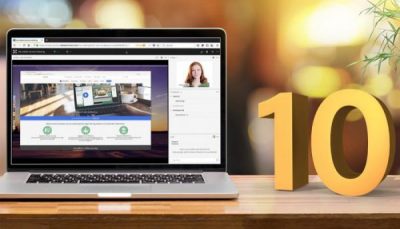
تنها اشخاصی که این محصول را خریداری کرده اند و وارد سایت شده اند می توانند در مورد این محصول بازبینی ارسال کنند.